Telefunken D43F287N4CW Bruksanvisning
Telefunken
Tv
D43F287N4CW
Läs nedan 📖 manual på svenska för Telefunken D43F287N4CW (147 sidor) i kategorin Tv. Denna guide var användbar för 3 personer och betygsatt med 4.5 stjärnor i genomsnitt av 2 användare
Sida 1/147

LCD TV
BEDIENUNGSANLEITUNG
INSTRUCTION MANUAL
MODE D‘EMPLOI
ISTRUZIONI PER L‘USO
D43F287N4CW
R

1TELEFUNKEN® Markenlizenz:
TELEFUNKEN Licenses GmbH
Vertrieb: Vestel Germany GmbH,
D-85748 Garching bei München
1 Die Marke TELEFUNKEN ist eine eingetragene Marke der TELEFUNKEN Licenses GmbH.
1TELEFUNKEN® licensed by:
TELEFUNKEN Licenses GmbH
Imported by: Vestel Germany GmbH,
D-85748 Garching/Munich
50365787
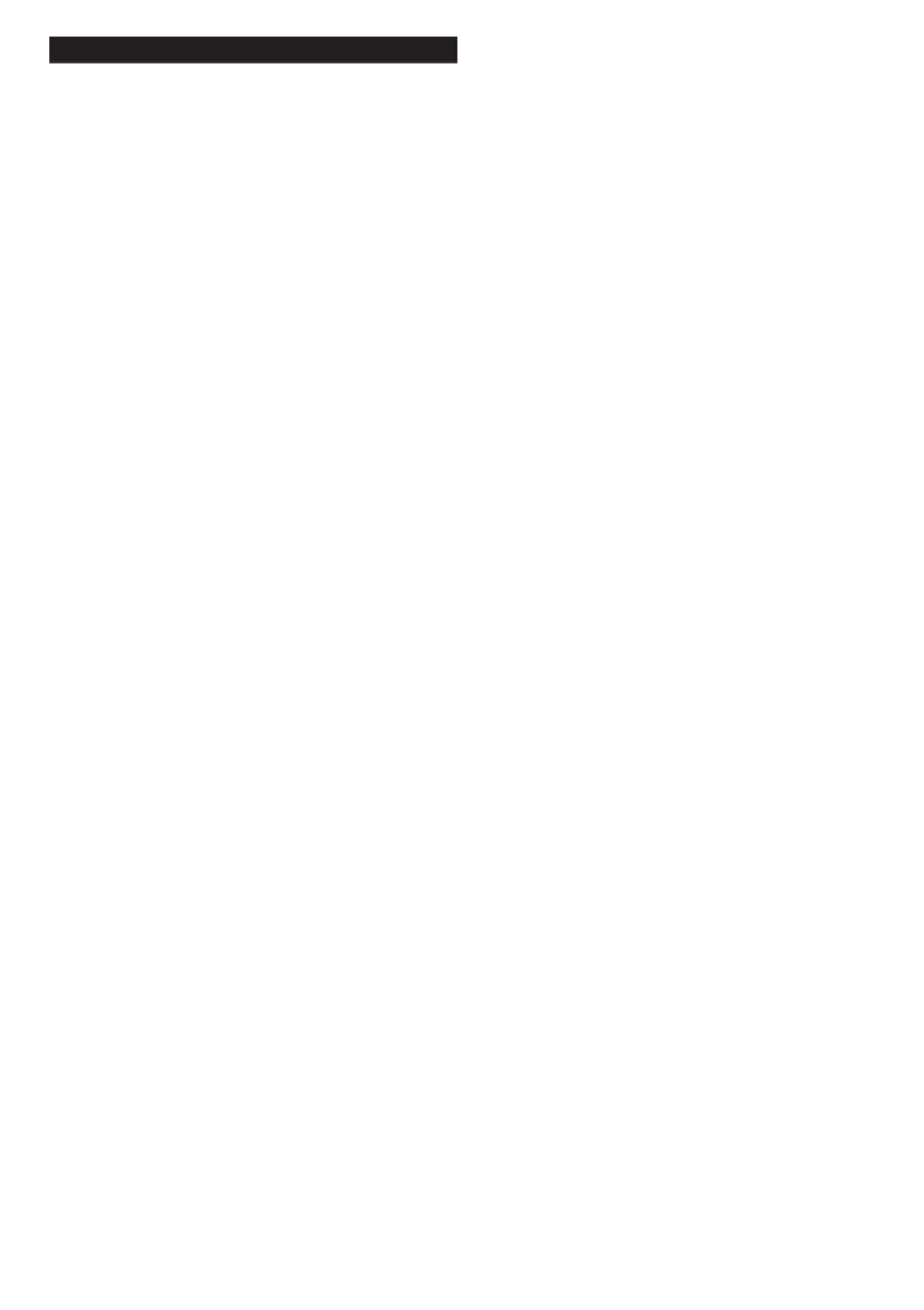
Deutsch - 1 -
Inhalt
Sicherheitsinformationen 2 ........................................
Kennzeichnungen auf dem Gerät 3 ...........................
Umweltinformationen 4 ..............................................
Funktionen 4 ..............................................................
Zubehör im Lieferumfang 4 .......................................
Standby-Meldungen 5 ...............................................
TV-Bedientasten & Betrieb 5 .....................................
Fernbedienung - Batteriefach 6 .................................
Stromversorgung Anschließen ..............................6
Anschluss der Antenne ...........................................6
Meldung 6 ..................................................................
Technische Daten 7 ...................................................
Erläuterung der Fernbedienung..............................8
Anschlüsse 9 .............................................................
Ein-/Ausschalten...................................................10
Erstinstallation 10 ......................................................
Medien Abspielen über USB-Eingang .................. 11
Menü Medienbrowser ........................................... 11
FollowMe TV (Sofern Verfügbar) .......................... 11
CEC und CEC RC Passthrough ........................... 11
E-Handbuch (Sofern Verfügbar) 12 ...........................
TV-Menüinhalte 13 ....................................................
Allgemeine Bedienung..........................................18
Verwendung der Programmliste 18 ...........................
Einstellung der Kindersicherungseinstellungen 18 ....
EPG (Elektronischer Programmführer).................18
Teletext-Dienste 19 ....................................................
Softwareaktualisierung 19 .........................................
Fehlerbehebung & Tipps ......................................20
Typische Anzeigemodi PC-Eingang .....................21
AV- und HDMI-Signalkompatibilität 21 .......................
Im USB-Modus unterstützte Videodateiformate 22 ...
Im USB-Modus unterstützte Bilddateiformate 22 ......
Im USB-Modus unterstützte Audiodateiformate 23 ...
Im USB-Modus unterstützte Dateiformate 24 ............
Unterstützte DVI-Auösungen .............................. 25
Konnektivität 26 .........................................................
Internet Portal 30 .......................................................
Internet-Browser 31 ...................................................
HBBTV-System.....................................................32
Smart Center 33 ........................................................
Hinweis zur Konformität........................................35
Denition der Begriffe ...........................................35
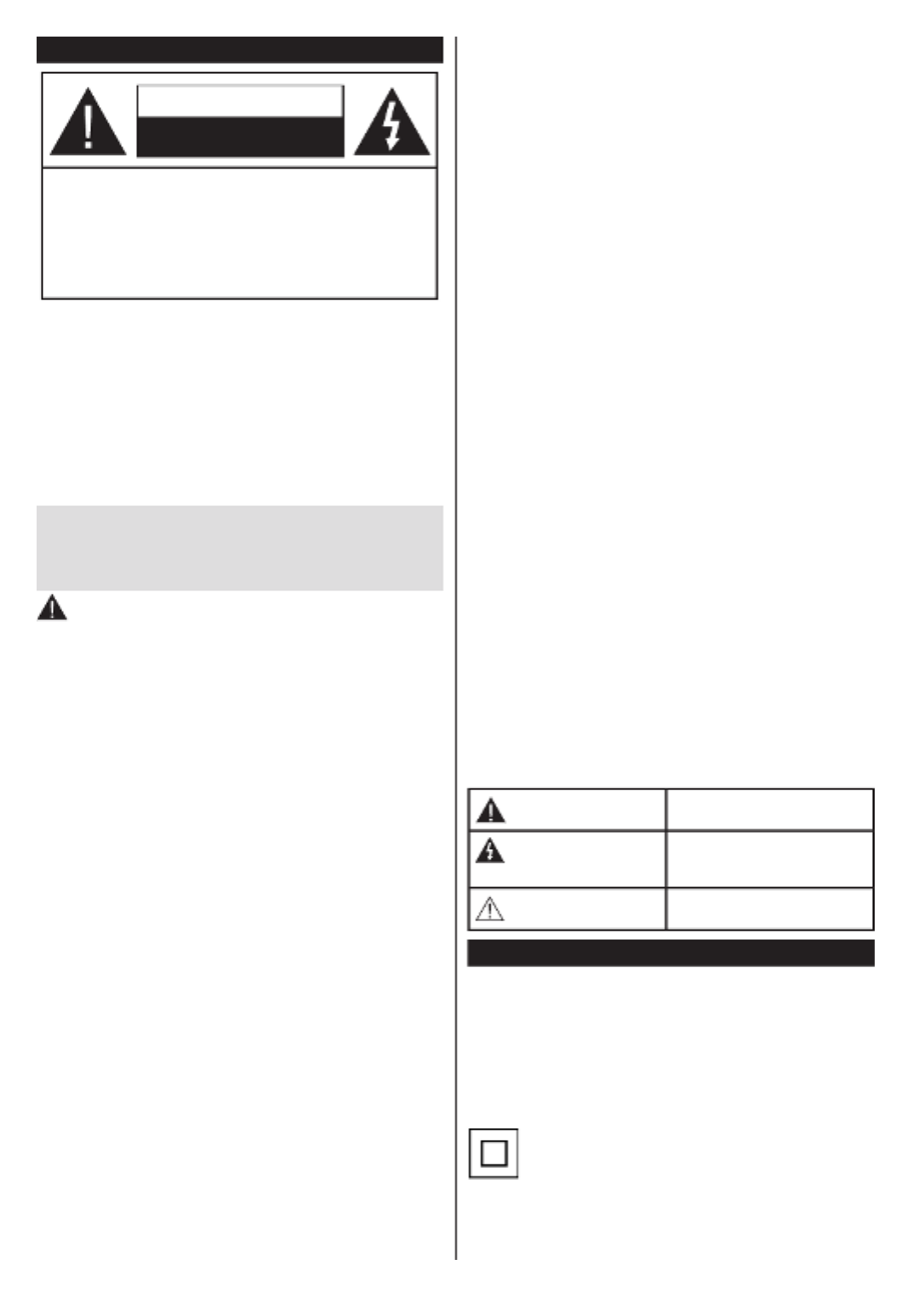
Deutsch - 2 -
Sicherheitsinformationen
VORSICHT
STROMSCHLAGGEFAHR
NICHT ÖFFNEN
VORSICHT: UM DAS RISIKO AUF EINEN ELEKTRISCHEN
SCHOCK ZU REDUZIEREN, DEN DECKEL (ODER
DAS RÜCKTEIL) NICHT ENTFERNEN
IN DIESEM GERÄT BEFINDEN SICH KEINE
TEILE, DIE VOM BENUTZER GEWARTET
WERDEN KÖNNEN. ÜBERLASSEN SIE
WARTUNGSARBEITEN QUALIFIZIERTEN
KUNDENDIENST-MITARBEITERN.
Hinweis: Für die entsprechenden Eigenschaften befolgen
Sie bitte die Instruktionen auf dem Bildschirm.
Ziehen Sie bei extremen Wetterbedingungen (Stürme,
Blitzschlag) und wenn das TV-Gerät über einen langen
Zeitraum nicht benutzt wird (im Urlaub) den Gerätenetzstecker.
Der Netzstecker wird verwendet, um das TV-Gerät vom Netz
zu trennen, und muss daher stets gut zugänglich sein. Wenn
das Gerät nicht vollständig vom Netz getrennt wird, wird es
auch im Standby-Modus oder sogar im ausgeschalteten
Zustand weiter Strom ziehen.
WICHTIG - Bitte lesen Sie sich diese
Anleitung vollständig vor der Installa-
tion oder Inbetriebnahme durch
WARNUNG: Lassen Sie niemals Personen
(einschließlich Kindern) mit eingeschränkten
physischen, sensorischen oder geistigen Fähig-
keiten bzw. mit mangelnder Erfahrung und/oder fe-
hlenden Kenntnissen unbeaufsichtigt elektrische
Geräte benutzen!
• Dieses TV-Gerät ist für den Einsatz in einer Höhe
von weniger als 2000 Metern über dem Meer-
esspiegel, an einem trockenen Standort und in
Regionen mit gemäßigtem oder tropischem Klima
vorgesehen.
• Das Gerät ist für den Einsatz im Haushalt und
vergleichbare Nutzung vorgesehen, jedoch ist der
Einsatz an öffentlichen Orten zulässig.
• Lassen Sie für Lüftungszwecke mindestens 5 cm
Abstand um das TV-Gerät herum.
• Die Ventilation darf nicht durch Abdecken oder
Verstellen der Ventilationsöffnungen durch Gegen-
stände wie Zeitungen, Tischdecken, Gardinen o.ä.
behindert werden.
• Der Stecker des Stromkabels sollte leicht zugänglich
sein. Stellen Sie keine Gegenstände auf das
Netzkabel (weder das Gerät selbst, noch Möbel
usw.), und klemmen Sie das Kabel nicht ein.
Beschädigungen am Netzkabel/Netzstecker
können zu Bränden oder Stromschlägen führen.
Handhaben Sie das Netzkabel immer am Stecker,
trennen Sie das TV-Gerät nicht durch Ziehen
des Netzkabels vom Netz. Berühren Sie niemals
das Netzkabel / den Stecker mit nassen Händen,
da dies einen Kurzschluss oder elektrischen
Schlag verursachen kann. Machen Sie niemals
Knoten in das Netzkabel, und binden Sie es nie
mit anderen Kabeln zusammen. Wenn es bes-
chädigt ist, muss das Kabel ersetzt werden. Diese
Arbeit darf ausschließlich durch eine qualizierte
Fachkraft ausgeführt werden.
• Setzen Sie das TV-Gerät möglichst keinen tropfend-
en oder spritzenden Flüssigkeiten aus, und stellen
Sie keine mit Flüssigkeiten gefüllte Objekte, wie z. B.
Vasen, Tassen usw. auf dem bzw. oberhalb (z. B. in
Regalfächern darüber) des TV-Geräts ab.
• Setzen Sie das TV-Gerät nicht direkter Sonnenein-
strahlung aus.
• -Stellen Sie keine Hitzequellen, wie z. B. Elektro
heizer, Radiatoren usw. in die unmittelbare Nähe
des Geräts.
• Stellen Sie das TV-Gerät nicht auf dem Fußboden
oder geneigte Unterlagen.
• Um Erstickungsgefahr zu vermeiden, müssen Sie
Kunststofftüten aus der Reichweite von Säuglingen,
Kindern und Hautieren halten.
• Befestigen Sie den Ständer sorgfältig am TV-Gerät
Sollten der Ständer mit Schrauben geliefert worden
sein, müssen Sie die Schrauben fest nachziehen,
um das TV-Gerät vor dem Kippen zu bewahren. Zie-
hen Sie die Schrauben nicht zu fest und montieren
Sie die Gummistopfen vorschriftsmäßig.
• Entsorgen Sie die Batterien niemals im offenen
Feuer oder zusammen mit gefährlichen bzw. ent-
ammbaren Stoffen.
Warnung: Batterien dürfen nicht zu großer Hitze wie
direkter Sonneneinstrahlung, Feuer oder Vergleich-
barem ausgesetzt werden.
Vorsicht Schweres oder tödliches
Verletzungsrisiko
Gefahr eines
Stromschlags
Gefährliches
Spannungsrisiko
Wartung
Wichtige
Wartungskomponente
Kennzeichnungen auf dem Gerät
Die folgenden Symbole werden als auf dem Gerät
Kennzeichnungen für Einschränkungen und Vor-
sichtsmaßnahmen sowie Sicherheitshinweise ver-
wendet. Jede Kennzeichnung ist nur dann zu beach-
ten, wenn diese auf dem Gerät angebracht worden
ist. Beachten Sie diese Informationen aus Sicherheits-
gründen.
Gerät der Schutzklasse II: Dieses Gerät ist
so aufgebaut, dass es keinen Schutzleiter
(elektrische Erdung) für die Verbindung zum
Stromnetz benötigt.
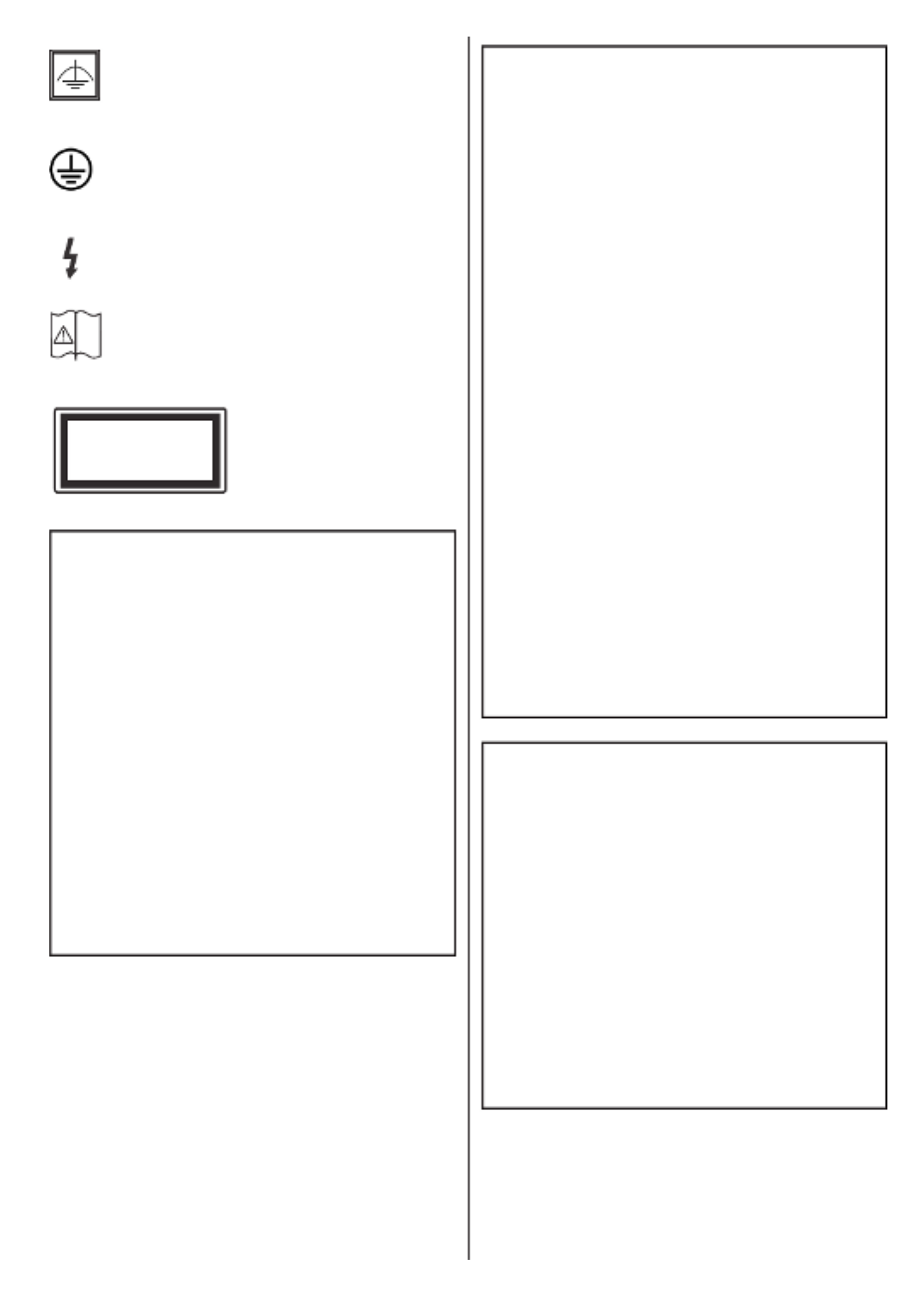
Deutsch - 3 -
Gerät der Schutzklasse II mit funktionalem
Schutzleiter: Dieses Gerät ist so aufgebaut,
dass es keinen Schutzleiter (elektrische Er-
dung) für die Verbindung zum Stromnetz er-
fordert. Der Schutzleiter dient funktionalen Zwecken.
Schutzleiter (Erdung) Die markierte Klemme
ist für den Anschluss an den mit der Stromlei-
tung verbundenen Schutzleiter (Erdung) vorg-
esehen.
Lebensgefährdende Klemme: Die marki-
erte(n) Klemme(n) ist/sind im normalen Be-
triebszustand lebensgefährdend.
Vorsicht. Bitte beachten Sie die Bedi-
enungsanleitung: Der markierte Bereich
bzw. die markierten Bereiche enthalten durch
den Benutzer auszutauschende Knopfzellenbatterien.
Gerät der Laserklasse 1
Dieses Gerät enthält eine
Laserquelle der Klasse 1,
die unter vernünftigerweise
normalen Betriebsbedingun-
gen ungefährlich ist.
WARNUNG
Batterien dürfen nicht verschluckt werden, es
besteht chemische Verätzungsgefahr.
Dieses Gerät bzw. das zum Gerät mitgelieferte
Zubehör enthält möglicherweise eine Knopfzellbat-
terie. Wenn die Knopfzellenbatterie verschluckt
wird, führt dies innerhalb 2 Stunden zu schweren
internen Verätzungen mit möglicher Todesfolge.
und achten Sie darauf, dass das Bateriefach
sicher verschlossen ist.
Wenn das Batteriefach nicht sicher geschlossen.
stoppen Sie die Verwendung des Geräts und halten
Sie Kinder fern.
Falls Sie den Verdacht haben, dass Batterien
verschluckt wurden oder in irgendeinen Körperteil
platziert wurde, suchen Sie umgehend medizinis-
che Hilfe auf.
i
CLASS 1
LASER PRODUCT
WARNUNG
Stellen Sie das TV-Gerät niemals auf eine instabile
oder geneigte Unterlage. Andernfalls könnte das
TV-Gerät umfallen und dabei ernste Verletzungen
mit möglicher Todesfolge verursachen. Viele
Verletzungen, insbesondere bei Kindern, können
vermieden werden, wenn die folgenden einfachen
Vorsichtsmaßnahmen werden;beachtet
• Verwenden Sie nur vom Hersteller des TV-Geräts
empfohlene TV-Möbel oder Standfüße.
• Verwenden Sie nur Möbelstücke, die das Gewicht
des TV-Geräts sicher tragen können.
• Stellen Sie sicher, dass das TV-Gerät nicht über
die Ränder des Möbelstücks hinausragt.
• Stellen Sie das TV-Gerät nicht auf hohe
Möbelstücke (z.B. Regale). Achten Sie darauf,
dass das Möbelstück sowie das TV-Gerät einen
sicheren Stand haben.
• Stellen Sie das TV-Gerät nicht auf Textilien oder
andere Materialien zwischen dem TV-Gerät und
dem Möbelstück.
• Klären Sie Ihre Kinder darüber auf, dass es
gefährlich ist, auf hohe Möbelstücke zu klettern,
um das TV-Gerät oder die Fernbedienung zu
erreichen. Wenn Sie Ihr vorhandenes TV-Gerät
weiterhin nutzen und an einen neuen Platz
stellen, sind die gleichen Vorsichtsmaßnahmen
zu beachten.
WARNHINWEISE ZUR
WANDMONTAGE
• Lesen Sie sich die Bedienungsanleitung durch,
bevor Sie das Gerät an der Wand befestigen.
• Das Set für Wandbefestigung ist optional. Sie
können es bei Ihrem lokalen Händler kaufen, falls
es nicht dem Gerät gekauft wurde.
• Installieren Sie das TV-Gerät nicht an der Decke
oder einer geneigten Wand.
• Verwenden Sie für die Wandmontage nur die
dazu vorgesehenen Schrauben und Zubehörteile
• Ziehen Sie die Schrauben zu Wandmontage fest
nach, um das TV-Gerät vor dem Herabfallen zu
bewahren. Ziehen Sie die Schrauben nicht zu
stark an.

Deutsch - 4 -
WARNUNG
Der Anschluss von Geräten, die über die
Netzverbindung oder andere Geräte an die
Schutzerdung des Gebäudes angeschlossen
sind, über Koaxialkabel an ein TV-Verteilersystem
kann unter Umständen eine mögliche Feuergefahr
da rs t e l l e n. Eine Ver b indun g ü b e r eine n
Kabelverteilersystem ist nur dann zulässig, wenn
die Vorrichtung eine Isolierung unterhalb eines
gewissen Frequenzbereichs liefert (Galvanische
Isolation, siehe EN 60728-11)
Umweltinformationen
Dieses Fernsehgerät ist umweltfreundlich entworfen.
Um den Energieverbrauch zu senken, gehen Sie wie
folgt vor:
Wenn Sie die -Option auf Energiespar Minimum,
Medium, Maximum oder Auto einstellen, wird das
TV-Gerät seinen Energieverbrauch unverzüglich
entsprechend anpassen. Wenn Sie das auf Backlight
einen festen Wert wie stellen und Benutzerdeniert
das Backlight (angesiedelt unter den Energiespar-
Einstellungen) mit Hilfe der Links- oder Rechts-Taste
der Fernbedienung manuell anpassen möchten.
Stellen Sie diese Einstellung zum Abschalten auf Aus.
Hinweis: Energiespar Die verfügbaren -Optionen können
abhängig vom gewählten im Modus System>Bild-Menü
variieren.
Die Energiespar-Einstellungen finden sich im
System>Bild-Menü. Ist dies nicht der Fall, können
die Einstellungen nicht geändert werden.
Wenn die Rechte Taste bei gewählter Auto-Option
bzw. die Linke Taste bei gewählter Benutzerdeniert-
Option gedrückt wird, wird die Meldung „Der
Bildschirm schaltet sich in 15 Sekunden
aus” auf dem Bildschirm angezeigt. Wählen Sie
Fortfahren OK und drücken Sie , um den Bildschirm
umgehend auszuschalten. Wenn Sie keine Taste
drücken, wird der Bildschirm nach 15 Sekunden
ausgeschaltet. Drücken Sie eine beliebige Taste auf
der Fernbedienung oder auf dem TV-Gerät, um den
Bildschirm wieder einzuschalten.
Hinweis: Die Bildschirm Aus-Option is nicht verfügbar, wenn
der Modus auf gestellt ist.Spielen
Schalten Sie das Gerät aus oder ziehen Sie den
Netzstecker, wenn das TV-Gerät nicht verwendet wird.
Dies wird auch den Energieverbrauch reduzieren.
Funktionen
• Fernbedienbares Farbfernsehgerät
• Vollintegriertes digitales terrestrisches/Kabel-/
Satelliten-TV-Gerät (DVB-T2/C/S2)
• HDMI Eingänge, um andere Geräte mit HDMI-
Anschlüssen zu verbinden
• USB-Eingang
• OSD-Menüsystem
• Scart-Buchsen für externe Geräte (wie Video,
Videospiele, Stereoanlage usw.)
• Stereo-Audiosystem
• Teletext
• Kopfhöreranschluss
• Automatische Programmierung
• Manuelle Sendereinstellung
• Automatische Abschaltung nach bis zu acht Stunden
• Ausschalttimer
• Kindersicherung
• Automatische Stummschaltung, wenn keine
Übertragung stattndet.
• NTSC-Wiedergabe
• AVL (Automatische Lautstärkebegrenzung)
• PLL (Frequenzsuche)
• PC-Eingang
• Spielemodus (Optional)
• Bild-Aus-Funktion
• Ethernet (LAN) für Internetverbindungen und
-Dienste
• Integriertes 802.11n WLAN-Modul
• Audio/Video-Sharing
• HbbTV
Zubehör im Lieferumfang
• Fernbedienung
• Batterien: 2 x AAA
• Handbuch

Deutsch - 5 -
Standby-Meldungen
Wenn das Fernsehgerät für 5 Minuten kein
Eingangssignal (z.B. von einer Antenne oder HDMI-
Quelle) empfängt, schaltet es sich auf Standby. Beim
nächsten Einschalten wird, wird die folgende Meldung
angezeigt: „Das TV-Gerät hat sich automatisch in
den Stand-by-Modus geschaltet, da für längere
Zeit Signal empfangen wurde.“ OKDrücken Sie ,
um fortzufahren.
Das eingeschaltete Gerät stellt sich, wenn es eine
Zeitlang nicht bedient wurde, auf Stand-by. Beim
nächsten Einschalten wird, wird die folgende Meldung
angezeigt. „Das TV-Gerät hat sich automatisch in
den Stand-by-Modus geschaltet, da es für längere
Zeit nicht bedient wurde.“ Drücken Sie OK, um
fortzufahren.
TV-Bedientasten & Betrieb
1. Nach oben
2. Nach unten
3. Lautstärke / Info / Quellenliste-Auswahl- und
Standby-EIN-Schalter
Die Steuertaste dient zur Regulierung der Lautstärke
/ Programme / Quellen und Standby-Ein-Funktionen
des Fernsehers.
Um die Lautstärke zu ändern: Erhöhen Sie die
Lautstärke, indem Sie die Taste nach oben drücken.
Erhöhen Sie die Lautstärke durch Drücken der Taste
nach unten.
Um den Kanal zu wechseln: Drücken Sie die Mitte
der Taste, das Informationen-Banner wird dann auf
dem Bildschirm erscheinen. Indem Sie das Rad nach
oben bzw. nach unten drehen, können Sie nun die
Quelle ändern.
Zum Ändern der Signalquelle: Drücken Sie zwei Mal
auf die Mitte (insgesamt zum zweiten Mal) der Taste
und der Signalquellen-Bildschirm erscheint. Durch
das rauf- und runterdrehen des Rades können Sie
nun die Quelle ändern.
TV ausschalten: Halten Sie die Mitte des radförmigen
Reglers für ein paar Sekunden nach unten gedrückt,
bis der Fernseher in den Standby-Modus versetzt
wird.
Hinweise:
• Wenn Sie das Fernsehgerät ausschalten, beginnt
der Zyklus anschließend wieder mit der Einstellung
der Lautstärke.
• Hauptmenü-OSD kann nicht über die Steuertaste
aufgerufen werden.
Steuerung über die Fernbedienung
Drücken Sie die Taste auf der Fernbedienung, Menu
um den Hauptmenübildschirm aufzurufen. Verwenden
Sie die Navigationstasten, um eine Menüschaltäche
auszuwählen und drücken zum Aufrufen auf OK.
Benutzen Sie die Navigationstasten, um einen
Menüpunkt zu auswählen oder einzustellen. Drücken
Sie die -Taste bzw. die -Taste, um Return/Back Menu
einen Menü-Bildschirm zu verlassen.

Deutsch - 6 -
Eingangsauswahl
Sobald Sie ein externes System an Ihr Gerät
angeschlossen haben, können Sie zwischen den
verschiedenen Eingangsquellen schalten. Drücken
Sie auf Ihrer Fernbedienung hintereinander die
Source-Taste, um die verschiedenen Signalquellen
auszuwählen.
Programme wechseln und Lautstärke ändern
Mit den und Lautstärke +/- Programme +/-Tasten der
Fernbedienung, können Sie die Programme wechseln
und die Lautstärke verändern.
Fernbedienung - Batteriefach
Nehmen Sie die Abdeckung an der Rückseite der
Fernbedienung ab. Legen Sie zwei Batterien ein. AAA
Vergewissern Sie sich, dass die (+) und (-) Zeichen
sich einander entsprechen (korrekte Polarität). Setzen
Sie die Abdeckung wieder auf.
Stromversorgung Anschließen
WICHTIG 220-: Das Gerät ist nur für den Betrieb mit
240V Wechselspannung bei einer Frequenz von
50 Hz ausgelegt. Nach dem Auspacken sollten Sie
das TV-Gerät sich an die Raumtemperatur anpassen
lassen, bevor Sie es mit der Stromversorgung
verbinden. Stecken Sie das Stromversorgungskabel
in die Steckdose.
Anschluss der Antenne
Schließen Sie die Antennen- oder den Kabel-TV-
Stecker an die ANTENNENEINGANG (ANT)-Buchse
oder die SATELLITENEINGANG (LNB)-Buchse auf
der Rückseite des TV-Gerätes an.
Satellit
RÜCKSEITE
DES
TV-GERÄTES
Antenne
oder
Kabel
Meldung
MARKENZEICHENANERKENNUNG
Die Bezeichnungen HDM und High-Definition
Multimedia Interface, sowie das HDMI-Logo sind
Markenzeichen oder eingetragene Markenzeichen
der HDMI Licensing LLC in den USA und anderen
Ländern.
Hergestellt unter der Lizenz der Dolby Laboratories.
Dolby und das Doppel-D-Symbol sind Warenzeichen
der Dolby Laboratories.
"YouTube und das YouTube-Logo sind Marken von
Google Inc."
Verbrauchrerinformationen zur Entsorgung von
Altgeräten und Batterien
[Nur Europäische Gemeinschaft]
Geräte, die diese Symbole tragen, dürfen nicht als
Haushaltsmüll entsorgt werden.
Die Entsorgung dieser Produkte muss in den dafür
vorgesehenen Recycling-Einrichtungen bzw. über die
vorschriftsmäßigen Sammelstellen erfolgen.
Hinweis: Das unten abgebildete Pb-Symbol für Akkus zeigt
an, dass dieser Akku Blei enthält.
Produkte
Batterie
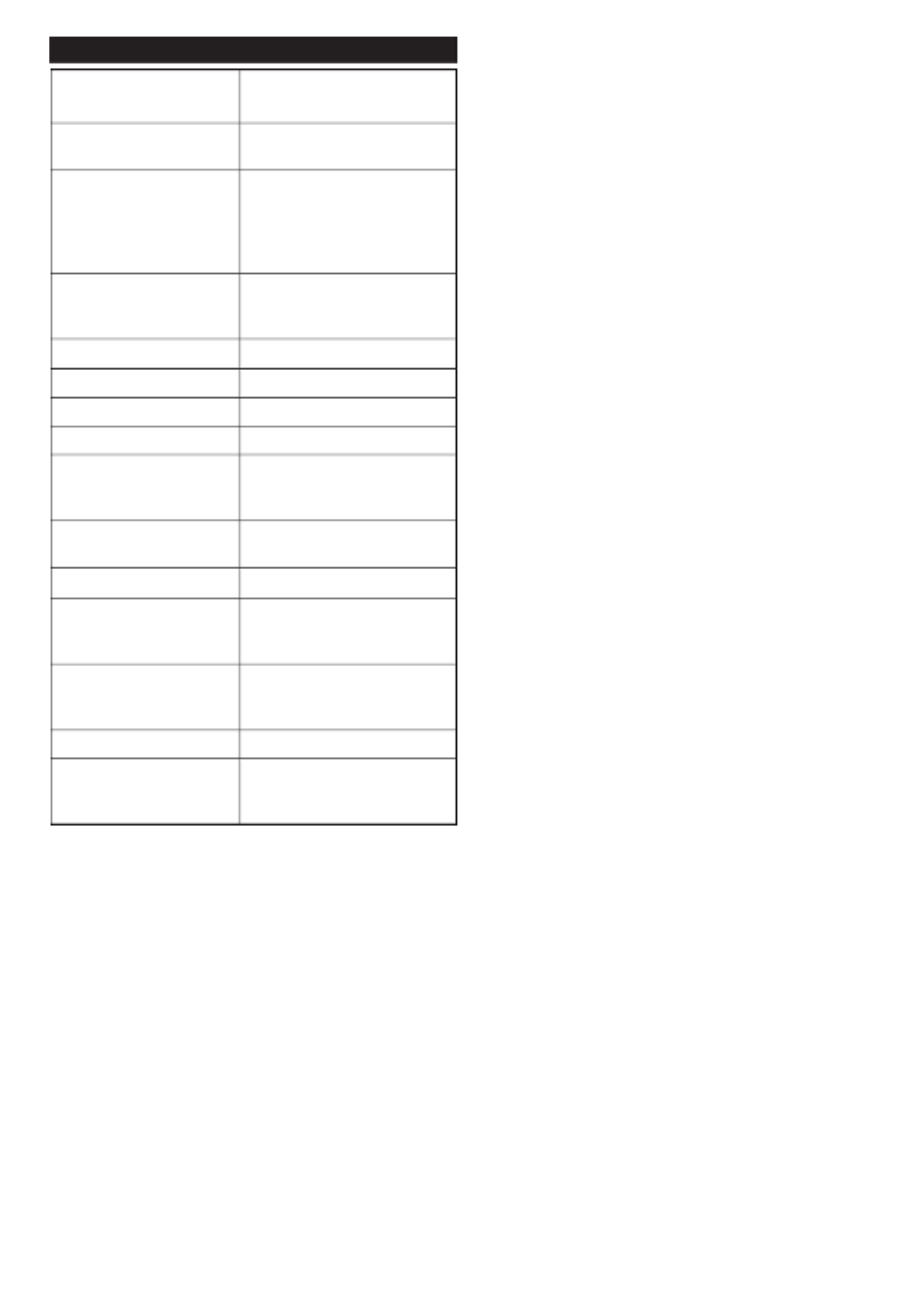
Deutsch - 7 -
Technische Daten
TV-Übertragung PAL BG/DK/II’
SECAM BG/DK
Empfangskanäle VHF (BAND I/III) - UHF
(BAND U) - HYPERBAND
Digitaler Empfang
Vollintegriertes Digital-/
Kabel/Satelliten TV (DVB-
T-C-S)
(DVB-T2, DVB-S2
kompatibel)
Anzahl der
voreingestellten
Kanäle
10 000
Kanalanzeige Bildschirmanzeige
RF-Antenneneingang 75 Ohm (nicht geregelt)
Betriebsspannung 220-240V AC, 50Hz.
Audio German+Nicam Stereo
Audio-
Ausgangsleistung
(WRMS.) (10% THD)
2 x 8 W
Leistungsaufnahme
(W) 75 W
Gewicht (kg) 8,70
TV-Abmessungen
TxBxH (Mit Standfuß)
(mm)
275 x 974 x 633 mm
TV-Abmessungen
TxBxH (ohne Standfuß)
(mm)
27/94 x 974 x 572 mm
Bildschirm 43”
Betriebstemperaturen
und
Betriebsfeuchtigkeit
0ºC bis 40ºC, max. 85%
Feuchtigkeit

Deutsch - 8 -
Erläuterung der Fernbedienung
V+ P+
V P- -
OK
(*) MEINE TASTE 1 & MEINE TASTE 2:
Je nach Modell habe diese Knöpfe Standardfunktionen.
Allerdings können Sie diesen Tasten besondere Funktionen
zuweisen, indem Sie eine dieser, während Sie sich auf der
gewünschten Quelle oder auf dem gewünschten Kanal
benden, fünf Sekunden lang gedrückt halten. Auf dem
Bildschirm erscheint dann eine Bestätigungsmeldung.
Jetzt ist die ausgewählte MEINE TASTE mit der gewählten
Funktion belegt.
Beachten Sie, dass bei der Erstinstallation MEINE TASTE
1 & 2 auf die Standardfunktionen zurückgesetzt werden.
1. Quelle: Zeigt alle verfügbaren Sender-und Inhalt-
Quellen
2. Netix: Startet die Netix-App.
3. YouTube: Startet die YouTube-App.
4. Wiedergabe: Beginnt das Abspielen von
ausgewählten Media
5. Keine Funktion
6. Schneller Rücklauf: Bewegt Einzelbilder rückwärts in
Medien wie Filme
7. Sprache: Wechselt die Ton-Modi (analoges TV), zeigt
und ändert Ton und die Untertitel-Sprache (digitales
TV, sofern vorhanden)
8. Rote Taste
9. Grüne Taste
10. Zifferntasten: Wechselt den Kanal, gibt eine Nummer
oder einen Buchstaben in das Textfeld auf dem
Bildschirm ein.
11. TV: Zeigt die Kanalliste an/ Schaltet zur TV-Quelle
zurück
12. Menu: Zeigt das TV-Menü
13. Internet: Öffnet die Portalseite, wo Sie auf viele Web-
basierte Anwendungen zugreifen können
14. Lautstärke +/-
15. Zurück/Rücklauf: Kehrt zum vorherigen Bildschirm
zurück, öffnet die Index-Seite (im TXT-Modus)
16. Favoriten: Zeigt vom Benutzer angegebenen
Favoriten
17. Bildschirm: Ändert das Seitenverhältnis des
Bildschirms
18. Meine taste 1 (*)
19. Meine taste 2 (*)
20. Text: Zeigt Teletext an (sofern verfügbar), erneut
drücken, um den Videotext über das normale
Fernsehbild (Mix) zu überlagern
21. EPG (Elektronischer Programmführer): Zeigt den
Elektronischer Programmführer
22. Stummschaltung: Schaltet die Lautstärke des
Fernsehgeräts ganz aus
23. Info: Zeigt Informationen über On-Screen-Inhalte
24. Verlassen: Schließt sich und verlässt angezeigte
Menüs oder kehrt zum vorherigen Bildschirm zurück
25. OK: Bestätigt Benutzerauswahl, hält die Seite (im
TXT-Modus), zeigt die Kanalliste ein (DTV Modus)
26. Programm +/-
27. Navigationstasten: Hilft durch Menüs, Inhalte usw.
zu browsen und zeigt die Unterseiten in TXT-Modus,
wenn Rechts oder Links gedrückt wird
28. Schnellmenu: Zeigt eine Liste der Menüs für
schnellen Zugriff
29. Swap: Sucht schnell zwischen vorherigen und
aktuellen Kanälen bzw. Quellen
30. Gelbe Taste
31. Blaue Taste
32. Untertitel: Schaltet Untertitel ein-und aus (sofern
verfügbar)
33. Schneller Vorwärts: Bewegt Einzelbilder vorwärts in
Medien wie Filme
34. Stop: Stoppt die gespielte Medien
35. Pause: Hält die Mediawiedergabe an
36. Medienbrowser: Öffnet den Media-Browser
Bildschirm
37. Standby: Schaltet des Fernsehgerät Ein / Aus

Deutsch - 9 -
Anschlüsse
Stecker Kabel GerätTyp
SCART-
Anschluss
(Rückseite)
VGA-
Anschluss
(Rückseite)
SEITEN-AV PC/YPbPr
Audio
Anschluss
(seitlich) YPbPr/PC Audio-Kabel
HDMI-
Anschluss
(Rückseite)
SPDIF SPDIF
Anschluss
(optischer
Ausgang)
(Rückseite)
SEITEN-AV Seiten-AV
(Audio/
Video)-
Anschluss
(seitlich) AV-Kabel
KOPFHÖRER Kopfhörer-
Anschluss
(Seite)
YPBPR YPbPr-Video-
Anschluss
(Rückseite) PC-YPbPr-Verbindungskabel
USB-
Anschluss
(seitlich)
CI-
Anschluss
(seitlich)
CAM
module
LAN
Ethernet-
Anschluss
(Rückseite) LAN/Ethernet-Kabel
H I N W E I S : W e n n S i e
ein Gerät über YPbPr oder
den seitlichen AV-Eingang
anschließen, müssen Sie die
mitgelieferten Anschlusskabel
benutzen, um die Verbindung zu
aktivieren. Siehe die Abbildung
auf der linken Seite. | Um über
den VGA-Eingang ein YPbPr
Signal empfangen zu können,
müssen Sie ein YPbPr-zu-VGA-
Kabel verwenden. Sie können |
VGA und YPbPr nicht gleichzeitig
verwenden. | UM PC/YPbPr-
Audio zu aktivieren, benötigen
Sie die seitlichen Audio-Eingänge
sowie eine YPbPr/PC-Audiokabel
für die Herstellung der Audio-
Verbindung. | Wenn eine externes
Gerät über die SCART-Buchse
angeschlossen wird, schaltet das
TV-Gerät automatisch in den AV-
Modus.| Während des Empfangs
von DTV Kanälen (Mpeg4 H.264)
oder im Mediabrowser-Modus ist
keine Ausgabe über die SCART-
Buchse möglich. | Bei Verwendung
des Wandmontage-Kits (erhältlich
bei verschiedenen Drittanbietern,
falls nicht mitgeliefert), empfehlen
wir Ihnen, bevor Sie das TV-Gerät
an die Wand montieren, alle Kabel
an die Rückseite des TV-Gerätes
anzuschließen. | Sie dürfen nur
dann das CI-Modul einsetzen
oder herausnehmen, wenn das
T V- G e rät AB G ES CHA LT E T
ist. Für die genaue Einstellung
verweisen wir auf das Handbuch
zum Modul. | Jeder USB-Eingang
Ihres TV-Gerätes unterstützt
Ger äte b is z u 500 m A. Ein
Anschluss von Geräten, deren
Wert mehr als 500mA beträgt,
kann zu Schäden am Fernseher
führen. Beim Anschluss eines
HDMI-Kabels an Ihr Fernsehgerät,
dürfen Sie nur ein geschirmtes
HDMI-Kabel verwenden, um eine
ausreichende Immunität gegen
parasitäre Frequenzstrahlung zu
gewährleisten.
Wenn Sie ein externes Gerät an das Fernsehgerät anschließen wollen, vergewissern Sie sich, dass sowohl der
Fernseher als auch das externe Gerät ausgeschaltet sind. Nachdem Sie alle Geräte angeschlossen haben können
Sie die Geräte wieder anschalten.
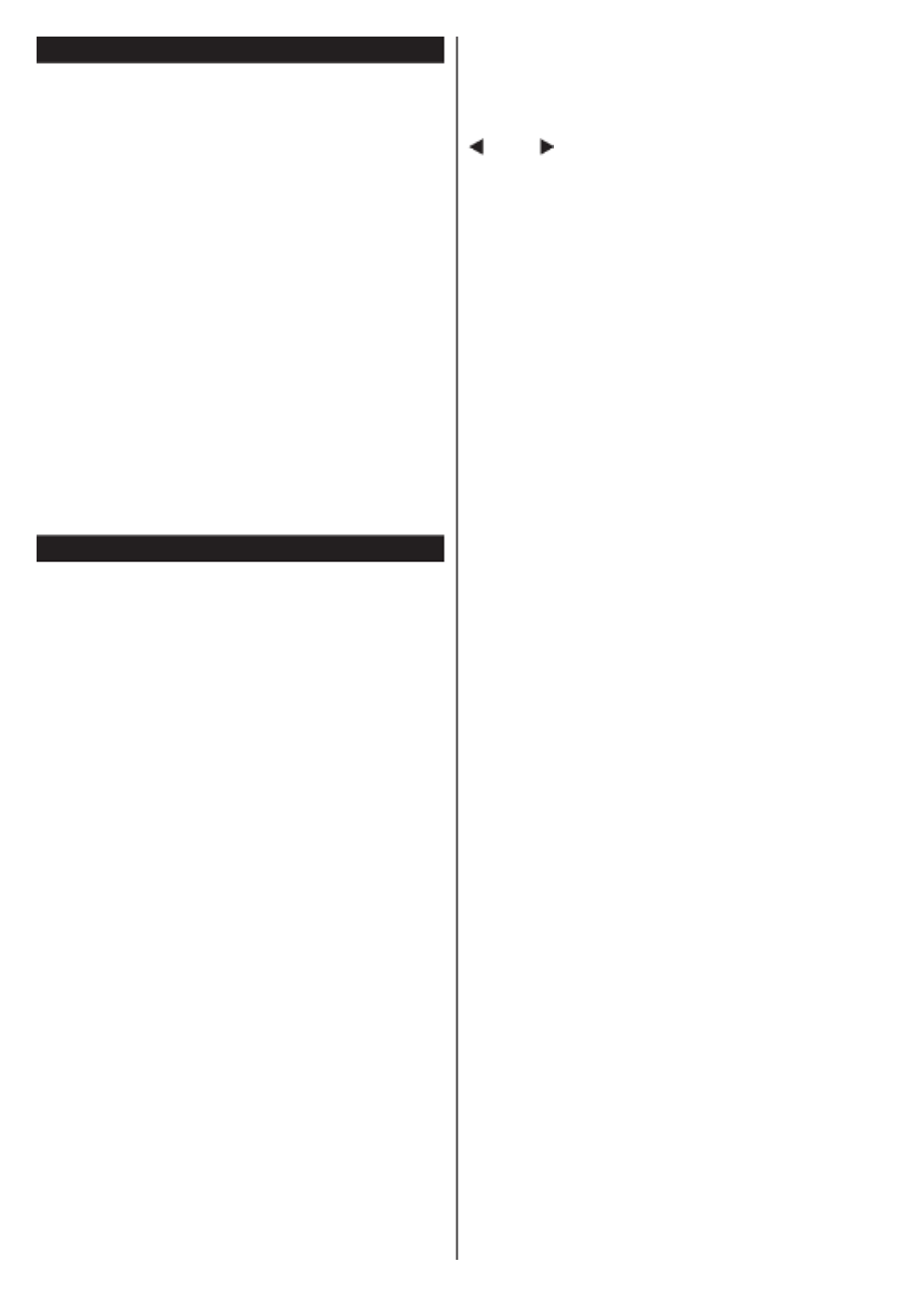
Deutsch - 10 -
Ein-/Ausschalten
Um das TV-Gerät einzuschalten
Verbinden Sie das Stromversorgungskabel mit einer
Wandsteckdose (220-240V AC, 50 Hz).
Um das TV-Gerät aus dem Standby einzuschalten:
• Drücken Sie entweder die Standby-Taste,
Programm +/- oder eine Zahltaste auf der
Fernbedienung.
• Drücken Sie die Seitenfunktionstaste, um den
Fernseher in den Standby-Betrieb zu schalten.
Um das TV-Gerät auszuschalten
Drücken Sie die -Taste auf der Fernbedienung Standby
oder den Seitenfunktionsschalter am Fernsehgerät,
bis es sich in den Standby-Modus schaltet.
Ziehen Sie den Netzstecker, um das TV-Gerät ganz
abzuschalten.
Hinweis: Wenn das TV-Gerät im Standby-Modus ist, kann die
Standby-LED blinken um anzuzeigen, dass Funktionen wie
Standby-Suche, Over-Air-Softwareaktualisierung oder Timer
eingeschaltet sind. Die LED kann auch blinken, wenn Sie das
TV-Gerät aus dem Standby-Modus einschalten.
Erstinstallation
Nach dem Einschalten zum ersten Mal, erscheint das
"Sprachauswahl"-Menü. Wählen Sie die gewünschte
Sprache und drücken Sie .OK
Passen Sie dann auf dem nächsten Bildschirm mit
Hilfe der Navigationstasten Ihre Einstellungen an.
Hinweis: Länderauswahl Je nach eingestellter werden Sie
möglicherweise an dieser Stelle aufgefordert, eine PIN ein-
zurichten und zu bestätigen. Die ausgewählte PIN-Nummer
darf nicht 0000 lauten. Wenn Sie aufgefordert werden, müs-
sen Sie später eine PIN für jede Menübedienung eingeben.
Über die Sendertypauswahl
Digitalantenne: Digitalan Wenn die Suchoption -
tenne eingestellt wurde, sucht das TV-Gerät nach
digitalen terrestrischen Sendern, sobald die Erstein-
stellungen vorgenommen worden sind.
Digitalkabel: Digitalkabel Wenn die Suchoption
eingestellt wurde, sucht das TV-Gerät nach digi-
talen Kabelsendern, sobald die Ersteinstellungen
vorgenommen worden sind. Abhängig von Ihren Ein-
stellungen wird möglicherweise eine Bestätigungsauf-
forderung angezeigt, bevor die Suche startet. Wählen
Sie JA OK und drücken Sie , um fortzufahren. Um die
Aktion zu beenden, wählen Sie und drücken auf NEIN
OK. Sie können entweder auswählen oder Netzwerk
Werte wie z.B. Frequenz, Netzwerk ID und Suchsch-
ritte OK einstellen. Drücken Sie , wenn Sie fertig sind.
Hinweis: Die Suchdauer ändert sich entsprechend den
jeweils ausgewählten .Suchschritten
Satellit: Satellit Wenn die Suchoption eingestellt
wurde, sucht das TV-Gerät nach digitalen Satel-
litensendern, sobald die Ersteinstellungen vorgenom-
men worden sind. Vor dem Ausführen der Satelliten-
suche müssen einige Einstellungen vorgenommen
werden. Das Menü Antennen-Typ wird zuerst
eingeblendet. Sie können als Antennentyp Direkt ,
Einzelkabel Satellit oder DiSEqC mit den Tasten „
“ oder „ “ auswählen.
• Direkt: Wenn Sie einen einzelnen Receiver und
einen direkten Satellitenschüssel haben, wählen
Sie diesen Antennentyp. Drücken Sie um fortOK -
zufahren. Wählen Sie einen verfügbaren Satelliten
und drücken Sie um den Scan, d.h. die Suche, OK
zu starten.
• Einzelkabel Satellit: Wählen Sie diesen Antennent-
yp, wenn Sie mehrere Receiver und ein Einzelkabel
Satellit-System verwenden. Drücken Sie OK um
fortzufahren. Kongurieren Sie die Einstellungen,
indem Sie den Anweisungen auf dem Bildschirm
folgen. Drücken Sie um den Scan, d.h. die OK
Suche, zu starten.
• DiSEqC-Schalter: Wenn Sie mehrere Satelliten-
schüsseln und einen besitzen, DiSEqC-Schalter
wählen Sie diesen Antennentyp. Drücken Sie um OK
fortzufahren. Auf dem nächsten Bildschirm können
Sie vier Optionen (sofern verfügbar) einDiSEqC -
stellen. Drücken Sie die -Taste, um den ersten OK
Satelliten auf der Liste zu scannen.
Analog: AnalogWenn die Suchoption eingestellt
wurde, sucht das TV-Gerät nach analogen Sendern,
sobald die Ersteinstellungen vorgenommen worden
sind.
Zusätzlich können Sie einen Sendertyp als Ihren
Favoriten einstellen. Dem ausgewählten Sendertyp
wird für den Suchvorgang Priorität gegeben, und die
entsprechenden Sender werden am Anfang der Sen-
derliste aufgeführt. Drücken Sie nach dem Abschluss
des Vorgangs , um fortzufahren.OK
Sie können an dieser Stelle die Option Ladenmodus
aktivieren. Diese Option wird die Einstellungen Ihres
TV-Gerätes für die Aufstellung in Geschäften kongu-
rieren, und in Abhängigkeit von jeweiligen TV-Modells
werden die unterstützten Funktionen des TV-Gerätes
am oberen Bildschirmrand als Banner-Information
angezeigt. Diese Option ist nur zur Verwendung in
Geschäften gedacht. Es wird empfohlen für die Ver-
wendung zu Hause den auszuwählen. Home Modus
Diese Option ist in System>Einstellungen>Sonstige
Einstellungen verfügbar und kann später ein- bzw.
ausgeschaltet werden.
Drücken Sie die -Taste auf der Fernbedienung, OK
um fortzufahren. Nun wird das Menü Netzwerk/In-
ternet-Einstellungen angezeigt, wenn Sie die zuvor
erscheinende Meldung mit der Frage bestätigen, ob
Sie die Netzwerkeinstellungen vornehmen wollen.
Lesen Sie dazu die Abschnitte , um Konnektivität
eine kabelgebundene oder kabellose Verbindung zu
kongurieren. Nach dem Abschluss der Einstellungen
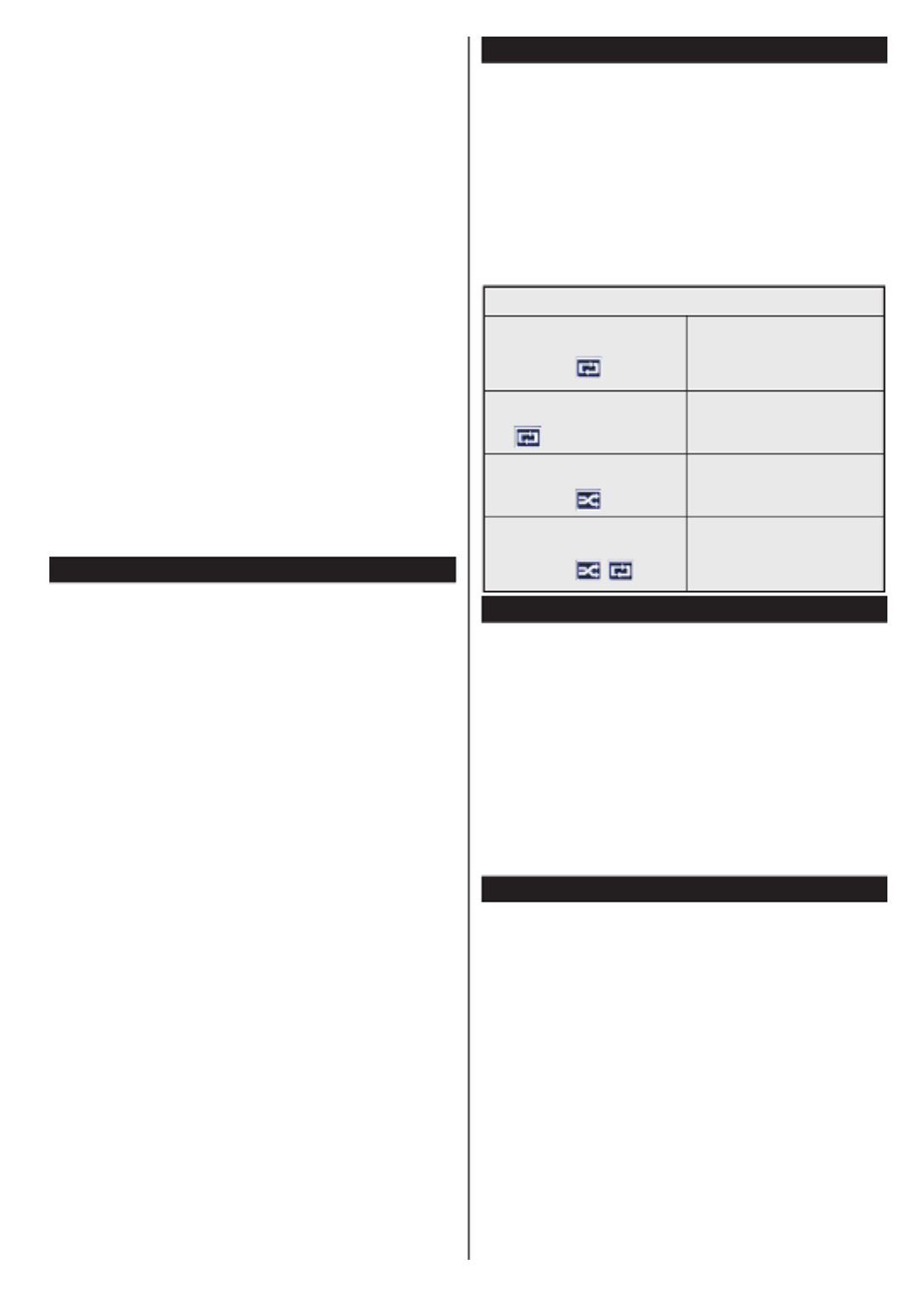
Deutsch - 11 -
drücken Sie , um fortzufahren. Um den nächsten OK
Schritt ohne Änderungen zu überspringen, wählen Sie
Nein OK und drücken die -Taste, sobald die Meldung
mit der Frage erscheint, ob Sie die Netzwerkeinstel-
lungen vornehmen wollen.
Nachdem die Ersteinstellungen vorgenommen
wurden, startet Ihr TV-Gerät die Suche nach verfüg-
baren Sendern unter den ausgewählten Sendertypen.
Nachdem alle verfügbaren Sender gespeichert sind,
werden die Suchergebnisse angezeigt. Drücken Sie
OK um fortzufahren. Die Menü Kanalliste bearbeiten
wird als Nächstes angezeigt. Sie können die Kanal-
liste gemäß Ihren Wünschen bearbeiten oder die
Menu-Taste zum Verlassen drücken und fernsehen.
Während die Suche andauert, erscheint eine Meldung
mit der Nachfrage, ob Sie Kanäle gemäß der LKN(*)
sortieren möchten. Wählen Sie und drücken Sie Ja
OK um fortzufahren.
(*) LKN steht für „Logisches Kanalnummernsystem“, das
verfügbare Sender gemäß einer erkennbaren Kanalnum-
mersequenz sortiert (wenn verfügbar).
Hinweis: Schalten Sie das Gerät während der Erstinstallation
nicht ab. Bitte beachten Sie, dass einige Funktionen unter
Umständen nicht in allen Ländern verfügbar sind.
Medien Abspielen über USB-Eingang
Über die USB-Eingänge am TV-Gerät können Sie 2.5 "und
3.5" Zoll (HDD mit externer Stromversorgung), externe
Festplatten oder einen USB-Speicherstick an das TV-Gerät
anschließen.
WICHTIG! Sichern Sie die Dateien Ihres Speich-
ergerätes, bevor Sie es mit dem Gerät verbinden.
Der Hersteller übernimmt keinerlei Haftung für
beschädigte Dateien oder Datenverluste. Unter Um-
ständen sind bestimmte Arten von USB-Geräten (z. B.
MP3-Player) oder USB-Festplattenlaufwerke/-Speich-
ersticks mit diesem TV-Gerät nicht kompatibel. Das
TV-Gerät unterstützt mit FAT32 oder NTFS formatierte
Laufwerke.
Warten Sie jeweils etwas vor dem Anschließen bzw.
Trennen, da der Player eventuell noch Daten ausliest.
Andernfalls können Schäden am USB-Player und
USB-Gerät verursacht werden. Ziehen Sie niemals
während des Aufnehmens oder Abspielens Ihr Gerät
heraus.
Sie können USB-Hubs mit den USB-Eingängen
Ihres TV-Gerätes benutzen. In einem solchen Fall
sind USB-Hubs mit externer Stromversorgung zu
empfehlen.
Es wird empfohlen, den USB-Eingang/die USB-
Eingänge direkt zu verwenden, wenn Sie eine
USB-Festplatte anschließen werden.
Hinweis: Medi- Wenn Sie Bilddateien ansehen, kann das
en-Browser-Menü nur die ersten 1000 Bilder anzeigen,
die auf dem angeschlossenen USB-Gerät gespeichert sind.
Menü Medienbrowser
Sie können auf einer USB-Festplatte gespeicherte
Foto-, Musik- und Videodateien wiedergeben, wenn
Sie diese an Ihr TV-Gerät anschließen. Schließen
Sie eine USB-Festplatte an den USB-Eingang
seitlich am TV-Gerät an. Wenn Sie die Menu-Taste
im Medienbrowser-Modus drücken, gelangen Sie
zu den Menüoptionen und Bild, Ton Einstellungen.
Drücken Sie die -Taste, um diesen Bildschirm Menu
zu verlassen. Sie können Ihre Medienbrowser-
Präferenzen auch im Menü festlegen.Einstellungen
Endlos/Zufallswiedergabe
Starten Sie die Wiedergabe mit
der -Taste und Wiedergabe
aktivieren Sie
Alle Dateien dieser Liste
werden gemäß der dortigen
Reihenfolge in einer
Endlosschleife abgespielt.
Starten Sie die Wiedergabe mit
der -Taste und aktivieren OK
Sie
Die gleiche Datei wird in einer
Endlosschleife (Wiederholung)
wiedergegeben.
Starten Sie die Wiedergabe mit
der -Taste und Wiedergabe
aktivieren Sie
Alle Dateien auf der Liste
werden einmal in zufälliger
Reihenfolge wiedergegeben
Starten Sie die Wiedergabe mit
der -Taste und Wiedergabe
aktivieren Sie ,
Alle Dateien dieser Liste
werden in zufälliger
Reihenfolge in einer
Endlosschleife abgespielt.
FollowMe TV (Sofern Verfügbar)
Mit Ihrem Mobilgerät können Sie die aktuelle Sendung
von Ihren Smart TV durch die Funktion FollowMe
streamen. Installieren Sie die geeignete Smart
Center-Anwendung auf Ihrem Mobilgerät. Starten
Sie die Anwendung.
Für weitere Informationen zur Verwendung dieser
Funktion wenden Sie sich an die Anweisungen der
Anwendung, die Sie verwenden.
Hinweis: Diese Anwendung ist möglicherweise nicht mit
allen Mobilgeräten kompatibel. HD Kanäle werden nicht
unterstützt, und beide Geräte müssen mit dem gleichen
Netzwerk verbunden sein.
CEC und CEC RC Passthrough
Mit dieser Funktion lassen sich CEC-fähige Geräte,
die über einen HDMI-Anschluss angeschlossen sind,
über die Fernbedienung des Fernseher steuern.
Die CEC-Option im Menü System>Optionen>Son-
stige Einstellungen muss vorher aktiviert werden.
Drücken Sie die Taste und wählen Sie den Quelle
HDMI-Eingang des angeschlossenen CEC-Geräts
im Menü . Wenn eine neue CEC-Quelle Quellenliste
angeschlossen wurde, wird es im Menü Quelle mit
dem eigenen Namen anstatt mit dem HDMI-Port-
namen (DVD Player, Recorder 1, usw.), an den es
angeschlossen ist, aufgeführt.
Die Fernbedienung des TV-Geräts kann automatisch
die wichtigsten Funktionen ausführen, nachdem die
HDMI-Quelle ausgewählt wurde.

Deutsch - 12 -
Um diesen Vorgang zu beenden und erneut die
Steuerung des TV-Geräts über die Fernbedienung
zu tätigen, drücken Sie die Schnell-Menü-Taste
auf der Fernbedienung, markieren Sie den CEC
RC-Passthrough und setzen Sie mit der Links-oder
Rechts-Taste auf . Diese Funktion kann auch im Aus
Menü System>Einstellungen>Sonstige Einstellun-
gen aktiviert werden.
Das TV-Gerät unterstützt auch die Funktion ARC
(Audio Return Channel). Diese Funktion ist ein Au-
dio-Link, um andere Kabel zwischen dem Fernseher
und der Audioanlage (A / V-Receiver oder Lautspre-
cher-System) zu ersetzen.
Bei aktivierten ARC schaltet das TV-Gerät seine
anderen Audio-Ausgänge nicht automatisch stumm.
Das heißt, dass Sie die TV-Lautstärke manuell auf
Null reduzieren müssen, wenn Sie den Ton des an-
geschlossenen Audiogeräts (bzw. andere optische
oder koaxiale Digital-Audio-Ausgänge) hören wol-
len. Wenn Sie die Lautstärke des angeschlossenen
Geräts ändern möchten, sollten Sie dieses Gerät
aus der Quellenliste wählen. In diesem Fall sind die
Lautstärke-Steuertasten auf das angeschlossene
Audio-Gerät gerichtet.
Hinweis: ARC wird nur über den HDMI2-Eingang unterstützt.
Systemeigene Audiosteuerung
Ermöglicht die Verwendung eines Audioverstärkers
bzw. Audioreceivers zusammen mit dem Fernseher.
Die Lautstärke kann mit Hilfe der Fernbedienung des
Fernsehers geregelt werden. Um diese Funktion zu
aktivieren, stellen Sie die Option Lautsprecher im
Menü System>Einstellungen>Sonstige Einstel-
lungen auf Verstärker. Die Fernseherlautsprecher
werden auf stumm gestellt und Ton des empfan-
genen Programms wird durch das angeschlossene
Soundsystem geliefert.
Hinweis: Das Audiogerät sollte die System Audio Con-
trol-Funktion unterstützen und die -Option sollte auf CEC
Aktiviert gesetzt werden.
E-Handbuch (Sofern Verfügbar)
Im E-Handbuch können Sie Anweisungen über die
Eigenschaften Ihres TV-Gerätes nden.
Um das E-Handbuch zu benutzen, drücken Sie die Info-
Taste, während das Hauptmenü auf dem Bildschirm
angezeigt wird. Oder Sie drücken die Schnellmenü-
Taste, wählen dann und Informationsbroschüre
drücken Sie .Ok
Durch die Verwendung der Richtungstasten wählen
Sie die gewünschte Kategorie. Jede Kategorie enthält
unterschiedliche Themen. Wählen Sie das Thema
und drücken Sie , um die Anweisungen zu lesen.OK
Um das E-Handbuch zu schließen, drücken Sie die
Exit- bzw. die -Taste.Menü
Hinweis: Der Inhalt des E-Handbuchs kann je nach Modell
variieren.

Deutsch - 13 -
TV-Menüinhalte
System - Bild-Menüinhalt
Modus
Sie können den Bildmodus ändern um es nach Ihren Wünschen oder
Anforderungen anzupassen. Der Bildmodus kann auf eine dieser Optionen
eingestellt werden: , , Sport und Kino Spielen (optional) , Dynamisch Natürlich.
Kontrast Verändert auf dem Bildschirm die Werte für Dunkel und Hell.
Helligkeit Stellt die Helligkeit des Bildschirms ein.
Schärfe Stellt die Schärfe der am Bildschirm dargestellten Objekte ein.
Farbe Stellt die Farbwerte und damit die Farbe ein.
Energiesparen
Wählen Sie für die Einstellung der -Optionen entwederEnergiespar Benutzerdeniert,
Minimum Medium Maximum Auto Aus, , , , Bildschirm Aus oder .
Hinweis: Die verfügbaren Optionen können abhängig vom gewählten variieren.Modus
Backlight
Mit dieser Einstellung wird die Hintergrundbeleuchtung geregelt. Die Backlight-
Funktion ist deaktiviert, wenn die -Option nicht auf Energiespar Benutzerdeniert
eingestellt ist.
Erweiterte Einstellungen
Dynamik Kontrast Sie können das dynamische Kontrastverhältnis auf den gewünschten Wert ändern.
Rauschunterdrückung Wenn das Sendersignal schwach oder verrauscht ist, können Sie mit der Option
Rauschreduktion das Bildrauschen verringern.
Farbtemperatur Stellt den gewünschten Farbtemperaturwert ein. Die Optionen , , Kalt Normal Warm
und sind verfügbar.Benutzerdeniert
Weißpunkt
Wenn die -Option auf eingestellt ist, steht diese Farbtemperatur Benutzerdeniert
Einstellung zur Verfügung. Verändern Sie den „Wärme“- oder „Kälte“-Grad des Bildes
durch das Drücken der Links- bzw. Rechts-Taste
Bildzoom Stellt das gewünschte Bildgrößenformat ein.
Filmmodus
Filme werden mit einer unterschiedlichen Anzahl von Bildern je Sekunde bis zu normalen
Fernsehprogrammen aufgezeichnet. Schalten Sie diese Funktion ein, wenn Sie sich
schnell bewegende Szenen eines Films klarer sehen möchten.
Oberächenfarbe Die Balance kann zwischen -5 und 5 eingestellt werden.
Farbverfälschung Stellt den gewünschten Farbton ein.
HDMI Full Range Wenn der Fernsehempfang von einer HDMI-Quelle erfolgt, wird diese Funktion sichtbar.
Sie können mit Hilfe dieser Funktion die Schwärze des Bildschirms verbessern.
PC Position
Erscheint nur, wenn die Eingangsquelle auf VGA/PC gesetzt ist.
Auto-Position
Passt den Bildschirm automatisch an. Zur Optimierung müssen Sie OK drücken.
H Stellung Mit dieser Option können Sie das Bild auf die rechte oder linke Seite des Bildschirms
verschieben.
V Stellung Diese Einstellung verschiebt das Bild vertikal auf dem Bildschirm nach Oben oder
Unten.
Dot Uhr Die Pixelfrequenz Einstellung korrigiert die als vertikale Streifen in Pixel-intensiven
Darstellungen wie Tabellen oder Absätzen oder Text in kleinen Schriften auftauchen.
Phase
Abhängig von der Eingangsquelle (Computer etc.) ist es möglich, dass Sie ein
verschwommenes oder rauschendes Bild auf dem Bildschirm sehen. Sie können mit
der Phase versuchen, ein klareres Bild zu bekommen.
Zurücksetzen Setzt die Bildeinstellungen auf die Werksteinstellungen zurück (mit Ausnahme des
Spiele-Modus).
Im des VGA (PC)-Modus stehen einige der Optionen im -Menü nicht zur Verfügung. Stattdessen werden die VGA-Modus-Bild
Einstellungen im PC-Modus zu den hinzugefügt.Bildeinstellungen

Deutsch - 14 -
System - Inhalt des Tonmenüs
Lautstärke Stellt die Lautstärke ein.
Equalizer Wählt den Equalizer-Modus. Die Einstellungen können nur im -Modus Benutzer
vorgenommen werden.
Balance Stellt ein, ob der Ton entweder aus dem linken oder rechten Lautsprecher
kommt.
Kopfhörer
Stellt die Lautstärke für den Kopfhörer ein.
Bevor Sie den Kopfhörer benutzen, vergewissern Sie sich bitte, ob die
Kopfhörerlautstärke auf ein niedriges Niveau gesetzt ist, um Gehörschäden zu
vermeiden.
Sound-Modus Sie können einen Sound-Modus auswählen (falls der gewählte Kanal es
unterstützt).
AVL (Automatische
Lautstärkebegrenzung)
Diese Funktion stellt den Ton so ein, dass zwischen den Programmen ein
konstanter Ausgangspegel erhalten bleibt.
Kopfhörer / Lineout
Wenn Sie einen externen Verstärker an Ihren Fernseher anschließen, durch
Benutzen des Kopfhöreranschlusses, können Sie diese Option als Lineout
festlegen. Wenn Sie einen Kopfhörer an den Fernseher angeschlossen haben,
legen Sie diese Option als fest.Kopfhörer
Bevor Sie einen Kopfhörer benutzen, vergewissern Sie sich, dass dieser
Menüpunkt auf eingestellt ist. Wenn eingestellt ist, wird die Kopfhörer Lineout
Ausgabe der Kopfhörerbuchse auf Maximum gestellt, was das Gehör schädigen
könnte.
Dynamischer Bass Aktiviert oder deaktiviert den Dynamischen Bass.
Surround-Klang Der Surround-Modus kann auf oder gestellt werden.Ein Aus
Digitaler Ausgang Stellt den Audiotyp für den Digitalausgang ein.
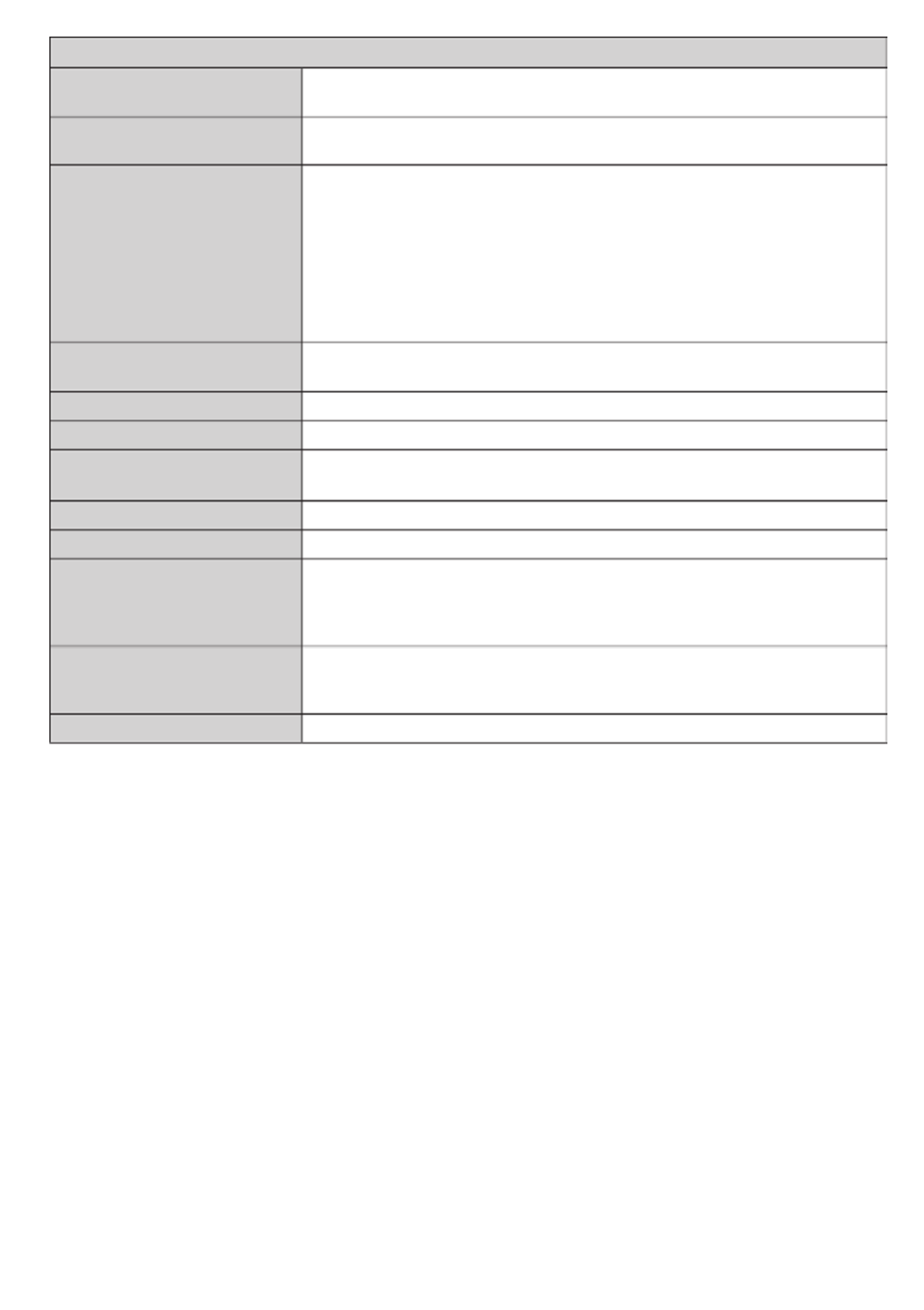
Deutsch - 15 -
System - Einstellungen Menü Inhalte
Bedingter Zugriff Hier nehmen Sie Einstellungen für die Module des bedingten Zugriffs, sofern
vorhanden, vor.
Sprache Abhängig von der Fernsehanstalt und dem Land können Sie hier
verschiedene Sprachen einstellen.
Kindersicherung
Geben Sie das richtige Passwort ein, um die Einstellungen für die
Kindersicherung zu ändern. In diesem Menü können Sie die , Menüsperre
die , die bzw. ganz Altersfreigabe Kindersicherung Programmempfehlung
einfach einstellen. Sie können außerdem eine neue einstellen oder die PIN
standardmäßige CICAM-PIN mit Hilfe der entsprechenden Optionen ändern.
Hinweis: Erstinstallation Einige Funktionen sind je nach bei der festgelegten Länderauswahl
möglicherweise nicht verfügbar. Die Standard-PIN kann auf 0000 oder 1234 eingestellt sein. Wenn
Sie während der Erstinstallation die PIN deniert haben (dies wird je nach Ländereinstellung
gefordert), benutzen Sie die PIN, die Sie deniert haben.
Timer Stellt den Schlaftimer ein, um das TV-Gerät nach einer gewissen Zeit
auszuschalten. Legt die Timer für ausgewählte Programme fest.
Datum/Uhrzeit Stellt das Datum und die Uhrzeit ein.
Quellen
Schaltet die gewählten Quellenoptionen ein oder aus.
Netzwerk-/Internete
Instellungen
Zeigt Netzwerk-/Internete instellungen an.
Zugänglichkeit
Zeigt die Zugänglichkeitsoptionen des TV Geräts an.
Schwerhörig Aktiviert eine spezielle Funktion, die vom Sender gesendet wird.
Audiobeschreibung
Für Blinde oder Sehbehinderte wird eine Nacherzählung der
gezeigten Handlung abgespielt. Drücken Sie um alle verfügbaren OK
Audiobeschreibung-Menüoptionen anzuzeigen. Diese Funktion ist nur
verfügbar, wenn der Kanalbetreiber sie anbietet.
Netix
Sie können Ihre ESN-Nummer(*) sehen und Netix deaktivieren.
(*) Die ESN-Nummer ist eine eindeutige Identikationsnummer, die speziell zur Identizierung Ihres
Fernsehgeräts generiert wurde.
Mehr Zeigt weitere Einstellungsoptionen für das TV-Gerät an.

Deutsch - 16 -
Menü Zeitlimits Verändert die Timeout-Zeit zwischen den Menübildschirmen.
HBBTV Sie können diese Funktion aktivieren bzw. deaktivieren, indem Sie diese auf Ein
bzw. stellen.Aus
Softwareaktualisierung Stellt sicher, dass die Firmware des TV-Geräts stets auf dem neusten Stand ist.
Drücken Sie um die Menüoptionen anzuzeigen.OK
Anwendungsversion Zeigt die aktuelle Software-Version an.
Untertitel-Modus
Diese Option wird verwendet, um den auf dem Bildschirm angezeigten Untertitel-
Modus ( -Untertitel / DVB Teletext-Untertitel) auszuwählen, wenn beide verfügbar
sind. Als Standard ist die Option -Untertitel eingestellt. Diese Funktion ist nur DVB
verfügbar, wenn als Länderoption Norwegen festgelegt wurde.
Auto TV Aus Einstellung der gewünschten Zeit, wann das Gerät automatisch auf Standby geht,
wenn es nicht bedient wird.
Biss Schlüssel
Biss ist ein Satelliten Signal Verschlüsselungssystem, das für einige Sendungen
verwendet wird. Wenn Sie bei einer Sendung einen BISS-Schlüssel eingeben
müssen, können Sie diese Einstellung verwenden. Markieren Sie Biss-Schlüssel
und drücken Sie die -Taste, um den Schlüssel für die gewünschte Sendung OK
einzugeben.
Ladenmodus Wählen Sie dieses Modus, um das Gerät im Laden auszustellen. Bei aktivierten
Ladenmodus sind einige Elemente im TV-Menü möglicherweise nicht verfügbar.
Audio Video Sharing
Die Audio Video Sharing-Funktion gestattet Ihnen das Teilen von auf Ihrem
Smartphone oder Tablet-PC gespeicherten Dateien. Sofern Sie ein kompatibles
Smartphone bzw. einen Tablet-PC besitzen und die geeignete Software installiert ist,
können Sie dort gespeicherte Bilder auf dem TV-Gerät teilen/anzeigen. Für weitere
Informationen, beachten Sie die Anweisungen Ihrer Sharing-Software. Der Audio
Video Sharing-Modus wird mit der Internetportal-Funktion nicht verfügbar sein.
Power Up Modus Diese Einstellung konguriert die Powerup-Modus-Präferenz. Die Optionen
Letzter Zustand Standby und sind verfügbar.
Virtuelle Fernbedienung Aktivieren oder Deaktivieren der virtuellen Fernbedienung.
CEC
Mit dieser Einstellung können Sie die CEC-Funktion aktivieren oder vollständig
deaktivieren. Drücken Sie die Links oder Rechts-Taste, um die Funktion zu
aktivieren oder deaktivieren.
CEC Auto Power Ein
Diese Funktion ermöglicht es, mit dem angeschlossenen, HDMI-CEC-kompatiblen
Gerät den Fernseher einzuschalten und automatisch auf die Eingangsquelle
umzuschalten. Drücken Sie die Links oder Rechts-Taste, um die Funktion zu
aktivieren oder deaktivieren.
Lautsprecher
Um den TV-Ton über eine angeschlossene, kompatible Lautsprecheranlage
zu hören stellen Sie Verstärker ein. Die Lautstärke der externen
Lautsprecheranlage kann mit Hilfe der Fernbedienung des TV Geräts geregelt
werden.

Deutsch - 17 -
Inhalt Menü Installation
Automatischer
Sendersuchlauf
(Umschalten)
Zeigt die Optionen für den automatischen Sendersuchlauf an. Sucht und Digitalantenne:
speichert DVB-Sender. Sucht und speichert DVB-Kabelsender. Digitalkabel: Analog:
Sucht und speichert analoge Sender. Sucht und speichert Satellitensender.Satellit:
Manuelle
Kanalsuche
Diese Funktion kann zur unmittelbaren Eingabe der Senderdaten verwendet werden.
Netzwerk
Sendersuchlauf
Sucht nach den verknüpften Kanälen des Rundfunksystems. Sucht Digitalantenne:
nach Sendern des Antennennetzwerks. Sucht nach Sendern des Digitalkabel:
Kabelnetzwerks.
Analoge
Feinabstimmung
Sie können diese Funktion zur Feinabstimmung von analogen Kanälen verwenden. Diese
Funktion steht nicht zur Verfügung, wenn keine digitalen Kanäle abgespeichert sind.
Satellitene
instellungen
Legt die Satelliteneinstellungen fest. Zeigt die verfügbaren Satelliten an. Satellitenliste:
Sie können Satelliten oder Satelliteneinstellungen auf der Liste Hinzufügen löschen,
Bearbeiten. Antenneninstallation: Sie können die Satellitenantenneneinstellungen ändern
und/oder eine neue Satellitensuche starten.
Installationse
instellungen
(Optional)
Zeigt das Menü Installationseinstellungen an. Ihr Fernsehgerät sucht im Standby Suche:
Standby nach neuen oder fehlenden Sendern. Gefundene neue Sender werden angezeigt.
Programmliste
löschen
Verwenden Sie diese Einstellung, um die gespeicherten Kanäle zu löschen. Diese Einstellung
ist nur sichtbar, wenn in der -Option Dänemark, Schweden, Norwegen oder Finnland Länder
eingestellt ist.
Aktives
Netzwerk
auswählen
Diese Einstellung erlaubt es Ihnen, nur die Sendungen der ausgewählten Netzwerke
in der Programmliste anzeigen zu lassen. Diese Funktion ist nur verfügbar, wenn als
Länderoption Norwegen festgelegt wurde.
Erstinstallation Löscht alle gespeicherten Kanäle und Einstellungen, setzt das TV-Gerät auf die
Werkseinstellungen zurück und beginnt die Erstinstallation.

Deutsch - 18 -
Allgemeine Bedienung
Verwendung der Programmliste
Das Gerät sortiert alle gespeicherten Fernsehsender
in eine . Sie können diese ProProgrammliste -
grammliste verändern, Favoriten einstellen oder mit
der Programmliste-Option aktive Senderauswahlen
einstellen. Drücken Sie die Taste , um den in OK TV/
der Programmliste markierten Sender zu löschen.
Sie können die aufgelisteten Sender ltern, indem
Sie entweder die Taste drücken oder das Blaue
Menü Senderliste bearbeiten durch das Drücken
der Grünen Taste öffnen, um weitere Änderungen
an der aktuellen Liste vorzunehmen.
Die Favoritenlisten verwalten.
Sie können vier verschiedene Listen mit Ihren
bevorzugten Sendern erstellen. Gehen Sie zur
Programmliste im Hauptmenü oder drücken Sie
die Grüne Taste, während die auf Programmliste
dem Bildschirm angezeigt wird, um das Menü Pro-
grammliste bearbeiten zu öffnen. Wählen Sie den
gewünschten Sender auf der Liste. Sie können eine
Mehrfachauswahl vornehmen, indem Sie die Gelbe
Taste drücken. Drücken Sie die -Taste, um das OK
MenüKanal-Bearbeitungsoptionen zu bearbeiten
und wählen Sie die Option Favoriten hinzufügen/
entfernen OK. Drücken Sie die -Taste noch einmal.
Stellen Sie die gewünschte Listenoption auf Ein. Alle
gewählten Sender werden zur Liste hinzugefügt. Um
einen oder mehrere Sender von einer Favoritenliste
zu entfernen, führen Sie diese Schritte in der gleichen
Reihenfolge durch und stellen die gewünschten Lis-
tenoption auf .Aus
Sie können die -Funktion im Menü Filter Pro-
grammliste bearbeiten nutzen, um die Sender in
der Programmliste entsprechend Ihren Wünschen
dauerhaft zu ltern. Mit Hilfe dieser Filter-Option kön-
nen Sie eine der vier Favoritenliste festlegen, die an-
gezeigt immer wird, wenn die geöffnet Programmliste
wird. Die Filterungsfunktion im Menü Programmliste
ltert nur die aktuell angezeigte Programmliste, um
einen Sender zu nden und diesen einzuschalten.
Diese Änderungen nden bei der nächsten Öffnung
der Programmliste nur dann Anwendung, wenn
Sie diese speichern. Um die Änderungen an der
Liste zu speichern, drücken Sie die Taste nach Rote
dem Filtern und bei auf dem Bildschirm angezeigter
Programmliste.
Einstellung der Kindersicherungseinstellungen
Die Optionen des -Menü dient Kindersicherungs
dazu, einzelnen Nutzer den Zugang zu bestimmten
Programmen, Sendern und zur Nutzung der Menüs zu
verwehren. Diese Einstellungen nden sich im Menü
System>Einstellungen>Kindersicherung.
Um die Menüoptionen der Kindersicherung anzuzei-
gen, muss eine PIN eingegeben werden. Nach der
Eingabe der richtigen PIN werden die Einstellungen
Kindersicherung angezeigt.
Menüsperre: Diese Einstellung aktiviert bzw. deak-
tiviert den Zugang zu allen Menüs bzw. Installations-
menüs des TV-Geräts.
Altersfreigabe: Ist diese Option eingestellt, bezieht
das Fernsehgerät vom Sender Altersinformationen.
Ist die entsprechende Altersstufe im Gerät deaktiviert,
wird der Zugriff auf die Sendung gesperrt.
Hinweis: Erstinstallation Wenn bei der in der Ländereinstel-
lung Frankreich, Italien oder Österreich festgelegt wurde, ist
der Wert für die standardmäßig auf 18 gesetzt.Altersfreigabe
Kindersicherung: EIN Wenn diese Option auf gestellt
ist, kann das TV-Gerät nur über die Fernbedienung
gesteuert werden. In diesem Fall sind die Steuertasten
am TV-Gerät deaktiviert.
Internetsicherung: Wenn diese Option auf EIN
gestellt ist, wird im Internetportal die App zum Öffnen
des Browsers deaktiviert. Stellen Sie ein, um die AUS
App wieder freizugeben.
PIN einstellen: Legt eine neue PIN-Nummer fest.
Standardmäßige CICAM-PIN: Diese Option er-
scheint als ausgegraut, wenn kein CI-Modul in den
CI-Schlitz des TV-Geräts eingesteckt wurde. Sie
können die voreingestellte PIN der CI-CAM mit Hilfe
dieser Option ändern.
Hinweis: 0000 1234Die Standard-PIN kann auf oder
eingestellt sein. Wenn Sie während der Erstinstallation
die PIN deniert haben (dies wird je nach Ländereinstellung
gefordert), benutzen Sie die PIN, die Sie deniert haben.
Einige Funktionen sind je nach bei der Erstinstallation
festgelegten Länderauswahl möglicherweise nicht verfügbar.
EPG (Elektronischer Programmführer)
Einige Sender übermitteln Informationen zu ihren
Programmen. Drücken Sie die Taste , um das EPG
Programmführer-Menü aufzurufen.
Es stehen 3 Anzeigetypen für die Programmin-
formationen zur Verfügung: Programmzeitleiste,
Sendungsliste und . Um Jetzt/Nächste Sendung
zwischen diesen zu wechseln, befolgen Sie die An-
weisungen am unteren Bildschirmrand.
Zeitleiste
Zoom (Gelbe Taste): Drücken Sie die gelbe Taste,
um die Sendungen für einen größeren Zeitraums
anzuzeigen.
Filter (Blaue Taste): Zeigt die Filteroptionen an.
Genre auswählen (Untertitel-Taste): Zeigt das Menü
Genre auswählen an: Mit dieser Funktion können Sie
die EPG-Datenbank nach einem bestimmten Genre
durchsuchen. Die im EPG verfügbaren Informationen
werden durchsucht und die Ergebnisse, die zu Ihren
Suchkriterien passen, hervorgehoben.
Optionen (OK-Taste): Zeigt Sendungsoptionen an.
Sendungsdetails (Info-Taste): Zeigt ausführliche
Informationen über die gewählten Sendungen an.
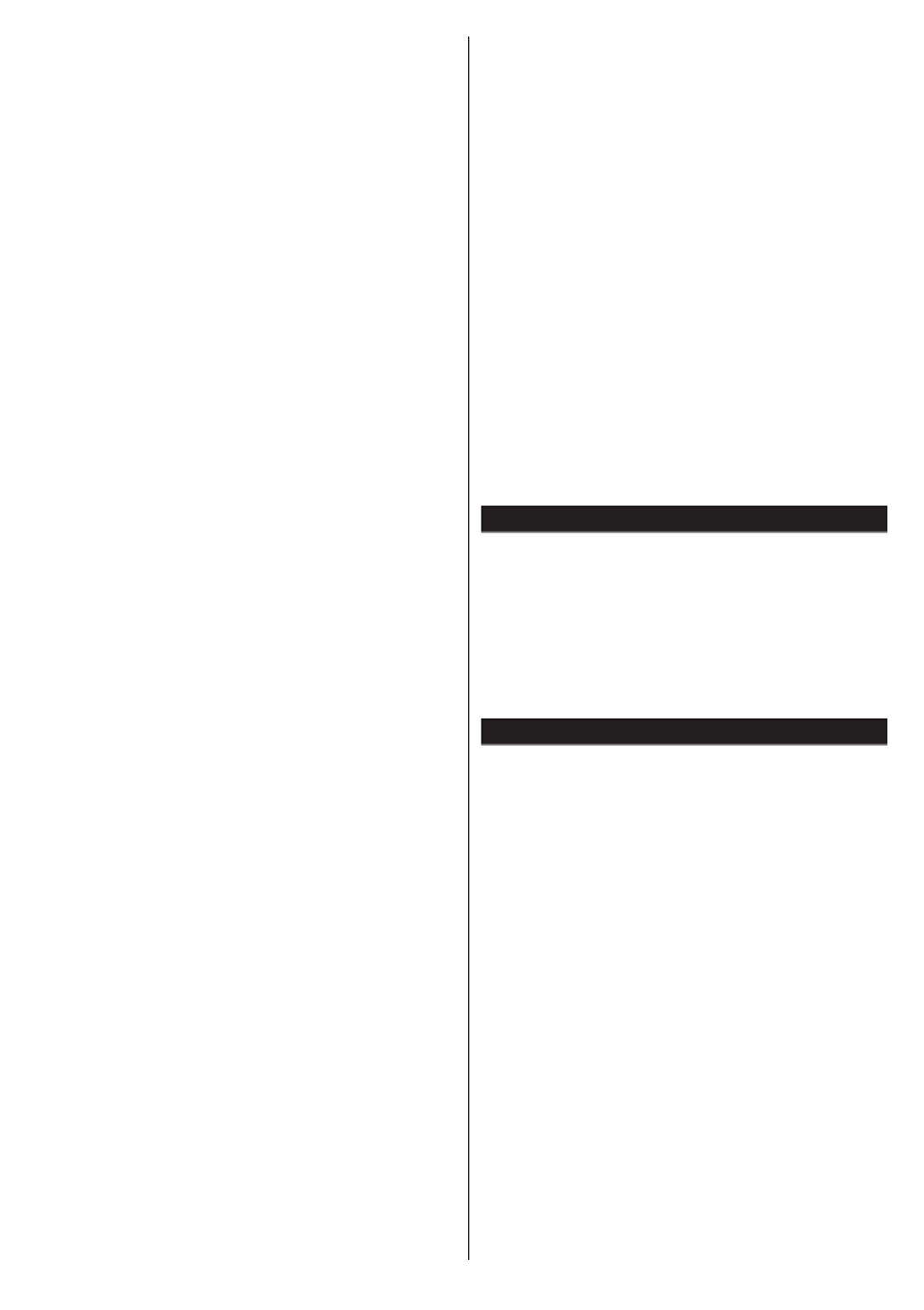
Deutsch - 19 -
Nächster/Vorheriger Tag (Programme +/--Tasten):
Zeigt die Sendungen des vorherigen bzw. des
nächsten Tages an.
Suchen (Text-Taste): Zeigt das Menü Führer-Suche
an.
Jetzt (Swap-Taste): Zeigt die aktuelle Sendung des
markierten Kanals.
Sendungenliste (*)
(*) In dieser Anzeigeoption werden nur die die Sendungen
der markierten Kanäle aufgeführt.
Vorherig Zeitabschnitt (Rote Taste): Zeigt die
Sendungen des vorhergehenden Zeitabschnitts an.
Nächster/Vorheriger Tag (Programme +/- Tasten):
Zeigt die Sendungen des vorherigen bzw. des
nächsten Tages an.
Sendungsdetails (Info-Taste): Zeigt ausführliche
Informationen über die gewählten Sendungen an.
Filter (Text-Taste): Zeigt die Filteroptionen an.
Nächster Zeitabschnitt (Grüne Taste): Zeigt die
Sendungen des nächsten Zeitabschnitts an.
Optionen (OK-Taste): Zeigt Sendungsoptionen an.
Jetzt/Nächste Sendung
Navigieren (Navigationstasten): Drücken Sie
die Navigationstasten, um durch die Kanäle bzw.
Sendungen zu navigieren.
Optionen (OK-Taste): Zeigt Sendungsoptionen an.
Sendungsdetails (Info-Taste): Zeigt ausführliche
Informationen über die gewählten Sendungen an.
Filter (Blaue Taste): Zeigt die Filteroptionen an.
Sendungsoptionen
Benutzen Sie die Navigationstasten, um eine Sendung
zu markieren und drücken Sie die -Taste, um das OK
Menü Sendungs-optionenanzuzeigen. Folgende
Optionen stehen zur Auswahl.
Kanal auswählen: Mit dieser Option können Sie zum
gewählten Kanal umschalten.
Timer für Sendung /Timer für Sendung löschen:
Drücken Sie die OK-Taste, nachdem Sie eine
Sendung im EPG-Menü ausgewählt haben. Wählen
Sie die Option und Timer für Sendung einstellen
drücken Sie die OK-Taste. Sie können einen Timer
für zukünftige Sendungen einstellen. Um einen schon
eingestellten Timer zu löschen, markieren Sie die
Sendung und drücken die OK-Taste. Wählen Sie
die Option Timer für Sendung löschen. Der Timer
wird gelöscht.
Hinweise: Sie können nicht auf einen anderen Kanal oder
eine andere Quelle schalten, während auf dem aktuellen
Kanal ein Timer aktiv ist.
Es ist nicht möglich zwei Timer oder Aufnahmen für zwei
gleichzeitige Sendungen programmieren.
Teletext-Dienste
Drücken Sie zum Öffnen die Text-Taste. Drücken Sie
erneut, um den Misch-Modus einzuschalten, der es Ihnen
ermöglicht die Teletext-Seite und die Fernsehsendung
gleichzeitig zu sehen. Drücken Sie nochmals diese Taste,
um den Modus wieder zu verlassen. Sofern vorhanden,
werden die Abschnitte einer Teletextseite farbcodiert
und können dann durch Drücken der entsprechenden
Farbtaste ausgewählt werden. Folgen Sie den auf dem
Bildschirm angezeigten Anweisungen.
Softwareaktualisierung
Ihr TV-Gerät kann automatisch Aktualisierungen für
die Firmware über die Sendesignale oder das Internet
nden und installieren.
Suche nach Software-Updates über die
Benutzerschnittstelle
Wählen Sie im Hauptmenü System>Einstellungen
und dann Sonstige Optionen aus.Gehen Sie zu
Software Upgrade und drücken Sie die OK-Taste.
Im Menü wählen Sie Upgrade-Optionen Upgrades
suchen OK und drücken Sie die Taste, um nach
Softwareaktualisierungen zu suchen.
Wird ein neues Upgrade gefunden, beginnt das
Gerät mit dem Herunterladen. Bestätigen Sie nach
dem Abschluss des Downloads die Frage nach
einem Neustart des TV-Geräts, indem Sie für die OK
Fortsetzung des Neustarts drücken.
3 Hintergrundsuche und Aktualisierungs-
modus
Wenn Ihr Fernsehgerät mit einem Empfangssignal
oder dem Internet verbunden und die Option
Automatische Suche Upgrade Optionen im Menü
auf Aktiviert eingestellt ist, wird es um 3:00 Uhr

Deutsch - 20 -
nachts nach neuen Aktualisierungen suchen. Wenn
eine neue Software gefunden und erfolgreich
heruntergeladen wurde, wird diese nach dem
nächsten Einschalten installiert.
Hinweis: Ziehen Sie nicht den Netzstecker, solange während
des Neustarts die LED blinkt. Wenn das Gerät nach der
Aktualisierung nicht einschaltet, stecken Sie es aus und
stecken es nach zwei Minuten wieder ein.
Fehlerbehebung & Tipps
Das TV-Gerät schaltet sich nicht ein
Vergewissern Sie sich, dass das Netzkabel sicher
in die Steckdose.eingesteckt ist. Überprüfen Sie
Batterien, ob sie leer sind. Drücken Sie die Netztaste
am TV-Gerät.
Schlechte Bildqualität
• Haben Sie das richtige Empfangssystem
ausgewählt?
• Ein niedriger Signalpegel kann Bildverzerrungen
verursachen. Bitte prüfen Sie den Antennenzugang.
• Überprüfen Sie, ob Sie die richtige Frequenz
eingegeben haben.
• Die Bildqualität kann sich verschlechtern, wenn
zwei Zusatzgeräte gleichzeitig an das TV-Gerät
angeschlossen werden. Trennen Sie in diesem Fall
eines der Zusatzgeräte wieder ab.
Kein Bild
• Dies bedeutet, dass Ihr Fernsehgerät keine
Übertragung empfängt. Stellen Sie sicher, dass die
richtige Eingangsquelle ausgewählt ist.
• Ist die Antenne richtig angeschlossen?
• Ist das Antennenkabel beschädigt?
• Wurden geeignete Stecker verwendet, um die
Antenne anzuschließen?
• Wenn Sie nicht sicher sind, fragen Sie Ihren Händler.
Kein Ton
• Sehen Sie nach, ob das Fernsehgerät stumm
geschaltet ist. Drücken Sie die Stummschalt-Taste
oder erhöhen Sie zur Prüfung die Lautstärke.
• Es könnte sein, dass der Ton nur aus einem
Lautsprecher kommt. Überprüfen Sie die Balance-
Einstellung im -Menü.Ton
Fernbedienung - keine Funktion
• Möglicherweise sind die Batterien leer. Ersetzen
Sie diese.
Eingangsquellen - können nicht
ausgewählt werden
• Wenn Sie keine Eingabequelle wählen können,
haben Sie wahrscheinlich kein Gerät angeschlossen.
Wenn nicht;
• Prüfen Sie die AV-Kabel und deren Anschlüsse,
wenn Sie versuchen, die dem angeschlossenen
Gerät zugewiesene Eingangsquelle einzuschalten.
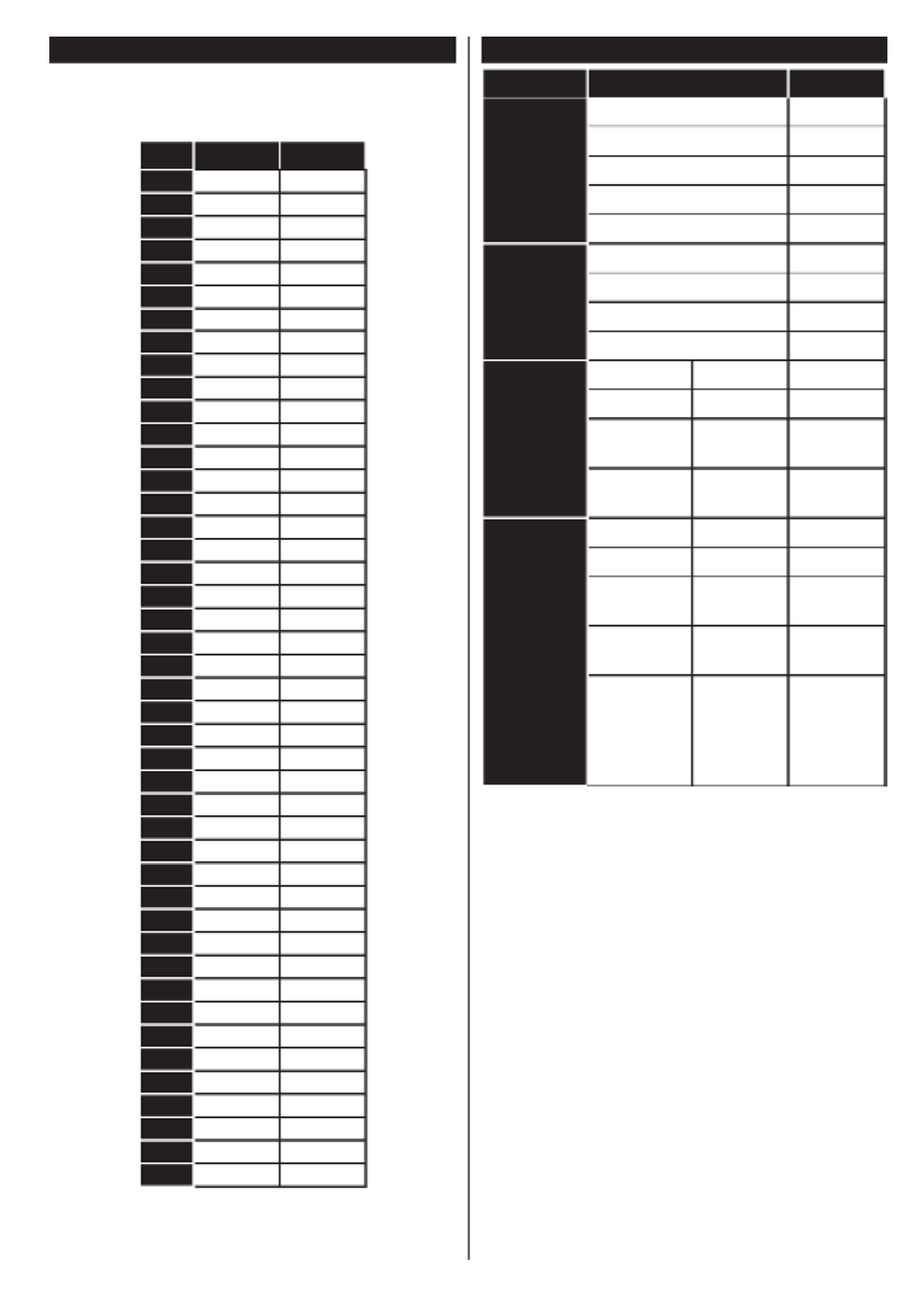
Deutsch - 21 -
Typische Anzeigemodi PC-Eingang
In der folgenden Tabelle werden einige der üblichen
Modi zur Videoanzeige dargestellt. Unter Umständen
unterstützt Ihr TV nicht alle Auösungen.
Index FrequenzAuösung
1640x350 85Hz
2640x400 70Hz
3640x480 60Hz
4640x480 66Hz
5640x480 72Hz
6640x480 75Hz
7640x480 85Hz
8800x600 56Hz
9800x600 60Hz
10 800x600 70Hz
11 800x600 72Hz
12 800x600 75Hz
13 800x600 85Hz
14 832x624 75Hz
15 1024x768 60Hz
16 1024x768 66Hz
17 1024x768 70Hz
18 1024x768 72Hz
19 1024x768 75Hz
20 1024x768 85Hz
21 1152x864 60Hz
22 1152x864 70Hz
23 1152x864 75Hz
24 1152x864 85Hz
25 1152x870 75Hz
26 1280x768 60Hz
27 1360x768 60Hz
28 1280x768 75Hz
29 1280x768 85Hz
30 1280x960 60Hz
31 1280x960 75Hz
32 1280x960 85Hz
33 1280x1024 60Hz
34 1280x1024 75Hz
35 1280x1024 85Hz
36 1400x1050 60Hz
37 1400x1050 75Hz
38 1400x1050 85Hz
39 1440x900 60Hz
40 1440x900 75Hz
41 1600x1200 60Hz
42 1680x1050 60Hz
43 1920x1080 60Hz
44 1920x1200 60Hz
AV- und HDMI-Signalkompatibilität
Quelle
Unterstützte Signale
Verfügbar
EXT
(SCART)
PAL O
SECAM O
NTSC4.43 O
NTSC3.58 O
RGB 50/60 O
Seiten-AV
PAL O
SECAM O
NTSC4.43 O
NTSC3.58 O
YPbPr
480i, 480p 60Hz O
576i, 576p 50Hz O
720p 50Hz,
60Hz O
1080i 50Hz,
60Hz O
HDMI
480i, 480p 60Hz O
576i, 576p 50Hz O
720p 50Hz,
60Hz O
1080i 50Hz,
60Hz O
1080p
24Hz,
25Hz,
30Hz,
50Hz,
60Hz
O
(X: Nicht verfügbar, O: Verfügbar)
In einigen Fällen kann unter Umständen ein Signal
nicht richtig auf dem TV angezeigt werden. Das Prob-
lem kann durch eine Inkompatibilität in den Standards
des Quellgeräts verursacht werden (DVD, Set-Top
etc.). Wenn so etwas bei Ihnen auftritt, sollten Sie
sich mit dem Händler und auch dem Hersteller des
Ausgangsgerätes in Verbindung setzen.

Deutsch - 22 -
Im USB-Modus unterstützte Videodateiformate
Erweiterung Video-Codec SPEC (Auösung) & Bitrate
.dat, vob MPEG1/2
1080P@30fps - 40 Mbps
.mpg, .mpeg MPEG1/2,
MPEG4
.ts, .trp, .tp MPEG1/2, H.264,
AVS, MVC
H.264: MVC: 1080Px2@30fps - 62,5 Mbps, 1080P@60fps - 62,5 Mbps
1080P@30fps - 62,5 Mbps 1080P@30fps - 40MbpsAndere:
.mp4, .mov,
.3gpp, .3gp
MPEG1/2,
MPEG4, H.263,
H.264, Motion
JPEG
H.264: Motion JPEG: 1080Px2@30fps - 62,5 Mbps, 1080P@60fps - 62,5 Mbps
640x480@30fps - 10 Mbps 1080P@30fps - 40 MbpsAndere:
.avi MPEG1/2,
MPEG4,
Sorenson H.263,
H.263, H.264,
WMV3, Motion
JPEG
.mkv MPEG1/2,
MPEG4, H.263,
H.264, WMV3,
Motion JPEG
.asf Sorenson H.263,
H.264, WMV3,
Motion JPEG
.v WMV3 1080P@30fps - 40 Mbps
.swf RV30/RV40 1080P@30fps - 40 Mbps
.wmv
Im USB-Modus unterstützte Bilddateiformate
Bild Foto HinweisAuösung (Breite x Höhe)
JPEG Baseline 15360x8640
Die Obergrenze für die maximale Auösung ist
abhängig von der DRAM-Größe.
Progressiv 1024x768
PNG non-interlace 9600x6400
Interlace 1200x800
BMP 9600x6400

Deutsch - 23 -
Im USB-Modus unterstützte Audiodateiformate
Erweiterung Audio-Codec Bitrate Sample-Rate
.mp3,
MPEG1/2 Layer1 32Kbps ~ 448Kbps
16KHz ~ 48KHzMPEG1/2 Layer2 8Kbps ~ 384Kbps
MPEG1/2 Layer3 8Kbps ~ 320Kbps
.avi
MPEG1/2 Layer1 32Kbps ~ 448Kbps
16KHz ~ 48KHzMPEG1/2 Layer2 8Kbps ~ 384Kbps
MPEG1/2 Layer3 8Kbps ~ 320Kbps
AC3 32Kbps ~ 640Kbps 32KHz, 44,1KHz, 48KHz
AAC, HEAAC 8KHz ~ 48KHz
WMA 128bps ~ 320Kbps 8KHz ~ 48KHz
WMA 10 Pro M0 < 192kbps 48KHz
WMA 10 Pro M1 < 384kbps 48KHz
WMA 10 Pro M2 < 768kbps 96KHz
LPCM 64Kbps ~ 1,5Mbps 8KHz ~ 48KHz
IMA-ADPCM, MS-
ADPCM 384Kbps 8KHz ~ 48KHz
G711 A/mu-law 64Kbps ~ 128Kbps 8KHz
.asf
MPEG1/2 Layer1 32Kbps ~ 448Kbps
16KHz ~ 48KHzMPEG1/2 Layer2 8Kbps ~ 384Kbps
MPEG1/2 Layer3 8Kbps ~ 320Kbps
WMA 128bps ~ 320Kbps 8KHz ~ 48KHz
WMA 10 Pro M0 < 192kbps 48KHz
WMA 10 Pro M1 < 384kbps 48KHz
WMA 10 Pro M2 < 768kbps 96KHz
.mkv, .mka
MPEG1/2 Layer1 32Kbps ~ 448Kbps
16KHz ~ 48KHzMPEG1/2 Layer2 8Kbps ~ 384Kbps
MPEG1/2 Layer3 8Kbps ~ 320Kbps
AC3 32Kbps ~ 640Kbps 32KHz, 44,1KHz, 48KHz
AAC, HEAAC 8KHz ~ 48KHz
WMA 128bps ~ 320Kbps 8KHz ~ 48KHz
WMA 10 Pro M0 < 192kbps 48KHz
WMA 10 Pro M1 < 384kbps 48KHz
WMA 10 Pro M2 < 768kbps 96KHz
VORBIS Bis zu 48KHz
LPCM 64Kbps ~ 1,5Mbps 8KHz ~ 48KHz
IMA-ADPCM,
MS-ADPCM 384Kbps 8KHz ~ 48KHz
G711 A/mu-law 64Kbps ~ 128Kbps 8KHz
FLAC < 1,6Mbps 8KHz ~ 96KHz
.ts, .trp, .tp,
.dat, .vob, .mpg,
.mpeg
MPEG1/2 Layer1 32Kbps ~ 448Kbps
16KHz ~ 48KHzMPEG1/2 Layer2 8Kbps ~ 384Kbps
MPEG1/2 Layer3 8Kbps ~ 320Kbps
AC3 32Kbps ~ 640Kbps 32KHz, 44,1KHz, 48KHz
EAC3 32Kbps ~ 6Mbps 32KHz, 44,1KHz, 48KHz
AAC, HEAAC 8KHz ~ 48KHz
LPCM 64Kbps ~ 1,5Mbps 8KHz ~ 48KHz
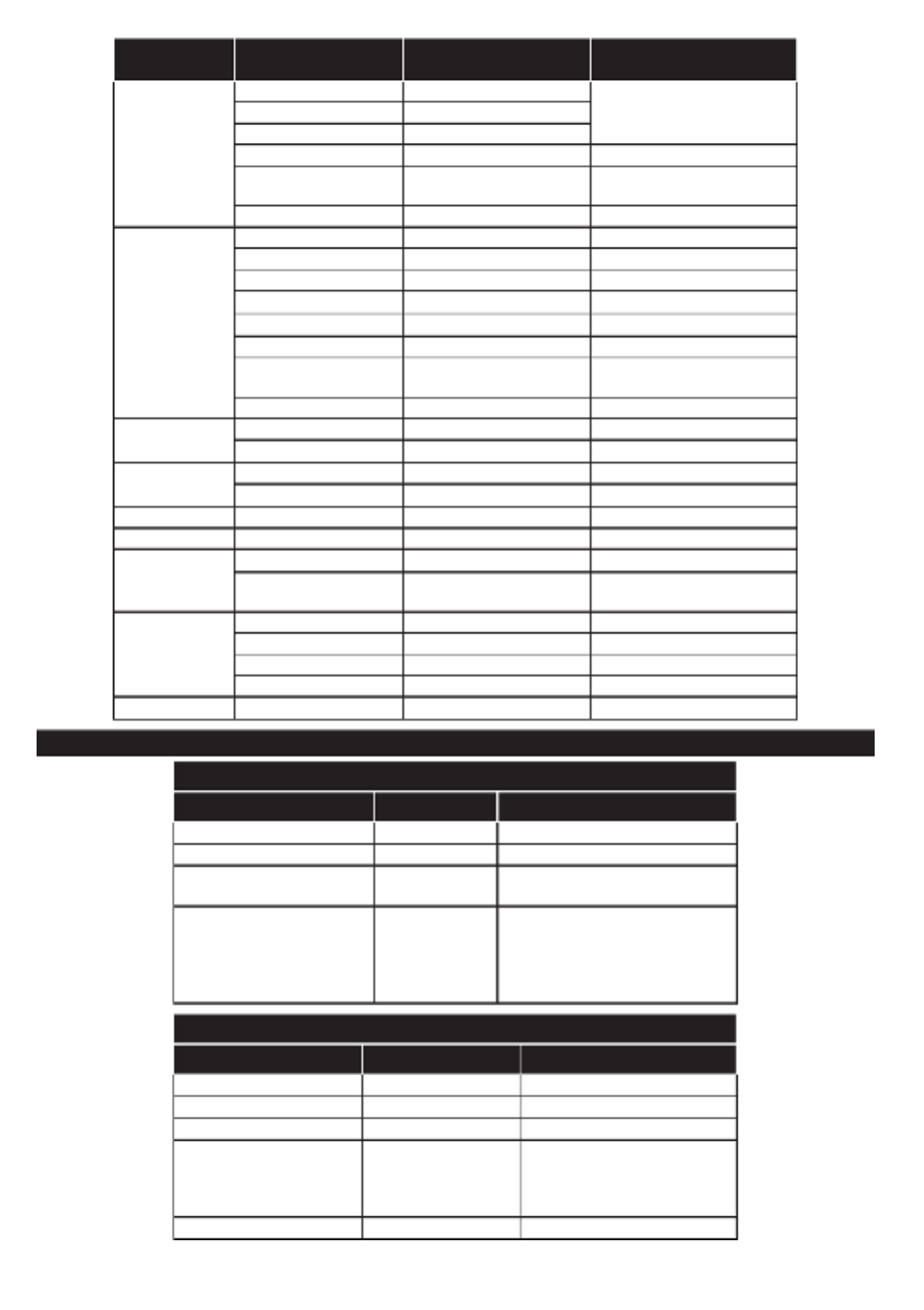
Deutsch - 24 -
Erweiterung
Audio-Codec Bitrate Sample-Rate
.wav
MPEG1/2 Layer1 32Kbps ~ 448Kbps
16KHz ~ 48KHzMPEG1/2 Layer2 8Kbps ~ 384Kbps
MPEG1/2 Layer3 8Kbps ~ 320Kbps
LPCM 64Kbps ~ 1,5Mbps 8KHz ~ 48KHz
IMA-ADPCM,
MS-ADPCM 384Kbps 8KHz ~ 48KHz
G711 A/mu-law 64Kbps ~ 128Kbps 8KHz
.3gpp, .3gp,
.mp4, .mov,
.m4a
MPEG1/2 Layer3 8Kbps ~ 320Kbps 16KHz ~ 48KHz
AC3 32Kbps ~ 640Kbps 32KHz, 44,1KHz, 48KHz
EAC3 32Kbps ~ 6Mbps 32KHz, 44,1KHz, 48KHz
AAC, HEAAC 8KHz ~ 48KHz
VORBIS Bis zu 48KHz
LPCM 64Kbps ~ 1,5Mbps 8KHz ~ 48KHz
IMA-ADPCM,
MS-ADPCM 384Kbps 8KHz ~ 48KHz
G711 A/mu-law 64Kbps ~ 128Kbps 8KHz
.v MPEG1/2 Layer3 8Kbps ~ 320Kbps 16KHz ~ 48KHz
AAC, HEAAC 8KHz ~ 48KHz
.ac3 AC3 32Kbps ~ 640Kbps 32KHz, 44,1KHz, 48KHz
AAC, HEAAC 8KHz ~ 48KHz
.swf MPEG1/2 Layer3 8Kbps ~ 320Kbps 16KHz ~ 48KHz
.ec3 EAC3 32Kbps ~ 6Mbps 32KHz, 44,1KHz, 48KHz
.rm, .rmvb, .ra
AAC, HEAAC 8KHz ~ 48KHz
LBR (cook) 6Kbps ~ 128Kbps 8KHz, 11,025KHz,
22,05KHz, 44,1KHz
.wma, .wmv
WMA 128bps ~ 320Kbps 8KHz ~ 48KHz
WMA 10 Pro M0 < 192kbps 48KHz
WMA 10 Pro M1 < 384kbps 48KHz
WMA 10 Pro M2 < 768kbps 96KHz
.webm VORBIS Bis zu 48KHz
Im USB-Modus unterstützte Dateiformate
Interne Untertitel
Erweiterung Behälter Untertitelcode
dat, mpg, mpeg, vob MPG, MPEG DVD-Untertitel
ts, trp, tp TS DVB-Untertitel
mp4 MP4 DVD-Untertitel
UTF-8 Plain Text
mkv MKV
ASS
SSA
UTF-8 Plain Text
VobSub
DVD-Untertitel
Ext. Untertitel
Erweiterung Untertitel-Parser Hinweis
.srt Subrip
.ssa/ .ass SubStation Alpha
.smi SAMI
.sub
SubViewer
MicroDVD
DVDSubtitleSystem
SubIdx (VobSub)
Nur SubViewer 1.0 & 2.0
.txt TMPlayer

Deutsch - 25 -
Unterstützte DVI-Auösungen
Wenn Sie Zusatzgeräte über das DVI-Adapterkabel (DVI zu HDMI, nicht im Lieferumfang enthalten) an die
Anschlüsse Ihres TV-Gerätes anschließen, können Sie die folgenden Auösungsrichtwerte verwenden.
56Hz 60Hz 66Hz 70Hz 72Hz 75Hz
640x400 þ
640x480 þ þ þ þ
800x600 þ þ þ þ þ
832x624 þ
1024x768 þ þ þ þ þ
1152x864 þ þ þ
1152x870 þ
1280x768 þ þ
1360x768 þ
1280x960 þ þ
1280x1024 þ þ
1400x1050 þ þ
1440x900 þ þ
1600x1200 þ
1680x1050 þ
1920x1080 þ
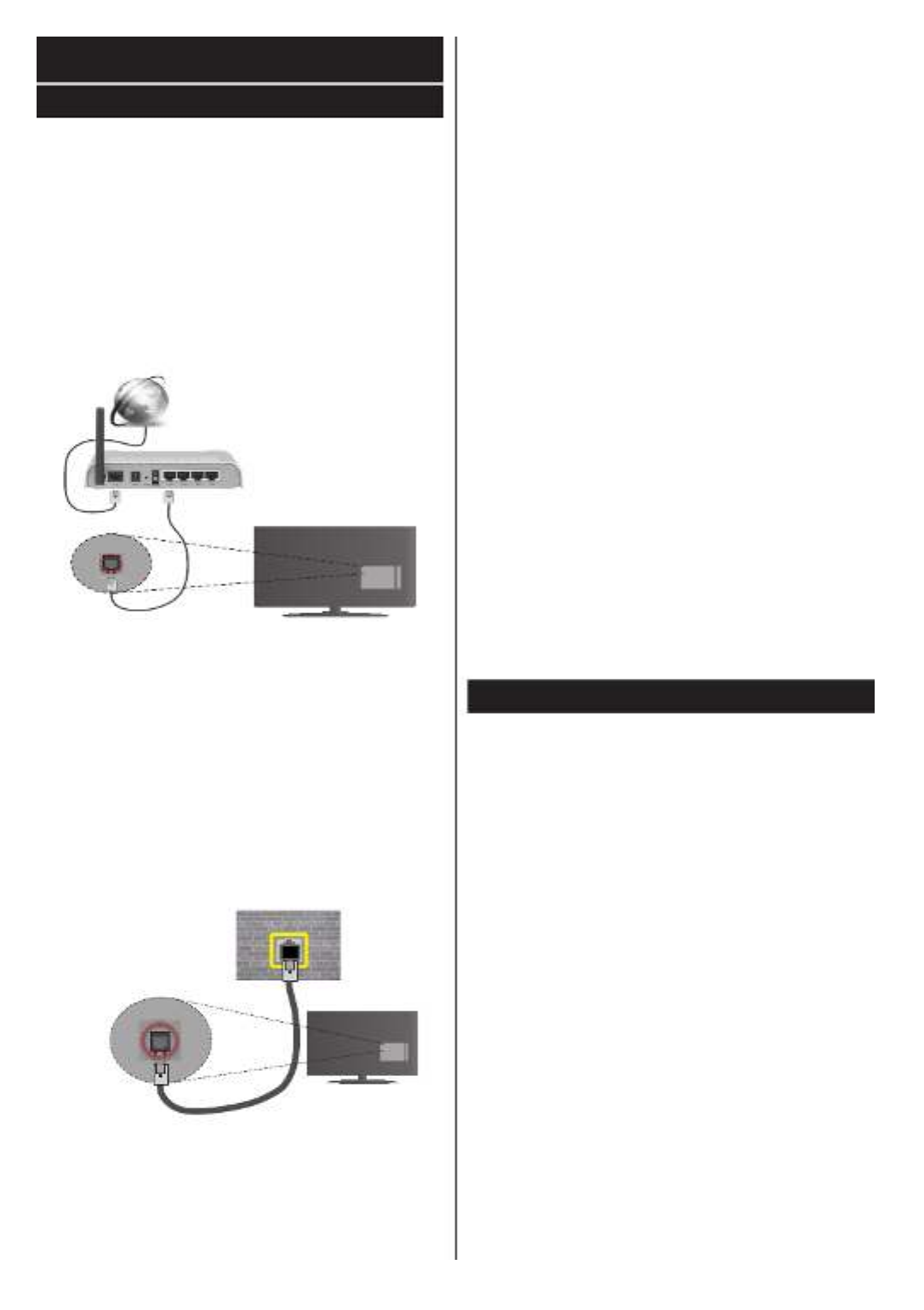
Deutsch - 26 -
Konnektivität
Drahtgebundene Konnektivität
Verbindung mit einem drahtgebundenen
Netzwerk herstellen
• Sie müssen über ein Modem bzw. einen Router mit
einem aktiven Breitbandanschluss verfügen.
• Ihren PC mit einem Modem/Router verbinden. Dies
kann eine drahtgebundene oder eine drahtlose
Verbindung sein.
• Verbinden Sie Ihren Fernseher mit Ihrem Modem /
Router über ein Ethernet-Kabel. An der Rückseite
Ihres TV-Geräts bendet sich ein LAN-Eingang.
Breitband ISP-Verbindung
LAN (Ethernet)-Kabel
LAN-Eingang an der
Rückseite d es TV-
Geräts
Um die Einstellungen für eine drahtgebundene
Verbindung zu konfigurieren, gehen Sie bitte
zum Abschnitt Netzwerk-/Interneteinstellungen
im System>Einstellungenmenü.
• Abhängig von Ihrer Netzwerkkonguration können
Sie möglicherweise Ihren Fernseher mit Ihrem
LAN verbinden. Verwenden Sie in diesem Fall ein
Ethernet-Kabel, um Ihren Fernseher direkt mit der
Netzwerk-Steckdose zu verbinden.
LAN-Eingang an der
Rückseite des TV-Geräts
Netzwerk-
Wandsteckdose
Konguration der Einstellungen für draht-
gebundene Geräte
Netzwerktyp
Als Netzwerktyp können Sie Drahtgebundenes
Gerät Deaktiviert, Drahtloses Gerät oder aber
auswählen, entsprechend der aktiven Verbindung zum
TV-Gerät. Wählen Sie die Option Drahtgebundenes
Gerät, wenn Sie die Einstellung über ein Ethernet
herstellen.
Internetgeschwindigkeitstest
Wählen Sie die Option Internetgeschwindigkeits-
test OK, und drücken Sie die -Taste. Das TV-Gerät
überprüft nun die Internetverbindungsbandbreite und
zeigt anschließend die Resultate an.
Erweiterte Einstellungen
Markieren Sie , und drücErweiterte Einstellungen -
ken Sie die -Taste. Auf dem nächsten Bildschirm OK
können Sie die IP- und DNS-Einstellungen des TV-
Geräts ändern. Markieren Sie gewünschten Optionen,
und drücken Sie die Links- oder Rechts-Taste, um
die Einstellung von auf Automatisch Manuell zu
ändern. Sie können nun die und / oder Manuelle IP
die Manuellen DNS-Werte eingeben. Wählen Sie
den entsprechenden Punkt im Dropdown-Menü, und
geben Sie die neuen Werte mit Hilfe der nummeris-
chen Tasten der Fernbedienung ein. Klicken Sie auf
die OK-Taste, um zum Abschluss die Änderungen
zu speichern.
Drahtlose Verbindung
Anschluss an ein kabelgebundenes Net-
zwerk
Der Fernseher kann keine Verbindung zu einem
Netzwerk mit versteckter SSID herstellen. Um die
SSID Ihres Modems sichtbar zu machen, müssen
Sie die SSID-Einstellungen über die Modem-Software
ändern.
Für den Anschluss an ein WLAN, führen Sie fol-
gende Schritte durch:
• Um die Einstellungen für drahtlose Verbindungen
zu kongurieren, gehen Sie bitte zum Abschnitt
Netzwerk/Internet-Einstellungen Sysim Menü -
tem>Einstellungen.

Deutsch - 27 -
Breitband
ISP-
Verbindung
Ein WLAN-N-Router (IEEE 802.11a/b/g/n) mit den
simultanen Frequenzbändern von 2.4 und 5 GHz ist
darauf ausgelegt, eine größtmögliche Bandweite zu
ermöglichen. Optimiert für zügiges und schnelleres
HD-Video-Streaming, schnellere Dateiübertragung
sowie Online-Spiele (Wireless-Gaming).
• Die Frequenz und der Kanal unterscheiden sich je
nach Gebiet.
• Die Übertragungsgeschwindigkeit ist abhängig von
der Entfernung und Anzahl der Hindernisse zwisc-
hen der übertragenen Produkte, die Konguration
dieser Produkte, die Funkwellen, der Linienverkehr
und die Produkte, die Sie verwenden. Abhängig
von den Funkwellen der DECT-Telefone oder an-
deren WLAN 11b-Geräten, kann die Übertragung
auch abgebrochen oder unterbrochen werden.
Die Richtwerte der Übertragungsgeschwindigkeit
sind die theoretischen Maximalwerte für die Wi-
reless-Standards. Sie sind nicht die tatsächlichen
Geschwindigkeiten der Datenübertragung.
• Welcher Ort die beste Übertragungsqualität bietet,
hängt von den jeweiligen Bedingungen ab.
• Die WLAN-Funktion des TV-Geräts unterstützt Mo-
dems des Typs 802.11 a, b, g & n. Es wird dringend
empfohlen, dass Sie das IEEE 802.11n-Kommu-
nikationsprotokoll nutzen, um Probleme bei der
Videowiedergabe zu vermeiden.
• Sie müssen die SSID Ihres Modems ändern, wenn
in der Umgebung andere Modems mit der gleichen
SSID vorhanden sind. Sonst können Verbindun-
gsprobleme auftreten. Wenn Sie Probleme mit der
drahtlosen Verbindung haben, benutzen Sie eine
drahtgebundene Verbindung.
Konguration der kabelgebundenen
Geräte-Einstellungen
Öffnen Sie das Menü Netzwerk-/Interneteinstellun-
gen, und wählen Sie die Option Drahtloses Gerät
als Netzwerktyp, um den Verbindungsvorgang zu
starten.
Das TV-Gerät sucht nun automatisch nach Drahtlos-
netzwerken. Eine Liste der verfügbaren Netzwerke
wird angezeigt. Bitte wählen Sie aus der Liste das
gewünschtes Netzwerk.
Hinweis: Wenn das Modem den N-Modus unterstützt, sollten
Sie die N-Modus-Einstellungen bevorzugen.
Falls das gewählte Netzwerk passwortgeschützt,
geben Sie dieses bitte über die virtuelle Tastatur ein.
Sie können diese Tastatur über die Navigationstasten
und die -Taste auf der Fernbedienung steuern. OK
Warten Sie, bis die IP-Adresse auf dem Bildschirm
angezeigt wird.
Dies bedeutet, dass die Verbindung nun hergestellt ist.
Um die Drahtlosverbindung zu trennen, markieren Sie
Netzwerktyp und drücken Sie die Links oder Rech-
ts-Taste, um diese Option auf zu setzen.Deaktiviert
Wählen Sie die Option Internetgeschwindigkeits-
test OK, und drücken Sie die -Taste, um Ihre Internet-
geschwindigkeit zu testen. Markieren Sie Erweiterte
Einstellungen OK und drücken Sie die -Taste, um das
Menü Erweiterte Einstellungen zu öffnen. Nehmen
Sie die Einstellungen mit Hilfe der Navigations- und
der Nummerischen Tasten vor. Klicken Sie auf die
OK-Taste, um zum Abschluss die Änderungen zu
speichern.
Andere Informationen
Der Status der Verbindung wird als Verbunden oder
Nichtverbunden angezeigt, wie auch die aktuelle
IP-Adresse, wenn eine Verbindung herstellt worden
ist.
Ihr Mobilgerät über WLAN verbinden
• Wenn Ihr Mobilgerät WLAN-fähig ist, können Sie es
über einen Router an Ihren Fernseher anschließen,
um auf die dort verfügbaren Inhalte zuzugreifen.
Dazu muss Ihr Mobilgerät über eine geeignete
Sharing-Software verfügen.
• Um die Verbindung zu Ihrem Router herzustellen,
folgen Sie den Schritten im Abschnitt Drahtlose
Verbindung oben.
• Anschließend verbinden Sie Ihr Mobilgerät mit dem
Router und aktivieren dann die Sharing-Software
auf dem Mobilgerät. Dann wählen Sie die Dateien,
welche Sie mit Ihrem Fernseher teilen möchten.
• Wenn die Verbindung korrekt aufgebaut ist, sollten
Sie jetzt über den Ihres FernseMedienbrowser -
hers Zugriff auf die freigegebenen Dateien Ihres
Mobilgeräts haben.
• Gehen Sie zum -Menü und die Medienbrowser
Bildschirmanzeige „Auswahl Wiedergabegerät“
erscheint. Wählen Sie Ihr Mobilgerät, und drücken
Sie , um fortzufahren.OK
• Falls verfügbar, können Sie eine virtuelle Fernbedi-
enung-Anwendung vom Server Ihres Anbieters für
Mobilgeräte-Apps herunterladen.
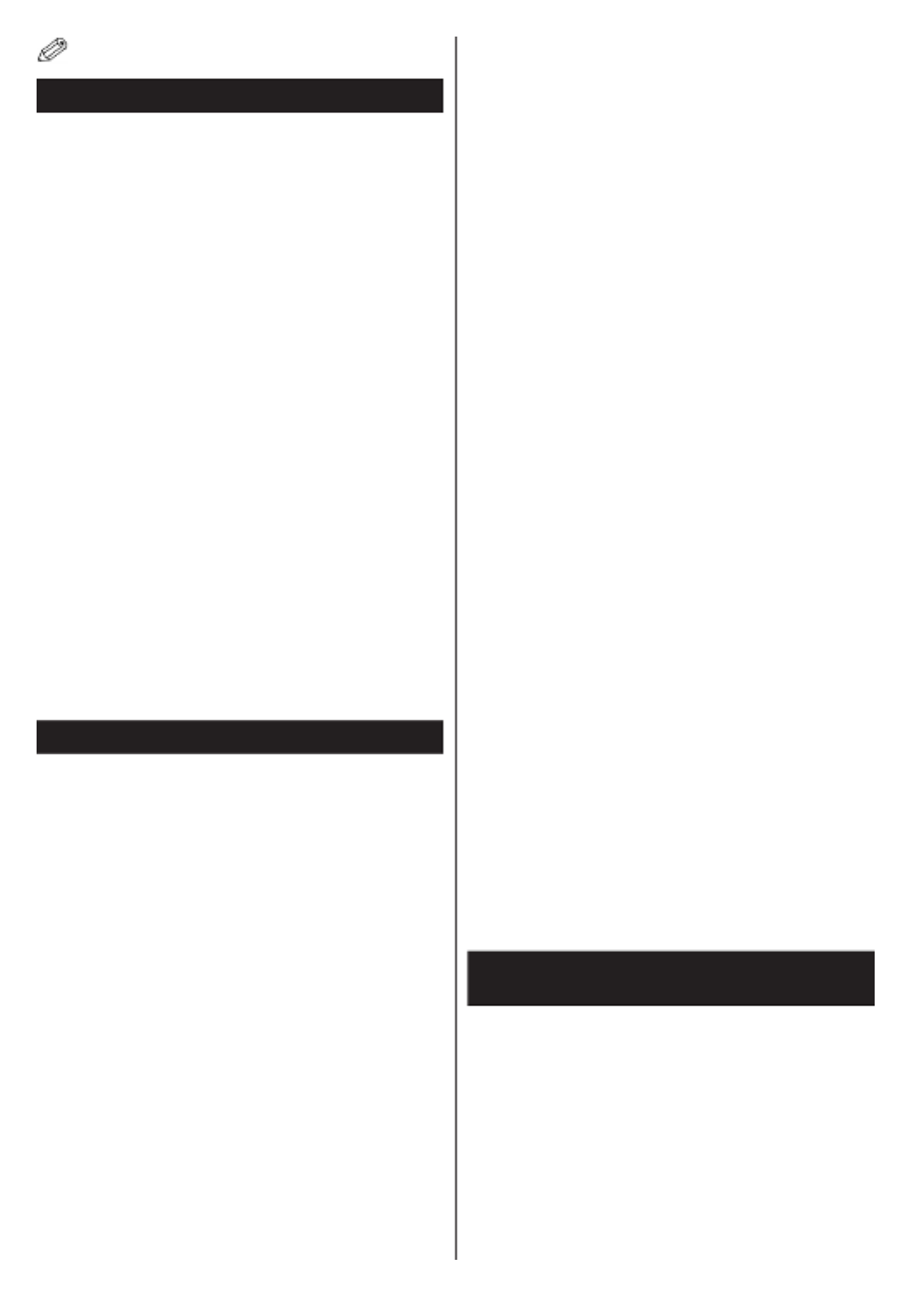
Deutsch - 28 -
Hinweis: Diese Funktion wird möglicherweise nicht für
alle Mobilgeräte unterstützt.
Drahtlosanzeige
Wireless Display ist ein Standard zum Streamen von
Video und Sound-Inhalten von Wi-Fi Alliance. Diese
Funktion sorgt dafür, dass Sie Ihren TV als Wireless
Display nutzen können.
Verwendung mit mobilen Geräten
Es gibt verschiedene Standards die es ermöglichen
Bildschirme ihres mobilen Geräts und TVs zu teilen,
einschließlich Grak-, Video- und Audio-Inhalten.
Stecken Sie den WLAN-USB Dongle zuerst an den
TV, falls dieser nicht über internes WLAN verfügt.
Drücken Sie dann die -Taste auf der FernbeQuelle -
dienung und wechseln Sie zur Wireless Dis-
play-Quelle.
Ein Bildschirm erscheint, der besagt, dass der TV
bereit zur Verbindung ist.
Öffnen Sie die Sharing-Anwendung auf Ihrem mobilen
Gerät. Diese Anwendungen heißen bei jeder Marke
anders, bitte sehen Sie im Handbuch Ihres mobilen
Geräts hinsichtlich weiterer Informationen nach.
Scannen Sie nach Geräten. Nachdem Sie Ihren TV
gewählt und verbunden haben, wird der Bildschirm
Ihres Geräts auf Ihrem TV angezeigt werden.
Hinweis: Diese Funktion kann nur genutzt werden, wenn
das mobile Gerät dieses Feature unterstützt. Die Scan und
Verbindungsprozesse unterscheiden sich je nach von Ihnen
verwendetem Programm. Androidbasierte mobile Geräte
sollten die Software-Version V4.2.2 und höher haben.
Fehlerbehebung - Konnektivität
WLAN-Netzwerk nicht verfügbar
• Stellen Sie sicher, dass die Firewall-Einstellungen
Ihres Netzwerks die drahtlose Verbindung Ihres
Fernsehers zulassen.
• Suchen Sie mit Hilfe der Menüanzeige Netzwerk-/
Interneteinstellungen erneut nach drahtlosen
Netzwerken.
Falls das WLAN-Netzwerk nicht richtig funktioniert,
versuchen Sie eine Verbindung über das drahtge-
bundene Heimnetz zu herzustellen. Weitere Infor-
mationen zu diesem Vorgang nden Sie im Abschnitt
Drahtgebundene Netzwerkverbindung.
Wenn sich auch keine drahtgebundene Verbindung
zum TV-Gerät herstellen lässt, überprüfen Sie das Mo-
dem (Router). Liegt kein Problem mit dem Router vor,
überprüfen Sie die Internetverbindung des Modems.
Verbindung ist langsam
Sehen Sie im Handbuch Ihres WLAN-Modems nach,
um Informationen über die Reichweite, die Verbin-
dungsgeschwindigkeit, die Signalqualität und weitere
Einstellungen zu erhalten. Sie benötigen einen Hoch-
geschwindigkeitsanschluss für das Modem.
Unterbrechung während der Wiedergabe
oder verlangsamte Reaktion
Versuchen Sie in diesem Fall Folgendes:
Halten Sie mindestens drei Meter Abstand zu Mikrow-
ellenherden, Mobiltelefonen, Bluetooth-Geräten oder
anderen WLAN-kompatiblen Geräten. Versuchen Sie,
den aktiven Kanal des WLAN-Routers zu ändern.
Internetverbindung nicht verfügbar/ Au-
dio-Video-Sharing funktioniert nicht
Wenn die MAC-Adresse (eine eindeutige Kenn-
nummer) Ihres PCs oder Modems dauerhaft regist-
riert wurde, ist es möglich, dass Ihr Fernsehgerät
möglicherweise nicht mit dem Internet Verbindung
aufnehmen kann. In einem solchen Fall wird die
MAC-Adresse jedes Mal authentiziert, wenn Sie
Verbindung zum Internet aufnehmen. Dies ist eine
Vorsichtsmaßnahme gegen unbefugten Zugriff. Da
Ihr Fernseher über eine eigene MAC-Adresse verfü-
gt, kann Ihr Internetdienstanbieter die MAC-Adresse
Ihres Fernsehers nicht validieren. Aus diesem Grund
kann Ihr Fernseher nicht mit dem Internet Verbindung
aufnehmen. Kontaktieren Sie Ihren Internetdiens-
tanbieter und lassen Sie sich erklären, wie Sie ein
anderes Gerät, wie zum Beispiel Ihr TV-Gerät, mit
dem Internet verbinden können.
Es ist auch möglich, dass die Verbindung nicht zu-
gänglich ist, wegen eines Firewall Problems. Wenn
Sie denken, dass dies zu Ihrem Problem führt, kontak-
tieren Sie Ihren Internetdienstanbieter. Eine Firewall
könnte z.B. Konnektivitätsprobleme verursachen oder
WLAN-Netzwerke verbergen, wenn Sie das TV-Gerät
im Audio-Video-Sharing-Modus verwenden oder über
die Audio-Video-Sharing-Funktion surfen möchten.
Ungültige Domain
Stellen Sie sicher, dass Sie bereits auf Ihrem PC
mit einem autorisierten Benutzernamen / Passwort
angemeldet sind und weiterhin dass Ihre Domain
im Medienserver-Programm auf Ihrem PC aktiv ist,
bevor Sie mit dem Datenaustausch beginnen. Eine
ungültige Domain kann zu Problemen beim Browsen
durch Dateien im Audio-Video-Sharing-Modus führen.
Verwendung des Audio-Video-Sharing-Netz-
werkdienstes
Die Audio-Video-Sharing-Funktion verwendet einen
Standard, der die Darstellung von digitalen Elekt-
ronikgeräten vereinfacht und deren Verwendung in
Heimnetzwerken erleichtert.
Mit diesem Standard können Sie auf einem im He-
imnetzwerk angeschlossenen Medienserver gespei-
cherte Fotos und Videos anzeigen und Musikdateien
hören.
1. Nero Media Home Installation
Die Audio-Video-Sharing-Funktion kann nicht ohne
das auf Ihrem PC installierte Server-Programm ver-
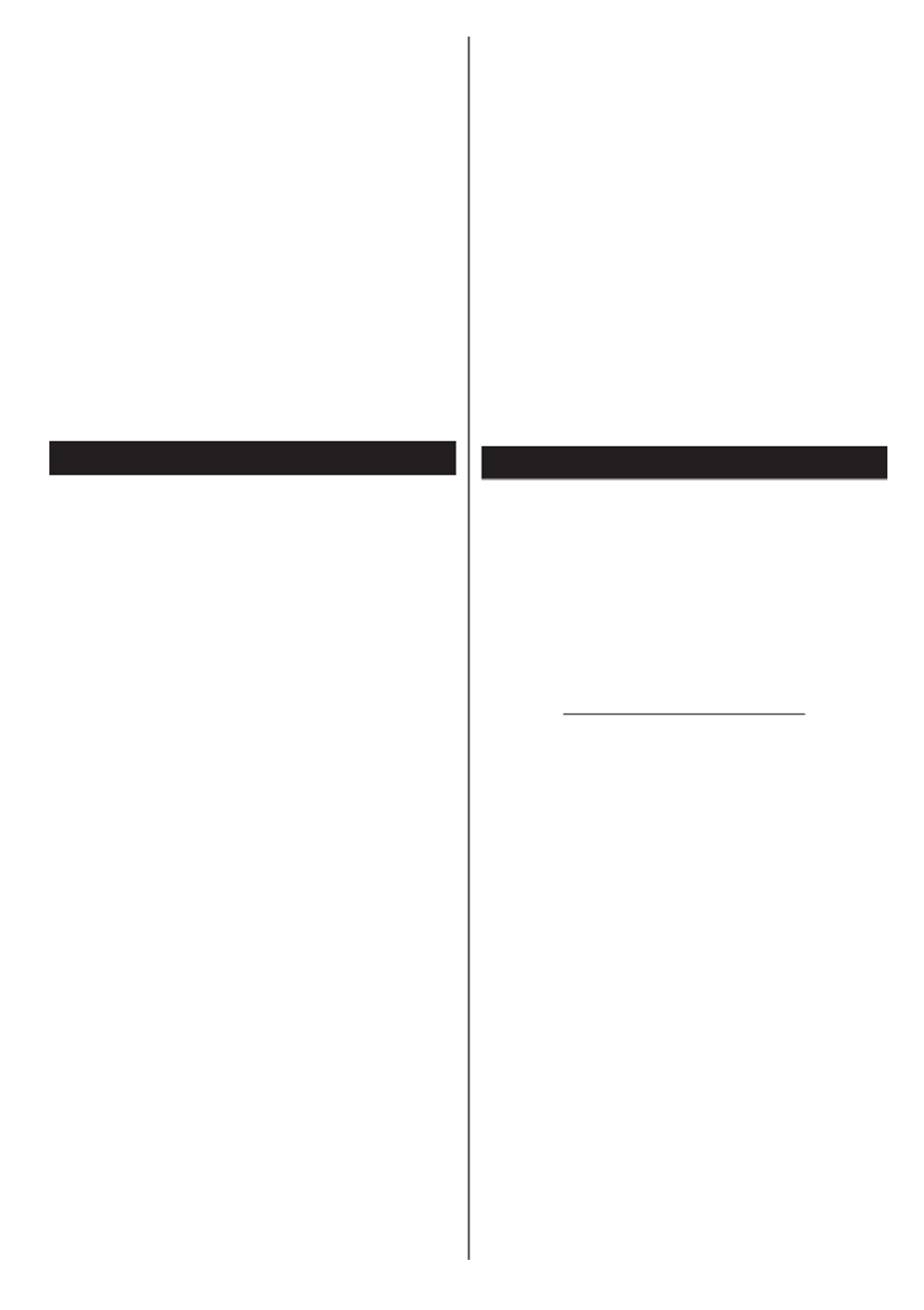
Deutsch - 29 -
wendet werden. Außerdem muss die erforderliche
Mediaserver-Software auch auf dem dazugehörigem
Gerät installiert sein. Bitte richten Sie Ihren PC mit
Hilfe der Nero Media Home Software entsprechend
ein. Für weitere Informationen über die Installation,
gehen Sie bitte zum Abschnitt „Nero Media Home
Installation“.
2. Verbindung mit einem drahtgebundenen
oder drahtlosen Netzwerk herstellen
Lesen Sie die das Thema Drahtgebundene/Draht-
lose Konnektivität betreffenden Kapitel für ausführ-
liche Informationen zur Konguration.
3. Wiedergabe von gemeinsam genutzten
Dateien via Medienbrowser
Wählen Sie aus dem Hauptmenü, Medienbrowser
indem Sie die Richtungstasten benutzen. An-
schließend drücken Sie . Der Medienbrowser wird OK
dann angezeigt.
Audio/Video-Sharing
Audio-Video-Sharing-Unterstützung ist nur möglich
im Medienbrowser-Ordner-Modus. Um den Ord-
ner-Modus zu aktivieren, gehen Sie zu Einstellungen
im Medienbrowser-Hauptbildschirm und drücken Sie
OK Anzeigeart. Markieren Sie , und stellen Sie mit
Hilfe der - oder -Taste die Option Links Rechts Ordner
ein. Wählen Sie den gewünschten Medientyp und
drücken Sie OK.
Wenn die gemeinsame Konguration richtig eingestellt
ist, erscheint die Anzeige nach der Geräte-Auswahl
Auswahl des gewünschten Medientyps. Wenn verfüg-
bare Netzwerke gefunden wurden, werden sie auf
diesem Bildschirm angezeigt. Wählen Sie mit Hilfe
der mit den Auf- bzw. Ab-Tasten den gewünschten
Medienserver bzw. das gewünschte Netzwerk und
drücken Sie . Wenn Sie die Geräte-Liste aktualOK -
isieren möchten, drücken Sie die Grüne Taste. Zum
Verlassen drücken Sie die -Taste. Menu
Stellen Sie als Medientyp ein und wählen Videos
Sie ein Gerät im Auswahl-Menü. Wählen Sie dann
auf dem nächsten Bildschirm den Ordner mit den
Videodateien, und alle verfügbaren Videodateien
werden angezeigt.
Um andere Medientypen aus dieser Anzeige
wiederzugeben, können Sie zum Hauptmenü des
Medienbrowser zurückgehen, den gewünschten
Medientyp wählen und die Netzwerk-Auswahl wie-
derholen. Oder Sie drücken die Taste, um zum Blaue
nächsten Medientyp zu wechseln, ohne das Netzwerk
zu ändern. Weitere Informationen zur Wiedergabe von
Dateien nden Sie im Menüabschnitt Mediabrowser.
Wenn Sie Videos aus Ihrem Netzwerk mit Hilfe der
Audio-Video-Sharing-Funktion abspielen, können
Untertitel nicht angezeigt werden.
Sie können nur ein TV-Gerät mit demselben Netzw-
erk verbinden. Trennen Sie im Falle von Netzwerk-
problemen Ihr TV-Gerät vom Netz und stellen Sie
anschließend die Verbindung wieder her. Trick-Modus
und Springen werden von der Audio-Video-Sha-
ring-Funktion nicht unterstützt.
PC/HDD/Media Player oder andere kompatible Geräte
sollten für eine bessere Wiedergabequalität mit einer
drahtgebundenen Verbindung verwendet werden.
Für schnelleres File-Sharing zwischen ander-
en Geräten wie Computer, verwenden Sie eine
LAN-Verbindung.
Hinweis: Bei manchen PCs kann die Audio-Video-Sha-
ring-Funktion möglicherweise aufgrund der Administrator- und
Sicherheitseinstellungen (wie z. B. beruich genutzte Geräte)
nicht verwendet werden.
Um im Heimnetzwerk die bestmögliche Streamingqualitiät
auf dieses TV-Gerät zu erzielen, muss die Nero Software
installiert werden.
Nero MediaHome Installation
Um Nero MediaHome zu installieren, gehen Sie
bitte wie folgt vor:
Hinweis: Die Audio-Video-Sharing-Funktion kann nicht
ohne das auf Ihrem PC installierte Server-Programm
verwendet werden. Außerdem muss die erforderliche Me-
diaserver-Software auch auf dem dazugehörigem Gerät
installiert sein.
1. Geben Sie den unten aufgeführten Link voll-
ständig in die Adressleiste Ihres Webbrowsers
ein.
http://www.nero.com/mediahome-tv
2. DownloadKlicken Sie auf die Schaltäche auf
der sich öffnenden Seite. Die Installationsdatei
wird nun auf Ihren Computer heruntergeladen.
3. Nachdem der Download abgeschlossen wurde,
doppelklicken Sie auf die Installationsdatei, um
die Installation zu starten. Der Installations-As-
sistent wird Sie durch den Installationsprozess
führen.
4. Die folgende Meldung zu den Installations-
voraussetzungen wird nun angezeigt. Der
Installationsassistent prüft die Verfügbarkeit der
erforderlichen Drittanbieter-Software auf Ihrem
PC. Eventuelle fehlende Programme werden
aufgelistet und müssen vor dem Fortfahren mit
diesem Setup, installiert werden.
5. InstallierenKlicken Sie auf die Schaltäche .
Die integrierte Seriennummer wird nun angeze-
igt. Bitte ändern Sie die angezeigte Seriennum-
mer nicht.
6. WeiterKlicken Sie auf die Schaltäche . Die
Lizenzbedingungen (EULA) werden angezeigt.
Bitte lesen Sie die Lizenzvereinbarung sorgfäl-
tig durch und wählen Sie das entsprechende
Kontrollkästchen, wenn Sie mit den Bedingun-

Deutsch - 30 -
gen der Vereinbarung einverstanden sind. Die
Installation ist ohne diese Vereinbarung nicht
möglich.
7. WeiterKlicken Sie auf die Schaltäche . Auf
dem nächsten Bildschirm können Sie die Instal-
lationsvoreinstellungen vornehmen.
8. InstallierenKlicken Sie auf die Schaltäche .
Die Initialisierung startet und wird automatisch
abgeschlossen. Ein Fortschrittsbalken informiert
Sie über den Status des Installationsprozesses.
9. Fertig stellenKlicken Sie auf die Schaltäche .
Die Installation wurde vollständig durchgeführt.
Sie werden nun auf die Website der Nero-Soft-
ware weitergeleitet.
10. Eine Verknüpfung auf Ihrem Desktop wurde
angelegt.
Glückwunsch! Sie haben Nero MediaHome erfolg-
reich auf Ihrem PC installiert.
Starten Sie Nero MediaHome durch einen Doppelklick
auf Verknüpfungsicon.
Internet Portal
TIPP: Für hohe Anzeigequalität ist eine Breitband-In-
ternetverbindung erforderlich. Für den ordnungs-
gemäßen Betrieb des Internet-Portals, müssen Sie
bei der die Option Land korrekt Erstinstallation
einstellen.
Mit der Portal-Funktion können Ihren Fernseher via
Internet mit einen Server zu verbinden, um die dort
vorhandenen Inhalte über Ihre Internet-Verbindung
aufzurufen. Die Portal-Funktion ermöglicht es Ihnen,
Musikdateien, Videos, Clips oder Web-Inhalte mit
denierten Tastenkürzel aufzurufen. Ob Sie diesen
Inhalt ohne Unterbrechung anzeigen können ist
abhängig von der Verbindungsgeschwindigkeit Ihres
Internet Service Providers.
Drücken Sie die -Taste auf der FernbediInternet -
enung, um die Internetportalseite aufzurufen. Die
Icons der verfügbaren Anwendungen und Dienste
werden auf der Portal-Seite angezeigt. Wählen Sie
mit Hilfe der Navigationstasten Ihrer Fernbedienung
das Gewünschte aus. Sie können den gewünschten
Inhalt anzeigen, indem Sie nach der Auswahl OK
drücken. Drücken Sie die -Taste, um auf Back/Return
die vorherige Ansicht zurückzukehren.
Darüber hinaus können Sie auf verschiedene Funk-
tionen mit Hilfe der für die Farb- oder Zifferntasten
der Fernbedienung festgelegten Shortcuts zugreifen.
Um den Internet-Portal zu verlassen, drücken Sie
die -Taste.EXIT
PIP-Fenster (abhängig vom Portaldienst)
Aktuelle Quelleninhalte werden im PIP-Fenster an-
gezeigt, wenn Sie bei eingeschalteter aktiver Quelle
zum Portal-Modus umschalten.
Wenn Sie beim Fernsehen zum Portal-Modus
umschalten, werden die aktuellen Programme im
PIP-Fenster angezeigt.
Hinweise:
Mögliche Anwendungsursprüngliche Probleme könnten durch
den Inhalt-Service-Anbieter verursacht sein.
Inhalte und Benutzeroberächen der Portaldienste können
jederzeit ohne vorherige Ankündigung geändert werden.
Internetdienste Drittanbieter können sich ändern, abgebro-
chen oder jederzeit eingeschränkt werden.

Deutsch - 31 -
Internet-Browser
Rufen Sie für die Verwendung des Internetbrowsers
zuerst das Portal auf. Starten Sie dann die Internet
Applikation im Portal.
(*)Das Erscheinungsbild des Internetbrowserlogos kann sich ändern
Auf dem Startbildschirm des Browsers sind die
Vorschaubilder (sofern vorhanden) für die Links
verfügbarer Websites als eineSchnellzugriff optionen
gemeinsam mit dem Menüpunkt Schnellzugriff
bearbeiten sowie der Option Zum Schnellzugriff
hinzufügen aufgelistet.
Um den Webbrowser zu navigieren, verwenden Sie
die Richtungstasten auf der Fernbedienung oder
einer angeschlossenen Maus. Um die Browserop-
tionsleiste anzuzeigen, bewegen Sie den Cursor
hin an das obere Seitenende und drücken Sie die
Zurück/Rücklauf-Taste. Verlaufs- Tabs Le, und -
sezeichenoptionen sowie die Browserleiste, auf der
sich die Vor- und Zurückschaltäche, die Schaltäche
„Neuladen“, die URL/Suchleiste, der Schnellzugriff
und die Opera- Schaltäche benden, sind verfügbar.
Um die gewünschte Website zum Schnellzugriff
hinzuzufügen, bewegen Sie den Cursor hin an das
obere Seitenende und drücken Sie die Zurück/
Rücklauf-Taste. Die Browserleiste wird nun angzeigt.
Markieren Sie die Schnellzugriff- Schaltäche, und
drücken Sie -Taste. Wählen Sie dann die OK Zum
Schnellzugriff hinzufügen-Option, und drücken Sie
OK-Taste. Tragen Sie in das Leerfeld und Namen
Adresse OK ein, markieren Sie und drücken Sie zum
Hinzufügen die -Taste. Sollten Sie auf der Seite OK
sein, die Sie zur -Liste hinzufügen Schnellzugriff
möchten, markieren Sie die Opera- Schaltäche
und drücken Sie die -Taste. Markieren Sie dann OK
die -Zum Schnellzugriff hinzufügen-Option im Un
termenü, und drücken Sie erneutOK-Taste. Name
und Adresse werden entsprechend der Seite, auf
der Sie sich benden, ergänzt. Markieren Sie die
OK-Taste, und drücken Sie zum Hinzufügen die OK-
Taste erneut.
Sie können auf die -Browsermenüoptionen zur Opera
Steuerung im Browser verwenden Markieren Sie die
Opera- Schaltäche, und drücken Sie OK-Taste, um
die verfügbare Seite und die allgemeinen Optionen
anzuzeigen.
Es gibt mehrere Möglichkeiten, mit Hilfe des Web-
browsers nach einer Website zu suchen oder diese
zu öffnen.
Geben Sie die Adresse einer Website (URL) in die
Such/Adressleiste ein, und markieren Sie auf die
Schaltäche Abschicken auf der virtuellen Tastatur
und drücken Sie die -Taste, um auf die Seite zu OK
gehen.
Geben Sie die Suchbegriffe in die Such/Adress-
leiste ein, und markieren Sie auf die Schaltäche
Abschicken auf der virtuellen Tastatur und drücken
Sie die -Taste, um die Suche nach der entspreOK -
chenden Seite zu starten.
Markieren Sie ein Vorschaubild, und drücken Sie
zum die -Taste, die damit verknüpfte Website OK
aufzurufen.
Ihr TV-Gerät ist kompatibel mit USB-Mäusen. Stecken
Sie den Adapter Ihrer Maus oder Ihrer drahtlosen
Maus in den USB-Eingang Ihres TV-Gerätes, um
leichter und schneller Navigieren zu können.
Einige Internetseiten enthalten Flash-Inhalte. Diese
werden vom Browser nicht unterstützt.
Ihr TV-Gerät unterstützt keine Download-Prozesse
aus dem Internet über den Webbrowser.
Es werden möglicherweise nicht alle Internetseiten
unterstützt. Je nach aufgerufener Seite kann dies zu
Problemen mit den Inhalten führen. Unter bestimmten
Umständen werden Videoinhalte möglicherweise nicht
abgespielt werden können.

Deutsch - 32 -
HBBTV-System
HbbTV (Hybrid Broadcast-Breitband-TV) ist ein
neuer Industriestandard, der nahtlos über den
Fernsehempfang bereitgestellte TV-Dienste mit
solchen, die über Breitband verfügbar sind, verbindet
und den Zugriff auf reine Internetdienste über
die angeschlossen Fernsehgeräte und Set-Top-
Boxen ermöglicht. Dienste über HbbTV schließen
herkömmliche Rundfunk-TV-Kanäle, Catch-Up-
Fernsehen, Video-On-Demand, EPG, interaktive
Werbung, Personalisierung, Abstimmungen,
Spiele, Soziale Netzwerke und andere Mulimedia-
Anwendungen mit ein.
HbbTV-Anwendungen sind über Kanäle verwendbar,
wenn der Rundfunksender diese Signale ausstrahlt
(im Moment zahlreiche Kanäle über Astra Rundfunk
HbbTV-Anwendungen) Der Rundfunksender markiert
einen der Anwendungen als "Autostart"-Anwendung,
die von der Plattform automatisch gestartet wird. Die
Autostart-Apps sind generell mit einem kleinen roten
Punktsymbol markiert, um dem Benutzer anzuzeigen,
dass hier eine HbbTV-App auf diesem Kanal zur
Verfügung steht. Drücken Sie auf den roten Punkt
drücken, um die Seite der App zu öffnen. Nachdem
die Seite angezeigt wird, kann der Benutzer zum
ursprünglichen Status des roten Punktsymbols
zurückkehren, indem er erneut auf den roten Punkt
drückt. Der Benutzer kann zwischen dem roten
Punksymbolmodus und dem vollen UI-Modus der
Anwendung hin- und herspringen, indem er den roten
Punkt drückt. Es sollte beachtet werden, dass das
Umschalten über den roten Punkt je nach Anwendung
auch anders funktionieren kann.
Schaltet der Benutzer in einen anderen Kanal,
während die HbbTV-Anwendung aktiv ist, (entweder
mit dem roten Punkt-Modus oder über den vollen UI-
Modus) kann folgendes passieren.
• Die Anwendung kann weiter laufen.
• Die Anwendung kann beendet werden.
• Die Anwendung kann beendet werden und eine
andere Autostart-Rote-Punkt-Anwendung kann
gestartet werden.
HbbTV macht es möglich, dass die Anwendungen
über Breitband oder Broadcast wieder gefunden
werden können. Der Sender kann entweder beide
Möglichkeiten aktivieren oder eine von ihnen. Hat die
Plattform keine betriebsbereite Breitband-Verbindung,
kann die Plattform immer noch die Anwendungen über
Broadcast übermitteln.
Die roten Autostart-Punkt-Anwendungen liefern im
Allgemeinen Links zu anderen Anwendungen. Ein
Beispiel hierfür ist unten dargestellt. Der Benutzer
kann dann zu anderen Anwendungen schalten, indem
er die zur Verfügung stehenden Links verwendet. Die
Anwendungen verfügen in der Regel über eine Option
zum Beenden, normalerweise müsste das über die
Schaltäche Exit gehen.
Abbildung a: Startleiste Anwendung
Abbildung b: Die ARD-EPG-Anwendung, Broadcast-
Video, wird über die linke Taste angezeigt, und kann
über das Drücken der Taste 0 beendet werden.
HbbTV-Anwendungen verwenden Schlüssel auf der
Fernbedienung, um mit dem Benutzer interagieren
zu können. Wird eine HbbTV-Anwendung gestartet
wird, werden manche Schlüssel über die Anwendung
gesteuert. Beispielswiese kann die numerische
Kanalauswahl möglicherweise in einer Teletext-
Anwendung nicht mehr laufen, bei der die Nummer
die Teletext-Seiten anzeigen.
Für das HbbTV ist eine AV-Streaming-Fähigkeit
der Plattform erforderlich. Es gibt zahlreiche
Anwendungen, die VOD liefern (Video-On-Demand/
auf Abruf) und Catch-Up-TV-Dienste. Der Benutzer
kann die Schlüssel Pause, Stopp, Vorwärts und
Rückwärtsspulen an der Fernbedienung verwenden,
um mit dem AV-Inhalt interagieren zu können.
Hinweis: Weitere Sie können diese Funktion über das Menü
Einstellungen System>Einstellungen im Menü aktivieren
bzw. deaktivieren.

Deutsch - 33 -
Smart Center
Smart Center ist eine mobile App, die auf iOS- und
Android-Plattformen läuft. Sie können so ganz
einfach Ihre Lieblingssendungen und Liveprogramme
von Ihrem Smart TV-Gerät auf Ihr Tablet oder
Mobiltelefon streamen. Außerdem können Sie
die Portalanwendungen starten, Ihr Tablet als
Fernbedienung Ihres Fernseher nutzen, sowie
Mediadateien teilen.
Hinweis: Die Verfügbarkeit aller Funktionen dieser
App ist abhängig vom jeweiligen TV-Modell und dessen
Eigenschaften.
Erste Schritte
Um die Smart Center-Funktionen zu nutzen, müssen
alle Verbindungen richtig funktionieren. Um Ihr
Netzwerk drahtlos zu verbinden, stecken Sie den
WLAN-Adapter in einen der USB-Anschlüsse, sofern
Ihr Fernseher nicht über ein internes WLAN-Modul
verfügt. Um die internetbasierten Funktionen nutzen
zu können, muss Ihr Modem/Router mit dem Internet
verbunden sein.
WICHTIG: Stellen Sie sicher, das Fernseher und
Mobilgerät mit demselben Netzwerk verbunden sind.
Zum Teilen von Media-Inhalten muss die Option Audio
Video Sharing aktiviert werden (sofern vorhanden).
Drücken Sie die -Taste auf der Fernbedienung, Menu
wählen Sie das System>Option>Weitere
Einstellungen OK-Menü und drücken Sie .
Markieren Sie Audio-Video-Sharing und stellen
dies auf . Ihr Fernseher ist jetzt bereit, um Aktiviert
Ihr Mobilgerät anzuschließen.
Installieren Sie die -Anwendung auf Smart Center
Ihrem Mobilgerät.
Starten Sie die Smart Center-Anwendung. Wenn
alle Verbindungen richtig konguriert sind, sehen Sie
auf Ihrem Mobilgerät den Namen Ihres Fernsehers.
Falls der Name Ihres Fernseher nicht in der Liste
erscheint, warten Sie eine Weile und tippen dann noch
einmal auf das Widget. Wählen Sie Ihren Neu Laden
Fernseher aus der Liste.
Mobilgerät-Anzeige
Auf dem Hauptbildschirm können Sie auf verschiedene
Funktionen zugreifen.
Die Anwendung lädt ein aktuelle Kanalliste vom
Fernseher, sobald sie startet.
MEINE KANÄLE: Die Programme der ersten vier
Kanäle auf der von Fernseher geladenen Liste werden
angezeigt. Sie können die aufgelisteten Programme
ändern. Halten Sie dafür die Programmvorschaubilder
gedrückt. Eine Liste der Kanäle wird angezeigt, und
Sie können Kanäle beliebig auswechseln.
TV. Sie können sich Inhalte über den TV-Tab ansehen.
In diesem Modus können Sie durch die von Ihrem
Fernseher geladene Kanalliste navigieren und auf die
Miniaturansichten klicken, um die Informationsseiten
anzuzeigen.
EPG: Sie können die Sendezeiten ausgewählter
Kanallisten über diesen Tab sehen. Sie können auch
durch die Kanäle navigieren, indem Sie auf den
ausgewählten Kanal im EPG-Raster drücken. Bitte
beachten Sie, dass das Aktualisieren/Neuladen der
EPG-Informationen abhängig von der Qualität Ihres
Netzwerks und Internet-Dienstes einige Zeit dauern
kann.
Hinweis: Eine Internet-Verbindung ist für WEB-basierte
EPG-Informationen erforderlich.
PORTAL: Dieser Tab zeigt die Portal-Anwendungen
in einer scrollbaren Ansicht. Sofern nicht FollowMeTV
(wenn vorhanden) aktiviert ist, wird die ausgewählte
Anwendung auf Ihrem TV-Bildschirm angezeigt.
Hinweis: Eine Internet-Verbindung ist erforderlich. Dieser Tab
ist aktiviert, wenn eine Portal-Seite verwendet wird.
EINSTELLUNGEN: Kongurieren Sie die Anwendung
nach Ihren Wünschen. Sie können ändern;
Ruhebildschirm (Nur in IOS): Die Anzeige des
Geräts wechselt automatisch in den Ruhezustand,
wenn eine bestimmte Zeit verstrichen ist.
Standardmäßig ist dieser deaktiviert, d.h. dass die
Anzeige sich nicht abschaltet.
Selbst-aktivierendes FollowMeTV: Die
FollowMeTV-Funktion (sofern vorhanden) startet
automatisch, wenn diese Einstellung aktiviert ist.
Standardmäßig deaktiviert.
Automatische Verbindung zum Fernseher:
Sofern aktiviert verbindet sich Ihr Mobilgerät
automatisch mit dem Fernseher, zu dem die letzte
Verbindung bestand, und überspringt dabei die
Anzeige TV-Geräte-Suche.
Fernsehgerät wechseln (Nur in IOS): Zeigt das
aktuell verbundene TV-Gerät. Sie können auf diese
Einstellung drücken, um zur Anzeige "TV-Gerät
suchen" zu gehen und zu einem anderen Apparat
zu wechseln.
Benutzerdenierte Kanalliste bearbeiten: Sie
können Ihre benutzerdenierte Kanalliste in dieser
Einstellung bearbeiten.
Wählen Sie eine Kanallistenquelle: Sie können
die in dieser Anwendung zu verwendende
Kanallistenquelle auswählen. Als Optionen sind
"TV-Liste" und "Benutzerdenierte Liste" möglich.
Zusätzlich können Sie die Option "Meine Auswahl
erinnern" aktivieren, um die Kanalistenauswahl
dauerhaft festzulegen. In diesem Fall wird die
ausgewählte Quelle, sofern sie erreichbar ist, in
der Anwendung verwendet.
Version-Nr.: Zeigt die aktuelle Version der
Anwendung an.
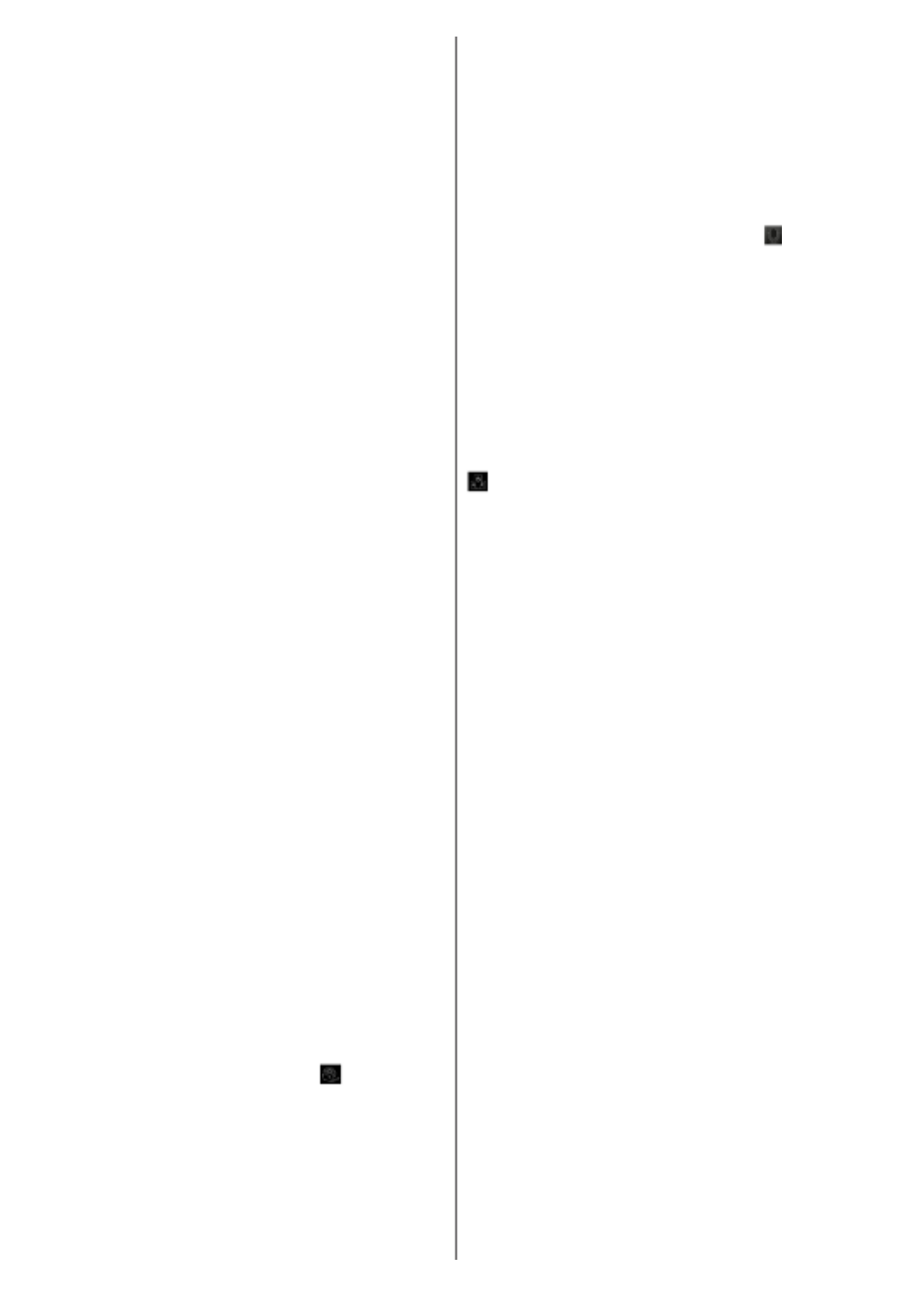
Deutsch - 34 -
Informationsseite
Um die jeweilige Informationsseite zu öffnen, tippen
Sie ein Programm an. Auf der Informationsseite
nden Sie detailierte Informationen zu den von Ihnen
gewählten Programmen. Auf dieser Seite finden
sich Tab wie z. B. "Einzelheiten", "Cast&Crew" und
"Videos".
DETAILS: Dieser Tab bietet eine Zusammenfassung
und weitere Informationen über ausgewählte
Programme. Dort finden Sie auch Links zu
den Facebook- und Twitterseiten ausgewählter
Programme.
CAST&CREW: Zeigt alle an diesem Programm
Beteiligten an.
VIDEOS: Bietet Youtube-Videos zu ausgewählten
Programmen an.
Hinweis: Für einige Fumktionenist möglicherweise eine
Internetverbindung erforderlich.
FollowMe TV-Funktion (sofern verfügbar)
Tippen Sie auf das -Widget, das FOLLOW ME TV
sich links unten auf dem Bildschirm Ihres Mobilgeräts
bendet, um das Layout der FollowMe TV-Funktioen
zu ändern.
Tippen Sie auf das Play-Icon um das Streaming
vom Fernseher auf Ihr Mobilgerät zu starten. Nur
verfügbar, wenn Ihr Gerät innerhalb der Reichweite
Ihres Router ist.
Hinweise:
Bitte beachten Sie, dass digitale (DVB-T/C/S) SD-Kanäle
unterstützt werden.
Mehrsprachige Audio-Unterstützung und Untertitel Ein-/Aus-
Funktion sind nicht funktionsfähig.
Die Performance des Streams kann in Abhängigkeit von der
Qualität Ihrer Verbindung schwanken.
Seite Medien teilen
Um auf das Widget zuzugreifen, tippen Medien teilen
Sie auf den in der unteren linke Seite Aufwärtspfeil
des Bildschirms.
Wenn das Widget Medien teilen berührt wird,
erscheint eine Anzeige, in der Sie den Mediendateityp
zu Teilen mit Ihrem Fernseher aussuchen können.
Hinweis: Nicht alle Bilddateiformate werden unterstützt. Die
Funktion ist nicht verfügbar, wenn die Audio Video Sharing-
Funktion nicht unterstützt wird.
Portal Launcher
Um auf das Widget Portal Launcher ( ) zuzugreifen,
tippen Sie auf den in der unteren linke Aufwärtspfeil
Seite des Bildschirms.
Sie können auf die Portal-Seite zugreifen, indem Sie
auf den tippen.Portal Launcher
Hinweis: Eine Internet-Verbindung ist erforderlich. Die
Funktion ist nicht verfügbar, wenn die Portalseite nicht
verwendet wird.
Smart Remote-Funktion
Sie können Ihr Mobilgerät als Fernbedienung für Ihr
TV-Gerät benutzen, sobald es mit dem Fernseher
verbunden ist. Um das Smart-Fernbedienung-
Funktionsfeature zu nutzen, tippen Sie auf die Taste
Aufwärtspfeil auf der linken Seite unten auf dem
Bildschirm.
Spracherkennung
Sie können auf das Widget tippen und Mikrofon( )
Ihre Anwendung steuern, indem Sie Sprachbefehle
wie “Portal!”, “Volume Up/Down!” (Volumen Hoch/
Runter!), “Programme Up/Down!!” (Programm Hoch/
Runter) geben.
Hinweis: Die Funktion ist nur für Android-Geräte verfügbar.
Bitte beachten Sie, dass nicht alle Sprachen durch die
Spracherkennungsfunktion unterstützt werden.
Tastatur-Seite
Die Tastaturseite kann auf zwei Wegen geöffnet
werden; durch das Drücken des Widgets Tastatur (
) auf dem Anwendungsbildschirm oder automatisch
durch den Erhalt eines Kommandos durch den
Fernseher.
Anforderungen
1. Smart TV
2. Netzwerkanschluss
3. Mobilgerät mit Android oder iOS-Plattform
(Android-Betriebssystem 4.0 oder höher, iOS 6
oder höhere Version)
4. Smart Center-App (in den Online-Stores für
Android- oder iOS-basierte Apps erhältlich)
5. Router-Modem
Hinweise:
Für Android-Geräte, die Bildschirmgrößen Normal(mdpi),
Large(hdpi) und Extra Large(xhdpi) werden unterstützt.
Geräte mit 3''-Bildschirmen oder kleiner, werden nicht
unterstützt.
Für iOS-Geräte, alle Bildschirmgrößen werden unterstützt.
Die Benutzeroberäche der Smart-Center-Anwendung kann
sich entsprechend der von Ihnen auf Ihrem Gerät installierten
Version ändern.

Deutsch - 35 -
Hinweis zur Konformität
Das Fernsehgerät entspricht den folgenden Normen:
In Bezug auf die Konformität mit den grundlegenden
Anforderungen und den relevanten Vorschriften entspricht
dieses Gerät der EMC-Richtlinie 2014/30/EU sowie der
Richtlinie 2014/35/EU für Niederspannungsgeräte.
Anforderungen für umweltgerechte Gestaltung
energieverbrauchsrelevanter Produkte (Richtlinie
2009/125/EC nach der Durchführungsverordnung Nr.
642/2009).
EN 55013: 2001 + A1:2003 + A2:2006
EN 55020: 2007
EN 61000-3-2:2006+A1:2009+A2:2009
EN 61000-3-3:2008
EN 60065: 2002 + A1:2006 + A11:2008 + A2:2010
+ A12:2011
EN 55022:2006+A1:2007 (Class B)
EN 55024:1998 + A1:2001 + A2:2003
Information zu Unicable:
Dieser LCD-Fernseher entspricht dem europäischen
Industriestandard EN50494 (2007) “Einkabelsignal-
verteilung”, bei dem die empfangenen Satellitensig-
nale über ein einziges koaxiales Kabel verteilt werden.
Importiert durch: VESTEL GERMANY GmbH,
Parkring 6
D-85748 Garching b. München
Deutschland
Denition der Begriffe
Bildverhältnis
Dieser Begriff bezieht sich auf das Verhältnis von
Bildhöhe und -breite.
AVL
Automatische Lautstärkebegrenzung.
Helligkeit
Diese Steuerung deniert den allgemeinen
Helligkeitsgrad des Gesamtbilds.
Kontrast
Damit wird der Bereich der optischen Dichte und der
Ton des Gesamtbilds eingestellt.
Component-Audioeingänge
Wird für den normalen, analogen Audioanschluss
zwischen Geräten verwendet.
HDMI
High Denition Multimedia Interface. Dieser Anschluss
liefert ein unkomprimiertes digitales Video- und
Audiosignal hoher Qualität. Dabei werden Audio-
und Videosignale über einen einzigen Anschluss
ausgegeben.
NTSC
Der in den USA verwendete Standard für Zeilen-
TV-Signale, der auch in einigen anderen Ländern
verwendet wird.
OSD
Bildschirmanzeige (On Screen Display). Informationen
wie Kanalnummer und Lautstärke, die auf dem
Bildschirm des TV-Gerätes angezeigt werden.
PAL
Europäische Norm für Zeilen-TV-Signale.
SECAM
Ein in Frankreich und einigen anderen Ländern
verwendetes Videoformat, das dem Format PAL
ähnlich ist.
Scart
Analoger Audio-/Video-Anschluss mit 21 Pins. Wird
hauptsächlich bei TV-Geräten in Europa verwendet.
Schärfe
Eine Steuerung, die den Effekt einer größeren
Auösung durch Hell-/Dunkelübergänge erzeugt.
System
Deniert die Übertragungsart des TV-Bildes, da
das Übertragungssystem nicht in allen Ländern
dasselbe ist.
VGA
VGA ist ein v e rbreiteter Standa rd für die
Grakanzeige auf PCs.
LPCM
LPCM steht für Pulse Code Modulation und ist ein
digitales Audiosignal.
MPEG
Kurzform für Moving Picture Experts Group. Dabei
handelt es sich um einen internationalen Standard für
die Kompression von bewegten Bildern. Auf einigen
DVDs sind die digitalen Audiosignale in diesem
Format komprimiert und aufgenommen.

English - 36 -
Contents
Safety Information 37 ................................................
Markings on the Product.......................................37
Environmental Information....................................38
Features 38 ...............................................................
Accessories Included............................................39
Standby Notications ............................................39
TV Control Switch & Operation.............................39
Inserting the Batteries into the Remote 40 ................
Connect Power 40 ....................................................
Antenna Connection 40 .............................................
Notication ............................................................ 40
Remote Control 42 ....................................................
Connections..........................................................43
Switching On/Off 44 ...................................................
First Time Installation............................................44
Media Playback via USB Input 45 .............................
Media Browser Menu............................................45
FollowMe TV (if available) 45 ....................................
CEC and CEC RC Passthrough 45 ...........................
E-Manual (if available) 46 ..........................................
TV Menu Contents................................................47
General TV Operation ..........................................51
Using the Channel List 51 .........................................
Conguring Parental Settings ...............................51
Electronic Programme Guide (EPG) 51 ....................
Teletext Services 52 ..................................................
Software Upgrade.................................................52
Troubleshooting & Tips ......................................... 52
PC Input Typical Display Modes 53 ...........................
AV and HDMI Signal Compatibility 53 .......................
Supported Video File Formats for USB Mode 54 ......
Supported Picture File Formats for USB Mode 54 ....
Supported Audio File Formats for USB Mode 55 ......
Supported Subtitle File Formats for USB Mode 56 ...
Supported DVI Resolutions 57 ..................................
Connectivity 58 ..........................................................
Wired Connectivity................................................58
Wireless Connectivity 58 ..........................................
Wireless Display 59 ...................................................
Connectivity Troubleshooting ...............................59
Using Audio Video Sharing Network Service 60 ........
Audio Video Sharing 60 .............................................
Nero MediaHome Installation 61 ...............................
Internet Browser 62 ...................................................
HBBTV System.....................................................63
Smart Center 64 ........................................................

English - 37 -
Safety Information
CAUTION
RISK OF ELECTRIC SHOCK
DO NOT OPEN
CAUTION: TO REDUCE THE RISK OF ELECTRIC SHOCK DO
NOT REMOVE COVER (OR BACK).
NO USER-SERVICEABLE PARTS INSIDE. REFER
SERVICING TO QUALIFIED SERVICE PERSONNEL.
Note: Follow the on screen instructions for operating the
related features.
In extreme weather (storms, lightning) and long inactivity
periods (going on holiday) disconnect the TV set from the
mains.
The mains plug is used to disconnect TV set from the mains
and therefore it must remain readily operable. If the TV set is
not disconnected electrically from the mains, the device will
still draw power for all situations even if the TV is in standby
mode or switched off.
IMPORTANT - Please read these
instructions fully before installing or
operating
WARNING: Never let people (including
children) with reduced physical, sensory or
mental capabilities or lack of experience and / or
knowledge use electrical devices unsupervised.
• Use this TV set at an altitude of less than 2000
meters above the sea level, in dry locations and in
regions with moderate or tropical climates.
• The TV set is intended for household and similar
general use but may also be used in public places.
• For ventilation purposes, leave at least 5cm of free
space around the TV.
• The ventilation should not be impeded by covering
or blocking the ventilation openings with items, such
as newspapers, table-cloths, curtains, etc.
• The power cord plug should be easily accessible. Do
not place the TV, furniture, etc. on the power cord.
A damaged power cord/plug can cause re or give
you an electric shock. Handle the power cord by the
plug, do not unplug the TV by pulling the power cord.
Never touch the power cord/plug with wet hands
as this could cause a short circuit or electric shock.
Never make a knot in the power cord or tie it with
other cords. When damaged it must be replaced,
this should only be done by qualied personnel.
• Do not expose the TV to dripping or splashing of
liquids and do not place objects lled with liquids,
such as vases, cups, etc. on or over the TV (e.g.,
on shelves above the unit).
• Do not expose the TV to direct sunlight or do not
place open ames such as lit candles on the top of
or near the TV.
• Do not place any heat sources such as electric
heaters, radiators, etc. near the TV set.
• Do not place the TV on the floor and inclined
surfaces.
• To avoid danger of suffocation, keep plastic bags
out of the reach of the babies, children and domestic
animals.
• Carefully attach the stand to the TV. If the stand is
provided with screws, tighten the screws rmly to
prevent the TV from tilting. Do not over-tighten the
screws and mount the stand rubbers properly.
• Do not dispose of the batteries in fire or with
hazardous or ammable materials.
Warning: Batteries must not be exposed to excessive
heat such as sunshine, re or the like.
Caution Serious injury or death risk
Risk of electric shock Dangerous voltage risk
Maintenance
Important maintenance
component
Markings on the Product
The following symbols are used as on the product
a marker for restrictions and precautions and safety
instructions. Each explanation shall be considered
where the product bears related marking only. Note
such information for security reasons.
Class II Equipment: This appliance is
designed in such a way that it does not require
a safety connection to electrical earth.
Class II Equipment With Functional
Earthing: This appliance is designed in such
a way that it does not require a safety
connection to electrical earth, the earth connection is
used for functional purposes.
Protective Earth Connection: The marked
terminal is intended for connection of the
protective earthing conductor associated with
the supply wiring.
Hazardous Live Terminal: The marked
terminal(s) is/are hazardous live under normal
operating conditions.
Caution, See Operating Instructions: The
marked area(s) contain(s) user replaceable
coin or button cell batteries.
Class 1 Laser Product:
This product contains Class
1 laser source that is safe
under reasonably foreseeable
conditions of operation.
i
CLASS 1
LASER PRODUCT
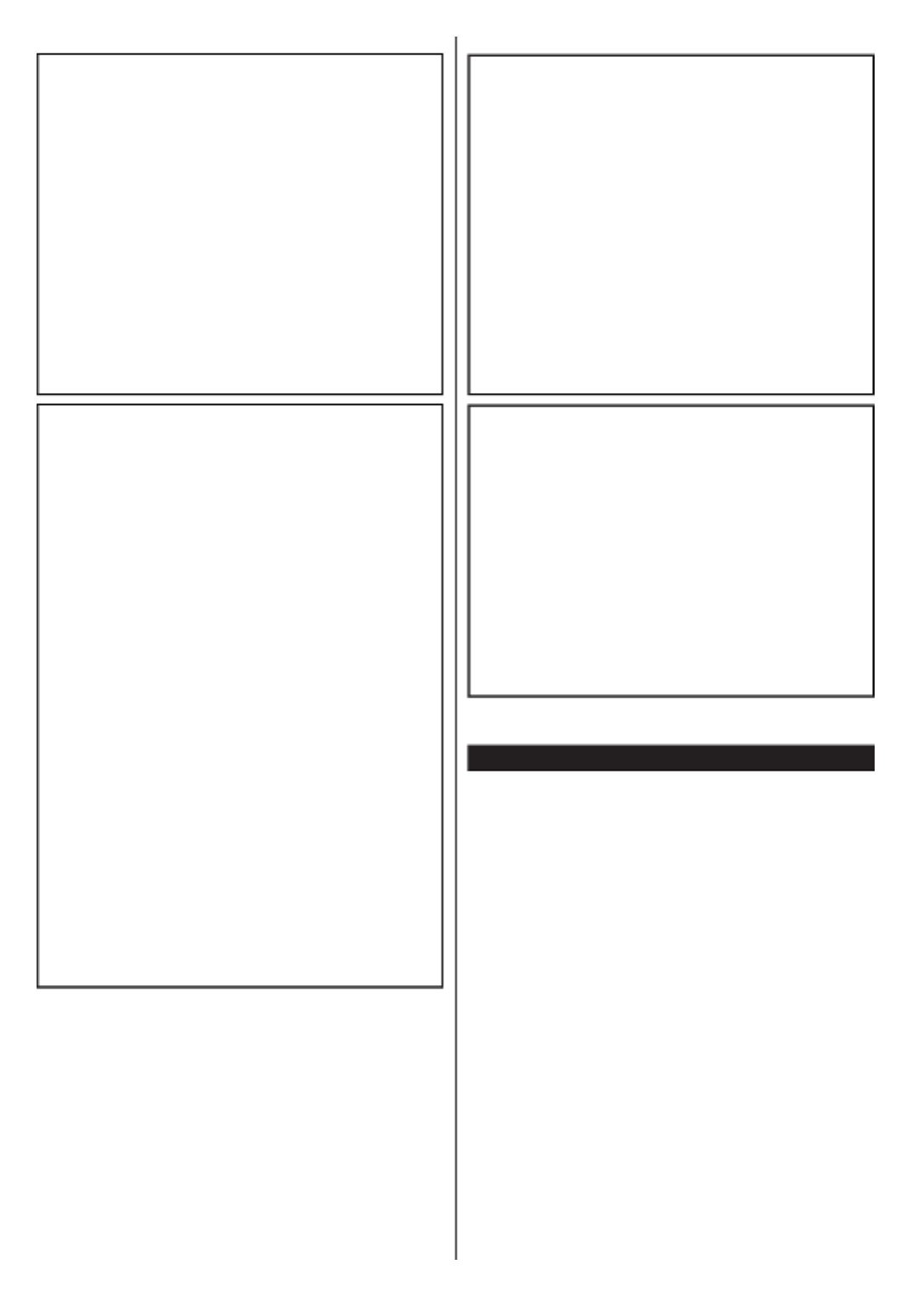
English - 38 -
WARNING
Do not ingest the battery, Chemical Burn Hazard
This product or the accessories supplied with the
product may contain a coin/button cell battery. If the
coin/button cell battery is swallowed, it can cause
severe internal burns in just 2 hours and can lead
to death.
Keep new and used batteries away from children.
If the battery compartment does not close securely,
stop using the product and keep it away from
children.
If you think batteries might have been swallowed or
placed inside any part of the body, seek immediate
medical attention.
WARNING
Never place a television set in unstable or inclined
locations. A television set may fall, causing serious
personal injury or death. Many injuries, particularly
to children, can be avoided by taking simple
precautions such as;
• Using cabinets or stands recommended by the
manufacturer of the television set.
• Only using furniture that can safely support the
television set.
• Ensuring the television set is not overhanging the
edge of the supporting furniture.
• Not placing the television set on tall furniture
(for example, cupboards or bookcases) without
anchoring both the furniture and the television set
to a suitable support.
• Not standing the television set on cloth or other
materials placed between the television and
supporting furniture.
• Educating children about the dangers of climbing
on furniture to reach the television set or its
controls. If your existing television set is being
retained and relocated, the same considerations
as above should be applied.
WALL MOUNTING WARNINGS
• Read the instructions before mounting your TV
on the wall.
• The wall mount kit is optional. You can obtain from
your local dealer, if not supplied with your TV.
• Do not install the TV on a ceiling or on an inclined
wall.
• Use the specied wall mounting screws and other
accessories.
• Tighten the wall mounting screws rmly to prevent
the TV from fall. Do not over-tighten the screws.
WARNING
Apparatus connected to the protective earthing
of the building installation through the MAINS
connection or through other apparatus with a
connection to protective earthing – and to a
television distribution system using coaxial cable,
may in some circumstances create a re hazard.
Connection to a television distribution system has
therefore to be provided through a device providing
electrical isolation below a certain frequency range
(galvanic isolator, see EN 60728-11)
Environmental Information
This television is designed to be environment friendly.
To reduce energy consumption, you can follow these
steps:
If you set the Energy Saving to Minimum Medium, ,
Maximum Auto or the TV will reduce the energy
consumption accordingly. If you like to set the
Backlight to a xed value set as Custom and adjust
the Backlight (located under the Energy Saving
setting) manually using Left or Right buttons on the
remote. Set as to turn this setting off. Off
Note: Available Energy Saving options may differ depending
on the selected in the menu.Mode System>Picture
The Energy Saving settings can be found in the
System>Picture menu. Note that some picture
settings will be unavailable to be changed.
If pressed Right button while option is selected or Auto
Left button while option is selected, “Custom Screen
will be off in 15 seconds.” message will be displayed
on the screen. Select and press to Proceed OK turn
the screen off immediately. If you don’t press any
button, the screen will be off in 15 seconds. Press

English - 39 -
any button on the remote or on the TV to turn the
screen on again.
Note: Screen Off option is not available if the Mode is set
to . Game
When the TV is not in use, please switch off or
disconnect the TV from the mains plug. This will also
reduce energy consumption.
Features
• Remote controlled colour TV
• Fully integrated digital terrestrial/cable/satellite TV
(DVB-T2/C/S2)
• HDMI inputs to connect other devices with HDMI
sockets
• USB input
• OSD menu system
• Scart socket for external devices (such as DVD
Players, video games, etc.)
• Stereo sound system
• Teletext
• Headphone connection
• Automatic programming system
• Manual tuning
• Automatic power down after up to eight hours.
• Sleep timer
• Child lock
• Automatic sound mute when no transmission.
• NTSC playback
• AVL (Automatic Volume Limiting)
• PLL (Frequency Search)
• PC input
• Game Mode (Optional)
• Picture off function
• Ethernet (LAN) for Internet connectivity and service
• 802.11 a/b/g/n built in WIFI Support
• Audio Video Sharing
• HbbTV
Accessories Included
• Remote Control
• Batteries: 2 x AAA
• Instruction Book
Standby Notications
If the TV does not receive any input signal (e.g. from
an aerial or HDMI source) for 5 minutes, it will go
into standby. When you next switch-on, the following
message will be displayed: “TV switched to stand-by
mode automatically because there was no signal
for a long time.” OKPress to continue.
If the TV is on and it isn’t being operated for a while
it will go into standby. When you next switch-on, the
following message will be displayed. “TV switched to
stand-by mode automatically because no operation
was made for a long time.” Press to continue.OK

English - 40 -
TV Control Switch & Operation
1. Up direction
2. Down direction
3. Volume / Info / Sources List selection and
Standby-On switch
The Control button allows you to control the Volume
/ Programme / Source and Standby-On functions of
the TV.
To change volume: Increase the volume by pushing
the button up. Decrease the volume by pushing the
button down.
To change channel: Press the middle of the button,
the information banner will appear on the screen.
Scroll through the stored channels by pushing the
button up or down.
To change source: Press the middle of the button
twice(for the second time in total), the source list will
appear on the screen. Scroll through the available
sources by pushing the button up or down.
To turn the TV off: Press the middle of the button
down and hold it down for a few seconds, the TV will
turn into standby mode.
Notes:
• If you turn the TV off, this circle starts again
beginning with the volume setting.
• Main menu OSD cannot be displayed via control
button.
Operation with the Remote Control
Press the Menu button on your remote control to
display main menu screen. Use the directional buttons
to select a menu tab and press to enter. Use the OK
directional buttons again to select or set an item. Press
Return/Back or Menu button to quit a menu screen.
Input Selection
Once you have connected external systems to your
TV, you can switch to different input sources. Press the
Source button on your remote control consecutively
to select the different sources.
Changing Channels and Volume
You can change the channel and adjust the volume
by using the Volume +/- and Programme +/- buttons
on the remote.
Inserting the Batteries into the Remote
Lift the cover on the back of the remote gently. Insert
two AAA batteries. Make sure the (+) and (-) signs
match (observe correct polarity). Place the cover
back on.
Connect Power
IMPORTANT: The TV set is designed to operate on
220-240V AC, 50 Hz socket. After unpacking, allow
the TV set to reach the ambient room temperature
before you connect the set to the mains. Plug the
power cable to the mains socket outlet.
Antenna Connection
Connect the aerial or cable TV plug to the AERIAL
INPUT (ANT) socket or satellite plug to the SATELLITE
INPUT (LNB) socket located on the back of the TV.
satellite
REAR
OF
THE TV
aerial
or
cable

English - 41 -
Notication
TRADEMARK ACKNOWLEDGMENT
The terms HDMI and High-Definition Multimedia
Interface, and the HDMI Logo are trademarks or
registered trademarks of HDMI Licensing LLC in the
United States and other countries.
Manufactured under license from Dolby Laboratories.
Dolby and the double-D symbol are trademarks of
Dolby Laboratories.
YouTube and the YouTube logo are trademarks of
Google Inc.
Information for Users on Disposal of Old
Equipment and Batteries
[European Union only]
Equipment bearing these symbols should not be
disposed as general household waste.
You should look for appropriate recycling facilities and
systems for the disposal of these products.
Notice: The sign Pb below the symbol for batteries indicates
that this battery contains lead.
Products
Battery
Specication
TV Broadcasting PAL BG/DK/II’
SECAM BG/DK
Receiving Channels VHF (BAND I/III) - UHF
(BAND U) - HYPERBAND
Digital Reception
Fully integrated digital
terrestrial-cable-satellite
TV(DVB-T-C-S)
(DVB-T2, DVB-S2 compliant)
Number of Preset
Channels 10 000
Channel Indicator On Screen Display
RF Aerial Input 75 Ohm (unbalanced)
Operating Voltage 220-240V AC, 50Hz.
Audio German+Nicam Stereo
Audio Output Power
(WRMS.) (10% THD) 2 x 8 W
Power Consumption (W) 75 W
Weight (Kg) 8,70
TV Dimensions DxLxH
(with foot) (mm) 275 x 974 x 633 mm
TV Dimensions DxLxH
(without foot) (mm) 27/94 x 974 x 572 mm
Display 43”
Operation temperature
and operation humidity
0ºC up to 40ºC, 85%
humidity max

English - 42 -
Remote Control
V+ P+
V P- -
OK
1. Source: Shows all available broadcast and content
sources
2. Netix: Launches the Netix application.
3. YouTube: Launches the YouTube application.
4. Play: Starts to play selected media
5. No Function
6. Rapid reverse: Moves frames backwards in media
such as movies
7. Language: Switches between sound modes (analogue
TV), displays and changes audio/subtitle language
(digital TV, where available)
8. Red button
9. Green button
10. Numeric buttons: Switches the channel, enters a
number or a letter in the text box on the screen.
11. TV: Displays channel list / Switches to TV Source
12. Menu: Displays TV menu
13. Internet: Opens the portal page, where you can reach
many web based applications
14. Volume +/-
15. Back/Return: Returns to previous screen, opens index
page (in TXT mode)
16. Favourites: Displays user specied favourite channels
17. Screen: Changes the aspect ratio of the screen
18. My button 1 (*)
19. My button 2 (*)
20. Text: Displays teletext (where available), press again
to superimpose the teletext over a normal broadcast
picture (mix)
21. EPG (Electronic programme guide): Displays the
electronic programme guide
22. Mute: Completely turns off the volume of the TV
23. Info: Displays information about on-screen content
24. Exit: Closes and exits from displayed menus or returns
to previous screen
25. OK: Conrms user selections, holds the page (in TXT
mode), views channel list (DTV mode)
26. Programme + / -
27. Directional buttons: Helps navigate menus, content
etc. and displays the subpages in TXT mode when
pressed Right or Left
28. Quick Menu: Displays a list of menus for quick access
29. Swap: Quickly cycles between previous and current
channels or sources
30. Yellow button
31. Blue button
32. Subtitles: Turns subtitles on and off (where available)
33. Rapid advance: Moves frames forward in media such
as movies
34. Stop: Stops the media being played
35. Pause: Pauses the media being played
36. Media browser: Opens the media browsing screen
37. Standby: Switches On / Off the TV
(*) MY BUTTON 1 & MY BUTTON 2:
These buttons may have default functions depending on
the model. However you can set a special function to these
buttons by pressing on them for ve seconds when on a
desired source or channel. A conrmation message will be
displayed on the screen. Now the selected MY BUTTON is
associated with the selected function.
Note that if you perform First Time Installation, MY BUTTON
1&2 will return to their default function.

English - 43 -
Connections
Connector Type Cables Device
Scart
Connection
(back)
VGA
Connection
(back)
SIDE AV
PC/YPbPr
Audio
Connection
(side) YPbPr/PC Audio Cable
HDMI
Connection
(back)
SPDIF SPDIF
(Optical Out)
Connection
(back)
SIDE AV Side AV
(Audio/Video)
Connection
(side) AV Cable
HEADPHONE Headphone
Connection
(side)
YPBPR YPbPr Video
Connection
(back) PC to YPbPr Connection Cable
USB
Connection
(side)
CI
Connection
(side)
CAM
module
LAN
Ethernet
Connection
(back) LAN / Ethernet Cable
NOTE: When connecting
a device via the YPbPr or Side
AV input, you must use the
connection cables to enable
connection. See the illustrations
on the left side. | You can use
YPbPr to VGA cable to enable
YPbPr signal via VGA input. |
You cannot use VGA and YPbPr
at the same time. | To enable
PC/YPbPr audio, you will need
to use the side audio inputs
with a YPbPr/PC audio cable
for audio connection. | If an
external device is connected via
the SCART socket, the TV will
automatically switch to AV mode.|
When receiving DTV channels
(Mpeg4 H.264) or while in Media
Browser mode, output will not be
available via the scart socket. |
When using the wall mounting
kit (available from third party
in the market, if not supplied),
we recommend that you plug all
your cables into the back of the
TV before mounting on the wall.
| Insert or remove the CI module
only when the TV is SWITCHED
OFF. You should refer to the
module instruction manual for
details of the settings. | The/Each
USB input of your TV supports
devices up to 500mA. Connecting
devices that have current value
above 500mA may damage your
TV. | By connecting an HDMI cable
to your TV, you have to use only a
shielded HDMI cable to guarantee
a sufficient immunity against
parasitic frequency radiation.
If you want to connect a device to the TV, make sure that both the TV and the device are turned off before making
any connection. After the connection is done, you can turn on the units and use them.

English - 44 -
Switching On/Off
To Switch the TV On
Connect the power cord to a power source such as a
wall socket (220-240V AC, 50 Hz).
To switch on the TV from standby mode either:
• Press the button, or a Standby Programme +/-
numeric button on the remote control.
• Press the side function switch on the TV until the TV
comes on from standby.
To Switch the TV Off
Press the button on the remote control or Standby
press the side function switch on the TV until the TV
switches into standby mode.
To power down the TV completely, unplug the
power cord from the mains socket.
Note: When the TV is switched into standby mode, the
standby LED can blink to indicate that features such as
Standby Search, Over Air Download or Timer is active. The
LED can also blink when you switch on the TV from standby
mode.
First Time Installation
When turned on for the first time, the language
selection screen is displayed. Select the desired
language and press .OK
On the next screen, set your preferences using the
directional buttons.
Note: Depending on the selection you may be asked Country
to set and conrm a PIN at this point. The selected PIN cannot
be 0000. You have to enter it if you are asked to enter a PIN
for any menu operation later.
About Selecting Broadcast Type
Digital Aerial: Digital Aerial If broadcast search
option is turned on, the TV will search for digital
terrestrial broadcasts after other initial settings are
completed.
Digital Cable: Digital Cable If broadcast search
option is turned on, the TV will search for digital cable
broadcasts after other initial settings are completed.
According to your other preferences a conrmation
message may be displayed before starting to search.
Select YES and press OK to proceed. To cancel
operation, select and press You can select NO OK.
Network Frequency or set values such as , Network
ID and Search Step. When nished, press OK button.
Note: Searching duration will change depending on the
selected .Search Step
Satellite: If Satellite broadcast search option is
turned on, the TV will search for digital satellite
broadcasts after other initial settings are completed.
Before satellite search is performed some settings
should be made. Antenna Type menu will be
displayed rst. You can select Antenna Type as
Direct, Single Satellite Cable DiSEqC switch or by
using “ ” or “ ” buttons.
• Direct: If you have a single receiver and a direct
satellite dish, select this antenna type. Press OK to
continue. Select an available satellite on the next
screen and press to scan for services. OK
• Single Satellite Cable: If you have multiple
receivers and a single satellite cable system, select
this antenna type. Press OK to continue. Congure
settings by following instructions on the next screen.
Press to scan for services.OK
• DiSEqC switch: If you have multiple satellite dishes
and a , select this antenna type. DiSEqC switch
Press OK to continue. You can set four DiSEqC
options (if available) on the next screen. Press OK
button to scan the rst satellite in the list.
Analogue: If Analogue broadcast search option is
turned on, the TV will search for analogue broadcasts
after other initial settings are completed.
Additionally you can set a broadcast type as your
favourite one. Priority will be given to the selected
broadcast type during the search process and the
channels of it will be listed on the top of the Channel
List OK. When nished, press to continue.
You can activate option at this point. Store Mode
This option will congure your TV’s settings for store
environment and depending on the TV model being
used, the supported features of it may be displayed
on the top of the screen as an info banner. This option
is intended only for store use. It is recommended to
select Home Mode for home use. This option will be
available in menu and can System>Settings>More
be turned off/on later.
Press OK button on the remote control to continue
and the menu will be Network/Internet Settings
displayed, if you conrm the previously displayed
message asking whether you want to do the network
settings. Please refer to Connectivity section to
congure a wired or a wireless connection. After the
settings are completed press button to continueOK .
To skip to the next step without doing anything select
No OK and press the button when the message is
displayed asking whether you want to do the network
settings.
After the initial settings are completed TV will start
to search for available broadcasts of the selected
broadcast types.
After all the available stations are stored, scan results
will be displayed. Press to continue. The OK Edit
Channel List menu will be displayed next. You can
edit the channel list according to your preferences or
press the button to quit and watch TV.Menu
While the search continues a message may appear,
asking whether you want to sort channels according
to the LCN . Select and press (*) Yes OK .to conrm

English - 45 -
(*) LCN is the Logical Channel Number system that organizes
available broadcasts in accordance with a recognizable
channel number sequence (if available).
Note: Do not turn off the TV while initializing first time
installation. Note that, some options may not be available
depending on the country selection.
Media Playback via USB Input
You can connect 2.5” and 3.5” inch (hdd with external power
supply) external hard disk drives or USB memory stick to your
TV by using the USB inputs of the TV.
IMPORTANT! Back up the les on your storage devices
before connecting them to the TV. Manufacturer will
not be responsible for any le damage or data loss.
Certain types of USB devices (e.g. MP3 Players)
or USB hard disk drives/memory sticks may not be
compatible with this TV. The TV supports FAT32 and
NTFS disk formatting.
Wait a little while before each plugging and unplugging
as the player may still be reading les. Failure to do
so may cause physical damage to the USB player
and the USB device itself. Do not pull out your drive
while playing a le.
You can use USB hubs with your TV’s USB inputs.
External power supplied USB hubs are recommended
in such a case.
It is recommended to use the TV’s USB input(s)
directly, if you are going to connect a USB hard disk.
Note: When viewing image les the Media Browser menu
can only display 1000 image les stored on the connected
USB device.
Media Browser Menu
You can play photo, music and movie les stored on a
USB disk by connecting it to your TV. Connect a USB
disk to one of the USB inputs located on the side of
the TV. Pressing the button while in the Menu Media
Browser Picture Sound mode will access the , and
Settings Menu menu options. Pressing the button
again will exit from this screen. You can set your Media
Browser Settings preferences by using the menu.
Loop/Shufe Mode Operation
Start playback with the Play
button and activate
All les in the list will be
continuously played in original
order
Start playback with the OK
button and activate
The same le will be played
continuously (repeat)
Start playback with the Play
button and activate
All les in the list will be
played once in random order
Start playback with the Play
button and activate ,
All les in the list will be
continuously played in the
same random order.
FollowMe TV (if available)
With your mobile device you can stream the current
broadcast from your smart TV using the FollowMe
TV feature. Install the appropriate Smart Center
application to your mobile device. Start the application.
For further information on using this feature refer to
the instructions of the application you use.
Note: This application may not be compatible with all mobile
devices. HD channels are not supported and both of the
devices must be connected to the same network.
CEC and CEC RC Passthrough
This function allows to control the CEC-enabled
devices, that are connected through HDMI ports by
using the remote control of the TV.
The CEC System>Settings>More option in the menu
should be set as Enabled Source at rst. Press the
button and select the HDMI input of the connected
CEC device from the menu. When Sources List
new CEC source device is connected, it will be listed
in source menu with its own name instead of the
connected HDMI ports name(such as DVD Player,
Recorder 1 etc.).
The TV remote is automatically able to perform the
main functions after the connected HDMI source has
been selected.
To terminate this operation and control the TV via
the remote again, press button on the Quick Menu
remote, highlight the and CEC RC Passthrough
set as by pressing Left or Right button. This Off
feature can also be enabled or disabled under the
System>Settings>More menu.
The TV supports also ARC(Audio Return Channel)
feature. This feature is an audio link meant to replace
other cables between the TV and the audio system
(A/V receiver or speaker system).
When ARC is active, TV does not mute its other audio
outputs automatically. So you need to decrease TV
volume to zero manually, if you want to hear audio
from connected audio device only (same as other
optical or co-axial digital audio outputs). If you want
to change connected device’s volume level, you
should select that device from the source list. In that
case volume control keys are directed to connected
audio device.
Note: ARC is supported only via the HDMI2 input.
System Audio Control
Allows an Audio Amplier/Receiver to be used with
the TV. The volume can be controlled using the
remote control of the TV. To activate this feature set
the Speakers option in the System>Settings>More
menu as . The TV speakers will be muted Amplier
and the sound of the watched source will be provided
from the connected sound system.
Note: The audio device should support System Audio Control
feature and option should be set as .CEC Enabled

English - 46 -
E-Manual (if available)
You can nd instructions for your TV’s features in
the E-Manual.
To use E-Manual, press to the Info button while main
menu is displayed on the screen or press Quick Menu
button, select and press .Information Booklet OK
By using the directional buttons select a desired
category. Every category includes different topics.
Select a topic and press to read instructions.OK
To close the E-Manual screen press the Exit Menu or
button.
Note: The contents of the E-Manual may vary according to
the model.

English - 47 -
TV Menu Contents
System - Picture Menu Contents
Mode You can change the picture mode to suit your preference or requirements. Picture mode can
be set to one of these options: Cinema Game, (optional), Sports Dynamic , and Natural.
Contrast Adjusts the light and dark values on the screen.
Brightness Adjusts the brightness values on the screen.
Sharpness
Sets the sharpness value for the objects displayed on the screen.
Colour
Sets the colour value, adjusting the colours.
Energy Saving
For setting the to , , , , , Energy Saving Custom Minimum Medium Maximum Auto
Screen Off Off or .
Note: ModeAvailable options may differ depending on the selected .
Backlight This setting controls the backlight level. The backlight function will be inactive if the
Energy Saving Custom is set to an option other then .
Advanced Settings
Dynamic Contrast You can change the dynamic contrast ratio to desired value.
Noise Reduction If the signal is weak and the picture is noisy, use the setting to reduce Noise Reduction
the amount of noise.
Colour Temp Sets the desired colour temperature value. , , Cool Normal Warm Custom and options are
available.
White Point If the Colour Temp Custom option is set as , this setting will be available. Increase the
‘warmth’ or ‘coolness’ of the picture by pressing Left or Right buttons.
Picture Zoom Sets the desired image size format.
Film Mode Films are recorded at a different number of frames per second to normal television programmes.
Turn this feature on when you are watching lms to see the fast motion scenes clearly.
Skin Tone Skin tone can be changed between -5 and 5.
Colour Shift Adjust the desired colour tone.
HDMI Full Range While watching from a HDMI source, this feature will be visible. You can use this feature to
enhance blackness in the picture.
PC Position Appears only when the input source is set to VGA/PC.
Autoposition Automatically optimizes the display. Press OK to optimize.
H Position This item shifts the image horizontally to the right hand side or left hand side of the screen.
V Position This item shifts the image vertically towards the top or bottom of the screen.
Dot Clock Dot Clock adjustments correct the interference that appear as vertical banding in dot
intensive presentations like spreadsheets or paragraphs or text in smaller fonts.
Phase Depending on the input source(computer etc.) you may see a hazy or noisy picture on the
screen. You can use phase to get a clearer picture by trial and error.
Reset Resets the picture settings to factory default settings (except mode).Game
While in VGA (PC) mode, some items in menu will be unavailable. Instead, VGA mode settings will be added to the Picture Picture
Settings while in PC mode.

English - 48 -
System - Sound Menu Contents
Volume Adjusts the volume level.
Equalizer Selects the equalizer mode. Custom settings can be made only when in mode.User
Balance Adjusts whether the sound comes from the left or right speaker.
Headphone
Sets headphone volume.
Please ensure before using headphones that the headphone volume is set to a low
level, to prevent damage to your hearing.
Sound Mode You can select a sound mode (If the viewed channel supports).
AVL (Automatic
Volume Limiting) Sets the sound to obtain xed output level between programmes.
Headphone/Lineout
When you connect an external amplier to your TV using the headphone jack, you
can select this option as . If you have connected headphones to the TV, set Lineout
this option as .Headphone
Please ensure before using headphones that this menu item is set to Headphone.
If it is set to , the output from the headphone socket will be set to maximum Lineout
which could damage your hearing.
Dynamic Bass Enables or disables the Dynamic Bass.
Surround sound Surround sound mode can be changed as or .On Off
Digital Out Sets digital out audio type.

English - 49 -
System - Settings Menu Contents
Conditional Access Controls conditional access modules when available.
Language You may set a different language depending on the broadcaster and the country.
Parental
Enter correct password to change parental settings. You can easily adjust Menu
Lock, Maturity Lock Child Lock , or Guidance in this menu. You can also set a
new or change the using the related options.PIN Default CICAM PIN
Note: Some menu options may not be available depending on the country selection in the First Time
Installation. Default PIN can be set to 0000 or 1234. If you have dened the PIN(is requested depending on
the country selection) during the First Time Installation use the PIN that you have dened.
Timers Sets sleep timer to turn off the TV after a certain time. Sets timers for selected
programmes.
Date/Time Sets date and time.
Sources Enables or disables selected source options.
Network/Internet
Settings Displays network/internet settings.
Accessibility
Displays accessibility options of the TV.
Hard of Hearing Enables any special feature sent from the broadcaster.
Audio Description
A narration track will be played for the blind or visually impaired audience. Press OK
to see all available menu options. This feature is available only if Audio Description
the broadcaster supports it.
Netix You can view your ESN(*) number and deactivate Netix.
(*) ESN number is an unique ID number for Netix, created especially to identify your TV.
More Displays other setting options of the TV.
Menu Timeout Changes timeout duration for menu screens.
HBBTV
You can enable or disable this feature by setting it as or .On Off
Software Upgrade Ensures that your TV has the latest rmware. Press OK to see the menu options.
Application Version Displays current software version.
Subtitle Mode
This option is used to select which subtitle mode will be on the screen ( subtitle / DVB
Teletext DVB subtitle) if both is available. Default value is subtitle. This feature is available
only for the country option of Norway.
Auto TV OFF Sets the desired time for the TV to automatically go into standby mode when not
being operated.
Biss Key
Biss is a satellite signal scrambling system that is used for some broadcasts. If you need to enter
Biss key on a broadcast, you can use this setting. Highlight and press to enter Biss Key OK
keys on the desired broadcast.
Store Mode Select this mode for store display purposes. Whilst is enabled, some Store Mode
items in the TV menu may not be available.
Audio Video Sharing
Audio Video Sharing feature allows you to share les stored on your smartphone or tablet
pc. If you have a compatible smartphone or tablet pc and the appropriate software is installed,
you can share/play photos on your TV. See instructions of your sharing software for more
information. Audio Video Sharing mode will not be available with internet portal feature.
Power Up Mode This setting congures the power up mode preference. Last State Standby and
options are available.
Virtual Remote
Enable or disable the virtual remote feature.

English - 50 -
CEC
With this setting you can enable and disable CEC functionality completely. Press Left or
Right button to enable or disable the feature.
CEC Auto Power
On
This function allows the connected HDMI-CEC compatible device to turn on the TV and switch
to its input source automatically. Press Left Right or button to enable or disable the feature.
Speakers To hear the TV audio from the connected compatible audio device set as Amplier. You
can use the remote control of the TV to control the volume of the audio device.
Installation Menu Contents
Automatic
channel scan
(Retune)
Displays automatic tuning options. Searches and stores aerial DVB stations. Digital Aerial:
Digital Cable: Analogue: Searches and stores cable DVB stations. Searches and stores
analogue stations. Searches and stores satellite stations.Satellite:
Manual
channel scan This feature can be used for direct broadcast entry.
Network
channel scan
Searches for the linked channels in the broadcast system. Searches for aerial Digital Aerial:
network channels. Searches for cable network channels.Digital Cable:
Analogue ne
tune
You can use this setting for ne tuning analogue channels. This feature is not available if no
analogue channels are stored.
Satellite
Settings
Displays satellite settings. Displays available satellites. You can Satellite list: Add Delete,
satellites or satellite settings on the list. You can change satellite Edit Antenna installation:
anntenna settings and/or start a satellite scan.
Installation
Settings
(Optional)
Displays installation settings menu. Your TV will search for new or missing Standby Search:
channels while in standby. Any new found broadcasts will be shown.
Clear Service
List
Use this setting to clear channels stored. This setting is visible only when the option Country
is set to Denmark, Sweden, Norway or Finland.
Select Active
Network
This setting allows you to select only the broadcasts within the selected network to be listed
in the channel list. This feature is available only for the country option of Norway.
First time
installation Deletes all stored channels and settings, resets TV to factory settings.

English - 51 -
General TV Operation
Using the Channel List
The TV sorts all stored stations in the Channel List.
You can edit this channel list, set favourites or set
active stations to be listed by using the Channel List
options. Press the button to open the OK/TV Channel
List. You can lter the listed channels by pressing the
Blue button or open the menu by Edit Channel List
pressing the button in order to make advanced Green
changes in the current list.
Managing the Favourite Lists
You can create four different lists of your favourite
channels. Enter the in the main menu Channel List
or press the button while the Green Channel List
is displayed on the screen in order to open the Edit
Channel List menu. Select the desired channel on
the list. You can make multiple choices by pressing
the Yellow OK button. Then press the button to open
the Channel Edit Options menu and select Add/
Remove Favourites option. Press the OK button
again. Set the desired list option to On. The selected
channel/s will be added to the list. In order to remove
a channel or channels from a favourite list follow the
same steps and set the desired list option to .Off
You can use the function in the Filter Edit Channel
List menu to lter the channels in the Channel list
permanently according to your preferences. Using this
Filter option, you can set one of your four favourite
lists to be displayed everytime the is Channel list
opened. The ltering function in the Channel list
menu will only lter the currently displayed Channel
list in order to nd a channel and tune in to it. These
changes will not remain the next time the Channel list
is opened if you don’t save them. To save the changes
on the list press the Red button after ltering while the
Channel list is displayed on the screen.
Conguring Parental Settings
The Parental Settings menu options can be used to
prohibit users from viewing of certain programmes,
channels and using of menus. These settings are
located in the menu.System>Settings>Parental
To display parental lock menu options, a PIN number
should be entered. After coding the correct PIN
number, menu will be displayed.Parental Settings
Menu Lock: This setting enables or disables access
to all menus or installation menus of the TV.
Maturity Lock: If this option is set, TV gets the
maturity information from the broadcast and if this
maturity level is disabled, disables access to the
broadcast.
Note: If the country option in the is First Time Installation
set as France, Italy or Austria, ’s value will be Maturity Lock
set to 18 as default.
Child Lock: If this option is set to ON, the TV can only
be controlled by the remote control. In this case the
control buttons on the TV will not work.
Internet Lock: If this option is set to ON, the open
browser application in the portal will be disabled. Set
to to release the application again.OFF
Set PIN: Denes a new PIN number.
Default CICAM PIN: This option will appear as greyed
out if no CI module is inserted into the CI slot of the
TV. You can change the default PIN of the CI CAM
using this option.
Note: Default PIN can be set to 0000 1234 or . If you have
defined the PIN(is requested depending on the country
selection) during the First Time Installation use the PIN that
you have dened.
Some options may not be available depending on the country
selection in the First Time Installation.
Electronic Programme Guide (EPG)
Some channels send information about their
broadcast schedules. Press the button to view Epg
the menu.Programme Guide
There are 3 different types of schedule layouts
available, , Timeline Schedule List Schedule and
Now/Next Schedule. To switch between them follow
the instructions on the bottom of the screen.
Timeline Schedule
Zoom (Yellow button): Press the Yellow button to
see events in a wider time interval.
Filter (Blue button): Views ltering options.
Select Genre (Subtitles button): Displays Select
Genre menu. Using this feature, you can search the
programme guide database in accordance with the
genre. Info available in the programme guide will be
searched and results matching your criteria will be
highlighted.
Options (OK button): Displays event options.
Event Details (Info button): Displays detailed
information about selected events.
Next/Prev Day (Programme +/- buttons): Displays
the events of previous or next day.
Search (Text button): Guide Search Displays menu.
Now (Swap button): Displays current event of the
highlighted channel.
List Schedule(*)
(*) In this layout option, only the events of the highlighted
channel will be listed.
Prev. Time Slice (Red button): Displays the events
of previous time slice.
Next/Prev Day (Programme +/- buttons): Displays
the events of previous or next day.
Event Details (Info button): Displays detailed
information about selected events.
Filter (Text button): Views ltering options.
Next Time Slice (Green button): Displays the events
of next time slice.
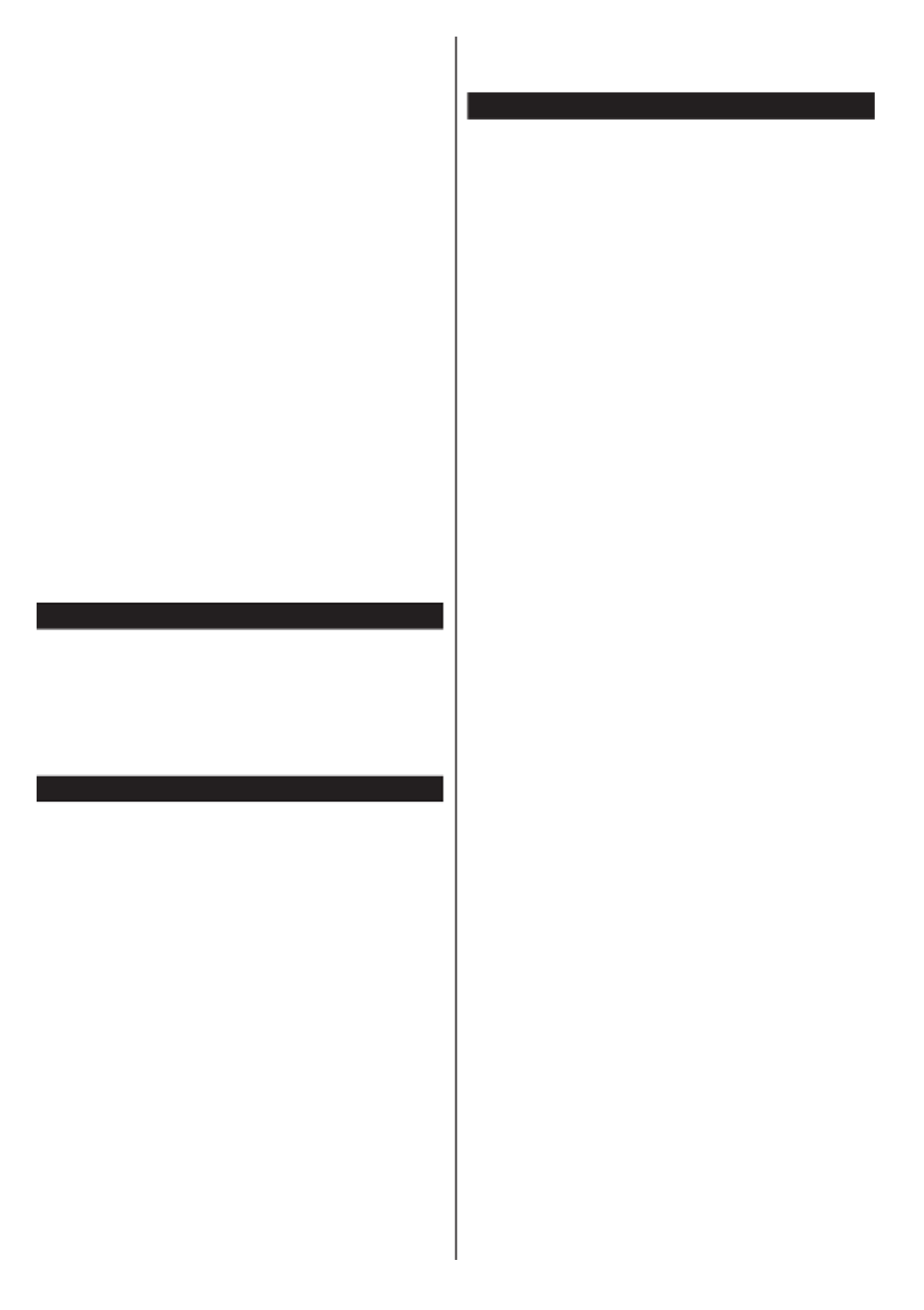
English - 52 -
Options (OK button): Displays event options.
Now/Next Schedule
Navigate (Directional buttons): Press the
Directional buttons to navigate through the channels
and events.
Options (OK button): Displays event options.
Event Details (Info button): Displays detailed
information about selected events.
Filter (Blue button): Views ltering options.
Event Options
Use the directional buttons to highlight an event and
press OK Event button to display Options menu. The
following options are available.
Select Channel: Using this option, you can switch to
the selected channel.
Set Timer on Event / Delete Timer on Event: After
you have selected an event in the EPG menu, press the
OK button. Select option and press Set Timer on Event
the OK button. You can set a timer for future events.
To cancel an already set timer, highlight that event and
press the button. Then select OK Delete Timer on
Event option. The timer will be cancelled.
Notes: You cannot switch to any other channel or source while
there is an active timer on the current channel.
It is not possible to set timer for two or more individual events
at the same time interval.
Teletext Services
Press the Text button to enter. Press again to activate
mix mode, which allows you to see the teletext page and
the TV broadcast at the same time. Press once more
to exit. If available, sections in the teletext pages will
become colour-coded and can be selected by pressing
the coloured buttons. Follow the instructions displayed
on the screen.
Software Upgrade
Your TV is capable of nding and updating the rmware
automatically via the broadcast signal or via Internet.
Software upgrade search via user interface
On the main menu select and then System>Settings
More. Navigate to and press the Software upgrade
OK Scan button. In menu select Upgrade options
for upgrade and press OK button to check for a new
software upgrade.
If a new upgrade is found, it starts to download
the upgrade. After the download is completed
confirm the question asking about rebooting the
TV by pressing the to continue with the reboot OK
operation.
3 AM search and upgrade mode
Your TV will search for new upgrades at 3:00 o’clock if
Automatic scanning Upgrade options option in the
menu is set to and if the TV is connected Enabled
to an aerial signal or to Internet. If a new software is
found and downloaded successfully, it will be installed
at the next power on.
Note: Do not unplug the power cord while led is blinking
during the reboot process. If the TV fails to come on after the
upgrade, unplug, wait for two minutes then plug it back in.
Troubleshooting & Tips
Tv will not turn on
Make sure the power cord is plugged in securely to
wall outlet. Check if batteries are exhausted. Press
the Power button on the TV.
Poor picture
• Check if you have selected the correct TV system.
• Low signal level can cause picture distortion. Please
check antenna access.
• Check if you have entered the correct channel
frequency if you have done manual tuning.
• The picture quality may degrade when two devices
are connected to the TV at the same time. In such
a case, disconnect one of the devices.
No picture
• This means your TV is not receiving any transmission.
Make sure the correct source has been selected.
• Is the antenna connected properly?
• Is the antenna cable damaged?
• Are suitable plugs used to connect the antenna?
• If you are in doubt, consult your dealer.
No sound
• Check if the TV is muted. Press the Mute button or
increase the volume to check.
• Sound may be coming from only one speaker. Check
the balance settings from menu.Sound
Remote control - no operation
• The batteries may be exhausted. Replace the
batteries.
Input sources - can not be selected
• If you cannot select an input source, it is possible
that no device is connected. If not;
• Check the AV cables and connections if you are
trying to switch to the input source dedicated to the
connected device.

English - 53 -
PC Input Typical Display Modes
The following table is an illustration of some of the
typical video display modes. Your TV may not support
all resolutions.
Index Resolution Frequency
1640x350 85Hz
2640x400 70Hz
3640x480 60Hz
4640x480 66Hz
5640x480 72Hz
6640x480 75Hz
7640x480 85Hz
8800x600 56Hz
9800x600 60Hz
10 800x600 70Hz
11 800x600 72Hz
12 800x600 75Hz
13 800x600 85Hz
14 832x624 75Hz
15 1024x768 60Hz
16 1024x768 66Hz
17 1024x768 70Hz
18 1024x768 72Hz
19 1024x768 75Hz
20 1024x768 85Hz
21 1152x864 60Hz
22 1152x864 70Hz
23 1152x864 75Hz
24 1152x864 85Hz
25 1152x870 75Hz
26 1280x768 60Hz
27 1360x768 60Hz
28 1280x768 75Hz
29 1280x768 85Hz
30 1280x960 60Hz
31 1280x960 75Hz
32 1280x960 85Hz
33 1280x1024 60Hz
34 1280x1024 75Hz
35 1280x1024 85Hz
36 1400x1050 60Hz
37 1400x1050 75Hz
38 1400x1050 85Hz
39 1440x900 60Hz
40 1440x900 75Hz
41 1600x1200 60Hz
42 1680x1050 60Hz
43 1920x1080 60Hz
44 1920x1200 60Hz
AV and HDMI Signal Compatibility
Source
Supported Signals
Available
EXT
(SCART)
PAL O
SECAM O
NTSC4.43 O
NTSC3.58 O
RGB 50/60 O
Side AV
PAL O
SECAM O
NTSC4.43 O
NTSC3.58 O
YPbPr
480i, 480p 60Hz O
576i, 576p 50Hz O
720p 50Hz,60Hz O
1080i 50Hz,60Hz O
HDMI
480i, 480p 60Hz O
576i, 576p 50Hz O
720p 50Hz,60Hz O
1080i 50Hz,60Hz O
1080p
24Hz,
25Hz,
30Hz,
50Hz,
60Hz
O
(X: Not Available, O: Available)
In some cases a signal on the TV may not be displayed
properly. The problem may be an inconsistency with
standards from the source equipment (DVD, Set-top
box, etc. ). If you do experience such a problem please
contact your dealer and also the manufacturer of the
source equipment.
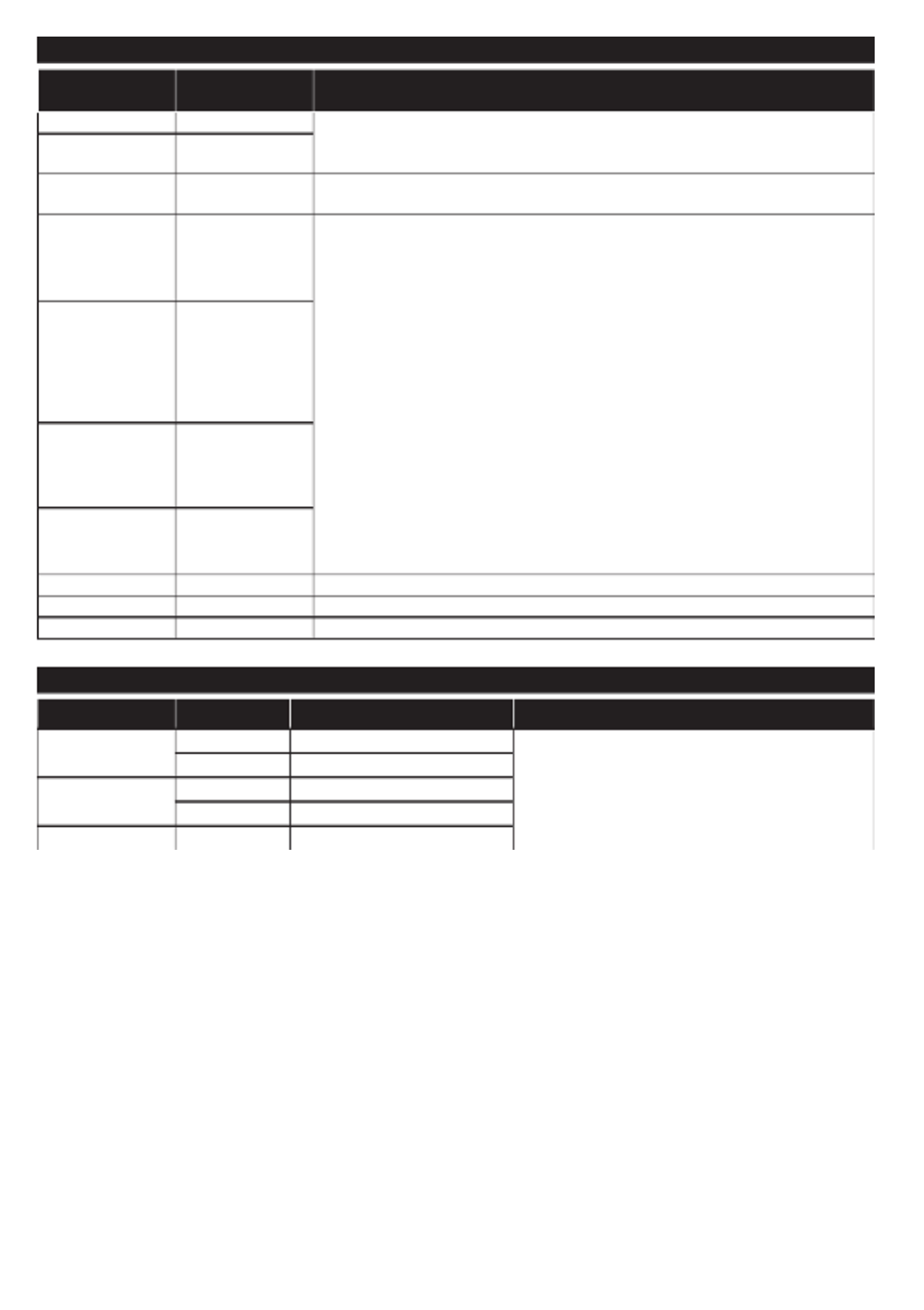
English - 54 -
Supported Video File Formats for USB Mode
Extension Video Codec SPEC (Resolution) & Bit Rate
.dat, vob MPEG1/2
1080P@30fps - 40 Mbps
.mpg, .mpeg MPEG1/2,
MPEG4
.ts, .trp, .tp MPEG1/2, H.264,
AVS, MVC
H.264: MVC:1080Px2@30fps - 62.5 Mbps, 1080P@60fps - 62.5 Mbps
1080P@30fps - 62.5 Mbps 1080P@30fps - 40MbpsOther:
.mp4, .mov,
.3gpp, .3gp
MPEG1/2,
MPEG4, H.263,
H.264, Motion
JPEG
H.264: Motion JPEG:1080Px2@30fps - 62.5 Mbps, 1080P@60fps - 62.5 Mbps
640x480@30fps - 10 Mbps 1080P@30fps - 40 MbpsOther:
.avi MPEG1/2,
MPEG4,
Sorenson H.263,
H.263, H.264,
WMV3, Motion
JPEG
.mkv MPEG1/2,
MPEG4, H.263,
H.264, WMV3,
Motion JPEG
.asf Sorenson H.263,
H.264, WMV3,
Motion JPEG
.v WMV3 1080P@30fps - 40 Mbps
.swf RV30/RV40 1080P@30fps - 40 Mbps
.wmv
Supported Picture File Formats for USB Mode
Image Photo Resolution (width x height) Remark
JPEG Base-line 15360x8640
The limitation of max resolution depends on DRAM
size
Progressive 1024x768
PNG non-interlace 9600x6400
interlace 1200x800
BMP 9600x6400

English - 55 -
Supported Audio File Formats for USB Mode
Extension Audio Codec Bit Rate Sample rate
.mp3,
MPEG1/2 Layer1 32Kbps ~ 448Kbps
16KHz ~ 48KHzMPEG1/2 Layer2 8Kbps ~ 384Kbps
MPEG1/2 Layer3 8Kbps ~ 320Kbps
.avi
MPEG1/2 Layer1 32Kbps ~ 448Kbps
16KHz ~ 48KHzMPEG1/2 Layer2 8Kbps ~ 384Kbps
MPEG1/2 Layer3 8Kbps ~ 320Kbps
AC3 32Kbps ~ 640Kbps 32KHz, 44.1KHz, 48KHz
AAC, HEAAC 8KHz ~ 48KHz
WMA 128bps ~ 320Kbps 8KHz ~ 48KHz
WMA 10 Pro M0 < 192kbps 48KHz
WMA 10 Pro M1 < 384kbps 48KHz
WMA 10 Pro M2 < 768kbps 96KHz
LPCM 64Kbps ~ 1.5Mbps 8KHz ~ 48KHz
IMA-ADPCM, MS-
ADPCM 384Kbps 8KHz ~ 48KHz
G711 A/mu-law 64Kbps ~ 128Kbps 8KHz
.asf
MPEG1/2 Layer1 32Kbps ~ 448Kbps
16KHz ~ 48KHzMPEG1/2 Layer2 8Kbps ~ 384Kbps
MPEG1/2 Layer3 8Kbps ~ 320Kbps
WMA 128bps ~ 320Kbps 8KHz ~ 48KHz
WMA 10 Pro M0 < 192kbps 48KHz
WMA 10 Pro M1 < 384kbps 48KHz
WMA 10 Pro M2 < 768kbps 96KHz
.mkv, .mka
MPEG1/2 Layer1 32Kbps ~ 448Kbps
16KHz ~ 48KHzMPEG1/2 Layer2 8Kbps ~ 384Kbps
MPEG1/2 Layer3 8Kbps ~ 320Kbps
AC3 32Kbps ~ 640Kbps 32KHz, 44.1KHz, 48KHz
AAC, HEAAC 8KHz ~ 48KHz
WMA 128bps ~ 320Kbps 8KHz ~ 48KHz
WMA 10 Pro M0 < 192kbps 48KHz
WMA 10 Pro M1 < 384kbps 48KHz
WMA 10 Pro M2 < 768kbps 96KHz
VORBIS Up to 48KHz
LPCM 64Kbps ~ 1.5Mbps 8KHz ~ 48KHz
IMA-ADPCM,
MS-ADPCM 384Kbps 8KHz ~ 48KHz
G711 A/mu-law 64Kbps ~ 128Kbps 8KHz
FLAC < 1.6Mbps 8KHz ~ 96KHz
.ts, .trp, .tp,
.dat, .vob,
.mpg, .mpeg
MPEG1/2 Layer1 32Kbps ~ 448Kbps
16KHz ~ 48KHzMPEG1/2 Layer2 8Kbps ~ 384Kbps
MPEG1/2 Layer3 8Kbps ~ 320Kbps
AC3 32Kbps ~ 640Kbps 32KHz, 44.1KHz, 48KHz
EAC3 32Kbps ~ 6Mbps 32KHz, 44.1KHz, 48KHz
AAC, HEAAC 8KHz ~ 48KHz
LPCM 64Kbps ~ 1.5Mbps 8KHz ~ 48KHz
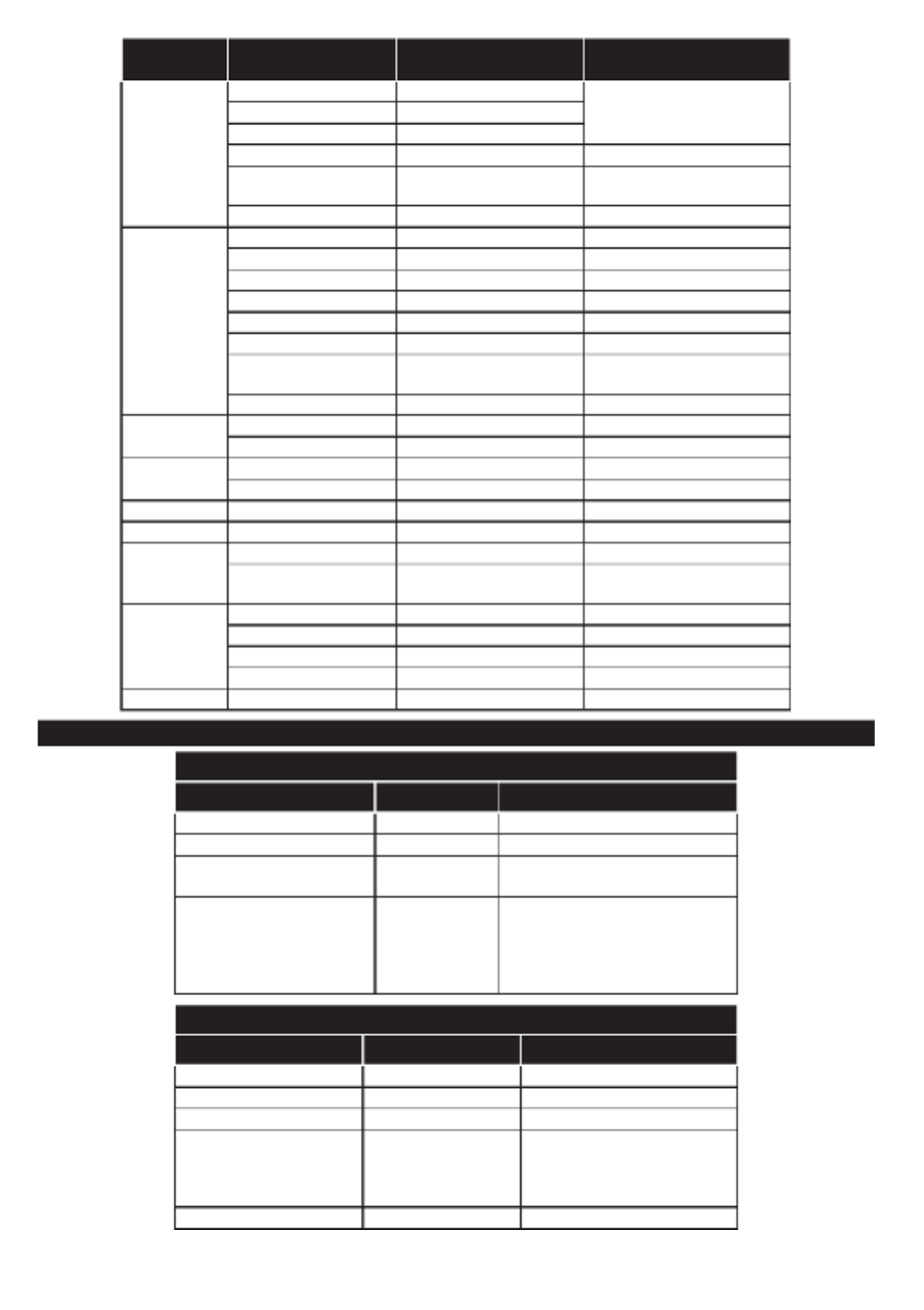
English - 56 -
Extension
Audio Codec Bit Rate Sample rate
.wav
MPEG1/2 Layer1 32Kbps ~ 448Kbps
16KHz ~ 48KHzMPEG1/2 Layer2 8Kbps ~ 384Kbps
MPEG1/2 Layer3 8Kbps ~ 320Kbps
LPCM 64Kbps ~ 1.5Mbps 8KHz ~ 48KHz
IMA-ADPCM,
MS-ADPCM 384Kbps 8KHz ~ 48KHz
G711 A/mu-law 64Kbps ~ 128Kbps 8KHz
.3gpp, .3gp,
.mp4, .mov,
.m4a
MPEG1/2 Layer3 8Kbps ~ 320Kbps 16KHz ~ 48KHz
AC3 32Kbps ~ 640Kbps 32KHz, 44.1KHz, 48KHz
EAC3 32Kbps ~ 6Mbps 32KHz, 44.1KHz, 48KHz
AAC, HEAAC 8KHz ~ 48KHz
VORBIS Up to 48KHz
LPCM 64Kbps ~ 1.5Mbps 8KHz ~ 48KHz
IMA-ADPCM,
MS-ADPCM 384Kbps 8KHz ~ 48KHz
G711 A/mu-law 64Kbps ~ 128Kbps 8KHz
.v MPEG1/2 Layer3 8Kbps ~ 320Kbps 16KHz ~ 48KHz
AAC, HEAAC 8KHz ~ 48KHz
.ac3 AC3 32Kbps ~ 640Kbps 32KHz, 44.1KHz, 48KHz
AAC, HEAAC 8KHz ~ 48KHz
.swf MPEG1/2 Layer3 8Kbps ~ 320Kbps 16KHz ~ 48KHz
.ec3 EAC3 32Kbps ~ 6Mbps 32KHz, 44.1KHz, 48KHz
.rm, .rmvb, .ra
AAC, HEAAC 8KHz ~ 48KHz
LBR (cook) 6Kbps ~ 128Kbps 8KHz, 11.025KHz,
22.05KHz, 44.1KHz
.wma, .wmv
WMA 128bps ~ 320Kbps 8KHz ~ 48KHz
WMA 10 Pro M0 < 192kbps 48KHz
WMA 10 Pro M1 < 384kbps 48KHz
WMA 10 Pro M2 < 768kbps 96KHz
.webm VORBIS Up to 48KHz
Supported Subtitle File Formats for USB Mode
Internal Subtitles
Extension Container Subtitle Code
dat, mpg, mpeg, vob MPG, MPEG DVD Subtitle
ts, trp, tp TS DVB Subtitle
mp4 MP4 DVD Subtitle
UTF-8 Plain Text
mkv MKV
ASS
SSA
UTF-8 Plain Text
VobSub
DVD Subtitle
External Subtitles
Extension Subtitle Parser Remark
.srt Subrip
.ssa/ .ass SubStation Alpha
.smi SAMI
.sub
SubViewer
MicroDVD
DVDSusbtitleSystem
SubIdx (VobSub)
SubViewer 1.0 & 2.0 Only
.txt TMPlayer

English - 57 -
Supported DVI Resolutions
When connecting devices to your TV’s connectors by using DVI converter cable(DVI to HDMI cable - not
supplied), you can refer to the following resolution information.
56Hz 60Hz 66Hz 70Hz 72Hz 75Hz
640x400 þ
640x480 þ þ þ þ
800x600 þ þ þ þ þ
832x624 þ
1024x768 þ þ þ þ þ
1152x864 þ þ þ
1152x870 þ
1280x768 þ þ
1360x768 þ
1280x960 þ þ
1280x1024 þ þ
1400x1050 þ þ
1440x900 þ þ
1600x1200 þ
1680x1050 þ
1920x1080 þ

English - 58 -
Connectivity
Wired Connectivity
To Connect to a Wired Network
• You must have a modem/router connected to an
active broadband connection.
• Connect your PC to your modem/router. This can
be a wired or wireless connection.
• Connect your TV to your modem/router via an
ethernet cable. There is a LAN port at the rear
(back) of your TV.
Broadband ISP connection
LAN (ethernet) cable
LAN input on the rear
side of the TV
To configure wired settings please refer to
the Network/Internet Settings section in the
System>Settings Menu.
• You might be able to connect your TV to your LAN
depending on your network’s conguration. In such
a case, use an ethernet cable to connect your TV
directly to the network wall outlet.
LAN input on the rear
side of the TV
network
wall socket
Conguring Wired Device Settings
Network Type
The Network Type can be selected as Wired Device,
Wireless Device or Disabled, in accordance with the
active connection to the TV set. Select this as Wired
Device if you are connecting via an ethernet.
Internet Speed Test
Highlight Internet Speed Test and press the OK but-
ton. TV will check the internet connection bandwidth
and display the result when complete.
Advanced Settings
Highlight Advanced Settings and press the OK
button. On the next screen you can change the IP
and DNS settings of the TV. Highlight the desired one
and press Left or Right button to change the setting
from Automatic to Manual. Now you can enter the
Manual IP Manual DNS and / or values. Select the
related item in the drop down menu and enter the
new values using the numeric buttons of the remote.
Press the button to save settings when complete. OK
Wireless Connectivity
To Connect to a Wireless Network
The TV cannot connect to the networks with a hidden
SSID. To make your modem’s SSID visible, you should
change your SSID settings via the modem’s software.
To Connect to a wireless LAN, you should perform
the following steps:
• To congure your wireless settings please refer
to the the Network/Internet Settings section in
System>Settings Menu .
Broadband
ISP
connection
A Wireless-N router (IEEE 802.11a/b/g/n) with
simultaneous 2.4 and 5 GHz bands is designed to
increase bandwidth. These are optimized for smoother
and faster HD video streaming, le transfers and
wireless gaming.
• The frequency and channel differ depending on
the area.
• The transmission speed differs depending on the
distance and number of obstructions between the
transmission products, the conguration of these
products, the radio wave conditions, the line trafc
and the products that you use. The transmission may
also be cut off or may get disconnected depending
on the radio wave conditions, DECT phones or any
other WiFi 11b appliances. The standard values of
the transmission speed are the theoretical maximum
values for the wireless standards. They are not the
actual speeds of data transmission.

English - 59 -
• The location where the transmission is most effective
differs depending on the usage environment.
• The Wireless feature of the TV supports 802.11 a,b,g
& n type modems. It is highly recommended that you
should use the IEEE 802.11n communication protocol
in order to avoid any possible problems while watching
videos.
• You must change your modem’s SSID when there are
any other modems around with the same SSID. You
can encounter connection problems otherwise. Use
a wired connection if you experience problems with a
wireless connection.
Conguring Wireless Device Settings
Open the menu and select Network/Internet Settings
Network Type Wireless Device as to start connection
process.
The TV will scan the wireless networks automatically.
A list of available networks will be displayed. Please
select your desired network from the list.
Note: If the modem supports N mode, you should set N
mode settings.
If the selected network is protected with a password,
please enter the correct key by using the virtual
keyboard. You can use this keyboard via the directional
buttons and the button on the remote control. OK
Wait until the IP address is shown on the screen.
This means that the connection is now established.
To disconnect from a wireless network, highlight
Network Type and press Left or Right buttons to set
as .Disabled
Highlight Internet Speed Test and press the OK button
to check your internet connection speed. Highlight
Advanced Settings OK and press the button to open
the advanced setting menu. Use directional and numeric
buttons to set. Press the OK button to save settings
when complete.
Other Information
The status of the connection will be displayed as
Connected Not Connected or and the current IP
address, if a connection is established.
Connecting to your mobile device via WiFi
• If your mobile device has WiFi feature, you can connect
it to your TV via a router, in order to access the content
in your device. For this, your mobile device must have
an appropriate sharing software.
• Connect to your router following the steps stated above
in the section.Wireless Connectivity
• Afterwards, engage your mobile device with the router
and then activate the sharing software on your mobile
device. Then, select les that you want to share with
your TV.
• If the connection is established correctly, you will be
able to access the shared les from your mobile device
via the Media Browser of your TV.
• Enter the Media Browser menu and the playback
device selection OSD will be displayed. Select your
mobile device and press the button to continue.OK
• If available, you can download a virtual remote
controller application from the server of your mobile
device application provider.
Note: This feature may not be supported on all mobile
devices.
Wireless Display
Wireless Display is a standard for streaming video and
sound content by Wi-Fi Alliance. This feature provides
the ability to use your TV as wireless display device.
Using with mobile devices
There are different standards which enable sharing of
screens including graphical, video and audio content
between your mobile device and TV.
Plug the wireless USB dongle to TV rst, if the TV
doesn’t have internal WiFi feature.
Then press the button on the remote and Source
switch to source. Wireless Display
A screen appears stating that the TV is ready for
connection.
Open the sharing application on your mobile device.
These applications are named differently for each
brand, please refer to the instruction manual of your
mobile device for detailed information.
Scan for devices. After you select your TV and
connect, the screen of your device will be displayed
on your TV.
Note: This feature can be used only if the mobile device
supports this feature. Scanning and connecting processes
differ according to the programme you use. Android based
mobile devices should have the software version V4.2.2
and above.
Connectivity Troubleshooting
Wireless Network Not Available
• Ensure that any rewalls of your network allow the
TV wireless connection.
• Try searching for wireless networks again, using the
Network/Internet Settings menu screen.
If the wireless network does not function properly, try
using the wired network in your home. Refer to the
Wired Connectivity section for more information on
the process.
If the TV does not function using the wired connection,
check the modem (router). If the router does not
have a problem, check the internet connection of
your modem.

English - 60 -
Connection is Slow
See the instruction book of your wireless modem to
get information on the internal service area, connection
speed, signal quality and other settings. You need to
have a high speed connection for your modem.
Distruption during playback or slow
reactions
You could try the following in such a case:
Keep at least three meters distance from microwave
ovens, mobile telephones, bluetooth devices or any
other Wi-Fi compatible devices. Try changing the active
channel on the WLAN router.
Internet Connection Not Available / Audio Video
Sharing Not Working
If the MAC address (a unique identier number) of
your PC or modem has been permanently registered,
it is possible that your TV might not connect to
the internet. In such a case, the MAC address is
authenticated each time when you connect to the
internet. This is a precaution against unauthorized
access. Since your TV has its own MAC address,
your internet service provider cannot validate the MAC
address of your TV. For this reason, your TV cannot
connect to the internet. Contact your internet service
provider and request information on how to connect
a different device, such as your TV, to the internet.
It is also possible that the connection may not be
available due to a firewall problem. If you think
this causes your problem, contact your internet
service provider. A rewall might be the reason of a
connectivity and discovery problem while using the
TV in Audio Video Sharing mode or while browsing
via Audio Video Sharing feature.
Invalid Domain
Ensure that you have already logged on to your PC
with an authorized username/password and also
ensure that your domain is active, prior to sharing
any les in your media server program on your PC. If
the domain is invalid, this might cause problems while
browsing les in Audio Video Sharing mode.
Using Audio Video Sharing Network Service
Audio Video Sharing feature uses a standard that eases
the viewing process of digital electronics and makes
them more convenient to use on a home network.
This standard allows you to view and play photos, music
and videos stored in the media server connected to your
home network.
1. Nero Media Home Installation
The Audio Video Sharing feature cannot be used if the
server programme is not installed onto your PC or if
the required media server software is not installed
onto the companion device. Please prepare your PC
with the Nero Media Home programme. For more
information about the installation, please refer to the
“ ” section.Nero Media Home Installation
2. Connect to a Wired or Wireless Network
See the chapters for Wired/Wireless Connectivity
detailed conguration information.
3. Play Shared Files via Media Browser
Select Media Browser by using the buttons directional
from the main menu and press . The media browser OK
will then be displayed.
Audio Video Sharing
Audio Video Sharing support is only available in the
Media Browser Folder mode. To enable folder mode,
go to the tab in the main media browser screen Settings
and press . Highlight and set to OK View Style Folder
using the or Left Right buttons. Select the desired media
type and press OK.
If sharing congurations are set properly, Device
Selection screen will be displayed after selecting the
desired media type. If available networks are found,
they will be listed on this screen. Select media server
or network that you want to connect to using the Up
or Down buttons and press . If you want to refresh OK
the device list, press the button. You can press Green
Menu to exit.
If you select the media type as and choose Videos
a device from the selection menu. Then select the
folder with video les in it on the next screen and all
the available video les will be listed.
To play other media types from this screen, you can go
back to main screen and select the Media Browser
media type as desired and then perform the network
selection again. Or press the button to switch to Blue
next media type quickly without changing the network.
Refer to the menu section for further Media Browser
information on le playback.
Subtitle les do not work if you watch videos from
your network through Audio Video Sharing feature.
You can connect only one television to the same
network. If a problem occurs with the network, please
switch your television off at the wall socket and back
on again. Trick mode and jump are not supported with
the Audio Video Sharing feature.
PC/HDD/Media Player or any other devices that are
compatible should be used with a wired connection
for higher playback quality.
Use a LAN connection for quicker le sharing between
other devices like computers.
Note: There may be some PC’s which may not be able to
utilize the Audio Video Sharing feature due to administrator
and security settings (such as business PC’s).
For best home network streaming with this TV, the Nero
software should be installed.

English - 61 -
Nero MediaHome Installation
To install Nero MediaHome, please proceed as
follows:
Note: The Audio Video Sharing feature cannot be used if
the server programme is not installed onto your PC or if
the required media server software is not installed onto the
companion device.
1. Enter the link below completely in the adress-bar
of your web browser.
http://www.nero.com/mediahome-tv
2. DownloadClick the button on the opening page.
The installation le will be downloaded onto your
PC.
3. After the download is completed, double click on
the installation le to start the installation. The
installation wizard will guide you through the
installation process.
4. The prerequisites screen will be displayed rst.
The installation wizard checks the availability
of required third-party software on your PC. If
applications are missing they are listed and must
be installed before continuing installation.
5. InstallClick the button. The integrated serial will
be displayed. Please do not change the displayed
serial.
6. Click the button. The License Conditions Next
(EULA) screen will be displayed. Please read
the license agreement carefully and select the
appropriate check box if you agree to the terms of
the agreement. Installation is not possible without
this agreement.
7. Click the button. On the next screen you can Next
set your installation preferences.
8. Install Click the button. The installation begins
and nishes automatically. A progress bar will
indicate the state of the installation process.
9. Click the button. The installation is Finish
completed. You will be directed to the web site of
the nero software.
10. A shortcut is now placed on your desktop.
Congratulations! You successfully installed Nero
MediaHome on your PC.
Run Nero MediaHome by double clicking on the shortcut
icon.
Internet Portal
HINT: A broadband internet connection is required
for high quality viewing. You must set the country
option accordingly in the First Time Installation
for proper operation of the internet portal.
Portal feature adds your TV a feature that allows you to
connect a server on the Internet and view the content
provided by this server over your Internet connection.
Portal feature allows you to view the music, video, clip
or web content with dened short-cuts. Whether you
can view this content without interruption depends
on the connection speed provided by your internet
service provider.
Press the button on your remote control Internet
to open internet portal page. You will see icons of
the available applications and services on the portal
screen. Use the directional buttons on your remote
to select the desired one. You may view the desired
content by pressing after selecting. Press OK Back/
Return button to return back to the previous screen.
Moreover, you can access some features using the
short-cut feature dened for the coloured or numeric
buttons of your remote.
Press the button to quit the Internet portal mode.Exit
PIP Window (depending on portal service)
Current source content will be displayed in the PIP
window, if you switch to portal mode while on any
active source.
If you switch to portal mode while watching TV
channels, current programme will be displayed in
the PIP window.
Notes:
Possible application dependent problems may be caused by
the content service provider.
Portal service content and the interface may be changed at
any time without prior notice.
Third party internet services may change, be discontinued or
restricted at any time.
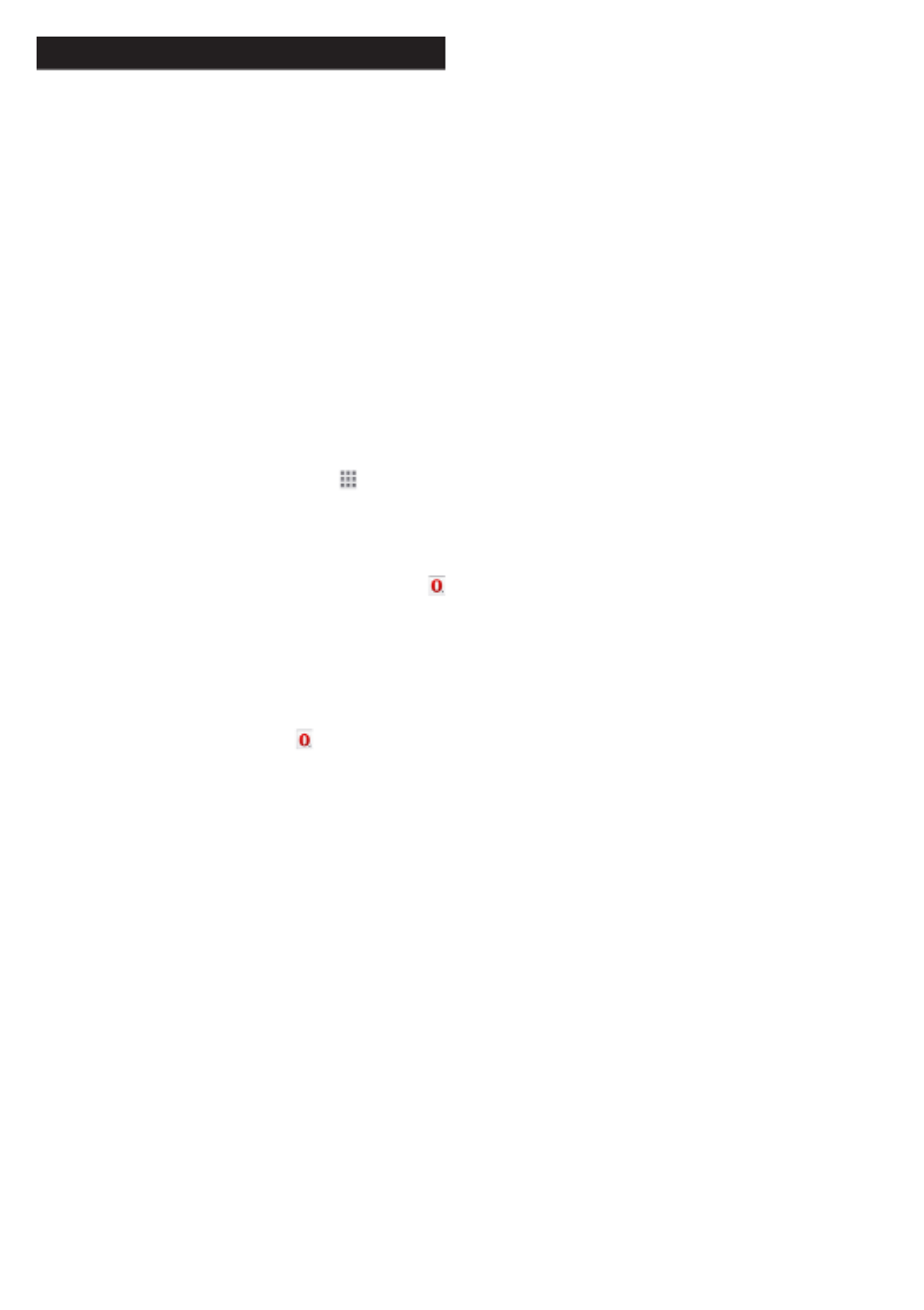
English - 62 -
Internet Browser
To use the internet browser, enter the portal rst. Then
launch the application on the portal.Internet
(*) The appearance of the internet browser logo may change
In the initial screen of the browser, the thumbnails of
the predened (if any) links to web sites available will
be displayed as options along with the Speed Dial
Edit Speed Dial Add to Speed Dial and the options.
To navigate the web browser, use the directional
buttons on the remote or a connected mouse. To see
the browser options bar, move the cursor to the top of
the page or press the button. Back/Return History,
Tabs Bookmarks and options and the browser bar
which contains previous/next buttons, the refresh
button, the adress/search bar, the and Speed Dial
the buttons are available.Opera
To add a desired website to the list for Speed Dial
quick access, move the cursor to the top of the page
or press the button. The browser bar Back/Return
will appear. Highlight the - button and Speed Dial
press the button. Then select OK Add to Speed Dial
option and press the button. Fill in the blanks for OK
Name Address OK OK and , highlight and press the
button to add. Whilst you are on the site you wish to
add to the list, highlight the Speed Dial Opera-
button and press the button. Then highlight OK Add
to Speed Dial option in the submenu and press the
OK Name Address button again. and will be lled
automatically according to the site you are visiting.
Highlight and press the button to add.OK OK
You can also use the menu options to manage Opera
the browser. Highlight the button and press Opera-
the OK button to see available page specic and
general options.
There are various ways to search or visit websites
using the web browser.
Enter the address of a website(URL) into the search/
address bar and highlight the button on the Submit
virtual keyboard and press the button to visit the OK
site.
Enter keyword/s into the search/address bar and
highlight the button on the virtual keyboard Submit
and press the button to start a search for the OK
related websites.
Highlight a Speed Dial thumbnail and press the OK
button to visit the related website.
Your TV is compatible with USB mice. Plug your
mouse or wireless mouse adaptor into the USB input
of your TV for easier and quicker navigation.
Some web pages include ash content. These are not
supported by the browser.
Your TV does not support any download processes
from the internet via the browser.
All sites on the internet might not be supportted.
According to the site; content problems may occur.
In some circumstances video contents might not be
able to be played.

English - 63 -
HBBTV System
HbbTV (Hybrid Broadcast Broadband TV) is a
new industry standard that seamlessly combines
TV services delivered via broadcast with services
delivered via broadband and also enables access
to Internet only services for consumers using
connected TVs and set-top boxes. Services
delivered through HbbTV include traditional
broadcast TV channels, catch-up services,
video-on-demand, EPG, interactive advertising,
personalisation, voting, games, social networking
and other multimedia applications.
HbbTV applications are available on channels
where they are signalled by the broadcaster
(currently various channels on Astra broadcast
HbbTV applications). The broadcaster marks one
application as “autostart” and this one is started
by the platform automatically. The autostart
applications are generally launched with a small
red button icon to notify the user that there is an
HbbTV application on that channel. Press the red
button to open the application page. After the page
is displayed you can go back to the initial red button
icon state by pressing the red button again. You can
toggle between the red button icon mode and full
UI mode of the application via pressing red button.
It should be noted that the red button switching
capability is provided by the application and some
application may behave differently.
If you switch to another channel while an HbbTV
application is active (either in red button icon mode
or full UI mode), the following scenarios can occur.
• The application can continue running.
• The application can be terminated.
• The application can be terminated and another
autostart red button application can be launched.
HbbTV allows the applications to be retrieved both
from broadband or broadcast. The broadcaster
may enable both ways or one of them. If the
platfrom does not have an operational broadband
connection, the platform can still launch applications
transmitted on broadcast.
The autostart red button applications generally
provide links to other applications. An example of
this is shown below. The user then can switch to
other applications by using the links provided. The
applications should provide a way to terminate
themselves, usually button is used for this.Exit
Figure a: Start bar application
Figure b: EPG application, broadcast video is shown
on the left bottom, can be terminated by pressing 0.
HbbTV applications use keys on the remote control to
interact with the user. When an HbbTV application is
launched, the control of some keys are owned by the
application. For example, numeric channel selection
may not work on a teletext application where the
numbers indicate teletext pages.
HbbTV requires AV streaming capability for the
platform. There are numerous applications providing
VOD (video on demand) and catch-up TV services.
The user can use play, pause, stop, forward, and
rewind keys on the remote control to interact with
the AV content.
Note: You can enable or disable this feature from the More
menu in menu.System>Settings

English - 64 -
Smart Center
Smart Center is a mobile application running on iOS
and Android platforms. With your tablet or phone,
you can easily stream your favourite live shows and
programmes from your smart TV. Also; you can launch
your portal applications, use your tablet as a remote
control for your TV and share media les.
Note: Being able to use all functions of this application
depends on the features of your TV.
Getting Started
To use Smart Center features, connections have to
be done properly. To get connected to your network
wirelessly, plug in the Wi-Fi dongle to one of the USB
ports if your TV doesn’t have internal wi feature. To
be able to use internet based features, your modem/
router must be connected to the internet.
IMPORTANT: Make sure the TV and mobile device
are connected to the same network.
For media sharing feature Audio Video Sharing
option should be enabled(if available). Press the Menu
button on the remote, select System>Settings>More
menu and press . Highlight OK Audio Video Sharing
and change as . Your TV is ready to connect Enabled
to your mobile device now.
Install the application onto your mobile Smart Center
device.
Start the smart center application. If all connections
are congured properly, you will see your TV’s name
on your mobile device. If your TV’s name doesn’t
appear on the list, wait a while and tap on the Refresh
widget. Select your TV from the list.
Mobile Device screen
On the main screen you can nd tabs to access
various features.
The application retrieves actual channel list from TV
rst when it starts.
MY CHANNELS: The programmes of first four
channels from the channel list retrieved from the TV
are shown. You can change the listed channels. Press
on the channel thumbnail and hold. A list of channels
will be displayed and you can choose your desired
channel to be replaced.
TV: You can watch content through the TV tab. In
this mode you can navigate through the channel list
retrieved from your TV and click on thumbnails to view
the detail pages.
EPG: You can view the broadcast schedules of
selected channel lists through this tab. You can also
navigate through channels by pressing on the selected
channel on the EPG grid. Please note that updating
/ refreshing the EPG information may take a while
depending on your network and web service quality.
Note: Internet connection is required for WEB based EPG
informations.
PORTAL: This tab displays the Portal applications in
scrollable view. Unless (if available) is FollowMeTV
active, the selected application will be displayed on
your TV screen.
Note: Internet connection is required. This tab is enabled if
a portal page is in use.
SETTINGS: Congure the application to your liking.
You can change;
Auto-lock (Only in IOS): The screen of the device
automatically turns off after a certain amount of
time. Default is off, which means the screen will
always stay on.
Auto-enable FollowMeTV: FollowMeTV function (if
available) will start automatically when this setting
is enabled. Default is disabled.
Auto-connection to TV: When enabled, your
mobile device will automatically connect to last
connected TV and skips the TV search screen.
Change TV (Only in IOS): Shows the currently
connected TV. You can press on this setting to go to
the “TV search” screen and change to a different TV.
Edit custom channel list: You can edit your
custom channel list using this setting.
Choose channel list source: You can choose the
channel list source to be used in the application.
The options are “TV List” and “Custom List”.
Additionally you can activate “Remember my
choice” option to set the selected channel list source
as a constant choice. In this case if the selected
source is available it will be used in the application.
Version No: Displays the current version of the
application.
Detail Page
To open detail page tap on a programme. On the
detail page screen you can get detailed information
of the programmes you select. There are “Details”,
“Cast&Crew” and “Videos” tabs to nd on this page.
DETAILS: This tab provides summary and information
about the selected programme. Also there are links
to facebook and twitter pages of the programme
selected.
CAST&CREW: Shows all the people contributed to
the current programme.
VIDEOS: Provides videos on Youtube related to the
selected programme.
Note: For some functions an internet connection may be
required.
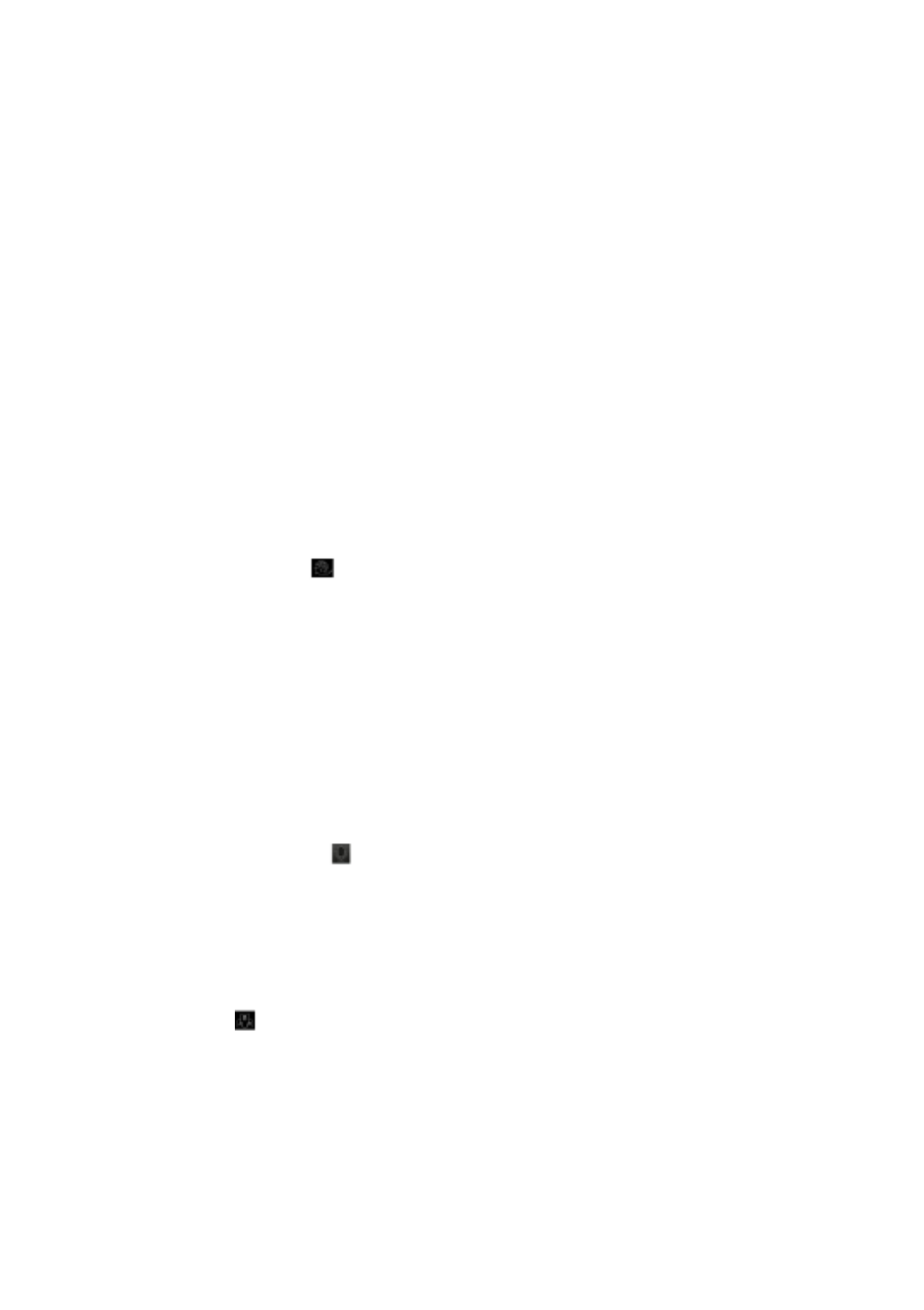
English - 65 -
FollowMe TV Feature (if available)
Tap on the widget located at the FOLLOW ME TV
bottom left of the screen of your mobile device to
change the layout for feature.FollowMe TV
Tap the play icon to start streaming of the content from
the TV to your mobile device. Available if your device
is in your routers operation range.
Notes:
Note that only digital(DVB-T/C/S) SD channels are supported.
Multilanguage audio support and subtitle on/off features are
not functional.
The streaming performance may change depending on the
quality of your connection.
Media Share Page
To access the widget tap on the Media Share Up-
arrow on the bottom left side of the screen.
If the Media Share widget is pressed, a screen is
displayed where you can select the media le type to
share with your TV.
Note: Not all image le formats are supported. This function
will not work if Audio Video Sharing feature is not supported.
Portal Launcher
To access the widget tap on Portal Launcher( )
the on the bottom left side of the screen. Up-arrow
You can access the portal page by tapping on the
Portal Launcher widget.
Note: Internet connection is required. This function will not
work if a portal page is not in use.
Smart Remote Feature
You can use your mobile device as a remote control
for your TV once it has connected to the TV. To use
smart remote’s full features tap on the on Up-arrow
the bottom left side of the screen.
Voice Recognation
You can tap on the widget and Microphone( )
manage your application, giving voice commands
such as “Portal!”, “Volume Up/Down!”, “Programme
Up/Down!”.
Note: This feature is only for android based devices available.
Keyboard Page
The keyboard page can be opened in two ways; by
pressing the Keyboard( ) widget on the application
screen or automatically by receiving a command
from the TV.
Requirements
1. Smart TV
2. Network connection
3. Mobile Device based on Android or iOS platform
(Android OS 4.0 or higher; IOS 6 or higher
version)
4. Smart Center app.(to be found on online
application stores based on Android and iOS
platforms)
5. Router modem
Notes:
For Android devices, Normal(mdpi), Large(hdpi) and Extra
Large(xhdpi) screen sizes are supported. Devices with 3” or
smaller screen sizes are not supported.
For iOS devices, all screen sizes are supported.
User interface of the Smart Center application is subject to
change according to version installed on your device.

Français - 66 -
Table des matières
Consignes de sécurité 67 ..........................................
Symboles sur le produit 67 ........................................
Informations sur l’environnement 68 .........................
Fonctions 69 ..............................................................
Accessoires Inclus 69 ................................................
Mise en Veille 70 .......................................................
Commutateur de Commande et Fonctionnement de
la TV .....................................................................70
Insertion des Piles Dans la Télécommande 71 .........
Branchement à l’alimentation 71 ..............................
Branchement de l’antenne....................................71
Notication ............................................................ 71
Spécications .......................................................72
Télécommande 73 .....................................................
Connexions...........................................................74
Marche/Arrêt 75 .........................................................
Première Installation 75 .............................................
Lecture de média via entrée USB.........................76
Menu Navigateur Média 76 .......................................
FollowMe TV (si Disponible) 76 .................................
Serveurs intermédiaires CEC et CEC RC 76 ............
E-Manuel (si Disponible) 77 ......................................
Contenu du menu Téléviseur 78 ...............................
Fonctionnement général de la TV 83 ........................
Utilisation de la liste de chaînes 83 ...........................
Conguration des paramètres parentaux .............83
Guide des Programmes Électroniques (EPG) 83 ......
Services Télétexte ................................................84
Mise à Jour du Logiciel 84 .........................................
Résolution des Problèmes et Astuces 84 ..................
Modes d’afchage Typiques d’une Entrée de PC .86
Compatibilité des Signaux AV et HDMI 86 ................
Formats de Fichiers Vidéo Pris en Charge Pour le
Mode USB 87 ............................................................
Formats de Fichiers Image Pris en Charge Pour le
Mode USB 87 ............................................................
Formats de Fichiers Audio Pris en Charge Pour le
Mode USB 88 ............................................................
Formats de Fichiers de Sous-Titrage Pris en
Charge Pour le Mode USB 89 ...................................
Résolutions DVI prises en charge 90 ........................
Connectivité 91 ..........................................................
Portail Internet 95 ......................................................
Navigateur Internet 96 ...............................................
Système HBBTV...................................................97
Smart Center 98 ........................................................

Français - 67 -
Consignes de sécurité
MISE EN GARDE
RISQUE D'ÉLECTROCUTION
NE PAS OUVRIR
MISE EN GARDE : POUR ÉVITER TOUT RISQUE DE CHOC
ÉLECTRIQUE, NE RETIREZ PAS LE COUVERCLE
(OU L'ARRIÈRE).
AUCUNE PIÈCE RÉPARABLE PAR L'UTILISATEUR.
VEUILLEZ CONFIER L’ENTRETIEN À UN
PERSONNEL QUALIFIÉ.
Remarque : Respectez les consignes à l'écran an d'utiliser
les fonctions y relatives.
Pendant les phénomènes météorologiques extrêmes
(tempêtes, foudre) et de longues périodes d’inactivité
(vacances/congés) déconnectez le téléviseur du secteur.
La fiche d’alimentation est utilisée pour débrancher le
téléviseur du secteur et doit donc rester facilement accessible.
Lorsque vous ne débranchez pas le téléviseur du secteur, il
continue d’absorber de l’énergie quel que soit son état même
s’il est en mode Veille ou éteint.
IMPORTANT - Veuillez lire attentive-
ment ces instructions avant d’installer
ou de faire fonctionner votre appareil
AVERTISSEMENT : Ne laissez jamais les
personnes (y compris les enfants) souffrant de
déciences physiques, sensorielles ou mentales
réduites ou sans expérience et/ou connaissance
concernant l’utilisation des appareils électriques
sans supervision.
• Utilisez cet appareil à une altitude inférieure à
2 000 mètres au-dessus du niveau de la mer, dans
des endroits secs ou des régions ayant un climat
modéré ou tropical.
• Le téléviseur est conçu pour un usage domestique
et général similaire, mais peut également être utilisé
dans des endroits publics.
• Pour des besoins d’aération, laissez un espace d’au
moins 5 cm autour du téléviseur.
• Ne gênez pas la ventilation en la recouvrant ou en
bloquant les ouvertures avec des objets tels que
des journaux, des nappes de table, des rideaux, etc.
• -Le cordon d’alimentation doit être facilement ac
cessible. Ne posez pas le téléviseur ou le meuble,
etc., sur le cordon d’alimentation. Un(e) cordon/
prise d’alimentation endommagé(e) peut provoquer
un incendie ou un choc électrique. Tenez le cordon
d’alimentation par la che et évitez de débrancher
le téléviseur en tirant sur le cordon d’alimentation.
Ne touchez jamais le cordon/la prise d’alimentation
avec des mains mouillées, car cela peut causer
un court-circuit ou un choc électrique. Ne nouez et
n’attachez jamais le cordon d’alimentation à d’au-
tres cordons. Lorsqu’il est endommagé, faites-le
remplacer par un personnel qualié.
• N’exposez pas le téléviseur à des gouttes ou des
éclaboussures de liquide et ne posez pas d’objets
contenant du liquide tels que les vases, les tasses,
etc. sur ou au-dessus du téléviseur (par exemple
sur les étagères au-dessus de l’appareil).
• N’exposez pas le téléviseur à la lumière directe du
soleil ou ne placez/dirigez pas des ammes nues
telles que les bougies allumées au-dessus ou à
proximité du téléviseur.
• Ne placez pas des sources de chaleur telles que
les chauffages électriques, les radiateurs, etc. à
proximité du téléviseur.
• Ne posez pas le téléviseur à même le sol et sur des
surfaces inclinées.
• Pour éviter des risques de suffocation, tenez les
sacs plastiques hors de la portée des bébés, enfants
et des animaux domestiques.
• Fixez soigneusement le support au téléviseur. Si le
support est fourni avec des vis, serrez-les ferme-
ment pour éviter que le téléviseur ne s’incline. Ne
serrez pas trop les vis et montez convenablement
les supports en caoutchouc.
• N’éliminez pas les batteries dans le feu ou avec des
matériaux dangereux ou inammables.
Avertissement : N’exposez pas les piles à une cha-
leur excessive telle que celle du soleil, du feu ou autre.
Mise en garde Blessures graves ou risque
de mort
Risque d'électrocution Risque de tension
dangereuse
Entretien Composant d’entretien
important
Symboles sur le produit
Les symboles suivants sont utilisés sur le produit
pour marquer les instructions relatives aux restric-
tions, aux précautions et à la sécurité. Chaque expli-
cation se rapporte uniquement à l’endroit du produit
portant le symbole correspondant. Veuillez en tenir
compte pour des raisons de sécurité.
Équipement de classe II : Cet appareil, de
par sa conception, ne nécessite pas de
branchement sécurisé à un système électri-
que de mise à la terre.
Équipement de classe II avec mise à la
terre fonctionnelle : Cet appareil, de par sa
conception, ne nécessite pas de branchement
sécurisé à un système électrique de mise à la terre.
Le système de mise à la terre est utilisé pour des
besoins fonctionnels.
Raccordement à une terre de protection : La
borne marquée est destinée au branchement
du conducteur de terre de protection associé
au câblage d’alimentation.

Français - 68 -
Borne dangereuse sous tension : Les bornes
marquées, dans des conditions normales
d’utilisation, sont dangereuses lorsqu’elles sont
sous tension.
Mise en garde, voir instructions d’utilisa-
tion : Les zones marquées contiennent des
piles en forme de bouton ou de pièce de
monnaie remplaçables par l’utilisateur.
Produit Laser de Classe 1 :
Ce produit contient une
source laser de Classe 1
sans danger dans des con-
ditions d’utilisation raisonna-
blement prévisibles.
AVERTISSEMENT
N'avalez pas la pile. Les produits chimiques y
contenus pourraient vous brûler.
Ce produit ou les accessoires fournis avec celui-ci
pourraient contenir une pile bouton. L'ingestion
d'une pile bouton peut causer non seulement de
sévères brûlures internes en seulement 2 heures,
mais aussi le décès.
Gardez les nouvelles et anciennes piles hors de
portée des enfants.
Si le compartiment à piles ne se ferme pas
correctement, arrêtez d'utiliser le produit et tenez-le
hors de la portée des enfants.
Si vous pensez que des piles ont été avalées ou
logées n'importe où à l'intérieur du corps, consultez
de toute urgence un médecin.
i
CLASS 1
LASER PRODUCT
AVERTISSEMENT
Ne posez jamais un téléviseur sur un support
instable ou incliné. Le téléviseur pourrait chuter, et
provoquer de graves blessures corporelles, voire la
mort. Vous pouvez éviter de nombreuses blessures,
notamment aux enfants, en prenant des précautions
simples telles que :
• Utilisez des armoires/supports recommandés par
le fabricant du téléviseur.
• Utilisez uniquement des meubles pouvant
supporter en toute sécurité le téléviseur.
• Assurez-vous que le téléviseur ne déborde pas du
meuble de support sur lequel il est placé.
• Ne placez pas le téléviseur sur un meuble haut
(par exemple, armoires ou étagères) sans xer le
meuble et le téléviseur sur un support approprié.
• Ne mettez pas de tissus ou autre matériau entre
le téléviseur et le meuble de support sur lequel
il est placé.
• Sensibilisez les enfants sur les dangers qu’ils
encourent en grimpant sur le meuble pour
atteindre le téléviseur ou ses commandes. Si
votre téléviseur actuel est maintenu et déplacé,
les mêmes mesures citées plus haut doivent être
appliquées.
AVERTISSEMENTS LIÉS À LA FIXA-
TION MURALE
• Lisez les instructions avant de monter votre
téléviseur au mur.
• Le kit de xation murale est en option. Vous
pouvez vous en procurer chez votre vendeur local,
s’il n’est pas fourni avec votre téléviseur.
• N’installez pas le téléviseur au plafond ou sur un
mur incliné.
• Utilisez les vis de fixation murale et autres
accessoires recommandés.
• Serrez fermement les vis de xation murale pour
éviter la chute du téléviseur. Ne serrez pas trop
les vis.
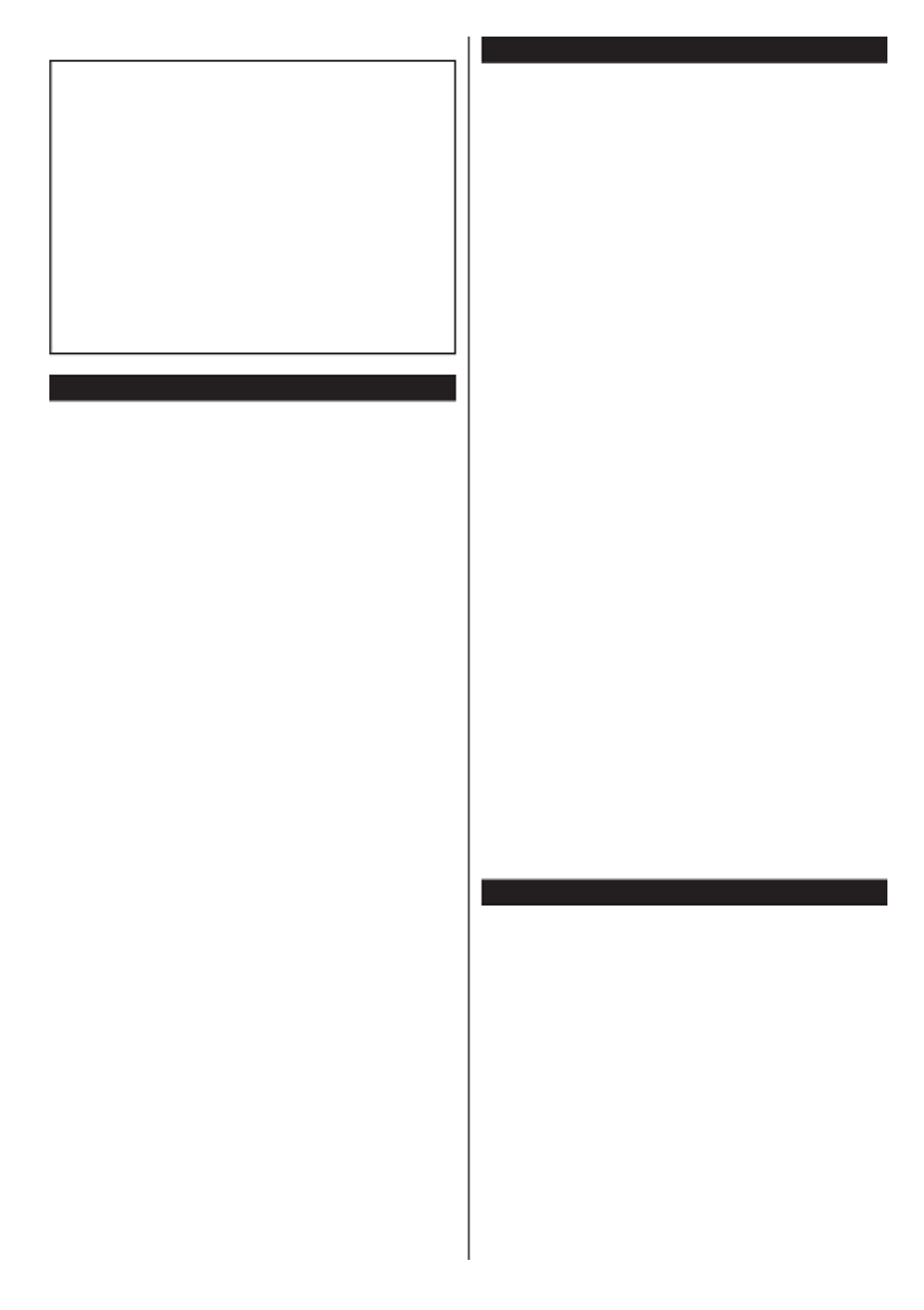
Français - 69 -
AVERTISSEMENT
Lorsque l'appareil est connecté à la mise à la
terre de protection du bâtiment par l’alimentation
SECTEUR ou par d’autres appareils avec un
branchement à la mise à la terre de protection ou, à
un système de distribution de télévision via un câble
coaxial, cela peut dans certaines circonstances
comporter un risque d'incendie. Par conséquent,
assurez-vous que le branchement à un système de
distribution de télévision soit assuré par un dispositif
garantissant une isolation électrique inférieure
à une certaine gamme de fréquences (isolateur
galvanique, voir la norme EN 60728-11).
Informations sur l'environnement
Ce téléviseur a été conçu conformément aux normes
environnementales. Pour réduire effectivement votre
consommation électrique, veuillez suivre les étapes
ci-après :
Le téléviseur ajuste sa Consommation d'énergie en
fonction du niveau choisi, entre Minimum, Moyen,
Maximum Auto ou . Si vous souhaitez régler le
Rétro-Éclairage à une valeur xe, allez au menu
Paramètres Personnalisés et réglez manuellement
le Rétro-Éclairage (situé en dessous de l'option
Économie d'énergie) à l'aide des touches Gauche
et Droite de la télécommande. Réglez sur Désactiver
pour désactiver cette option.
Remarque : économie d'énergieLes options d' disponibles
peuvent varier en fonction du Mode sélectionné dans le menu
Système>Image.
Vous pouvez accéder aux paramètres d économie '
d'énergie Système Imagedans le menu > . Sachez
que les réglages de certaines images ne pourront
pas être accessibles pour modication.
Si vous appuyez sur le bouton droit alors que l'option
Auto est sélectionnée, ou sur le bouton gauche alors
que l'option est sélectionParamètres Personnels -
née, le message « L'écran s'éteindra dans 15 se-
condes. » s'afche à l'écran. Sélectionnez Continuer
et appuyez sur pour éteindre immédiatement OK
l'écran. Si vous n'appuyez sur aucun bouton, l'écran
va s'éteindre après 15 secondes Appuyez sur n'im. -
porte quelle touche de la télécommande ou sur le
téléviseur pour allumer l'écran à nouveau.
Remarque : extinction d'écran L'option d' n'est pas
disponible lorsque le mode Jeu est activé.
Lorsque le téléviseur n'est pas utilisé, veuillez
l'éteindre ou le débrancher du secteur. Cela permettra
également de réduire la consommation d'énergie.
Fonctions
• TV couleur avec télécommande
• TV numérique / par câble / satellite entièrement
intégrée (DVB-T2/C/S2)
• Entrées HDMI pour connecter d'autres appareils
aux prises HDMI
• Entrée USB
• Système de menu OSD
• Prise péritel pour appareils externes (appareil vidéo,
jeu vidéo, appareil audio, etc.).
• Système de son stéréo
• Télétexte
• Connexion de casque
• Système de programmation automatique
• Réglage manuel
• L’arrêt est automatique après plus de huit heures
de temps
• Minuteur de mise en veille
• Verrouillage parental
• Coupure automatique du son en l'absence de
transmission.
• Lecture NTSC
• AVL (Limitation automatique du volume)
• PLL (Recherche de fréquences)
• Entrée PC
• Mode Jeu (en option)
• Fonction de coupure de l’image
• Ethernet (LAN) pour la connectivité et le service
Internet
• 802.11 a/b/g/n Support WIFI intégré
• PartAge audio Vidéo
• HbbTV
Accessoires Inclus
• Télécommande
• Piles : 2 x AAA
• Manuel d'instructions

Français - 70 -
Mise en Veille
Lorsque le téléviseur ne reçoit aucun signal
d'entrée (par exemple une antenne ou une source
HDMI) pendant 5 minutes, il passe en veille. Lors
de la prochaine mise en marche, le message
suivant s'afche à l'écran : « Le téléviseur passe
automatiquement en mode veille parce qu'aucun
signal n'a été reçu après un long moment. »
Appuyez sur pour continuer.OK
Si le téléviseur est allumé et qu'il n'est pas utilisé
pendant un certain temps, il passe en veille. Lors
de la prochaine mise en marche, le message
suivant s'afche à l'écran. « Le téléviseur passe
automatiquement en mode veille parce qu'aucun
signal n'a été reçu après un long moment. »
Appuyez sur pour continuer.OK
Commutateur de Commande et Fonctionnement
de la TV
1. Direction précédente
2. Direction suivante
3. Sélection de Volume/Info/Liste des sources et
commutateur de mise en veille
Le bouton de commande vous permet de contrôler le
volume, le programme, la source et la mise en veille
de votre TV.
Pour régler le volume : Augmentez le volume en
appuyant sur le bouton Haut. Diminuez le volume en
appuyant sur le bouton Bas.
Pour changer de chaîne : Appuyez sur le bouton
du milieu et la bande d'information apparaît à l'écran.
Déroulez les chaînes enregistrées en appuyant sur
les boutons Haut ou Bas.
Pour régler la source : Appuyez deux fois sur la
partie centrale du bouton (pour la deuxième fois)
pour faire apparaître la liste à l'écran. Parcourrez
les sources disponibles en appuyant sur le bouton
Haut ou Bas.
Pour éteindre la Télé Appuyez sur le centre du
bouton vers le bas et maintenez-le enfoncé pendant
quelques secondes, le téléviseur passe alors en
mode veille.
Remarques :
• Si vous éteignez le téléviseur, vous devrez reprendre
la même procédure pour régler le volume.
• Impossible d’afcher le menu principal à l’écran à
l’aide du bouton de commande.
Fonctionnement de la TV à l'aide de la
télécommande
Appuyez sur le bouton de votre télécommande Menu
pour afcher l'écran du menu principal. Utilisez les
boutons de direction pour sélectionner un onglet
de menu et appuyez sur pour entrer. Utilisez à OK
nouveau ces boutons de directions pour sélectionner
ou dénir un élément. Appuyez sur le bouton Return/
Back Menu ou pour sortir du menu.

Français - 71 -
Sélection d'entrée
Une fois que vous connectez votre télé à des
systèmes externes, vous pouvez passer à d'autres
sources Appuyez sur le bouton de la Source
télécommande successivement pour sélectionner les
différentes sources.
Changer les chaînes et régler le volume
Vous pouvez changer de chaîne et régler le volume à
l'aide des boutons Volume +/- Programme +/- et de
la télécommande.
Insertion des Piles Dans la Télécommande
Soulevez doucement le couvercle situé à l'arrière
de la télécommande. Insérez deux piles AAA.
Assurez-vous que les signes (+) et (-) correspondent
(respectez la polarité). Replacez le couvercle.
Branchement à l'alimentation
IMPORTANT : Le téléviseur a été conçu uniquement
pour fonctionner avec une prise de 220-240 V
AC, 50 Hz. Après déballage, laissez le téléviseur
atteindre la température ambiante de la pièce avant
de le brancher sur la prise secteur. Branchez le câble
d’alimentation à la prise secteur.
Branchement de l’antenne
Branchez l'antenne ou le câble de la TV à la prise
d'ENTRÉE DE L'ANTENNE (ANT) ou le câble satellite
à la prise d'ENTRÉE DE SATELLITE (LNB) située à
l'arrière de la TV.
satellite
ARRIÈRE
DU
téléviseur
antenne
ou
cable
Notication
RECONNAISSANCE DE MARQUE COMMERCIALE
HDMI, l'interface multimédia de haute dénition ainsi
que le logo de HDMI sont des marques déposées de
HDMI Licensing LLC aux États Unis d’Amérique et
dans d’autres pays.
Fabriqué sous licence de Dolby Laboratoires
« Dolby » et le symbole du double D sont des
appellations commerciales de Dolby Laboratories.
YouTube et le logo de YouTube sont des marques
déposées de Google Inc.
Informations Applicables aux Utilisateurs
Concernant La Mise au Rebut de l’ancien Appareil
et des Piles.
[Union européenne uniquement]
L'équipement portant ces symboles ne doit pas être
mis au rebut comme les ordures ménagères.
Vous devriez chercher des méthodes et des systèmes
de recyclage appropriés pour l'élimination de ces
produits.
Remarque : Le symbole Pb en dessous du symbole pour les
piles indique que ces piles contiennent du plomb.
Produits
Pile
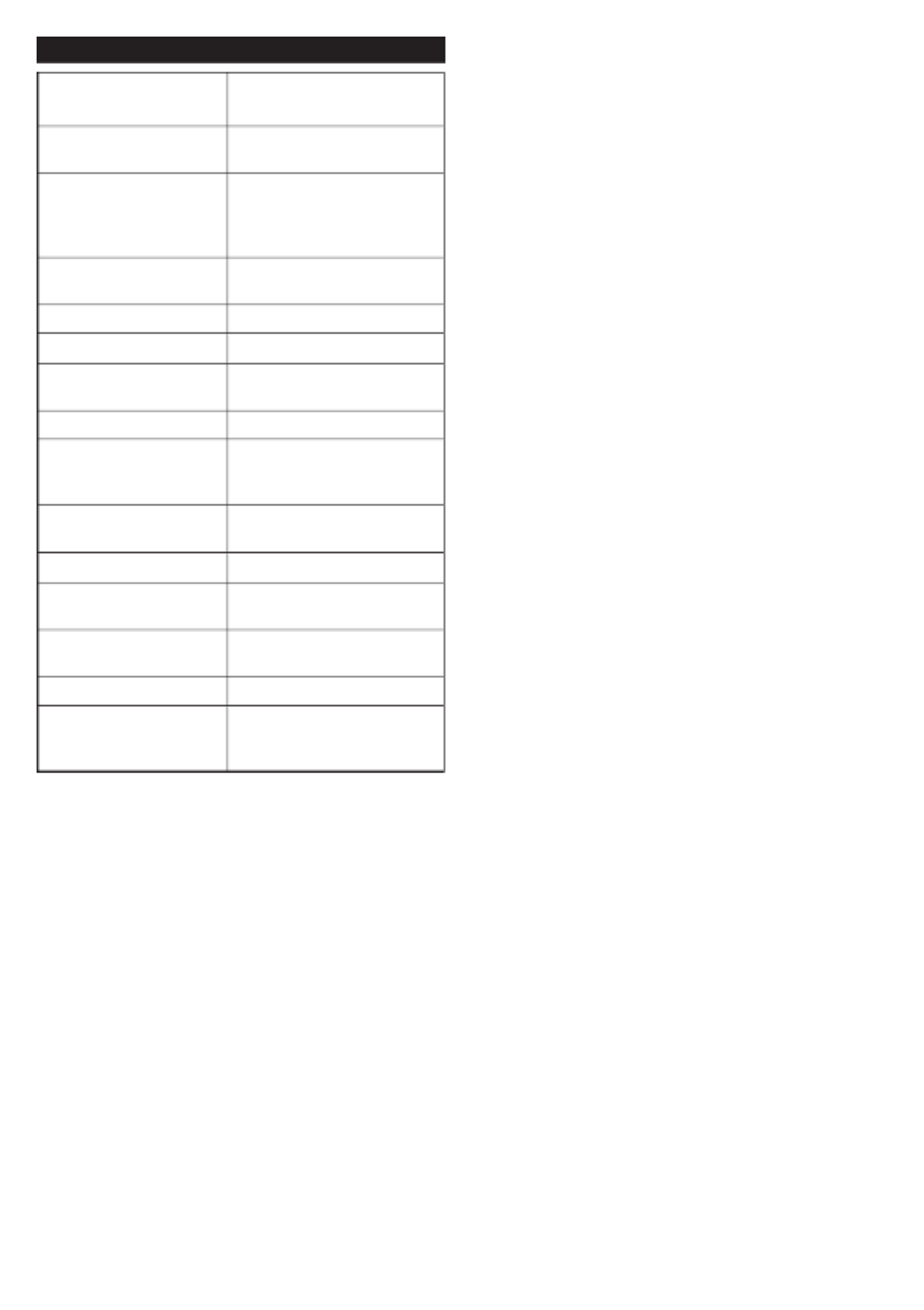
Français - 72 -
Spécications
Télédiffusion PAL BG/DK/II’
SECAM BG/DK
Réception des chaînes VHF (BAND I/III), UHF
(BAND U), HYPERBAND
Réception numérique
TV satellite numérique
terrestre intégré/câble(DVB-
T-C-S)
(DVB-T2, DVB-S2 conforme)
Nombre de chaînes
prédénies 10 000
Indicateur de chaîne Afchage à l'écran
Entrée d'antenne RF 75 Ohm (déséquilibrée)
Tension de
fonctionnement 220-240V AC, 50Hz
Audio Allemand+Nicam Stéréo
Puissance de sortie
Audio (WRMS.) (10 %
THD)
2 x 8 W
Consommation
électrique (W) 75 W
Poids (Kg) 8,70
Dimensions TV DxLxH
(avec pied) (mm) 275 x 974 x 633 mm
Dimensions TV DxLxH
(sans pied) (mm) 27/94 x 974 x 572 mm
Afchage 43”
Température de
fonctionnement et
humidité
0 ºC à 40 ºC, soit 85 %
d'humidité maximale

Français - 73 -
Télécommande
V+ P+
V P- -
OK
(*) MON BOUTON 1 ET MON BOUTON 2:
Ces boutons sont dotés de fonctions par défaut, selon le
modèle. Cependant, vous pouvez personnaliser les fonctions
de ces boutons en les appuyant pendant cinq secondes après
avoir sélectionné la source ou la chaîne. Un message de
conrmation apparaîtra à l’écran. La fonction MON BOUTON
est maintenant associée à la fonction sélectionnée.
Remarque : Si vous procédez à Une Première Installation,
MON BOUTON 1 et 2 retournent à leurs fonctions par défaut.
1. Source: Afche toutes les sources de diffusion et de
contenu disponibles
2. Netix: Lance l'application Netix.
3. YouTube: Lance l'application YouTube.
4. Lecture: Démarre la lecture du média sélectionné
5. Aucune fonction
6. Retour rapide: Lecture rapide en arrière
7. Langue: Bascule entre les modes sonores (TV
analogique), afche et change la langue audio/des
sous-titres (le cas échéant, en TV numérique)
8. Touche rouge
9. Bouton vert
10. Boutons numériques: Changez de chaîne, puis
introduisez un chiffre ou une lettre dans l’écran de la
case de saisie.
11. TV: Afche la liste des chaînes / Retourne au mode
TV
12. Menu: Afche le menu du téléviseur
13. Internet: Ouvre la page d'accueil, où vous pourrez
accéder aux nombreuses applications Web
14. Volume +/-
15. Précédent/Retour: Retourne à l'écran précédent,
ouvre la page index (en mode TXT)
16. Favoris: Afche les chaînes favorites et spéciées de
l'utilisateur
17. Écran: Modie le format de l'image
18. Mon bouton 1 (*)
19. Mon bouton 2 (*)
20. Text: Afche le télétexte (si disponible), appuyez à
nouveau pour superposer le télétexte sur une image
normalement retransmise (mélange)
21. EPG (Guide électronique des programmes): Afche
le guide électronique des programmes
22. Muet: Réduit complètement le volume du téléviseur
23. Info: Afche les informations concernant le contenu
sur de l'ecran
24. Retour: Ferme et quitte les menus afchés ou
retourne à l'écran précédent
25. OK: Conrme les sélections de l'utilisateur, maintient
la page (en mode TXT), afche la liste des chaînes
(en mode DTV)
26. Programme +/ -
27. Boutons de direction: Permet de naviguer entre
les menus, contenus etc. et afche les sous-pages
en mode TXT lorsque vous appuyez sur les boutons
Droite ou Gauche
28. Menu Rapide: Afche une liste de menus pour accès
rapide
29. Permuter: Déle rapidement entre les chaînes ou les
sources précédentes et actuelles
30. Bouton jaune
31. Bouton bleu
32. Sous-titres: Active et désactive les sous-titres (si
disponibles)
33. Avance rapide: Lecture rapide en avant des médias
comme les lms
34. Stop: Suspend dénitivement la lecture du média en
cours
35. Pause: Suspend la lecture d'un média en cours
36. Navigateur média: Afche l'écran de navigation
média
37. Veille: Met le téléviseurSous/Hors tension
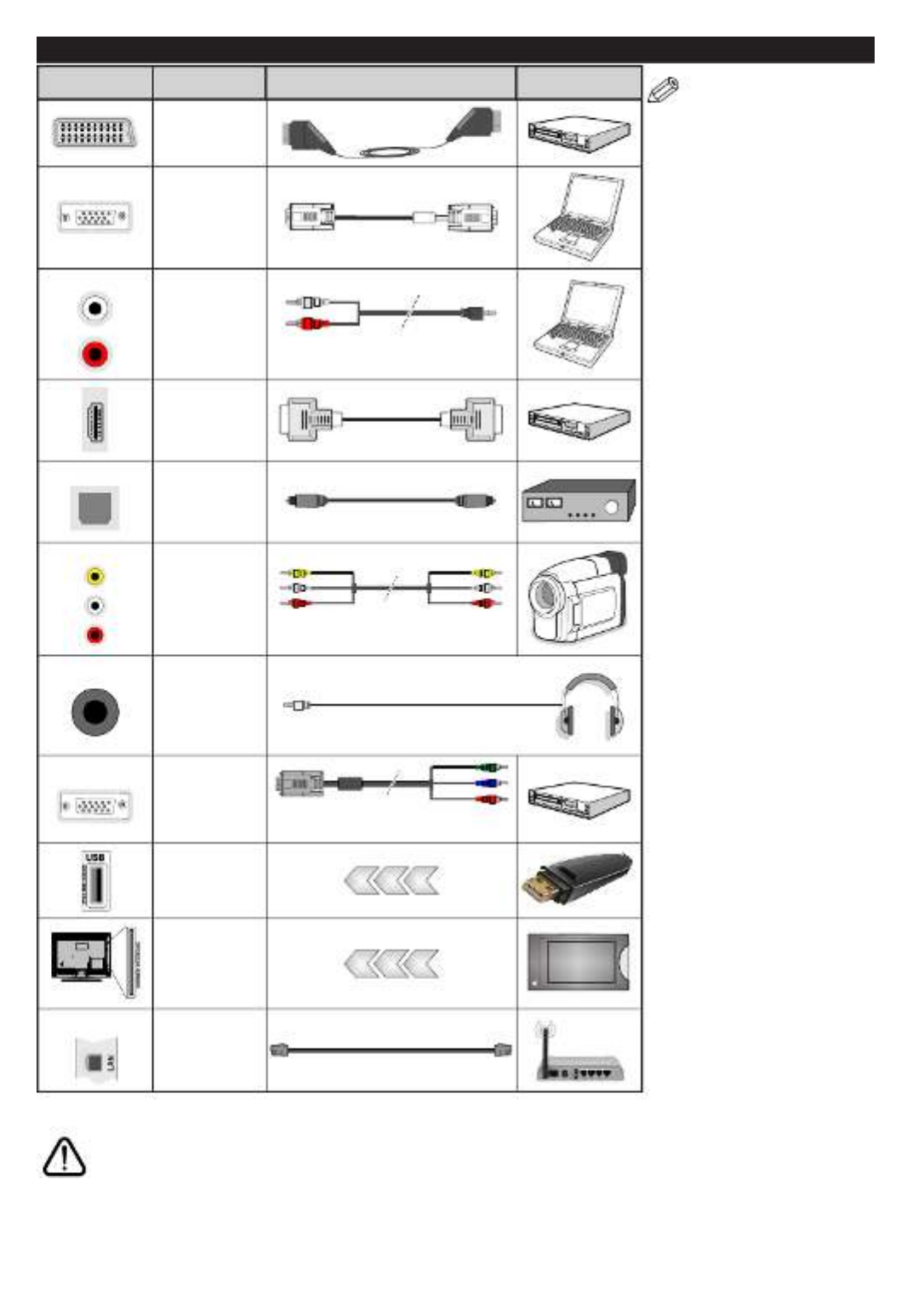
Français - 74 -
Connexions
Connecteur Type Câbles Périphérique
Branchement
Péritel
(arrière)
VGA
Branchement
(arrière)
AV LATÉRAL Connexion
PC/YPbPr
Audio
(latérale) Câble Audio YPbPr/PC
Connexion
HDMI
(arrière)
SPDIF Connexion
SPDIF
(Optical Out)
(arrière)
AV LATÉRAL Connexion
AV latéral
(Audio/
Vidéo)
(latéral) Câble AV
CASQUE Branchement
du casque
(latéral)
YPBPR Connexion
vidéo
YPbPr
(arrière) Câble de connexion PC à
YPbPr
Connexion
USB (latéral)
Connexion
CI
(latéral)
CAM
module
LAN
Branchement
Ethernet
(arrière) Câble LAN / Ethernet
REMARQUE : Lorsque vous
connectez un périphérique via
l'entrée YPbPr ou l’entrée AV
latérale, vous devez utiliser
les câbles de branchement
pour activer la connexion. Voir
les illustrations à gauche. | Vous
pouvez utiliser un câble YPbPr à
VGA pour activer le signal YPbPr
via l’entrée du VGA. | Vous ne
saurez utilisez le VGA et le YP-
bPr de manière interchangeable.
| Pour activer la fonction audio
PC/YPbPr, utilisez les entrées
audio latérales et un câble audio
YPbPr/PC pour la connexion
audio. Si un périphérique externe
est branché à l’aide des prises
PÉRITEL, le téléviseur passe
automatiquement en mode AV.|
Pendant la réception des chaînes
DTV (Mpeg 4 H. 264) ou en mode
Navigateur multimédia, la sortie
ne sera pas disponible à travers
la prise péritel. | Lorsque vous
utilisez le kit de montage au mur
(fourni par un tiers du contrat, si
non fourni), nous vous recomman-
dons de connecter tous vos câbles
à l'arrière du téléviseur avant
l'installation murale. | Insérez ou
retirez le module CI uniquement
lorsque le téléviseur est ÉTEINT.
Veuillez consulter le manuel d'in-
struction du module pour plus de
détails sur les réglages. | Chaque
entrée USB de votre téléviseur
prend en charge les périphériques
atteignant jusqu'à 500 mA. En
branchant les appareils dont la
valeur actuelle dépasse 500mA,
vous courez le risque d'endom-
mager votre téléviseur. | Lorsque
vous connectez un câble HDMI
à votre téléviseur, vous devez
utiliser uniquement un câble HDMI
blindé pour garantir une immunité
suffisante contre les parasites
radioélectriques.
Si vous souhaitez connecter un appareil au téléviseur, assurez-vous que le téléviseur et l'appareil sont hors tension
avant de les relier. Une fois les connexions terminées, vous pouvez allumer les différents dispositifs et les utiliser.

Français - 75 -
Marche/Arrêt
Pour Allumer la TV
Connectez le câble d'alimentation à une source
d'alimentation telle qu'une prise murale (220 - 240 V
AC, 50 Hz).
Pour allumer le téléviseur à partir du mode veille :
• Appuyez sur le bouton Veille, Programme +/- ou
un autre bouton numérique de la télécommande.
• Appuyez sur le commutateur situé sur le côté de la
TV jusqu'à ce que la TV passe en mode de veille.
Pour éteindre la TV
Appuyez sur le bouton Veille de la télécommande
ou appuyez sur le bouton de contrôle sur le côté
du téléviseur jusqu'à ce que le téléviseur passe en
mode veille.
Pour arrêter complètement le téléviseur,
débranchez le cordon d'alimentation du secteur.
Remarque : Lorsque le téléviseur passe en mode veille, le
voyant veille LED clignote pour indiquer que les fonctions
comme LED, téléchargement OTA, ou Minuterie sont actives.
La LED peut également clignoter lorsque vous allumez le
téléviseur à partir du mode veille.
Première Installation
Lorsque le téléviseur est mis en marche pour la
première fois, le menu de sélection de la langue
apparaît. Sélectionnez la langue désirée et appuyez
sur OK.
À l'écran suivant, réglez vos préférences à l'aide des
boutons de direction.
Remarque : À ce niveau, en fonction du sélectionné, Pays
il peut vous être demandé de saisir et de conrmer un code
PIN. Le code PIN choisi ne saurait être 0000. Vous devez le
saisir si l'on vous demande de le faire pour toute opération
dans le menu plus tard.
À propos de la sélection des types de
diffusion
Antenne numérique : Si l'option de recherche des
émissions par est activée, Antenne Numérique
le téléviseur procède à la recherche d'émissions
hertziennes une fois les autres réglages initiaux
terminés.
Câble numérique : Si l'option de recherche de
programmes numériques est activée, le par câble
téléviseur recherche les programmes numériques
par câble après avoir terminé la conguration des
autres paramètres par défaut. Selon vos préférences,
un message peut s'afcher avant le lancement de la
recherche. Sélectionnez et appuyez sur pour OUI OK
continuer. Pour annuler l'opération, sélectionnez NON
et appuyez sur OK. Vous pouvez sélectionner Réseau
ou des valeurs telles que Fréquence, ou ID de Réseau
Étape de Recherche. Une fois la sélection terminée,
appuyez sur le bouton . OK
Remarque : La durée de la sélection varie en fonction de
l'étape de Recherche sélectionnée.
Satellite : Si l'option de recherche des émissions
par Satellite est activée, le téléviseur procède à
la recherche d'émissions numériques par satellite
une fois les autres réglages initiaux terminés. Avant
l'activation du mode satellite, vous devez effectuer
certains réglages. Le menu Type d'antenne s’afche
en premier. Vous pouvez sélectionner les types
d'antenne tels que Direct, système satellite à deux
câbles ou commutateur DiSEqC à l'aide des boutons
« » ou « ».
• Direct : Si vous possédez un seul récepteur et
une antenne parabolique directe, sélectionnez ce
type d’antenne. Appuyez sur pour continuer. OK
Sélectionnez une parabole disponible à l'écran
suivant et appuyez sur pour rechercher les OK
services disponibles.
• Système satellite à deux câbles : Choisissez
ce type d'antenne si vous possédez plusieurs
récepteurs et un système satellite à deux câbles.
Appuyez sur OK pour continuer. Congurez les
paramètres en suivant les indications données à
l’écran suivant. Appuyez sur le bouton pour OK
rechercher des services disponibles.
• Commutateur DiSEqC : Si vous possédez de
multiples antennes paraboliques et un commutateur
DiSEqC, sélectionnez ce type d’antenne. Appuyez
sur OK pour continuer. Vous pouvez dénir quatre
options DiSEqC (lorsqu'il est disponible) à l'écran
suivant. Appuyez sur OK pour procéder à la
recherche dans la première station de la liste.
Analogique : Si l'option de recherche des émissions
Analogique est activée, le téléviseur procède à la
recherche d'émissions analogiques une fois les autres
réglages initiaux terminés.
Vous pouvez, en outre, choisir un type de diffusion
comme favori. La priorité est accordée au type
d'émission sélectionné pendant le processus de
recherche et les chaînes associées seront listées
au-dessus de la Liste des Chaînes. Une fois terminé,
appuyez sur le bouton pour continuer.OK
Vous pouvez activer l'option Mode de Mémorisation à
ce niveau. Cette option congurera les paramètres de
votre téléviseur pour la mémoire. Les fonctionnalités
du téléviseur pris en charge s'afcheront en haut de
l'écran en tant que bannière d'informations selon
le modèle. Cette option est uniquement destinée à
l'usage de magasin. Nous vous recommandons de
sélectionner le pour un usage Mode Domestique
domestique. Vous pouvez accéder à cette option à
partir du menu et vous Système>Paramètres>Plus
pouvez l'activer ou la désactiver plus tard.
Appuyez sur le bouton de la télécommande pour OK
continuer et le menu Paramètres réseau/Internet
s’afche par la suite, si vous conrmez le message
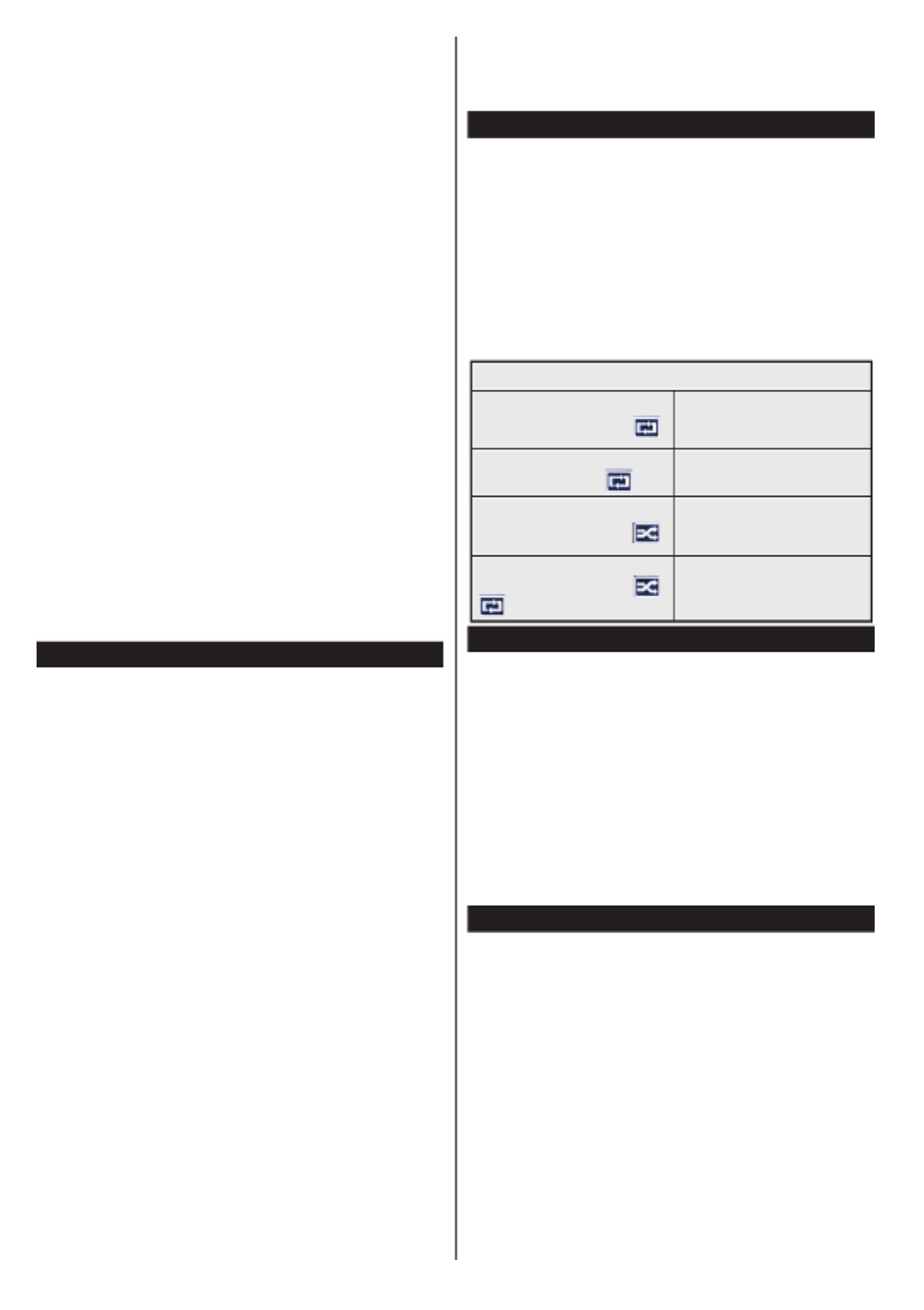
Français - 76 -
précédemment afché demandant si vous souhaitez
paramétrer le réseau. Veuillez-vous référer à la partie
Connectivité pour congurer une connexion avec ou
sans l. Après avoir terminé la conguration, appuyez
sur le bouton pour continuer. Pour passer à l’étape OK
suivante sans rien faire sélectionnez et appuyez NON
sur le bouton lorsque le message s’affiche OK
demandant si vous souhaitez paramétrer le réseau.
À la n des réglages initiaux, le téléviseur lance
la recherche des émissions disponibles des types
sélectionnés.
Une fois toutes les stations disponibles enregistrées,
les résultats de la recherche s’afchent à l’écran.
Appuyez sur pour continuer. L'option OK Modier la
Liste des Chaînes s'afche par la suite. Vous pouvez
modier la liste des chaînes selon vos préférences ou
appuyer sur le bouton pour revenir au mode Menu
télévision.
Pendant la recherche, un message apparaît, vous
demandant si vous souhaitez trier les chaînes selon
la LCN . Sélectionnez et appuyez sur pour (*) Oui OK
conrmer.
(*) LCN est le système de numéros de chaînes logiques qui
sélectionne les émissions disponibles suivant une séquence
de chaînes reconnaissable (le cas échéant).
Remarque : Évitez d’éteindre le téléviseur lors de l’initialisation
de la première installation. (*) Veuillez noter que certaines
options ne seront pas disponibles, selon le choix du pays.
Lecture de média via entrée USB
Vous pouvez connecter des disques durs externes de 2.5 et
3.5 pouces (disques durs avec câble d'alimentation externe)
ou une carte mémoire USB à votre TV via les entrées USB
de votre TV.
IMPORTANT! Sauvegardez les fichiers sur vos
périphériques de stockage avant de les raccorder au
téléviseur. Veuillez remarquer que la responsabilité du
fabricant ne saurait être engagée en cas de dommage
de chier ou de perte de données. Certains types de
périphériques USB (à l’exemple des lecteurs MP3)
ou des lecteurs de disque dur/cartes mémoires USB
peuvent être incompatibles avec ce téléviseur. Le
téléviseur prend en charge le formatage des disques
NTFS et FAT32.
Patientez un moment avant de brancher ou de
débrancher l'appareil, car la lecture des fichiers
peut être inachevée. Le cas échéant, cela peut
physiquement endommager le lecteur USB et le
périphérique USB lui-même. N'enlevez jamais un
périphérique USB durant la lecture d’un chier.
Vous pouvez utiliser les concentrateurs USB avec
l'entrée USB de téléviseur. Les concentrateurs
USB qui sont équipés l'alimentation externe sont
recommandés dans ce cas.
Nous vous recommandons d'utiliser directement le(s)
entrée(s) USB du téléviseur, si vous désirez connecter
un disque dur USB.
Remarque : Lors de la lecture des fichiers d'image, le
menu peut uniquement afcher Navigateur multimédia
1000 chiers image sauvegardés sur le périphérique USB
connecté.
Menu Navigateur Média
Vous pouvez lire les chiers de photo, de musique
et de lm stockés sur un disque USB en connectant
ce dernier à votre téléviseur. Branchez un disque
USB à l'une des entrées USB située sur le côté du
téléviseur. En appuyant le bouton lorsque vous Menu
êtes encore en mode , vous aurez Navigateur média
accès aux options , de D'image son et de . En Réglage
appuyant une fois de plus sur le bouton l'écran Menu
disparaîtra. Vous pouvez régler les préférences de
votre via votre menu .Navigateur média Réglages
Fonctionnement du mode Aléatoire / Boucle
Démarrez la lecture via la
touche et activez Lecture
Tous les chiers de la liste
seront lus en boucle suivant
leur ordre de départ.
Démarrez la lecture via la
touche et activez OK
Le même chier sera lu en
boucle (répété).
Démarrez la lecture via la
touche et activez Lecture
Tous les chiers de la liste
seront lus une fois suivant un
ordre aléatoire.
Démarrez la lecture via la
touche et activez , Lecture
Tous les chiers de la liste
seront lus en boucle suivant le
même ordre aléatoire.
FollowMe TV (si Disponible)
Avec votre tablette, vous pouvez suivre l'émission en
cours à partir de votre téléviseur smart via la fonction
FollowMe TV. Installez l'application Smart Center
requise sur votre périphérique portable. Démarrer
l'application.
Pour plus d'informations sur l'utilisation de cette
fonction, voir les instructions relatives à l'application
que vous utilisez.
Remarque : Cette application pourrait ne pas être prise en
charge par tous les modèles de tablette. Les chaînes en HD
ne sont pas supportées et les deux périphériques doivent
être connectés au même réseau.
Serveurs intermédiaires CEC et CEC RC
Cette fonction permet de contrôler les périphériques
actifs CEC qui sont connectés aux ports HDMI à partir
de la télécommande de la Télé.
L'option CEC du menu Système>Paramètres>Au-
tres Activédoit être dénie sur en premier lieu. Ap-
puyez sur le bouton et sélectionnez l'entrée Source
HDMI du périphérique CEC connecté à partir du menu
Liste de sources. Si une nouveau périphérique CEC
est connecté, il va s'afcher dans le menu Source
avec son propre nom, au lieu du nom du port HDMI
connecté (lecteur DVD, enregistreur 1, etc.).
La télécommande de la télé peut automatiquement
fonctionner après avoir sélectionné la source HDMI
connectée.

Français - 77 -
Pour terminer cette opération et à nouveau command-
er la TV à distance, appuyez sur le bouton Quick
Menu CEC de la télécommande, sélectionnez l'option
RC Passthrough puis régler sur à l'aide Désactivée
des boutons de gauche ou droite. Cette fonction peut
également être activée ou désactivée dans le menu
Système>Paramètres>Autres.
La Télé supporte également la fonction ARC(Audio
Return Channel). Cette fonction est un lien audio qui
permet de remplacer d'autres câbles entre la Télé et
le système audio (récepteur A/V ou système stéréo).
Si le mode ARC est activé, la Télé ne mute pas
automatiquement les autres sorties audio. Vous
devrez baisser manuellement le volume de la Télé à
zéro si vous voulez que le son sorte uniquement du
périphérique audio connecté (pareil pour les autres
sorties audio numériques optiques ou coaxiales). Si
vous souhaitez modier le volume du périphérique
connecté, sélectionnez le périphérique à partir de
la liste des sources. Dans ce cas, les touches de
contrôle du volume s'orientent vers le périphérique
audio connecté.
Remarque : La souris ARC fonctionne uniquement via
l'entrée HDMI2.
Commande audio système
Permet d'utiliser l'option Amplicateur/récepteur audio
avec le téléviseur. Vous pouvez régler le volume à
l'aide de la télécommande de votre téléviseur. Pour
activer cette fonction, dénissez l'option Haut-par-
leurs du menu Système>Paramètres>Autres sur
Amplicateur. Les haut-parleurs du téléviseurs ser-
ont coupés et le son de la source visionnée proviendra
du système audio connecté.
Remarque : L'appareil audio devrait prendre en charge la
fonction de Contrôle du Système Audio et l'option doit CEC
être réglée sur Activé.
E-Manuel (si Disponible)
Vous pouvez accéder aux instructions relatives aux
fonctions de votre téléviseur à partir du E-Manuel.
Pour utiliser le E-Manual (ou Manuel électronique),
appuyez sur le bouton Info pendant que le menu
principal est afché à l'écran ou appuyez sur le bouton
Quick Menu, sélectionnez Brochure d'information
et appuyez sur le bouton .OK
Sélectionnez une catégorie souhaitée via les boutons
de direction. Chaque catégorie comporte un sujet
différent. Sélectionnez le sujet et appuyez sur OK
pour lire les instructions.
Pour quitter l'écran du E-Manuel, appuyez sur la
touche ou .Quitter Menu
Remarque : Le contenu du E-Manuel varie selon le modèle.

Français - 78 -
Contenu du menu Téléviseur
Contenu du menu Système - Image
Mode
Vous pouvez modiez le mode d'image selon vos préférences ou exigences. Le mode
Image peut être réglé sur l’une de ces options : , , Sport, Cinéma Jeux (en option)
Dynamique et . Naturel
Contraste Règle les valeurs de l’éclairage et de l’obscurité de l'écran.
Luminosité Règle la valeur de luminosité de l’écran.
Netteté Dénit la valeur de netteté des objets afchés à l’écran.
Couleur Règle la valeur de la couleur et les couleurs.
Économie d’énergie
Cette fonction permet de régler le mode sur les options Économie d’énergie
Personnalisation Minimum Moyen Maximum Extinction d'écran, , , , , Automatique
ou . Désactivé
Remarque : ModeLes options disponibles peuvent varier en fonction du sélectionné.
Rétro éclairage Ce paramètre contrôle le niveau du rétroéclairage. La fonction de rétroéclairage sera inactive
si le est réglé sur une option autre que . Mode Économie d’énergie Personnalisation
Paramètres avancés
Contraste dynamique Vous pouvez régler le rapport de contraste dynamique à votre guise.
Réduction du bruit Si le signal de diffusion est faible et l’image est bruyante, utilisez la fonction Réduction
du bruit pour réduire l’intensité du bruit.
Température de
couleur
Règle la valeur de la température de couleur désirée. Les options , , et Froid Normal Chaud
Personnalisé sont disponibles.
Point blanc Si l'option , ce réglage sera possible. Couleur de température est dénie sur Personnalisé
Augmentez la « chaleur » ou la « fraîcheur » de l'image en appuyant sur les boutons
Gauche ou Droit.
Zoom image Règle le format et la taille de l'image souhaités.
Mode Film
Les lms sont enregistrés à un nombre d’images par seconde différent des programmes
de télévision normaux. Activez cette fonction lorsque vous regardez des lms an de mieux
visualiser les images accélérées.
Carnation La fonction Carnation peut être modiée entre -5 et 5.
Changer de couleur Réglez le ton de la couleur désirée.
HDMI Large bande Lorsque vous regardez le téléviseur à partir d'une source HDMI, la fonction HDMI Large bande
est visible. Vous pouvez utiliser cette option pour renforcer la noirceur de l’image.
Position du PC Apparaît uniquement lorsque la source d'entrée est dénit sur VGA / PC.
Position automatique Optimise automatiquement l’afchage. Appuyez sur OK pour optimiser.
Position H Cette option déplace l’image horizontalement vers le côté droit ou gauche de l’écran.
Position V Cette option déplace l’image verticalement vers le haut ou le bas de l’écran.
Fréquence pilote
Les réglages de la fréquence pilote corrigent les interférences qui apparaissent comme des
lignes verticales dans l’image pour des présentations telles que les feuilles de calcul, les
paragraphes ou les textes dans des polices plus petites.
Phase
Selon la source d'entrée (ordinateur, etc.), vous pouvez voir une image voilée ou bruitée
s'afcher à l'écran. Vous pouvez utiliser la phase pour obtenir une image plus claire par
essais et erreurs.
Réinitialisation
Réinitialise les paramètres d’image aux valeurs par défaut (sauf en mode x).Jeu
En mode VGA (PC), certains éléments du menu seront indisponibles. Au contraire, les paramètres du mode VGA seront Image
ajoutés aux en mode PC.Paramètres Image

Français - 79 -
Contenu du Menu Système - Son
Volume Ajuste le niveau du volume.
Égaliseur Sélectionnez le mode égaliseur. Les paramètres personnalisés ne peuvent être
actifs que lorsque vous êtes en mode .Utilisateur
Balance Ajuste le son à gauche comme à droite du haut-parleur.
Casque
Règle le volume du casque.
Avant d'utiliser les casques, veuillez également vous assurer que leur volume est
réglé à un niveau faible an d'éviter que votre audition ne soit endommagée.
Mode Son Vous pouvez sélectionner un mode son (si la chaîne sélectionnée prend en charge
cette option).
AVL (Limitation
Automatique du
Volume)
Cette fonction règle le son pour obtenir le niveau de sortie prévu entre les
programmes.
Casque/Sortie de
ligne
Si vous voulez connecter un amplicateur externe à votre télé à l'aide d'une che pour
casque audio, sélectionnez l'option . Si vous avez branché des casques Sortie de ligne
à votre téléviseur, dénissez cette option en tant que Casque.
Veuillez vous assurer avant d'utiliser les casques que cet élément du menu est déni
en tant que . S'il est réglé sur , la sortie de la prise de Casque les sorties de ligne
casque sera réglée à un niveau maximum qui pourrait vous endommager l'audition.
Basse Dynamique Permet d'activer ou de désactiver la basse dynamique
Son Surround Vous pouvez ou le mode Son Surround.Activer Désactiver
Sortie Numérique Règle le type de sortie audio numérique.

Français - 80 -
Système - Contenus du menu Paramètres
Accès Conditionnel Contrôle les modules d’accès conditionnel lorsqu’ils sont disponibles.
Langue Vous pouvez dénir une langue différente, selon votre diffuseur et votre pays.
Parental
Entrez le mot de passe correct pour modier les réglages du contrôle parental. Vous
pouvez facilement régler le Verrouillage du Menu Verrouillage Maturité, le , le
Verrouillage Enfant ou le Guide à partir de ce menu. Vous pouvez également dénir
un nouveau code en utilisant les PIN PIN CICAM ou modier le code par défaut
options associées.
Remarque : Certaines options du menu ne seront pas disponibles, selon les choix régionaux, lors de la
Première Installation. Le code PIN par défaut est 0000 ou 1234. Si vous avez déni un code PIN (requis
en fonction du pays sélectionné) lors de la utilisez le code PIN que vous aviez déni.Première Installation,
Minuteries Dénit le minuteur de mise en veille pour éteindre le téléviseur après un certain
temps. Règle les minuteries des programmes sélectionnés.
Date/Heure
Dénit la date et l’heure.
Sources Active ou désactive les options sources sélectionnées.
Paramètres réseaux /
internet Afchage des paramètres réseaux /internet.
Accessibilité Afche les options d'accessibilité du téléviseur.
Malentendant
Active toute fonctionnalité spéciale envoyée par le diffuseur.
Description Audio
Une piste de narration se lit pour le public aveugle ou malvoyant. Appuyez sur
OK pour voir toutes les options du menu Cette fonction est Description Audio.
uniquement disponible si le diffuseur la prend en charge.
Netix
Vous pouvez voir votre numéro ESN(*) et désactiver Netix à partir de cet onglet.
(*) Le numéro ESN est un numéro d'identication unique pour Netix, créé spécialement pour identier
votre téléviseur.
Plus
Afche les autres options de réglage du Téléviseur.
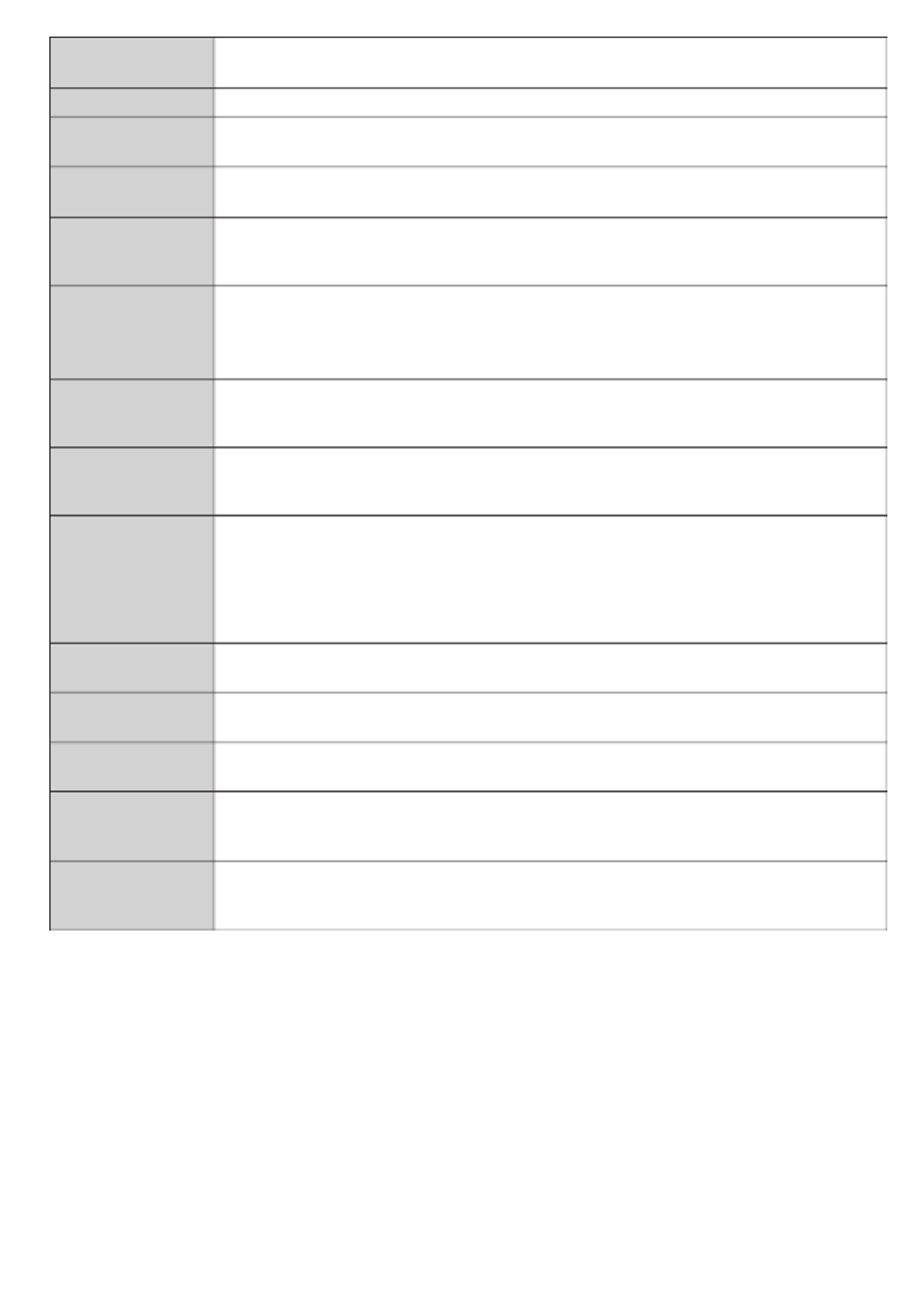
Français - 81 -
Temporisation du
Menu
Change la durée de temporisation des écrans de menu.
HBBTV
Vous pouvez activer ou désactiver cette fonction en la réglant en mode ou .Marche Arrêt
Mise à Jour du
Logiciel
S'assure que votre TV est dotée du tout dernier microprogramme. Appuyez sur pour OK
afcher les options de menu.
Version de
L’application
Afche la version actuelle de l’application.
Mode Sous-Titre
Cette option permet de choisir le type de sous-titres qui s'afche à l'écran (sous-titre
DVB TXT DVB/sous-titre ), si les deux sont disponibles. est le sous-titre par défaut. Cette
fonction n'est disponible que pour les pays comme la Norvège.
Mise Hors
Tension
Automatique du
Téléviseur
Dénit la durée souhaitée pour que la télévision passe automatiquement en mode veille
lorsqu'elle n'est pas utilisée.
Clé Biss Le Biss est un système de codage de signal par satellite utilisé pour certaines émissions.. Si
vous devez entrer la clé BISS pour une émission, vous pouvez utiliser le réglage Clé Biss.
Sélectionnez la puis appuyez sur pour entrer la chaîne de Télé souhaitée.Clé Biss OK
Mode Magasin
Sélectionnez ce mode pour afcher les éléments stockés. Lorsque le Mode de
Mémorisation est activé, certains éléments du menu de la TV ne peuvent pas être
disponibles.
Partage Audio
Vidéo
La fonction Partage Audio/Vidéo vous permet de partager les chiers sauvegardés sur
votre Smartphone ou votre tablette pc. Si vous possédez un Smartphone ou une tablette pc
compatible, en plus de l'application requise installée, vous pourrez partager/lire les photos
sur votre Téléviseur. Reportez-vous aux instructions de votre logiciel de partage pour plus
d'informations. Le mode ne sera pas disponible avec la fonction du Partage Audio/Vidéo
portail Internet.
Allumer le Mode Ce paramètre permet de congurer les préférences du mode de mise sous tension. Les
options et Dernier État Mode Veille sont disponibles.
Télécommande
Virtuelle
Permet d'activer ou de désactiver la fonctionnalité de télécommande virtuelle.
CEC Avec cette fonction, vous pouvez activer et désactiver la fonction CEC complètement.
Appuyez sur le bouton Gauche ou Droit pour activer ou désactiver cette fonction.
Démarrage
Automatique
CEC
Cette fonction permet à l'appareil compatible HDMI-CEC connecté d'allumer le téléviseur
et basculer automatiquement vers sa source d'entrée. Appuyez sur le bouton ou Gauche
Droit pour activer ou désactiver cette fonction.
Haut Parleurs
Pour écouter le son audio du téléviseur à partir du dispositif audio compatible connecté
réglé sur . Vous pouvez utilisez la télécommande du téléviseur pour régler Amplicateur
le volume du dispositif audio.
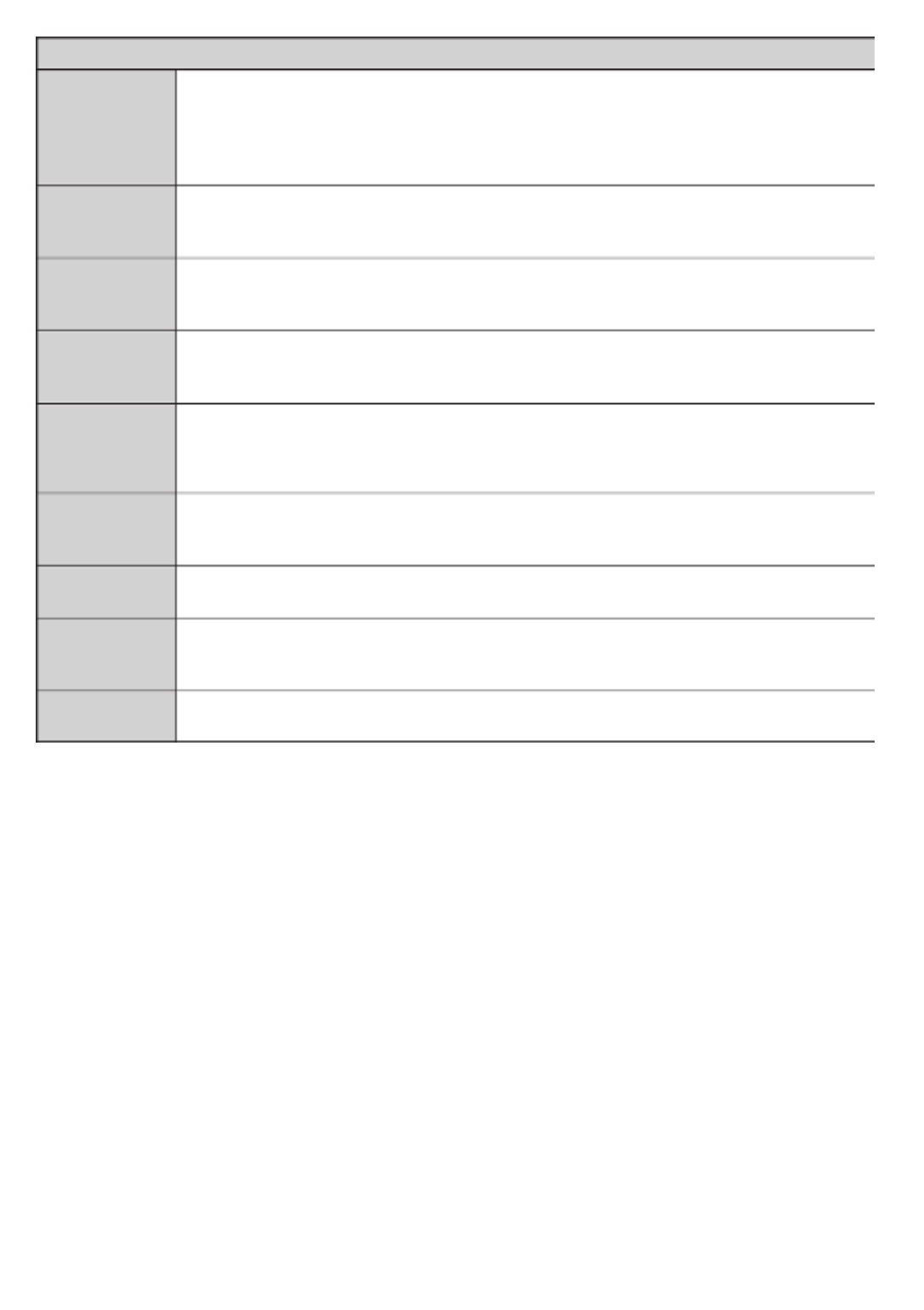
Français - 82 -
Contenu du menu Installation
Balayage
de chaîne
automatique
(Nouveau
réglage)
Afche les options de réglage automatique. Antenne numérique : Recherche et enregistre
les chaînes DVB. Recherche et enregistre les chaînes câblées DVB. Câble numérique :
Analogique : Recherche et mémorise les stations analogiques. Recherche et Satellite :
mémorise les stations sur satellite.
Balayage
de chaîne
manuel
Cette fonction peut être utilisée pour une entrée de diffusion directe.
Recherche
des chaînes
réseau
Recherche les chaînes liées dans le système de diffusion. Recherche Antenne numérique :
les chaînes d'antenne réseau. Recherche les chaînes de câble réseau.Câble numérique :
Recherche
ne
analogique
Vous pouvez utiliser ce réglage pour la recherche ne de chaînes analogiques. Cette option
est disponible uniquement si des chaînes analogiques sont mémorisées.
Paramètres
du satellite
Congure les paramètres du satellite. Afche les satellites disponibles. Liste des satellites :
Vous pouvez les satellites ou les paramètres satellite de la liste. Ajouter Supprimer, Éditer
Installation de l'Antenne : Vous pouvez modier les paramètres de l'antenne satellite et/ou
démarrer une nouvelle recherche de satellite.
Paramètres
d’installation
(en option)
Afche le menu des paramètres d'installation. Recherche en mode de veille Votre téléviseur
recherche de nouvelles chaînes ou chaînes manquantes en mode veille. Toutes les chaînes
détectées s'afchent à l'écran.
Effacer la liste
des services
Utilisez cette option pour effacer les chaînes mémorisées. Ce réglage est visible uniquement
lorsque l'option de est réglée sur Danemark, Suède, Norvège, ou Finlande.Pays
Sélectionner
un réseau
actif
Ce paramètre vous permet de sélectionner uniquement les chaînes de diffusion comprises
dans le réseau sélectionné dans la liste des chaînes. Cette fonction n'est disponible que
pour les pays comme la Norvège.
Première
installation
Supprime toutes les chaînes et réglages enregistrés, reprogramme la TV en fonction des
réglages de l'entreprise.

Français - 83 -
Fonctionnement général de la TV
Utilisation de la liste de chaînes
Le téléviseur trie toutes les stations mémorisées dans
la Liste des chaînes. Vous pouvez modier cette liste
de chaînes ainsi qu'il suit : congurez les favoris ou
les stations actives à inclure dans la liste en utilisant
les options de la Liste de chaînes. Appuyez sur le
bouton OK TV / pour ouvrir la Liste des chaînes. Vous
pouvez ltrer les chaînes incluses en appuyant sur le
bouton Bleu ou ouvrir le menu Modier la liste des
chaînes en appuyant sur le bouton Vert pour faire
d'autres modications dans la liste actuelle.
Gestion des listes de préférences
Vous pouvez créer quatre listes différentes de
vos chaînes préférées. Sélectionnez la Liste des
chaînes dans le menu principal ou appuyez sur le
bouton Vert lorsque la liste des chaînes s'afche à
l'écran pour ouvrir le menu Modier la Liste des
chaînes. Sélectionnez la chaîne désirée sur la liste.
Vous pouvez opérer plusieurs choix en appuyant sur
le bouton . Puis, appuyez sur le bouton Jaune OK
pour ouvrir le menu Options de modication de
chaînes et sélectionnez l'option Ajouter/Supprimer
les favoris. Appuyez à nouveau sur le bouton OK.
Dénissez l'option de liste désirée sur Activé. Les
chaînes sélectionnées sont ajoutées à la liste. Pour
supprimer une chaîne ou des chaînes d'une liste de
préférences, suivez les mêmes étapes et dénissez
la liste désirée sur .Désactivé
Vous pouvez utiliser la fonction dans le menu Filtre
Modier la liste des chaînes pour ltrer les chaînes
dans la de façon permanente Liste des chaînes
selon vos préférences. En utilisant cette option Filtre,
vous pouvez dénir l'une de vos quatre listes de
préférences à afcher à chaque fois que la Liste des
chaînes est ouverte. La fonction de ltrage du menu
Liste des chaînes ne ltre que la Liste des chaînes
actuellement afchée an de trouver une chaîne et
de s'y syntoniser. Si vous ne les enregistrez pas,
ces modications seront annulées à la prochaine
ouverture de la . Pour enregistrer liste des canaux
les modications apportées à la liste, appuyez sur
le bouton Rouge après ltrage lorsque la liste des
canaux s'afche à l'écran.
Conguration des paramètres parentaux
Les options du menu Paramètres du Contrôle
Parental peuvent être utilisées pour empêcher les
utilisateurs de regarder certains programmes, cer-
taines chaînes et d'accéder à certains menus. Ces
paramètres sont situés dans le menu Système>Par-
amètres>Contrôle parental.
Pour afcher les options du menu de verrouillage,
saisissez le code PIN. Après avoir saisi le code PIN
approprié, le menu Paramètres du Contrôle parental
s’afche.
Verrouillage Menu : Cette option permet d'autoriser
ou de verrouiller l'accès à tous les menus ou menus
d'installation du téléviseur.
Verrouillage Maturité : Une fois dénie, cette option
recherche l’information relative aux émissions paren-
tales et si ce niveau parental est inactivé, l’accès à la
diffusion n’est pas activé.
Remarque : Si l'option Pays dénie au cours de la Première
Installation est la France, l'Italie ou l'Autriche, la valeur du
Verrouillage Maturité sera congurée par défaut à 18.
Verrouillage parental : Lorsque l’option Sécurité
enfants est , le téléviseur peut être contrôlé ACTIVÉE
uniquement à l’aide de la télécommande. Dans ce
cas, les boutons de la télécommande du téléviseur
ne fonctionnent pas.
Verrouillage Internet : Si cette option est dénie
sur OFF, l'application d'ouverture du navigateur sera
désactivée sur le portail. Réglez sur ARRÊTpour
lancer à nouveau l'application.
Paramétrage du code PIN : Dénit un nouveau
code PIN.
Code PIN CICAM par défaut : Cette option apparaît
grisée si aucun module CI n'est inséré dans le port CI
du téléviseur. Vous pouvez modier le code PIN par
défaut du CICAM à l'aide de cette option.
Remarque : Le code PIN par défaut est ou . Si 0000 1234
vous avez déni un code PIN (requis en fonction du pays
choisi) lors de la , utilisez le code PIN Première Installation
que vous aviez déni.
Certaines options ne seront pas disponibles, selon le choix
du pays pendant la Première Installation.
Guide des Programmes Électroniques (EPG)
Certaines chaînes envoient des informations
concernant leurs programmes de diffusion. Appuyez
sur le bouton pour accéder au menu Epg Guide des
Programmes.
3 modèles de présentation de programmes sont dis-
ponibles : Programme linéaire, Liste Maintenant/ et
Ensuite. Pour passer d'un mode à l'autre, suivez les
instructions au bas de l'écran.
Programme Linéaire
Zoom (boutonJaune) : Appuyez sur le bouton Jaune
pour accéder aux évènements dans un intervalle de
temps plus grand.
Filtre (bouton Bleu) : Afche les options de ltre.
Sélectionner le Genre (Bouton des Sous-Titres) :
Ouvre le menu . En utilisant Sélectionner le Genre
cette fonctionnalité vous pouvez interroger la base
de données du guide de programme selon le genre
sélectionné. Les informations disponibles dans le
guide des programmes seront recherchées et les
résultats correspondants à vos critères seront mis
en surbrillance.
Options (bouton OK) : Afche les options d'événe-
ment.

Français - 84 -
Détail des évènements (bouton D'informations) :
Afche les informations détaillées concernant les
événements sélectionnés.
Jour suivant/précédent (boutons Programme +/- ) :
Afche les événements du jour précédent ou suivant.
Rechercher (bouton Texte) : Affiche le menu
Recherche Guide.
Maintenant (bouton Remplacement) : Affiche
l'évènement en cours de la chaîne en surbrillance.
Programme de Liste (*)
(*) Dans cette option de présentation, seuls les évènements
de la chaîne en surbrillance sont présentés.
Préc. Intervalle de Temps (bouton Rouge) : Afche
les événements de l'intervalle de temps précédent.
Jour Suivant/Précédent (boutons Programme
+/- ) : Afche les événements du jour précédent ou
suivant.
Détail des Évènements (bouton D'informations) :
Afche les informations détaillées concernant les
événements sélectionnés.
Filtre (bouton texte) : Afche les options de ltre.
Intervalle de Temps Suivant (bouton Rouge) :
Affiche les événements de l’intervalle de temps
suivant.
Options (Bouton OK) : Affiche les options
d'événement.
Programme Maintenant/Ensuite
Naviguer (boutons de Direction) : Appuyez sur les
boutons de Direction pour naviguer dans la liste des
chaînes et des événements.
Options (bouton OK) : Afche les options d'événe-
ment.
Détail des Évènements (bouton D'informations) :
Afche les informations détaillées concernant les
événements sélectionnés.
Filtre (bouton Bleu) : Afche les options de ltre.
Options de l'événement
Utiliser les boutons de direction pour sélectionner
un événement puis appuyez sur OK pour afcher le
menu Event Options. Les options suivantes sont
disponibles.
Sélectionner la Chaîne : Grâce à cette option, vous
pouvez passer à la chaîne sélectionnée.
Régler la minuterie de l'événement / Supprimer la
minuterie de l'événement : Une fois un événement
sélectionné dans le menu EPG, appuyez sur le bouton
OK. Sélectionnez l’option Régler la minuterie sur
Événement et appuyez sur la touche . Vous pouvez OK
dénir une minuterie pour les événements à venir.
Pour annuler une minuterie existante, sélectionnez
l'événement en question et appuyez sur la touche OK.
Ensuite, sélectionnez l'option Supprimer la Minuterie
de l'évènement. La minuterie sera annulée.
Remarques : Il vous est impossible de passer à n’importe
quelle autre chaîne ou source lorsqu'une minuterie est activée
dans la chaîne en cours.
Il n'est pas possible d’enregistrer deux ou plusieurs émissions
distinctes dans le même intervalle de temps.
Services Télétexte
Appuyez sur le bouton Text pour entrer. Appuyez à
nouveau sur ce bouton pour activer le mode de mélange,
ce qui vous permet de voir la page télétexte et la diffusion
télévisée simultanément. Appuyez de nouveau sur ce
bouton pour quitter. Si disponible, des sections contenues
dans une page de télétexte présenteront un code coloré et
peuvent être sélectionnées en appuyant sur les touches
colorées. Suivez les instructions afchées à l'écran.
Mise à Jour du Logiciel
Votre TV peut automatiquement rechercher et ef-
fectuer des mises à jour du progiciel via le signal de
diffusion ou via Internet.
Recherche de mise à jour de logiciels à
travers l’interface utilisateur
Dans le menu principal, sélectionnez Système>Par-
amètres, Mise à ensuite l'option Plus. Sélectionnez
jour du logiciel et appuyez sur le bouton OK. Dans
le menu , sélectionnez ReOptions de mise à jour -
cherche de mise à jour puis appuyez sur le bouton
OK pour lancer une nouvelle mise à jour du logiciel.
Si une mise à jour est disponible, il commence à la
télécharger. Au terme du téléchargement, conrmez
la question relative au redémarrage du téléviseur en
appuyant sur pour continuer avec l'opération de OK
redémarrage.
3 Recherche et mode de mise à niveau
Votre téléviseur va rechercher de nouvelles mises à
jour à 3:00 heures si l'option Recherche automatique
du menu Options de mise à jour estActivée et si le
téléviseur est connecté à un signal d'antenne ou à In-
ternet. Si un nouveau logiciel est détecté et téléchargé
avec succès, il sera installé au prochain démarrage.
Remarque : Ne débranchez pas le cordon d'alimentation
lorsque le voyant DEL clignote pendant le processus de
redémarrage. Si le téléviseur ne s'allume pas après la mise
à niveau, débranchez-le, patientez deux minutes, puis
rebranchez-le.
Résolution des Problèmes et Astuces
La TV va s'allumer
Assurez-vous que le câble d’alimentation est
correctement branché dans la prise murale. Vériez
si les piles sont usées. Appuyez sur la touche de mise
en marche du téléviseur
Mauvaise qualité d’image
• Avez-vous sélectionné le système de TV approprié ?
• Un niveau de signal faible peut impacter
négativement sur la qualité de l'image. Veuillez
vérier l'entrée de l'antenne.

Français - 85 -
• Si vous avez effectuez un réglage manuel, vériez
que vous avez entré la bonne fréquence de la
chaîne.
• La qualité des images peut ne pas être bonne lorsque
deux appareils sont simultanément connectés au
téléviseur. Dans un tel cas, déconnectez l’un des
appareils.
Pas d’image
• L'absence d'image signie que votre TV ne reçoit
aucune transmission. Assurez-vous également que
la bonne source d’entrée a été sélectionnée.
• L'antenne est-elle connectée correctement?
• Le câble de l'antenne est-il endommagé ?
• Avez vous utilisé des bonnes ches pour connecter
l'antenne?
• En cas de doute, demandez conseil à votre vendeur.
Pas de son
• Vériez si la TV est en mode Muet. Appuyez sur le
bouton Muet ou augmentez le volume pour vérier.
• Le son sort d’un seul haut-parleur. Vérifiez les
paramètres d'équilibre à partir du menu de .Son
Télécommande - ne fonctionne pas
• Les piles peuvent être déchargées. Remplacez
les piles.
Les sources d’entrée - ne peuvent pas être
sélectionnées.
• Si vous ne pouvez pas sélectionner une source
d'entrée, il est possible que votre périphérique ne
soit pas connecté. Le cas échéant ;
• Vériez les câbles AV et les branchements si vous
essayez de basculer à la source d'entrée dédiée à
l'appareil connecté.
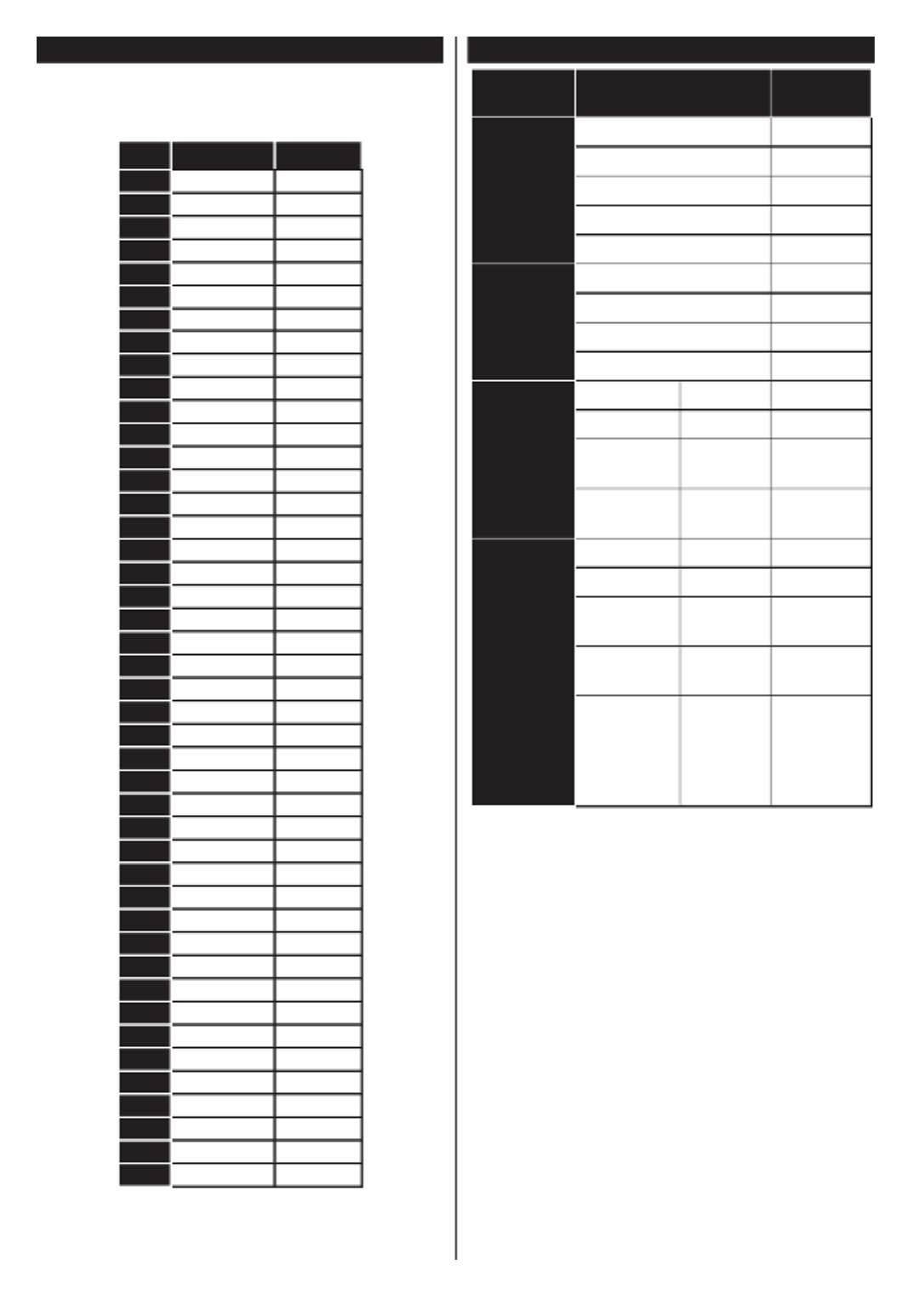
Français - 86 -
Modes d’afchage Typiques d’une Entrée de PC
Le tableau ci-dessous est une illustration de certains
afchages vidéos typiques. Votre téléviseur ne peut
pas prendre en charge toutes les résolutions.
Index Résolution Fréquence
1640 x 350 85Hz
2640 x 400 70Hz
3640 x 480 60Hz
4640 x 480 66Hz
5640 x 480 72Hz
6640 x 480 75Hz
7640 x 480 85Hz
8800 x 600 56Hz
9800 x 600 60Hz
10 800 x 600 70Hz
11 800 x 600 72Hz
12 800 x 600 75Hz
13 800 x 600 85Hz
14 832 x 624 75Hz
15 1024 x 768 60Hz
16 1024 x 768 66Hz
17 1024 x 768 70Hz
18 1024 x 768 72Hz
19 1024 x 768 75Hz
20 1024 x 768 85Hz
21 1152 x 864 60Hz
22 1152 x 864 70Hz
23 1152 x 864 75Hz
24 1152 x 864 85Hz
25 1152 x 870 75Hz
26 1280 x 768 60Hz
27 1360 x 768 60Hz
28 1280 x 768 75Hz
29 1280 x 768 85Hz
30 1280 x 960 60Hz
31 1280 x 960 75Hz
32 1280 x 960 85Hz
33 1280 x 1024 60Hz
34 1280 x 1024 75Hz
35 1280 x 1024 85Hz
36 1400 x 1050 60Hz
37 1400 x 1050 75Hz
38 1400 x 1050 85Hz
39 1440 x 900 60Hz
40 1440 x 900 75Hz
41 1600 x 1200 60Hz
42 1680 x 1050 60Hz
43 1920 x 1080 60Hz
44 1920 x 1200 60Hz
Compatibilité des Signaux AV et HDMI
Source Signaux pris en
charge Disponible
EXT
(PÉRITEL)
PAL O
SECAM O
NTSC4.43 O
NTSC3.58 O
RGB 50/60 O
AV latéral
PAL O
SECAM O
NTSC4.43 O
NTSC3.58 O
YPbPr
480i, 480p 60Hz O
576i, 576p 50Hz O
720p 50 Hz,
60 Hz O
1080i 50 Hz,
60 Hz O
HDMI
480i, 480p 60Hz O
576i, 576p 50Hz O
720p 50 Hz,
60 Hz O
1080i 50 Hz,
60 Hz O
1080p
24Hz,
25Hz,
30Hz,
50Hz,
60Hz
O
(X: Non Disponible, O : Disponible)
Dans certains cas, un signal du téléviseur peut ne
pas s'afcher correctement. Le problème peut être
celui d'une inconsistance au niveau des normes de
l'équipement source (DVD, décodeur, etc.). Si vous
rencontrez ce type de problème, veuillez contacter
votre fournisseur et le fabricant de l’appareil source.

Français - 87 -
Formats de Fichiers Vidéo Pris en Charge Pour le Mode USB
Extension Code vidéo SPEC (Résolution) & Taux binaire
.dat, vob MPEG1/2
1 080 P@30 fps - 40 Mbps
.mpg, .mpeg MPEG1/2,
MPEG4
.ts, .trp, .tp MPEG1/2, H.264,
AVS, MVC
H.264 : 1 080 Px2@30 fps - 62,5 Mbps, 1 080 P@60 fps - 62,5 Mbps MVC :
1 080 P@30 fps - 62,5 Mbps 1 080 P@30 fps - 40 MbpsAutre :
.mp4, .mov,
.3gpp, .3gp
MPEG1/2,
MPEG4, H.263,
H.264, Motion
JPEG
H.264 : 1 080 Px2@30 fps - 62,5 Mbps, 1 080 P@60 fps - 62,5 Mbps Motion
JPEG : Autre : 640 x 480@30 fps - 10 Mbps 1 080 P@30 fps - 40 Mbps
.avi MPEG1/2,
MPEG4,
Sorenson H.263,
H.263, H.264,
WMV3, Motion
JPEG
.mkv MPEG1/2,
MPEG4, H.263,
H.264, WMV3,
Motion JPEG
.asf Sorenson H.263,
H.264, WMV3,
Motion JPEG
.v WMV3 1 080 P@30 fps - 40 Mbps
.swf RV30/RV40 1 080 P@30 fps - 40 Mbps
.wmv
Formats de Fichiers Image Pris en Charge Pour le Mode USB
Image Photo Résolution (largeur x hauteur) Remarque
JPEG Base-line 15360 x 8640
La limite de résolution maximale dépend de la
taille de la DRAM
Progressif 1024 x 768
PNG non-entrelacé 9600 x 6400
entrelacé 1200 x 800
BMP 9600 x 6400

Français - 88 -
Formats de Fichiers Audio Pris en Charge Pour le Mode USB
Extension Code audio Taux binaire Taux d'échantillon
.mp3,
MPEG1/2 Couche1 32 Kbps ~ 448 Kbps
16KHz ~ 48KHzMPEG1/2 Couche2 8 Kbps ~ 384 Kbps
MPEG1/2 Couche3 8 Kbps ~ 320 Kbps
.avi
MPEG1/2 Couche1 32 Kbps ~ 448 Kbps
16KHz ~ 48KHzMPEG1/2 Couche2 8 Kbps ~ 384 Kbps
MPEG1/2 Couche3 8 Kbps ~ 320 Kbps
AC3 32 Kbps ~ 640 Kbps 32KHz, 44,1KHz, 48KHz
AAC, HEAAC 8KHz ~ 48KHz
WMA 128 bps ~ 320 Kbps 8KHz ~ 48KHz
WMA 10 Pro M0 < 192 kbps 48KHz
WMA 10 Pro M1 < 384 kbps 48KHz
WMA 10 Pro M2 < 768 kbps 96KHz
LPCM 64 Kbps ~ 1,5 Mbps 8KHz ~ 48KHz
IMA-ADPCM, MS-
ADPCM 384 Kbps 8KHz ~ 48KHz
G711 A/mu-law 64 Kbps ~ 128 Kbps 8KHz
.asf
MPEG1/2 Couche1 32 Kbps ~ 448 Kbps
16KHz ~ 48KHzMPEG1/2 Couche2 8 Kbps ~ 384 Kbps
MPEG1/2 Couche3 8 Kbps ~ 320 Kbps
WMA 128 bps ~ 320 Kbps 8KHz ~ 48KHz
WMA 10 Pro M0 < 192 kbps 48KHz
WMA 10 Pro M1 < 384 kbps 48KHz
WMA 10 Pro M2 < 768 kbps 96KHz
.mkv, .mka
MPEG1/2 Couche1 32 Kbps ~ 448 Kbps
16KHz ~ 48KHzMPEG1/2 Couche2 8 Kbps ~ 384 Kbps
MPEG1/2 Couche3 8 Kbps ~ 320 Kbps
AC3 32 Kbps ~ 640 Kbps 32KHz, 44,1KHz, 48KHz
AAC, HEAAC 8KHz ~ 48KHz
WMA 128 bps ~ 320 Kbps 8KHz ~ 48KHz
WMA 10 Pro M0 < 192 kbps 48KHz
WMA 10 Pro M1 < 384 kbps 48KHz
WMA 10 Pro M2 < 768 kbps 96KHz
VORBIS Jusqu'à 48 KHz
LPCM 64 Kbps ~ 1,5 Mbps 8KHz ~ 48KHz
IMA-ADPCM,
MS-ADPCM 384 Kbps 8KHz ~ 48KHz
G711 A/mu-law 64 Kbps ~ 128 Kbps 8KHz
FLAC < 1,6 Mbps 8KHz ~ 96KHz
.ts, .trp, .tp,
.dat, .vob,
.mpg, .mpeg
MPEG1/2 Couche1 32 Kbps ~ 448 Kbps
16KHz ~ 48KHzMPEG1/2 Couche2 8 Kbps ~ 384 Kbps
MPEG1/2 Couche3 8 Kbps ~ 320 Kbps
AC3 32 Kbps ~ 640 Kbps 32KHz, 44,1KHz, 48KHz
EAC3 32 Kbps ~ 6 Mbps 32KHz, 44,1KHz, 48KHz
AAC, HEAAC 8KHz ~ 48KHz
LPCM 64 Kbps ~ 1,5 Mbps 8KHz ~ 48KHz

Français - 89 -
Extension
Code audio Taux binaire Taux d'échantillon
.wav
MPEG1/2 Couche1 32 Kbps ~ 448 Kbps
16KHz ~ 48KHzMPEG1/2 Couche2 8 Kbps ~ 384 Kbps
MPEG1/2 Couche3 8 Kbps ~ 320 Kbps
LPCM 64 Kbps ~ 1,5 Mbps 8KHz ~ 48KHz
IMA-ADPCM,
MS-ADPCM 384 Kbps 8KHz ~ 48KHz
G711 A/mu-law 64 Kbps ~ 128 Kbps 8KHz
.3gpp, .3gp,
.mp4, .mov,
.m4a
MPEG1/2 Couche3 8 Kbps ~ 320 Kbps 16KHz ~ 48KHz
AC3 32 Kbps ~ 640 Kbps 32KHz, 44,1KHz, 48KHz
EAC3 32 Kbps ~ 6 Mbps 32KHz, 44,1KHz, 48KHz
AAC, HEAAC 8KHz ~ 48KHz
VORBIS Jusqu'à 48 KHz
LPCM 64 Kbps ~ 1,5 Mbps 8KHz ~ 48KHz
IMA-ADPCM,
MS-ADPCM 384 Kbps 8KHz ~ 48KHz
G711 A/mu-law 64 Kbps ~ 128 Kbps 8KHz
.v MPEG1/2 Couche3 8 Kbps ~ 320 Kbps 16KHz ~ 48KHz
AAC, HEAAC 8KHz ~ 48KHz
.ac3 AC3 32 Kbps ~ 640 Kbps 32KHz, 44,1KHz, 48KHz
AAC, HEAAC 8KHz ~ 48KHz
.swf MPEG1/2 Couche3 8 Kbps ~ 320 Kbps 16KHz ~ 48KHz
.ec3 EAC3 32 Kbps ~ 6 Mbps 32KHz, 44,1KHz, 48KHz
.rm, .rmvb, .ra
AAC, HEAAC 8KHz ~ 48KHz
LBR (cook) 6 Kbps ~ 128 Kbps 8KHz, 11,025KHz,
22,05KHz, 44,1KHz
.wma, .wmv
WMA 128 bps ~ 320 Kbps 8KHz ~ 48KHz
WMA 10 Pro M0 < 192 kbps 48KHz
WMA 10 Pro M1 < 384 kbps 48KHz
WMA 10 Pro M2 < 768 kbps 96KHz
.webm VORBIS Jusqu'à 48 KHz
Formats de Fichiers de Sous-Titrage Pris en Charge Pour le Mode USB
Sous-Titrages Internes
Extension Support Code de sous-titrage
dat, mpg, mpeg, vob MPG, MPEG Sous-titrage DVD
ts, trp, tp TS Sous-titrage DVB
mp4 MP4 Sous-titrage DVD
UTF-8 Texte complet
mkv MKV
ASS
SSA
UTF-8 Texte complet
VobSub
DVD Sous-titrage DVD
Sous-Titres Externes
Extension Analyseur de sous-titre Remarque
.srt Subrip
.ssa/ .ass Sous-station Alpha
.smi SAMI
.sub
SubViewer
MicroDVD
Système de sous-titrage DVD
SubIdx (VobSub)
SubViewer 1.0 & 2.0
Exclusivement
.txt TMPCouche

Français - 90 -
Résolutions DVI prises en charge
Reportez-vous aux résolutions suivantes au moment de raccorder des périphériques à votre téléviseur à l’aide
des câbles convertisseurs DVI (DVI à HDMI - non fournis).
56Hz 60Hz 66Hz 70Hz 72Hz 75Hz
640 x 400 þ
640x480 þ þ þ þ
800x600 þþ þþþ
832x624 þ
1024x768 þþþþþ
1152x864 þ þ þ
1152x870 þ
1280x768 þ þ
1360x768 þ
1280x960 þ þ
1280x1024 þ þ
1400x1050 þ þ
1440x900 þ þ
1600x1200 þ
1680x1050 þ
1920x1080 þ

Français - 91 -
Connectivité
Connexion avec l
Connexion à un réseau câblé
• Vous devez avoir un modem / routeur alimenté par
une connexion à large bande active.
• Connectez votre PC à votre modem / routeur. Cela
peut être une connexion xe ou sans l.
• Connectez votre téléviseur à votre modem / routeur
via un câble Ethernet Il existe un port LAN à l'arrière
(derrière) de la Télé.
Connexion FSI à large bande
Câble LAN (Ethernet)
Entrée LAN à l'arrière
du téléviseur
Pour congurer les paramètres réseau avec l, re-
portez-vous à la section Réseau/Section Paramèt-
res Internet dans le menu Système>Paramètres.
• Vous pourrez réussir à connecter votre téléviseur à
votre réseau LAN en fonction de la conguration de
votre réseau. Dans ce cas, utilisez un câble Ethernet
pour connecter votre téléviseur directement à la
prise murale du réseau.
Entrée LAN à l'arrière
du téléviseur
réseau
prise murale
Conguration des paramètres des
périphériques câblés
Type de réseau :
Le type de réseau peut être sélectionné comme
Dispositif câblé ou , en fonction Dispositif sans l
de la connexion active du téléviseur. Sélectionnez
l'option Dispositif câblé si vous connectez via un
réseau Ethernet.
Test de débit Internet
Sélectionnez le bouton Test de débit Internet et
appuyez sur le bouton OK. La TV vérie la largeur
de bande de la connexion Internet TV et afche le
résultat à la n.
Paramètres avancés
Sélectionnez l'option Paramètres Avancés puis
appuyez sur le bouton . À l'écran suivant, vous OK
pouvez modier les paramètres IP et DNS du télé-
viseur. Sélectionnez les paramètres souhaités et
appuyez sur le bouton Gauche ou Droite pour modier
le paramètre d' à . Vous pouvez Automatique Manuel
à présent saisir les valeurs IP Manuel et/ou DNS
Manuel. Sélectionnez l'élément correspondant dans
le menu déroulant et saisissez les nouvelles valeurs
à l'aide des boutons numériques de la télécomman-
de. Appuyez sur le bouton pour enregistrer les OK
paramètres lorsque vous avez terminé.
Connexion sans l
Connexion à un réseau sans l
Le téléviseur ne peut pas se connecter aux réseaux
avec un SSID masqué. Pour que votre modem SSID
soit visible, vous devez changer vos paramètres SSID
via le logiciel du modem.
Pour une connexion au réseau LAN câblé, procé-
dez comme suit :
• Pour congurer les paramètres réseau sans l,
reportez-vous à la section Paramètres Réseau/
Internet Système>Paramètres dans le menu .
Connexion
FSI à large
bande
Un routeur sans l-N (IEEE 802.11a/b/g/n) avec des
bandes simultanées de 2,4 et 5 GHz est conçu pour
augmenter la bande passante. Ces fonctions sont
optimisées pour une transmission vidéo en HD plus
claire et plus rapide et un transfert de chiers et jeux
sans l faciles.
• La fréquence et le canal diffèrent selon la région.
• La vitesse de transmission varie selon la distance
et le nombre d'obstructions entre les produits de la
transmission, la conguration de ces produits, l'état
des ondes radio, la bande et les produits utilisés.

Français - 92 -
La transmission peut également être coupée ou
être déconnectée selon l’état des ondes radio, des
téléphones DECT ou de tout autre appareil WiFi 11b
Les valeurs standard de la vitesse de transmission
sont les valeurs maximales théoriques pour les
normes des appareils sans l. Elles ne sont pas les
vitesses réelles de la transmission des données.
• L'endroit où la transmission est le plus efcace varie
en fonction de l'environnement d'utilisation.
• La fonction sans l du téléviseur prend en charge
les modems de type 802.11 a,b,g & n. Il vous est
fortement conseillé d'utiliser le protocole de commu-
nication IEEE 802.11n pour éviter toute dysfonction
pendant que vous visionnez les vidéos.
• Vous devez changer le SSID de votre modem si
d'autres modems aux alentours partagent le même
SSID. Dans le cas contraire, vous pouvez rencontrer
des problèmes de connexion. Utilisez une connexi-
on avec l si vous avez des problèmes avec votre
connexion sans l.
Conguration des paramètres des
périphériques sans l
Ouvrez le menu et sélectionnez Paramètres réseau
le Type de réseau comme pour Dispositif sans l
démarrer le processus de connexion.
Le téléviseur recherche automatiquement les réseaux
sans l. Une liste de réseaux disponibles s'afche
alors. Sélectionnez le réseau qui vous intéresse
dans la liste.
Remarque : Si le modem prend en charge le mode N, vous
devez dénir les paramètres de ce mode.
Si le réseau sélectionné est protégé par un mot de
passe, entrez la clé en utilisant le clavier virtuel. Vous
pouvez utiliser ce clavier grâce aux boutons de dire-
ction ainsi que le bouton sur la télécommande. OK
Attendez que l'adresse IP s'afche sur l'écran.
Cela montre que la connexion est établie. Pour vous
déconnecter d'un réseau sans l, sélectionnez Type
de Réseau puis appuyez sur les boutons Gauche ou
Droite pour dénir comme Désactivé.
Sélectionnez Test de Débit Internet et appuyez sur
le bouton OK pour vérier le débit de votre connexi-
on Internet. Sélectionnez Paramètres Avancés et
appuyez sur le bouton pour ouvrir le menu des OK
paramètres avancés. Utilisez les boutons de directi-
on et les boutons numériques pour la conguration.
Appuyez sur le bouton pour enregistrer les paOK -
ramètres lorsque vous avez terminé.
Autres informations
L'état de la connexion s'afche à l'écran soit, Conne-
cté non Connecté ou ainsi quel'adresse IP actuelle
, si une connexion est établie
Connexion à votre téléphone portable via
le WiFi
• Si votre téléphone portable est doté d'un WiFi, vous
pouvez le connecter à votre téléviseur via un routeur,
an d'accéder au contenu de votre téléphone. Pour
ce faire, votre téléphone portable doit avoir une
application de partage appropriée.
• Connectez votre routeur en suivant les étapes ci-
après dans la section .Connectivité Sans Fil
• Ensuite, connectez votre téléphone portable au
routeur puis activez l'application de partage audio/
vidéo sur votre périphérique mobile. Enn, sélecti-
onnez les chiers que vous voulez partager avec
votre téléviseur.
• Si la connexion est établie correctement, vous
pourrez maintenant accéder aux chiers partagés
de votre téléphone portable via le Navigateur mul-
timédia de votre téléviseur.
• Entrez dans le menu Navigateur multimédia
et l'OSD de sélection du périphérique playback
s'afche. Sélectionnez votre téléphone portable et
appuyez sur le bouton pour continuer.OK
• Vous pouvez télécharger une application distante
virtuelle de télécommande à partir du serveur du
fournisseur d'application de votre téléphone portable
si cela est disponible.
Remarque : Cette fonction peut ne pas être prise en
charge par certains téléphones portables.
Afchage sans l
L'afchage sans l est une norme de diffusion de
contenus vidéo et sonores mise au point par Wi-Fi
Alliance. Cette fonctionnalité permet d'utiliser votre
téléviseur comme périphérique d'afchage sans l.
Utilisation avec des téléphones portables
Il existe diverses normes relatives au partage
d'écrans, notamment de contenus graphiques,
vidéo et sonores entre votre appareil mobile et votre
téléviseur.
Si votre téléviseur ne dispose pas de l'option WiFi
interne, branchez-y d'abord la clé USB sans l.
Puis, appuyez sur le bouton Source de la télécom-
mande et basculez vers la source Afchage sans
l.
Un écran s'afche révélant que le téléviseur est prêt
à être connecté.
Ouvrez l'application de partage sur votre téléphone
portable. Les noms de ces applications varient en
fonction des marques. Reportez-vous au manuel de
votre appareil mobile pour plus d'informations.
Recherchez des appareils. Après sélection et con-
nexion de votre téléviseur, l'écran de votre appareil
s'afche sur votre téléviseur.
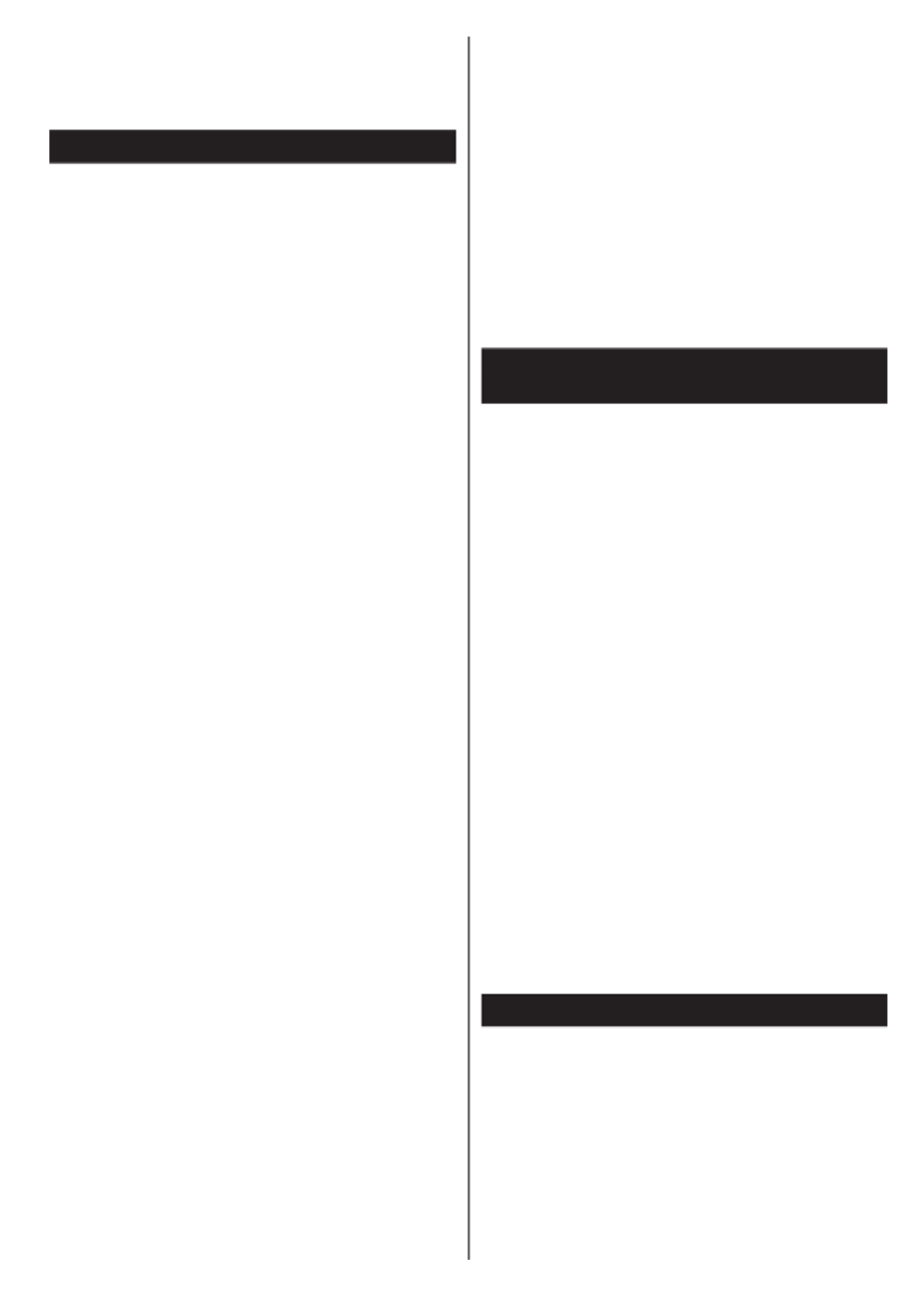
Français - 93 -
Remarque : Cette fonction ne peut être utilisée que si l'appa-
reil mobile la prend en charge. La recherche et la connexion
des processus varient selon le programme que vous utilisez.
Les téléphones portables Android doivent être équipés de la
version V4.2.2 ou ultérieure.
Résolution des problèmes de connectivité
Réseau sans l indisponible
• Assurez-vous que les pare-feu de votre réseau
permettent la connexion sans l TV.
• Essayez à nouveau de rechercher les réseaux
sans ls à l’aide de la fenêtre du menu Paramètres
Réseaux /Internet.
Si le réseau sans l ne fonctionne pas correctement,
essayez d'utiliser le réseau avec l chez vous. Re-
portez-vous à la section pour Connectivité laire
plus d'informations sur le processus.
Si le téléviseur ne fonctionne pas avec la connexion
avec l, vériez le modem (routeur). Si le routeur n’a
pas de problème, vériez la connexion Internet de
votre modem.
Connexion lente
Voir le manuel d'instructions de votre modem sans l
pour obtenir des informations sur la zone de service
interne, la vitesse de la connexion, la qualité du
signal et d'autres paramètres. Vous devez avoir une
connexion haut débit pour votre modem.
Interruption lors d'une lecture ou réactions
lentes
Si vous rencontrez de tels problèmes, essayez les
solutions suivantes :
Maintenez une distance d’au moins trois mètres entre
le four à micro-ondes, les téléphones portables, les
appareils équipés d’un Bluetooth ou tout autre appa-
reil compatible avec le Wi-Fi. Essayez de changer la
chaîne active sur le routeur WLAN.
Connexion Internet indisponible / Partage
Audio Vidéo Impossible
Si l’adresse MAC (un numéro d’identication unique)
de votre PC ou modem a été régulièrement enre-
gistrée, il se peut que votre téléviseur ne soit pas
connecté à Internet. Dans ce cas, l’adresse MAC est
authentiée chaque fois que vous êtes connecté à
Internet. Il s'agit d'une précaution contre tout accès
non autorisé. Puisque votre téléviseur dispose de sa
propre adresse MAC, votre fournisseur Internet ne
peut valider cette adresse. À cet effet, votre télévi-
seur ne peut se connecter à Internet. Contactez votre
fournisseur de service Internet pour qu’il vous donne
des informations concernant la façon de connecter
un périphérique différent, comme votre téléviseur,
à Internet.
Il est par ailleurs possible que la connexion Internet
soit indisponible à cause d'un problème de pare-feu.
Si vous pensez que votre problème se trouve à ce
niveau, contactez votre fournisseur de service Inter-
net. Un pare-feu pourrait expliquer le problème de
connectivité et de découverte pendant l’utilisation du
téléviseur en mode Partage audio/vidéo ou pendant
la navigation via la fonction Partage audio/vidéo .
Domaine non valide
Assurez-vous de vous être déjà connecté à votre PC
avec un nom d’utilisateur/mot de passe autorisé et
veillez également à ce que votre domaine soit actif,
avant de partager quelque chier que ce soit dans le
programme du serveur de média de votre ordinateur.
Si le domaine n’est pas valide, vous pourrez rencont-
rer des problèmes au moment de parcourir les chiers
en mode Partage audio/vidéo.
Utilisation du service du réseau Partage Audio/
Vidéo
La fonction de Partage audio/vidéo est une norme
qui permet de visualiser les appareils électroniques
numériques pour les rendre plus faciles d'utilisation
à domicile.
Elle vous permet d’afcher et de lire les photos, la
musique et les vidéos mémorisées sur le serveur
multimédia connecté à votre réseau domestique.
1. Installation de Nero Media Home
Vous ne pouvez pas utiliser la fonction de partage
audio vidéo si le programme serveur n'est pas installé
dans votre ordinateur ou si le serveur multimédia
requis n'est pas installé dans le dispositif compagnon.
Veuillez installer le programme Nero Media Home sur
votre PC. Pour plus d'informations sur l'installation,
veuillez vous référer à la partie « Installation de Nero
Media Home ».
2. Connexion à un réseau câblé ou sans l
Pour de plus amples informations concernant les
paramètres, référez-vous aux chapitres Connectivité
avec l/sans l.
3. Lecture de chiers partagés à travers le
navigateur multimédia
Sélectionnez le menu à l'aide Navigateur multimédia
des boutons de direction à partir du menu principal
et appuyez sur . Le navigateur multimédia va OK
s'afcher.
Partage Audio Vidéo
Le partage audio-vidéo n'est disponible qu'en mode
Dossier Navigateur multimédia . Pour activer le
mode chier, cliquez sur l'onglet Paramètres dans
le menu Navigateur multimédia et appuyez sur OK.
Sélectionnez Afcher le Style et dénissez sur Dos-
sier Droite à l'aide des boutons Gauche ou . Sélec-
tionnez le type de média souhaité et appuyez sur OK.
Si la conguration est faite correctement, l'écran
Sélection du périphérique s'afche après la sélec-
tion du type de média souhaité. Si des réseaux sont
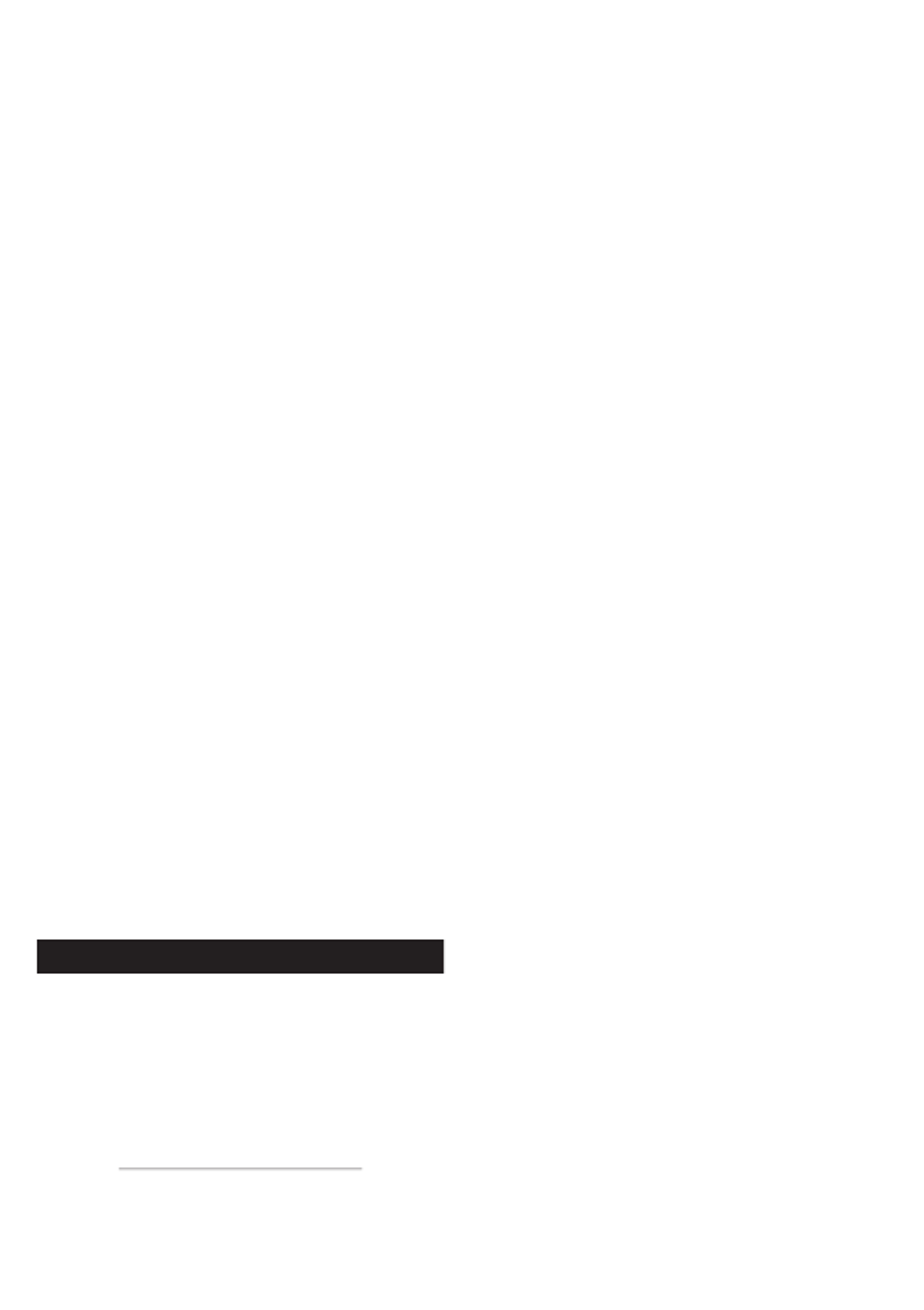
Français - 94 -
disponibles, ils apparaissent à l'écran. Sélectionnez le
serveur multimédia ou le réseau auquel vous voulez
vous connecter à l'aide des boutons Haut ou Bas, puis
appuyez sur . Si vous voulez actualiser la liste des OK
périphériques, appuyez sur le bouton Vert. Appuyez
sur le bouton pour quitter. Menu
Si vous sélectionnez le type de média comme Vidéos
et choisissez le périphérique à partir du menu de
sélection. Ensuite sélectionnez le dossier contenant
les chiers vidéo sur l'écran suivant et tous les chiers
vidéo seront listés.
Pour lire les types de médias à partir du menu, vous
devez rentrer au menu principal du Navigateur - mul
timédia pour sélectionner le type de média souhaité
et choisir le réseau une seconde fois. Vous pouvez
aussi appuyer sur le bouton pour rapidement Bleu
passer au type de média suivant sans changer de
réseau. Référez-vous à la partie du menu Navigateur
multimédia pour plus d'informations sur la lecture
des chiers.
Les chiers de sous-titres ne fonctionnent pas si
vous regardez les vidéos depuis le réseau à travers
la fonction .Partage Audio Vidéo
Vous pouvez brancher uniquement un poste de télé-
vision au même réseau. En cas de problème avec
le réseau, veuillez débrancher votre téléviseur de la
prise murale et rebranchez-le à nouveau. Les modes
lecture spéciale et différée ne sont pas pris en charge
par la fonction de Partage audio vidée .
Le PC/HDD/Lecteur Multimédia ou tout autre appareil
compatible doit être utilisé avec une connexion laire
pour une qualité de lecture optimale.
Utilisez une connexion LAN pour un partage de
chiers plus rapide avec d'autres appareils comme
les ordinateurs.
Remarque : Certains PC peuvent ne pas avoir la capacité
d'utiliser la fonction Partage Audio Vidéo en raison des
paramètres Administrateur et Sécurité (tels que les PC
commerciaux).
Pour une meilleure connexion de la télé au réseau à domicile,
l'application Nero doit être installée.
Installation de Nero MediaHome
Pour installer Nero MediaHome, veuillez procéder
comme suit :
Remarque : Vous ne pouvez pas utiliser la fonction de par-
tage audio vidéo si le programme serveur n'est pas installé
dans votre ordinateur ou si le serveur multimédia requis n'est
pas installé dans le dispositif compagnon.
1. Entrez le lien suivant en entier dans la barre
d'adresse de votre navigateur.
http://www.nero.com/mediahome-tv
2. Cliquez sur la touche dans la Télécharger
page d'ouverture. Le chier d'installation va être
téléchargé sur le PC.
3. Une fois le téléchargement ni, cliquez deux
fois sur le chier d'installation pour lancer
l'installation. L'assistant d'installation vous guide
tout au long de l'installation.
4. Les premières fenêtres s'afchent en premier.
L'assistant d'installation vérie la disponibilité
des applications tiers installées dans le PC. Si
des applications manquent celles-ci s’afchent
et doivent être installées avant la suite du
processus.
5. InstallerAppuyez sur le bouton . L'interface
intégré s'afche. Veuillez ne pas modier l'inter-
face qui s'afche.
6. SuivantAppuyez sur le bouton . La fenêtre
détaillant les conditions de la Licence (EULA)
va s'afcher. Veuillez lire l'accord de licence
attentivement et cochez la case appropriée si
vous adhérez à cet accord. Si vous n’acceptez
pas les termes de l’accord, il vous sera impossi-
ble d’installer le CD.
7. SuivantAppuyez sur le bouton . Dans la
prochaine fenêtre, vous pouvez régler vos
préférences d'installation.
8. InstallerAppuyez sur le bouton . L'installation
est lancée et se termine automatiquement.
Une barre de progression indique le progrès de
l'installation.
9. TerminéAppuyez sur le bouton . L'installation
est terminée. Vous serez redirigé vers le site
web qui héberge l'application Nero.
10. Un raccourci est ensuite créé sur le bureau.
Félicitations ! Vous avez installé Nero MediaHome
sur votre PC avec succès.
Lancez l'application Nero MediaHome en cliquant
deux fois sur l'icône du raccourci.

Français - 95 -
Portail Internet
ASTUCE: Pour un afchage de qualité supérieure,
une connexion internet à large bande est nécessaire.
Vous devez correctement définir les paramètres
Régionaux lors de la pour le Première Installation
fonctionnement optimal du portail internet.
La fonctionnalité Portail vous permet de vous
connecter à un serveur sur Internet et d'accéder à des
contenus fournis par ce serveur via une connexion
Internet. La fonctionnalité Portail vous donne accès
aux musiques, vidéos, clips ou contenus web grâce
à des raccourcis dénis. L'accès ininterrompu à ces
contenus dépend de la vitesse de votre connexion
fournie par votre fournisseur de services Internet.
Appuyez sur le bouton de la télécommande Internet
pour ouvrir le portail internet. Vous verrez les icônes
des applications et services disponibles sur l'écran
de portail. Utilisez les boutons de direction de votre
télécommande pour sélectionner celui de votre choix.
Vous pouvez accéder au contenu de votre choix en
appuyant sur après votre choix. Appuyez sur le OK
bouton Return/Back pour revenir à l'écran précédent.
En outre, vous pouvez accéder à certaines fonctions
en utilisant la fonction de raccourci définie pour
les boutons numériques et de couleur sur la
télécommande.
Appuyez sur la touche pour sortir du mode Exit
Portail Internet.
Fenêtre PIP (en fonction du service de portail)
Le contenu source en cours s'afchera sur la fenêtre
PIP, si vous passez en mode Portail étant sur une
source active.
Si vous passez en mode Portail lorsque vous
visionnez les chaînes télévisées, le programme en
cours s'afchera sur la fenêtre PIP.
Remarques :
Il est possible que des problèmes liés à l’application soient
causés par le contenu fourni par le prestataire de service.
Le contenu des programmes d'accueil et l'interface peuvent
être modiés à tout moment sans notication préalable.
Les services internet tiers peuvent être discontinus ou
restreints à tout moment.

Français - 96 -
Navigateur Internet
Pour utiliser le navigateur Internet, vous devez d'abord
accéder au portail. Ensuite, lancez l'application
Internet sur le portail.
(*)L'image du logo du navigateur internet peut changer
Dans l'écran initial du navigateur, les aperçus des
liens prédénis (le cas échéant) d'accès aux sites
web disponibles s'affichent sous la forme des
options Raccourcis, ainsi que des options Modier
raccourcis et .Ajouter à la liste des raccourcis
Pour déler le navigateur web, utilisez les touches
de direction de la télécommande ou d'une souris
connectée. Pour visualiser la barre d'options du
navigateur, placez le curseur en haut de la page
ou appuyez sur le bouton Précédent/Retour Les .
options Historique, Onglets et Signets et la barre
du navigateur contenant les boutons Précédent/
Suivant, Actualiser, la barre d'adresse/de recherche,
Raccourci Opera et sont disponibles.
Pour ajouter un site Web souhaité à la liste de
Raccourcis pour accès rapide, placez le curseur en
haut de la page ou appuyez sur le bouton Précédent/
Retour. La barre du navigateur apparaît. Sélectionnez
le bouton - et appuyez sur le bouton Raccourcis
OK. Ensuite, sélectionnez l'option Ajouter à la
liste des raccourcis et appuyez sur le bouton OK.
Remplissez les espaces vides en inscrivant votre
Nom Adresse OK et , sélectionnez et appuyez sur le
bouton OK pour ajouter. Si vous naviguez sur le site et
souhaitez ajouter un élément à la liste de Raccourcis,
sélectionnez le bouton et appuyez sur le Opera-
bouton OK. Ensuite, sélectionnez l'option Ajouter à
la liste de raccourcis dans le sous-menu et appuyez
sur le bouton . Le remplissage de votre et OK nom
de votre est automatique en fonction du site adresse
que vous visitez. Sélectionnez et appuyez sur le OK
bouton pour ajouter.OK
Vous pouvez également utiliser les options du menu
Opera pour la gestion du navigateur. Sélectionnez le
bouton Opera- et appuyez sur le bouton OK pour
voir les pages spéciques disponibles et les options
générales.
Il existe plusieurs façons de chercher ou de visiter à
des sites internet à l'aide de votre navigateur web.
Entrez l'adresse du site Web (URL) dans la barre
de recherche/d'adresse et sélectionnez le bouton
Envoyer sur le clavier virtuel, puis appuyez sur le
bouton pour visiter le site.OK
Entrez le(s) mot(s) clé dans la barre de recherche/
d'adresse et sélectionnez le bouton sur Envoyer
le clavier virtuel et appuyez sur le bouton pour OK
lancer une recherche dans les sites Web sollicités.
Sélectionnez un onglet des raccourcis et appuyez
sur le bouton pour visiter le site Web souhaité.OK
Votre télé est compatible avec les souris USB.
Connectez votre souris ou adaptateur de souris sans
l au port USB de votre téléviseur pour une navigation
plus facile et plus rapide.
Certaines pages Internet contiennent des contenus
ash. Ces pages ne sont pas prises en charge par
le navigateur.
Votre TV ne prend en charge aucun téléchargement
sur internet à partir du navigateur.
Tous les sites Internet pourraient ne pas être pris
en charge. Des problèmes de contenu pourraient
survenir en fonction du site. Dans certains cas, il
pourrait être impossible de lire des contenus vidéo.

Français - 97 -
Système HBBTV
La norme HbbTV (Hybrid Broadcast Broadband TV)
est à la fois une norme industrielle et une initiative
de promotion d'harmonisation de la diffusion de la
télévision et de l'accès Internet dans la fourniture de
programmes au consommateur nal à travers les
téléviseurs connectés et les boîtiers décodeurs. Parmi
les services fournis par la HbbTV, on peut citer, entre
autres : les chaînes de télédiffusion traditionnelles, la
vidéo à la demande, l’EPG, la publicité interactive, la
personnalisation, les jeux, le réseau social, ainsi que
les autres applications multimédia.
Les applications HbbTV sont disponibles sur les
chaînes où elles sont signalées par le diffuseur
(pour l’instant, différentes chaînes sur Astra diffusent
les applications HbbTV). Le diffuseur marque une
application en tant que « autostart » (démarrage
automatique) et celle-ci est automatiquement lancée
par la plate-forme. Les applications de démarrage
automatique sont généralement lancées à l'aide
d'un petit bouton rouge représentant une icône pour
signaler à l'utilisateur qu'il y a une application HbbTV
sur cette chaîne. Appuyez sur le bouton rouge pour
ouvrir la page d'application. Une fois la page ouverte,
l’utilisateur peut retourner vers l’icône initial du bouton
rouge en y appuyant à nouveau. L’utilisateur peut
basculer entre le mode de l’icône du bouton rouge
et le mode UI intégral de l’application en appuyant
sur le bouton rouge. Il convient de signaler que la
capacité d’utilisation du bouton rouge est assurée par
l’application et certaines autres applications peuvent
se comporter différemment.
Si vous passez d’une chaîne à une autre alors que
l’application HbbTV est active (en mode Icône du
bouton rouge ou en mode UI intégral), les scénarios
ci-après peuvent se produire.
• L’application peut continuer à s’exécuter.
• L’application peut être interrompue.
• L’application peut être interrompue et une autre
application du bouton rouge de démarrage
automatique peut être lancée.
HbbTV permet aux applications d’être récupérées
depuis la bande large ou la diffusion. Le diffuseur peut
activer l’une des deux options ou les deux à la fois. Si
la plateforme n’est pas dotée d’une connexion large
bande opérationnelle, elle peut toujours lancer des
applications transmises sur la diffusion.
Les applications du bouton rouge autostart donnent
généralement des liens vers d’autres applications.
En voici un exemple. L’utilisateur peut alors basculer
vers d’autres applications en utilisant les liens fournis.
Les applications doivent donner un moyen de mettre
un terme à leur exécution. Habituellement, la touche
Exit est utilisée à cet effet.
Schéma a : Application de la barre de démarrage
Schéma b : L’application EPG, la vidéo de diffusion
est indiquée dans le coin inférieur gauche ; elle peut
être interrompue en appuyant sur le bouton 0.
Les applications HbbTV utilisent les touches de
la télécommande pour interagir avec l’utilisateur.
Lorsqu’une application HbbTv est lancée, le contrôle
de certaines touches revient à l’application. À titre
d’exemple, la sélection des chaînes numériques peut
ne pas fonctionner sur une application télétexte où les
chiffres indiquent les pages de télétexte.
HbbTV appelle une capacité de streaming AV sur la
plate-forme. De nombreuses applications existent
qui fournissent des services de rattrapage et de VOD
(vidéo à la demande). L’utilisateur peut utiliser les
touches Lire, Suspendre, Arrêter, Avance rapide et
Retour rapide de la télécommande pour manipuler
le contenu AV.
Remarque : Vous pouvez activer ou désactiver cette fonction
à partir de l'option du menu Autres Système>Paramètres.

Français - 98 -
Smart Center
Smart Center est une application pour mobile
exécutée à l'aide des plateformes iOS et Android.
Sur votre tablette ou votre téléphone, vous pouvez
facilement visionnez en direct vos programmes et
spectacles favoris de votre Téléviseur smart. De plus,
vous pouvez démarrer vos applications du portail,
utilisez votre tablette comme télécommande de votre
téléviseur et partager des chiers multimédia.
Remarque : La capacité d'utiliser toutes les fonctions de cette
applications dépend des fonctionnalités de votre téléviseur.
Mise en Route
Pour utiliser les fonctionnalités Smart Center, les
branchements doivent être effectués correctement.
Pour être connecté sans l sur votre réseau, branchez
le clé Wi-Fi dans l'un des ports USB si votre téléviseur
n'a pas de fonctionnalité wi interne. Pour être en
mesure d'utiliser les fonctionnalités liées à Internet,
votre modem/routeur doit être connecté sur Internet.
IMPORTANT : Assurez-vous que le téléviseur et
l'appareil mobile sont connectés au même réseau.
Pour les fonctionnalités du partage de média, activez
l'option Partage Audio/Vidéo (le cas échéant).
Appuyez sur le bouton de la télécommande, Menu
sélectionnez le menu Système>Paramètres>Plus
et appuyez sur . Sélectionnez le OK Partage Audio
Vidéo et modiez sur Activé. Votre TV est maintenant
prête pour se connecter à votre appareil.
Installez l'application sur votre Smart Center
périphérique portable.
Démarrez l'application Smart Center. Si toutes les
connexions sont correctement congurées, le nom
de votre TV s'afchera sur votre mobile. Si le nom de
votre téléviseur n'apparaît pas dans la liste, patientez
un instant et appuyez sur . Sélectionnez Rafraîchir
votre TV dans la liste.
Écran d'appareil mobile
Sur la fenêtre principale, vous trouverez des onglets
d'accès aux différentes fonctionnalités.
L'application récupère la liste des chaînes en cours
à partir du téléviseur lors du démarrage.
MES CHAÎNES : Les programmes des quatre
premières chaînes de la liste de chaîne récupérée à
partir du téléviseur s'afchent. Vous pouvez modiez
les chaînes sur la liste. Appuyez sur l'image miniature
de la chaîne et maintenez-la. Une liste de chaînes
s'afche et vous pouvez choisir la chaîne que vous
souhaitez remplacer.
TV : Vous pouvez voir le contenu à partir de l'onglet
du téléviseur. Dans ce mode, vous pouvez faire déler
la liste des chaînes récupérées de votre téléviseur et
cliquez sur l'image miniaturisée pour voir les détails
des pages.
EPG : Vous pouvez voir les programmes de diffusion
des chaînes sélectionnées à partir de cet onglet. Vous
pouvez également naviguer à travers les chaînes en
sélectionnant une chaîne dans la grille EPG. Notez
que mettre à jour / rafraîchir les informations EPG
peut prendre du temps en fonction de la qualité de
votre connexion et des services web.
Remarque : La connexion Internet est nécessaire pour
les informations EPG liées au Web.
PORTAIL : Cet onglet affiche les applications
du portail en aperçu déroulant. Les applications
sélectionnées s'afchent à l'écran de votre téléviseur
, sauf si la fonction si disponible) est FollowMeTV (
active.
Remarque : Une connexion Internet est nécessaire. Cet
onglet est actif si une page du portail est en cours d'utilisation.
PARAMÈTRES : Congurez l'application à votre
convenance. Vous pouvez modier :
Verrouillage-Auto (sur IOS uniquement) : L'écran
de l'appareil s'arrête automatiquement après un
certain temps. La configuration par défaut est
désactivée; l'écran restera toujours allumé.
Activation automatique de FollowMeTV : La
fonction FollowMeTV (si disponible) démarre
automatiquement lorsque ce paramètre est activé.
La conguration par défaut est désactivée.
Connexion-automatique au téléviseur : En
mode activé, votre appareil mobile se connecte
automatiquement au dernier téléviseur connecté et
passe l'écran de recherche du téléviseur.
Changer de TV (sur IOS uniquement) : Afche les
téléviseurs connectés actifs. Vous pouvez choisir
ce paramètre pour aller à l'écran « Recherche TV »
et sélectionner un autre téléviseur.
Éditer la liste de chaînes personnalisée :
Vous pouvez modifier votre liste de chaînes
personnalisée à partir de ces paramètres.
Choisir la source de la liste de chaînes : Vous
pouvez choisir la source de la liste chaînes à utiliser
avec l'application. Les options sont « Liste TV » et
« Liste personnalisée ». Vous pouvez également
activer l'option « Retenir mes choix » pour dénir
la source de la liste de chaînes sélectionnée
comme choix permanent. Dans ce cas, si la source
sélectionnée est disponible, elle sera utilisée dans
l'application.
No de Version : Afche la version de l’application
en cours.
Détail de Page
Pour ouvrir la page de détail, saisissez un programme.
Sur l'écran de la page de détail, vous pouvez obtenir
les informations détaillées des programmes que vous
avez sélectionné. Les onglets « Détails », « équipe
technique » et « Vidéos » sont disponibles sur la page.

Français - 99 -
DÉTAILS : Cet onglet résume et informe sur les
programmes sélectionnés. Trouvez également
des liens vers les pages facebook et twitter des
programmes sélectionnés.
ÉQUIPE TECHNIQUE : Affiche les noms des
personnes ayant contribué au programme actuel.
VIDÉOS : Présente les vidéos de Youtube en rapport
avec les programmes sélectionnés.
Remarque : Une connexion Internet peut être nécessaire
pour certaines fonctions.
Fonction FollowMe TV (si disponible)
Appuyez sur le gadget situé sur le FOLLOW ME TV
coin inférieur gauche de l'écran de votre mobile pour
modier la disposition de la fonctionnalité FollowMe
TV.
Appuyez sur l'icône de lecture pour lancer le
défilement des contenus du téléviseur sur votre
appareil mobile. Disponible Si votre appareil est dans
le champ de fonctionnement de vos routeurs.
Remarques :
Il est à noter que seules les chaines numériques (DVB-T/C/S)
et SD sont prises en charge.
Le support audio multilingue et la fonctionnalité d'activation et
de désactivation des sous-titres ne fonctionnent pas.
La performance de délement peut varier selon la qualité de
votre connexion.
Page de partage de Média
Pour accéder au gadget , appuyez Partage de Media
sur la èche du Haut sur le gauche de l'écran. Bas
Si le gadget Média est appuyé, un écran s'afche vous
permettant de sélectionner le type de chier que vous
souhaitez partager.
Remarque : Tous les formats d'image ne sont pas pris en
charge. Cette fonction ne sera pas active si la fonctionnalité
Partage Audio /Vidéo n'est pas prise en charge.
Ouverture du Portail
Pour accéder au gadget (Ouverture du Portail ),
appuyez sur la sur le coin inférieur Flèche du haut
gauche de l'écran.
Vous pouvez accéder à la page d'accueil du portail
en appuyant sur le gadget Ouverture du Portail.
Remarque : Une connexion Internet est nécessaire. Cette
fonction ne fonctionne pas si une page du portail n'est pas
utilisée.
Fonction Smart à distance
Vous pouvez utiliser votre appareil mobile comme
une télécommande pour votre téléviseur une fois qu'il
est connecté. Pour utiliser entièrement les fonctions
smart à distance, appuyez la sur le Flèche du haut
coin inférieur gauche de l'écran.
Reconnaissance vocale
Vous pouvez appuyer le gadget et Microphone( )
personnaliser votre application, initier des commandes
vocales telles que « Portal!» (Portail !), « Volume Up/
Down!» (Volume haut/bas ! ), «Programme Up/
Down!» ( Programme haut/bas ! ).
Remarque : Cette fonction n'est disponible que sur des
appareils Android. Veuillez noter que toutes les langues ne
sont pas prises en charge par la fonction de reconnaissance
vocale.
Page Clavier
La page du clavier peut s'ouvrir de deux manières,
en appuyant sur le gadget ( ) à l'écran de Clavier
l'application ou automatiquement, en recevant une
commande à partir du téléviseur.
Exigences
1. Téléviseur intelligent
2. Connexion réseau
3. Les appareils mobiles basés sur les
plateformes Android ou iOS (Android OS 4.0 ou
ultérieur ; IOS 6 ou version ultérieure)
4. Application Smart Center (peut être trouvée
sur les magasins d'application en ligne pour les
plateformes Android ou iOS)
5. Routeur modem
Remarques :
Pour les appareils Android, les dimensions d'écran Normal
(mdpi), Large (hdpi) et Extra Large (xhdpi) sont prises en
charges. Les appareils avec des écrans de 3” ou plus petits
ne sont pas pris en charge.
Pour les appareils iOS, toutes les dimensions d'écran sont
prises en charge.
L'interface utilisateur de l'application Smart Center peut
changer en fonction de la version installée sur votre appareil.
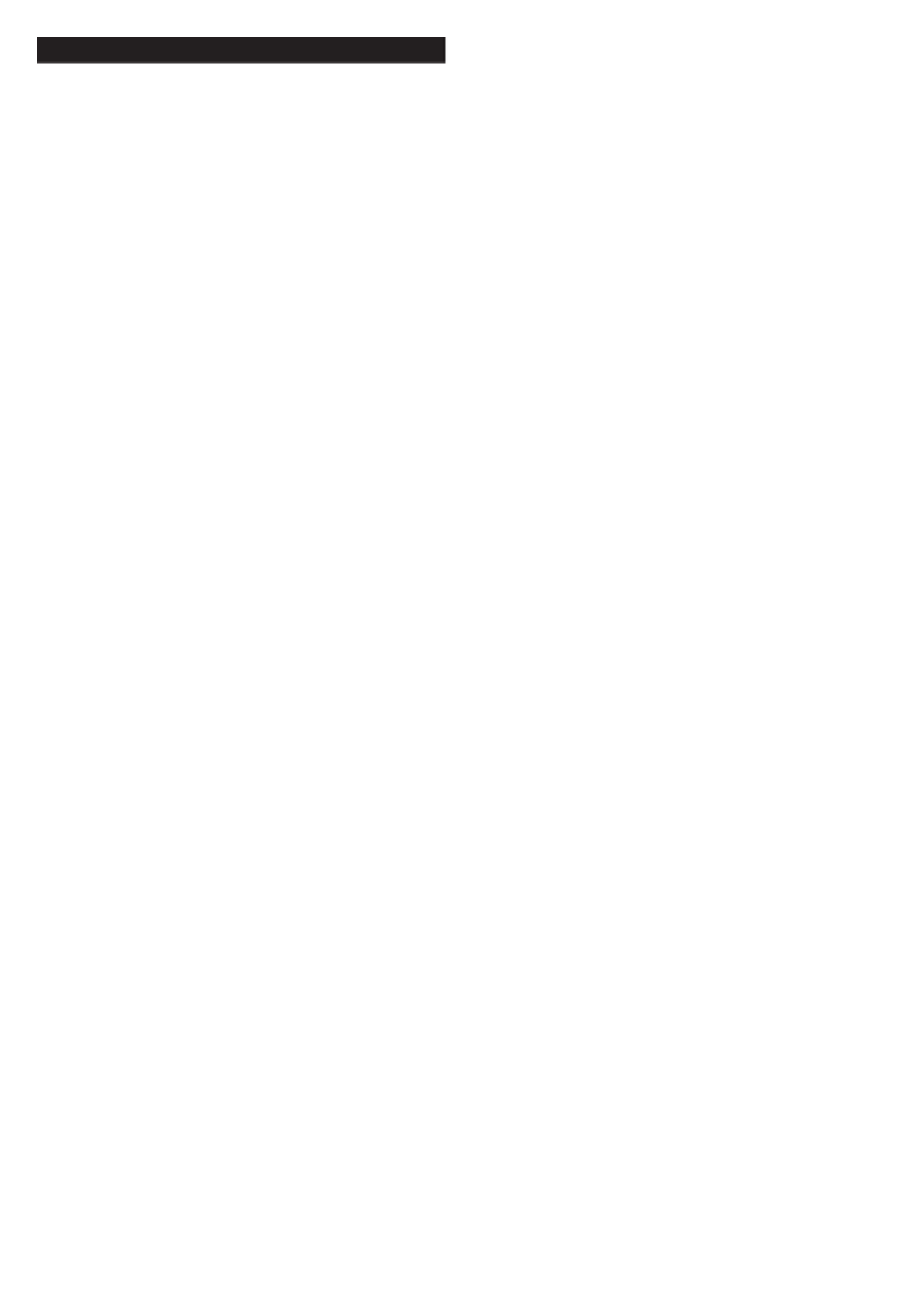
Italiano - 100 -
Indice
Informazioni sulla sicurezza 101 ...............................
Indicazioni sul prodotto 101 .......................................
Informazioni per la Tutela Dell’ambiente 102 ............
Caratteristiche 103 ....................................................
Accessori Inclusi 103 .................................................
Notiche standby ................................................ 104
Interruttore & Funzionamento Controllo TV 104 ........
Installazione Delle Batterie nel Telecomando 105 .....
Collegare l’alimentazione 105 ..................................
Collegamento Antenna .......................................105
Notica................................................................105
Speciche ........................................................... 106
Telecomando 107 ......................................................
Collegamenti.......................................................108
Accensione/Spegnimento 109 ...................................
Prima installazione 109 .............................................
Riproduzione multimediale trame ingresso USB 110
Menu Browser Multimediale ............................... 110
FollowMe TV (ove disponibile) ........................... 110
CEC and CEC RC Passthrough ......................... 110
E-Manual (ove disponibile) ................................. 111
Indice menu TV .................................................. 112
Funzionamento Generale della TV ..................... 116
Utilizzo dell’elenco canali.................................... 116
Congurazione delle impostazioni genitori ......... 116
Guida Programmazione Elettronica Guide -
(EPG) .................................................................. 116
Servizi Televideo ................................................. 117
Aggiornamento software..................................... 117
Guida alla Risoluzione dei Problemi e
Suggerimenti ...................................................... 117
Modalità Tipica Monitor - Ingresso PC................ 118
Compatibilità segnale AV e HDMI ....................... 119
Formati di File Video Supportati per la Modalità
USB 120 ....................................................................
Formati di File Immagine Supportati per la Modalità
USB 120 ....................................................................
Formati di File Audio Supportati per la Modalità
USB 121 ....................................................................
Formati di File Sottotitoli Supportati per la Modalità
USB 122 ....................................................................
Risoluzioni DVI supportate 123 .................................
Connettività.........................................................124
Portale Internet 128 ...................................................
Browser Internet 129 .................................................
Sistema HBBTV..................................................130
Smart Center 131 ......................................................

Italiano - 101 -
Informazioni sulla sicurezza
ATTENZIONE
RISCHIO DI SCOSSA
ELETTRICA
NON APRIRE
ATTENZIONE: PER RIDURRE IL RISCHIO DI SCOSSE
ELETTRICHE NON RIMUOVERE IL COPERCHIO (O
LA PARTE POSTERIORE).
ALL'INTERNO NON VI SONO COMPONENTI
RIUTILIZZABILI DALL'UTENTE. RIVOLGERSI A
PERSONALE DI ASSISTENZA QUALIFICATO PER
GLI INTERVENTI DI MANUTENZIONE.
Nota: Attenersi alle istruzioni a video per l'uso delle relative
funzioni.
In condizioni climatiche estreme ( , fulmini) e temporali
lunghi periodi di inattività (vacanze), scollegare la TV
dalla presa di corrente.
La spina di rete si usa per scollegare la TV dalla rete elettrica
e deve quindi rimanere facilmente raggiungibile. Se la TV
non viene scollegata elettricamente dalla presa di corrente,
il dispositivo assorbirà ancora energia in tutte le situazioni,
anche se la TV si trova in modalità standby o è spenta.
IMPORTANTE - Leggere interamente
queste istruzioni prima di installare o
mettere in funzione
AVVERTENZA: Non consentire mai a persone
(bambini compresi) con problemi sici, sensoriali
o mentali o sprovvisti della dovuta esperienza e/o
conoscenza di usare il dispositivo elettrico senza
essere sorvegliati.
• Usare il set TV ad altitudini inferiori a 2000 sopra al
livello del mare, in location asciutte e in regioni con
climi moderati o tropicali.
• Il set TV è stato pensato per un uso domestico e uso
simile, ma può anche essere usato in luoghi pubblici.
• A ni di ventilazione consigliamo di lasciare come
minimo 5 cm di spazio libero intorno alla TV.
• La ventilazione non deve essere impedita dalla
copertura o dal blocco delle aperture di ventilazione
con giornali, tovaglie, tappeti, coperte, ecc.
• Il cavo di alimentazione dovrebbe essere facilmente
accessibile. Non mettere l’apparecchio, un mobile,
ecc., sul cavo di alimentazione, ne’ schiacciare il
cavo. Un cavo di alimentazione danneggiato può
causare incendi o provocare scosse elettriche.
Prendere il cavo per la scollegare la TV
spina, non
tirando il cavo di alimentazione. Non toccare mai
il cavo/la con le mani bagnate: ciò potrebbe
spina
provocare un corto circuito o una scossa elettrica.
Non fare mai un nodo nel cavo né legarlo con altri
cavi. Se danneggiato, deve essere sostituito, ma
unicamente da personale qualicato.
• Non esporre la TV a gocce o schizzi di liquidi e non
mettere oggetti pieni di liquidi, ad esempio vasi,
tazze, ecc. sulla TV (ad esempio sui ripiani sopra
all’unità).
• Non esporre la TV alla luce solare diretta; non
collocare amme libere, come ad esempio candele
accese, sopra o vicino alla TV.
• Non mettere fonti di calore, come ad esempio
riscaldatori elettrici, radiatori, ecc. vicino al set TV.
• Non mettere la TV su ripiani e superci inclinate.
• Per evitare il pericolo di soffocamento, tenere le
borse di plastica fuori dalla portata di neonati, bam-
bini e animali domestici.
• Fissare con attenzione il supporto alla TV. Se il
supporto è dotato di viti, serrarle saldamente al
ne di evitare che la TV cada. Non serrare ecces-
sivamente le viti e montare i piedini in gomma in
modo adeguato.
• -Non smaltire le batterie nel fuoco oppure con mate
riali pericolosi o inammabili.
Avvertenza: Le batterie non devono essere esposte
a calore eccessivo, come luce solare, fuoco o simili.
Attenzione Rischio di gravi lesioni o
morte
Rischio di scossa
elettrica
Rischio di tensioni pericolose
Manutenzione Componente di
manutenzione importante
Indicazioni sul prodotto
I seguenti simboli vengono usati a indisul prodotto -
cazione di limitazioni, precauzioni e istruzioni di si-
curezza. -Ogni spiegazione verrà presa in considera
zione riettendo sul fatto che il prodotto ha determi-
nate indicazioni. Si prega di annotare queste infor-
mazioni per ragioni di sicurezza.
Strumentazione di classe II: Questo dispos-
itivo è stato progettato in modo tale da non
richiedere un collegamento di sicurezza con
messa a terra.
Strumentazione di classe II con messa a
terra funzionale: Questo dispositivo è stato
progettato in modo tale da non richiedere un
collegamento di sicurezza con messa a terra; la
messa a terra viene usata unicamente a scopo fun-
zionale.
Collegamento di messa a terra a fini di
protezione: Il terminale serve unicamente per
collegare il conduttore di massa associato al
cablaggio fornito in dotazione.
Terminale sotto tensione pericoloso: I
terminali contrassegnati sono pericolosi, in
quanto sotto tensione, in condizioni di normale
funzionamento.

Italiano - 102 -
iAttenzione, cfr. istruzioni di funzionamen-
to L’area indicata contiene batterie a moneta
o a cella, sostituibili.
Prodotto laser di Classe
1: Questo prodotto contiene
una sorgente laser di Classe
1, che è sicura in condizioni
di funzionamento normali.
AVVERTENZA
Non ingerire batterie, pericolo di chimica.
ustione
Il prodotto o gli accessori forniti in dotazione col
prodotto potrebbero contenere una batteria. Se
la batteria a cella, modello moneta/bottone viene
ingoiata, può causare gravi lesioni interne in sole
2 ore e può portare al decesso.
Tenere lontano dalla portata dei bambini batterie
nuove e batterie usate.
Se lo scomparto batterie non si chiude in modo
sicuro, smettere di usare il prodotto e tenerlo
lontano dalla portata dei bambini.
Qualora si ritenga che le batterie vengano
ingoiate o all'interno del corpo, rivolgersi inserite
immediatamente a un medico.
AVVERTENZA
Non collocare mai il set TV in una posizione instabile
o inclinata. La TV potrebbe cadere, causando gravi
lesioni personali o morte. Molte lesioni, in particolare
ai bambini, possono essere evitate prendendo facili
precauzioni, quali ad esempio:
• Uso di mobiletti o supporti consigliati dal produttore
della televisione.
• Uso unicamente di mobili in grado di sostenere in
modo sicuro la TV.
• Garantire che la TV non sporga dal bordo del
mobile che la sostiene.
• Non posizionare mai la TV su mobili alti (ad
esempio credenze o librerie) senza ancorare sia
il mobile che la TV a un adeguato supporto.
• Non appoggiare il set TV su indumenti o altri
materiali che si interpongano fra la TV stessa e il
mobilio di sostegno.
• Informare i bambini dei possibili pericoli che si
incontrano, salendo sui mobili per raggiungere la
TV. Qualora la TV venga spostata e ricollocata in
un altro ambiente, valgono le stesse considerazioni
indicate sopra.
CLASS 1
LASER PRODUCT
AVVERTENZE PER L’INSTALLAZIO-
NE A PARETE
• Leggere le istruzioni prima di montare la TV a
parete.
• Il kit di montaggio a parete è opzionale. Sarà
possibile rivolgersi al proprio rivenditore locale,
qualora le stesse non siano fornite in dotazione
con la TV.
• Non installare la TV a softto oppure su pareti
inclinate.
• Servirsi delle viti di montaggio a parete indicate e
anche degli altri accessori.
• -Serrare saldamente le viti per il montaggio a pa
rete al ne di evitare che la TV cada. Non serrare
eccessivamente le viti.
AVVERTENZA
Un apparecchio collegato alla messa a terra di
protezione dell’installazione dell’edicio attraverso
le connessioni di CORRENTE o attraverso un
altro apparecchio con un collegamento di messa
a terra di protezione – e ad un sistema televisivo
di distribuzione che usa un cavo coassiale può, in
alcuni casi, creare rischi di incendio. Il collegamento
a un sistema di distribuzione via televisione deve
quindi essere eseguito tramite un dispositivo che
fornisce isolamento elettrico al di sotto di una certa
gamma di frequenza (isolatore galvanico, vedere
EN 60728-11).
Informazioni per la Tutela Dell'ambiente
Questa televisione è stata progettata per essere
rispettosa dell'ambiente. Per ridurre il consumo
energetico è possibile attenersi ai seguenti passaggi:
Qualora si imposti Risparmio Energetico su
Minimo Auto, o Medio, Massimo la TV ridurrà di
conseguenza il consumo energetico. Qualora si
desideri impostare la Retroilluminazione su un valore
sso, impostare come Personalizzato e regolare la
Retroilluminazione (che si trova nell'impostazione
Risparmio Energetico) manualmente usando i tasti
sinistro o destro sul telecomando. Impostare su Off
per disattivare questa impostazione.
Nota: Le opzioni di Risparmio Energetico disponibili
potrebbero differire a seconda della Modalità selezionata
nel menu .Sistema>Immagine
Le impostazioni di si trovano Risparmio Energetico
nel menu . In caso contrario non Sistema>Immagine
sarà possibile intervenire sulle impostazioni.

Italiano - 103 -
Se viene premuto il pulsante destro mentre è
selezionata l'opzione o il pulsante sinistro Auto
mentre è selezionata l'opzione Personalizzato, a
video verrà visualizzato il messaggio “Lo schermo
si spegnerà fra 15 secondi”. Selezionare Procedi e
premere OK per spegnere subito lo schermo. Qualora
non venga premuto nessun pulsante, lo schermo
di spegnerà dopo 15 secondi Premere qualsiasi .
pulsante sul telecomando o sulla TV per riaccendere
lo schermo.
Nota: L'opzione Schermo Spento non è disponibile se la
modalità è impostata su .Gioco
Quando la TV non viene usata, si prega di spegnerla o
scollegarla dalla presa di corrente. In tal modo, anche
il consumo di energia verrà ridotto.
Caratteristiche
• Televisione a colori con telecomando.
• TV digitale terrestre/cavo/satellite integrata (DVB-
T2/C/S2)
• Ingressi HDMI per collegare altri dispositivi con
prese HDMI
• Ingresso USB
• Sistema menu OSD
• Presa scart per dispositivi esterni (ad esempio lettori
DVD, video giochi, ecc.)
• Sistema audio stereo
• Televideo
• Collegamento cufa
• Sistema programmazione automatica
• Ricerca manuale
• Spegnimento automatico fino a un massimo di
otto ore.
• Timer spegnimento
• Sicurezza bambino
• Audio in modalità muto automatico in assenza di
trasmissione.
• Riproduzione NTSC
• AVL (Limite Volume Automatico)
• PLL (Ricerca Frequenza)
• Ingresso PC
• Modalità Giochi (opzionale)
• Funzione immagine off
• Ethernet (LAN) per connettività e servizi Internet
• Supporto WiFi integrato 802.11 a/b/g/n
• Condivisione Audio Video
• HbbTV
Accessori Inclusi
• Telecomando
• Batterie: 2 x AAA
• Manuale di ıstruzioni

Italiano - 104 -
Notiche standby
Se la TV non riceve nessun segnale in ingresso,
(ad esempio da un'antenna o da una sorgente
esterna) dopo 5 minuti, passerà in modalità standby.
Alla successiva riaccensione, viene visualizzato
il seguente messaggio: “TV passata in modalità
stand-by automaticamente per assenza di
segnale.” OKPremere il tasto per continuare.
Se la TV è accesa e non è stata effettuata nessuna
funzione, dopo 4 ore accederà alla modalità standby.
Alla successiva riaccensione, viene visualizzato
il seguente messaggio: “TV passata in modalità
stand-by automaticamente perché non è stata
effettuata nessuna funzione.” OK Premere il tasto
per continuare.
Interruttore & Funzionamento Controllo TV
1. Direzione Su
2. Direzione Giù
3. Volume / Info / Selezione elenco sorgenti e
interruttore di Standby-Acceso
L'interruttore di controllo consente di controllare le
funzioni di Volume / Programma / Sorgente e Standby-
Acceso della TV.
Per modificare il volume: Aumentare il volume
premendo il pulsante su. Diminuire il volume
premendo il pulsante giù.
Per cambiare i canali: Premere il pulsante centrale,
il banner delle informazioni compare a video. Scorrere
fra i canali salvati premendo il pulsante su o giù
Per modicare la sorgente: Premere due volte la
parte centrale del pulsante (per due volte in totale);
compare a video l'elenco canali. Scorrere fra le fonti
disponibili premendo il pulsante su o giù.
Per spegnere la TV: Premere la parte centrale del
pulsante giù e tenerla premuta per alcuni secondi; la
TV passa in modalità standby.
Note:
• Spegnendo la TV questo cerchio inizia nuovamente
con l'impostazione del volume.
• L'OSD del menu principale non può essere
visualizzato mediante il pulsante di controllo.
Funzionamento con Telecomando
Premere il pulsante sul telecomando per Menu
visualizzare la schermata del menu principale.
Utilizzare i pulsanti direzionali per selezionare
una scheda menu e premere il tasto OK per
accedere. Usare i pulsanti direzionali nuovamente per
selezionare una voce. Premere il pulsante Return/
Back Menuo per uscire da una schermata menu.
Scelta Ingresso
Una volta collegati sistemi esterni alla TV, sarà
possibile passare a diverse fonti di ingresso Premere il
pulsante sul telecomando consecutivamente Source
per selezionare le varie sorgenti.

Italiano - 105 -
Cambio dei Canali e di Volume
Sarà possibile modicare il canale e regolare il volume
usando il pulsante Volume +/- e Programma +/- sul
pulsante
Installazione Delle Batterie nel Telecomando
Rimuovere il coperchio sul retro del telecomando.
Inserire due batterie . Accertarsi che i simboli (+) AAA
e (-) corrispondano rispettare la polarità. Riposizionare
il coperchio.
Collegare l'alimentazione
IMPORTANTE: L'apparecchio TV è progettato per
funzionare con Dopo aver 220-240V CA, 50 Hz.
tolto l'imballaggio, fare in modo che l'apparecchio
raggiunga la temperatura ambiente prima di collegarlo
all'alimentazione principale. Inserire il cavo di
alimentazione alla presa della rete elettrica.
Collegamento Antenna
Per collegare l'antenna, inserire nella presa
INGRESSO ANTENNA (ANT) o la presa atellite
all'INGRESSO SATELLITE (LNB) sul retro della TV.
satellite
POSTERIORE
DELLA
TV
antenna
o
cavo
Notica
RICONOSCIMENTO DEL MARCHIO
I termini HDMI e High-Denition Multimedia Interface,
oltre che il logo HDMI sono marchi di fabbrica o marchi
registrato di HDMI Licensing LLC negli Stati Uniti e
in altri paesi.
Prodotto su licenza dei Laboratori Dolby. Dolby e
il simbolo doppia-D sono marchi registrati di Dolby
Laboratories.
“YouTube e il logo YouTube sono marchi registrati di
Google Inc.”
Informazioni per Gli Utenti Sullo Smaltimento di
Dispositivi e Batterie Usati
[solo Unione Europea]
La strumentazione che reca l'indicazione di questi
simboli non va smaltita come normali riuti domestici.
Rimandiamo alle strutture di riciclaggio e ai sistemi
adeguati per lo smaltimento di questi prodotti.
Avviso: La dicitura Pb posta al di sotto del simbolo delle
batterie indica che queste contengono piombo.
Prodotti
Batteria
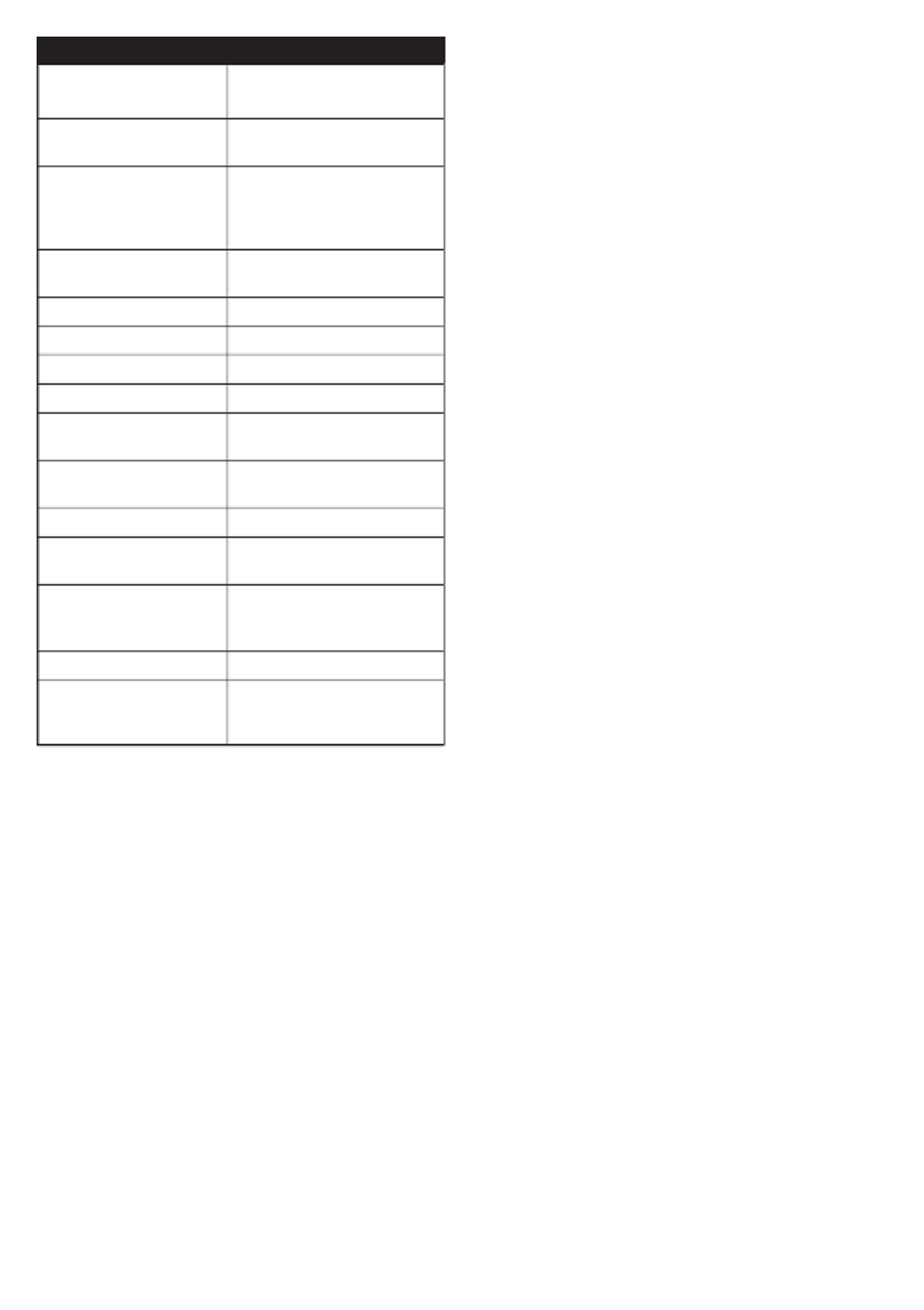
Italiano - 106 -
Speciche
Trasmissione TV PAL BG/DK/II’
SECAM BG/DK
Canali riceventi VHF (BAND I/III) - UHF
(BAND U) - HYPERBAND
Ricezione digitale
TV digitale terrestre-cavo
pienamente integrata
TV(DVB-T-C-S)
(conforme DVB-T2, DVB-S2)
Numero dei canali pre-
impostati 10 000
Indicatore di canale OSD
Ingresso antenna RF 75 Ohm (non bilanciato)
Tensione Operativa 220-240V CA 50Hz
Audio German+Nicam Stereo
Potenza Uscita Audio
(WRMS.) (10% THD) 2 x 8 W
Consumo energetico
(W) 75 W
Peso (kg) 8,70
TV Dimensioni PxLxA
(con piedistallo) (mm) 275 x 974 x 633 mm
TV Dimensioni PxLxA
(senza piedistallo)
(mm)
27/94 x 974 x 572 mm
Display 43”
Temperatura di
funzionamento e
umidità
0°C no a 40°C, 85%
umidità

Italiano - 107 -
Telecomando
V+ P+
V P- -
OK
1. Fonte: Visualizza tutte le trasmissioni disponibili e le
sorgenti contenuto
2. Netix: Lancia l'applicazione Netix.
3. YouTube: Lancia l'applicazione YouTube.
4. Play: Inizia a riprodurre i media selezionati
5. Nessuna funzione
6. Riavvolgimento rapido: Sposta i frame all'indietro nei
media, come ad esempio i lm
7. Lingua: Alterna le varie modalità audio (TV
analogica), visualizza e modica la lingua audio/
sottotitoli (ove disponibile, TV digitale)
8. Tasto rosso
9. Tasto verde
10. Tasti numerici: Alterna il canale, inserisce un numero
o una lettera nella casella di testo a video.
11. TV: Visualizza elenco canali / Passa alla sorgente TV
12. Menu: Visualizza il menu TV
13. Internet: Apre la pagina del portale, dove è possibile
raggiungere molte applicazioni web-based
14. Volume +/-
15. Indietro / Torna: Torna alla schermata precedente ,
apre la pagina indice (in modalità TXT)
16. Preferiti: Visualizza i canali preferiti indicati dall'utente
17. Schermo: Modica le dimensioni dello schermo
18. Pulsante personale 1 (*)
19. Pulsante personale 2 (*)
20. Testo: Visualizza il televideo (ove disponibile),
premere nuovamente per mettere in sovraimpressione
il televideo su una normale immagine di una
trasmissione (mix)
21. EPG (Guida programmazione elettronica ):
Visualizza la guida del programma elettronico
22. Muto: Spegne completamente il volume della TV
23. Info: Visualizza informazioni sul contenuto a video
24. Esci: Chiude ed esce dai menu visualizzati o torna
alla schermata precedente
25. OK: Conferma le selezioni utente, tiene la pagina (in
modalità TXT), visualizza l'elenco canali (modalità
DTV)
26. Programma +/ -
27. Pulsanti di navigazione: Aiuta a spostarsi nei menu,
nel contenuto, ecc. e visualizza le sottopagine in
modalità TXT quando viene premuto il tasto Destroo
Sinistro
28. Menu Rapido: Visualizza un elenco dei menu per
accesso rapido
29. Passa: Esegue un ciclo rapido fra i canali o le sorgenti
precedenti o attuali
30. Tasto giallo
31. Tasto blu
32. Sottotitoli: Attiva e disattiva i sottotitoli (ove
disponibile)
33. Avanzamento rapido: Sposta i frame in avanti nei
media, come ad esempio i lm
34. Arresto: Interrompe il media in fase di riproduzione
35. Pausa: Mette in pausa i media in fase di riproduzione
36. Browser multimediale: Apre la schermata del
browser multimediale
37. Standby: Accende / Spegne la TV
(*) PULSANTE PERSONALE 1 &
PULSANTE PERSONALE 2:
Questi pulsanti potrebbero avere funzioni predefinite a
seconda del modello. Sarà tuttavia possibile impostare una
funzione speciale per questi pulsanti premendoli per cinque
secondi quando ci si trova sulla sorgente o sul canale.
Sullo schermo si visualizzerà un messaggio. Ora il pulsante
selezionato PULSANTE PERSONALE viene associato con
la funzione selezionata.
Si prega di notare che eseguendo la Prima Installazione,
IL PULSANTE PERSONALE 1&2 tornerà alla funzione
predenita.

Italiano - 108 -
Collegamenti
Raccordo Tipo Cavi Dispositivo
Connessione
Scart
(retro)
Collegamento
VGA
(retro)
AV
LATERALE PC/YPbPr
collegamento
audio
(lato) Cavo audio YPbPr/PC
Collegamento
HDMI
(retro)
SPDIF Connessione
SPDIF
(uscita ottica)
(parte
posteriore)
AV
LATERALE Connessione
Lato AV
(Audio/Video)
(lato) Cavo AV
CUFFIE Collegamento
Cufa
(lato)
YPBPR Collegamento
video
YPbPr
(retro) Cavo di collegamento da PC
a YPbPr
Collegamento
USB
(lato)
Collegamento
CI
(lato)
CAM
module
LAN
Collegamento
Ethernet
(retro) Cavo LAN / Ethernet
NOTA: In fase di collega-
mento della TV tramite YPbPr
o ingresso AV laterale, sarà
necessario servirsi dei cavi di
connessione in dotazione per
consentire il collegamento.
Consultare le illustrazioni sul
lato sinistro. | Sarà possibile
usare un cavo da YPbPr a VGA
per attivare il segnale YPbPr
tramite ingresso VGA. | Non è
possibile utilizzare VGA e YPb-
Pr contemporaneamente. | Per
attivare l’audio PC/YPbPr, sarà
necessario usare gli ingressi
audio laterali con un cavo audio
YPbPr/PC per il collegamento
audio. Se un dispositivo esterno
viene collegato tramite la presa
SCART, la TV passerà auto-
maticamente alla modalità AV.|
Durante la ricezione dei canali
DTV (Mpeg4 H.264) o durante
la modalità in Media Browser,
l'output non sarà disponibile me-
diante la presa scart. | Quando
viene usato il kit di montaggio
a parete (disponibile da terzi in
mercato, non fornito in dotazi-
one), consigliamo di collegare
tutti i cavi sul lato posteriore
della TV prima dell'installazione
a parete. | Inserire o rimuovere
il modulo CI solo quando la TV
è SPENTA. Per dettagli sulle
impostazioni, consultare il man-
uale d'uso del modulo. | Ogni
ingresso USB della TV supporta
dispositivi fino a un massimo
di 500mA. Il collegamento di
dispositivi con valore superiore
a 500mA potrebbe danneggiare
la TV. | Collegando il cavo HDMI
alla TV, sarà necessario servirsi
di un cavo schermato HDMI per
garantire un'immunità sufciente
dalle radiazioni di frequenza
parassite.
Per collegare un dispositivo alla TV, vericare che sia la TV che il dispositivo vengano spenti prima di eseguire
eventuali collegamenti. Dopo aver realizzato il collegamento sarà possibile accendere le unità e usarle.

Italiano - 109 -
Accensione/Spegnimento
Per Accendere la TV
Collegare il cavo di alimentazione a una presa di
corrente, quale ad esempio una presa a parete (220-
240V AC, 50 Hz).
Per accendere la TV dalla modalità di standby è
possibile:
• Premere il tasto Standby, Programma +/- o un tasto
numerico sul telecomando.
• Premere l'interruttore di funzione laterale no a che
la TV non si riaccende dallo standby.
Per Spegnere la TV
Premere il pulsante sul telecomando o Standby
premere il pulsante interruttore laterale sulla TV no
a che la TV non passa in modalità standby.
Per spegnere completamente la TV, scollegare il
cavo di alimentazione dalla presa di rete.
Nota: Quando la TV viene messa in modalità standby, il
LED di standby potrebbe lampeggiare per indicare che
alcune funzioni, come ad esempio la Ricerca Standby, lo
Scaricamento Over Air o il Timer sono attive. Il LED lampeggia
anche quando si accende la TV dalla modalità standby.
Prima installazione
Quando viene accesa per la prima volta, compare il
menu "selezione lingua". Selezionare la lingua desid-
erata e premere .OK
Sulla schermata successiva, impostare le preferenze
servendosi dei pulsanti di navigazione.
Nota: A seconda della selezione del potrebbe essere Paese
richiesto di impostare e confermare un codice PIN. Il numero
PIN selezionato non può essere 0000. Sarà necessario
inserirlo se viene chiesto di inserire un PIN per qualsiasi
funzionamento di menu successivamente.
Informazioni sulla selezione del tipo di
trasmissione
Antenna Digitale: Qualora l'opzione di ricerca tras-
missione Antenna Digitale sia accesa la TV cercherà
le trasmissioni terrestri digitali dopo che sono state
completate le altre impostazioni iniziali.
Cavo Digitale: Qualora l'opzione di ricerca trasmis-
sione Cavo Digitale sia accesa la TV cercherà le
trasmissioni cavo digitale dopo che sono state com-
pletate le altre impostazioni iniziali. A seconda delle
proprie preferenze, potrebbe essere visualizzato un
messaggio di conferma prima di avviare la ricerca.
Selezionare SI e premere OK per procedere. Per
annullare l'operazione, selezionare e premere NO OK.
Sarà possibile selezionare o impostare valori Rete
quali ad esempio e Frequenza, ID di rete Passo
ricerca. Al termine, premere il tasto . OK
Nota: La ricerca della durata varia a seconda del Tipo di
Ricerca selezionato.
Satellite: Satellite Se l'opzione di ricerca è accesa,
la TV cercherà le trasmissioni satellitari digitali dopo il
completamento delle altre impostazioni iniziali. Prima
di eseguire la ricerca satellite, è opportuno eseguire
alcune impostazioni. Viene visualizzato come prima
cosa il menu . Sarà possibile seleziTipo Antenna -
onare Tipo Antenna su Diretto, Cavo Satellite Sin-
golo interruttore oppure l' DiSEqC usando i pulsanti
“ ” o “ ”.
• Diretto: Nel caso in cui si disponga di un ricevitore
diretto e di una parabola, selezionare questo tipo
di antenna. Premere il tasto per continuare. OK
Selezionare un satellite disponibile sulla schermata
successiva e premere per eseguire la scansione OK
dei servizi.
• Cavo Satellite Singolo: Nel caso in cui si dispon-
ga di ricevitori multipli e di un cavo satellite unico,
selezionare questo tipo di antenna. Premere il tasto
OK per continuare. Congurare le impostazioni
attenendosi alle seguenti istruzioni sulla schermata
successiva. Premere per eseguire una scanOK -
sione dei dispositivi.
• Interruttore DiSEqC: Nel caso in cui si disponga di
più parabole satellitari e di un , selezionare DiSEqC
questo tipo di antenna. Premere il tasto per OK
continuare. Sarà possibile impostare quattro opzioni
DiSEqC (ove presente) sulla schermata successiva.
Premere il tasto per eseguire la scansione del OK
primo satellite nell'elenco.
Analogico: Se viene attivata l'opzione di ricerca
trasmissione -Analogica, la TV cercherà le trasmis
sioni analogiche via satellite dopo che saranno state
completate tutte le altre impostazioni iniziali.
Sarà inoltre possibile impostare un tipo di trasmissione
come preferito. Verrà data la priorità al tipo di trasmis-
sione selezionato durante il processo di ricerca, e i
canali verranno elencati sulla parte superiore dell'El-
enco Canali. Alla ne, premere OK per continuare.
Sarà possibile attivare la Modalità Negozio a
questo punto. Questa opzione congurerà le opzi-
oni della TV per l'ambiente di conservazione, e a
seconda del modello in uso, le funzioni supportate
possono essere visualizzate sulla parte superiore
dello schermo come banner informazioni. Questa
opzione è pensata unicamente per l'uso in negozio.
Consigliamo di selezionare per l'uso Modalità Home
domestico. Questa opzione sarà disponibile nel menu
Sistema>Impostazioni>Altro e può essere spenta/
accesa successivamente.
Premere il pulsante sul telecomando per continuOK -
are, e il menu verrà visuRete/Impostazioni Internet -
alizzato, qualora si confermi il messaggio visualizzato
in precedenza che chiede se si desidera accedere
alle impostazioni di rete. Rimandiamo alla sezione
Connettività per congurare una connessione cab-
lata o wireless. Dopo aver completato le impostazioni,
premere il pulsante per continuare. Per saltare il OK
passaggio successivo senza fare nulla selezionare No

Italiano - 110 -
e premere il pulsante quando viene visualizzato OK
il messaggio che chiede se si desidera accedere alle
impostazioni di rete.
Dopo aver completato le impostazioni iniziali, la TV
inizierà a cercare le trasmissioni disponibili dei tipi di
trasmissione selezionati.
Dopo aver salvato tutte le stazioni disponibili, ver-
ranno visualizzati i risultati della scansione. Premere
il tasto per continuare. Successivamente, verrà OK
visualizzato il menu . Sarà Modica Elenco Canali
possibile modicare l'elenco canali conformemente
alle proprie preferenze, ancora premere il pulsante
Menu per uscire e guardare la TV.
Mentre la ricerca continua, compare un messaggio,
e viene chiesto se si desidera ordinare i canali in
linea con LCN . Selezionare e premere (*) Sì OK per
confermare.
(*) LCN è il sistema Numero Logico di Canale che organizza le
trasmissioni disponibili con una sequenza numerica di canali
riconoscibile (ove disponibile).
Nota: Non spegnere la TV mentre è in corso l'inizializzazi-
one della prima installazione. Si prega di notare che alcune
opzioni potrebbero non essere disponibili a seconda della
selezione del paese.
Riproduzione multimediale trame ingresso USB
Sarà possibile collegare dischi rigidi da 2.5” e 3.5” pollici
(dischi rigidi con alimentazione esterna) o stick di memoria
USB usando gli ingressi USB della TV.
IMPORTANTE! Eseguire il backup dei file sul
dispositivo di archiviazione prima di eseguire il
collegamento alla TV. Si noti che il produttore non è in
alcun modo responsabile di eventuali danni o perdite
di dati. Alcuni tipi di dispositivi USB (ad esempio lettori
MP3) o dischi rigidi/stick di memoria USB potrebbero
non essere compatibili con la TV. La TV supporta la
formattazione di dischi NTFS e FAT32.
Attendere alcuni istanti prima di ogni collegamento
e scollegamento, dato che il lettore potrebbe essere
ancora in fase lettura le. Questa operazione potrebbe
causare danni sici al lettore USB e al dispositivo
USB. Non estrarre il drive in fase di riproduzione di
un le.
Sarà possibile usare gli hub USB con gli ingressi USB
della TV. Gli hub USB alimentati da corrente esterna
sono consigliati in questo caso.
Consigliamo di usare direttamente gli ingressi USB
della TV se si prevede di collegare un disco rigido
USB.
Nota: In fase di visualizzazione di le immagine, il menu
Media Browser può visualizzare solo 1000 le immagine
salvati sul dispositivo USB connesso.
Menu Browser Multimediale
Sarà possibile riprodurre file fotografici, musicali
e lmati archiviati in un disco USB collegando il
disco alla TV e utilizzando la schermata del browser
multimediale. Collegare un disco USB agli appositi
ingressi posti al lato della TV. Premendo il pulsante
Menu mentre ci si trova in Modalità Browser
Multimediale sarà possibile accedere alle opzioni
menu Immagine, Suono Impostazioni e . Premendo
nuovamente il pulsante si uscirà da questa Menu
schermata. Sarà possibile impostare le preferenze del
Browser Multimediale usando il menu Impostazioni.
Funzionamento Modalità Loop/Shufe
Avviare la riproduzione col
pulsante quindi Riproduci,
attivare
Tutti i le nell'elenco verranno
riprodotti a ciclo continuo
nell'ordine originale
Avviare la riproduzione col
pulsante quindi attivare OK, Lo stesso le verrà riprodotto
a ciclo continuo (ripeti)
Avviare la riproduzione col
pulsante quindi Riproduci,
attivare
Tutti i le nell'elenco verranno
riprodotti una volta in ordine
casuale
Avviare la riproduzione col
pulsante quindi Riproduci,
attivare ,
Tutti i le nell'elenco verranno
riprodotti a ciclo continuo in
ordine casuale.
FollowMe TV (ove disponibile)
Col dispositivo mobile è possibile trasmettere la
trasmissione attuale dalla smart TV servendosi della
funzione FollowMe TV. Installare l'applicazione
Smart Center adeguata al proprio dispositivo. Avviare
l'applicazione.
Per ulteriori informazioni sull'uso della funzione
rimandiamo alle istruzioni sull'applicazione usata.
Nota: Questa applicazione potrebbe non essere compatibile
con tutti i dispositivi mobili. I canali HD non sono supportati,
ed entrambi i dispositivi vanno collegati alla stessa rete.
CEC and CEC RC Passthrough
Questa funzione consente di controllare i dispositivi
dotati di CEC, collegati tramite porte HDMI, servendosi
del telecomando della TV.
L'opzione CEC Sistema>Impostazioni>Altro nel menu
dovrebbe come prima cosa essere impostata su
Attivata Sorgente. Premere il pulsante e selezionare
l'ingresso HDMI del dispositivo CEC collegato dal
menu Elenco sorgenti. Quando viene collegato
un nuovo dispositivo sorgente CEC, verrà elencato
nel menu sorgenti col nome anziché col nome delle
porte HDMI collegate (come ad esempio lettore DVD,
Recorder 1 ecc.).
Il t elecomand o s a rà i n grado d i eseguire
automaticamente le funzioni principali dopo aver
selezionato la sorgente HDMI collegata.
Per interrompere il funzionamento e controllare
la TV tramite telecomando, premere il pulsante
Quick Menu sul telecomando, evidenziare CEC
RC Passthrough e impostare su Off premendo il
pulsante Sinistra o Destra. Sarà inoltre possibile
attivare o disattivare questa funzione sotto al menu
Sistema>Impostazioni>Altro.
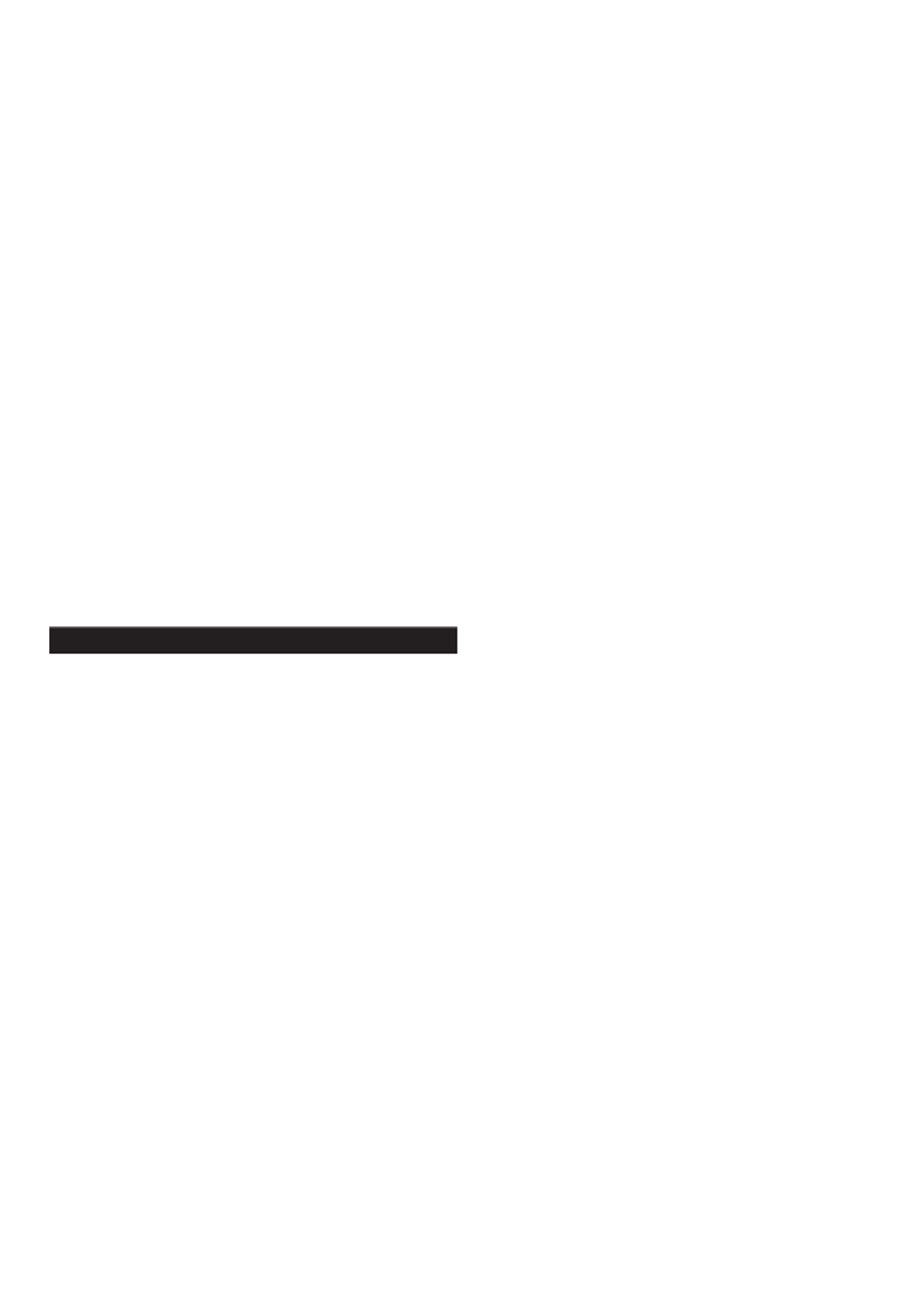
Italiano - 111 -
La TV supporta anche la funzione ARC(Audio Return
Channel). Questa funzione è un collegamento audio
pensato per sostituire altri cavi fra la TV e l'impianto
audio (ricevitore A/V o impianto audio).
Quando la funzione ARC è attiva, la TV non disattiva
automaticamente l'audio delle altre uscite audio. Sarà
quindi necessario abbassare manualmente il volume
della TV a zero, qualora si desideri sentire l'audio
unicamente dal dispositivo audio collegato (proprio
come con altre uscite audio digitali ottiche o coassiali).
Per modicare il livello del volume del dispositivo
collegato, selezionare un dispositivo dall'elenco. In
questo caso i pulsanti di controllo del volume vengono
indirizzati al dispositivo audio collegato.
Nota: ARC è supportato solo tramite l'ingresso HDMI2.
Controllo impianto audio
Consente di utilizzare un Amplicatore / Ricevitore
audio con la TV. Sarà possibile controllare il
volume servendosi del telecomando della TV.
Per attivare questa funzione impostare l'opzione
Altoparlanti Sistema>Impostazioni>Altro nel menu
su Amplicatore. Gli altoparlanti della TV verranno
disattivati e l'audio della sorgente guardata verrà
fornito dall'impianto audio collegato.
Nota: Il dispositivo audio dovrebbe supportare la funzione
System Audio Control e l'opzione dovrebbe essere CEC
impostata su .Attiva
E-Manual (ove disponibile)
Sarà possibile trovare istruzioni per le caratteristiche
della TV nell'E-Manual.
Per usare E-Manual, premere il tasto Info mentre
viene visualizzato il menu principale a video, oppure
premere il pulsante , selezionare Menu Rapido
Libretto Informazioni OK e premere .
Usando i pulsanti direzionali, selezionare la categoria
desiderata. Ogni categoria comprende vari argomenti.
Selezionare un argomento e premere per leggere OK
le istruzioni.
Per chiudere la schermata E-Manual premere il
pulsante o .Esci Menu
Nota: i contenuti dell'E-Manual possono variare a seconda
del modello.

Italiano - 112 -
Indice menu TV
Sistema - Contenuti menu immagine
Modalità
Sarà possibile modicare la modalità immagine per soddisfare le proprie preferenze o
i propri requisiti. Immagine può essere impostata su una di queste opzioni: , Cinema
Gioco Sport Dinamico Naturale (opzionale), , e .
Contrasto Imposta i valori di contrasto e del livello del nero.
Luminosità Controlla la luminosità dello schermo.
Nitidezza Imposta il valore di nitidezza per gli oggetti visualizzati sullo schermo.
Colore imposta il valore del colore, regolazione dei colori.
Risparmio energetico
Per l'impostazione di su Risparmio energetico Personalizzato, Minimo, Medio,
Massimo, Auto, Schermo Off oppure . Off
Nota: Le opzioni disponibili potrebbero differire a seconda della selezionata.Modalità
Retroilluminazione
Questa impostazione controlla il livello di retroilluminazione. La funzione di
retroilluminazione non sarà attiva se il viene impostato su Risparmio energetico
un'opzione che non sia . Personalizzato
Impostazioni
Avanzate
Contrasto dinamico Sarà possibile modicare il rapporto di Contrasto Dinamico per raggiungere il valore
desiderato.
Riduzione rumore In caso di segnale debole e immagine disturbata, usare l'impostazione Riduzione del
rumore per ridurre l'inconveniente.
Temp. colore Imposta il valore desiderato per la temperatura del colore. , , e Freddo Normale Caldo
Personalizzato: queste sono le opzioni disponibili.
Punto di bianco
Se l'opzione Temp colore Personalizzatoè impostata su , questa impostazione sarà
disponibile. Aumentare il livello di "caldo" o "freddo" dell'immagine premendo il pulsanti
Sinistro o Destro.
Zoom immagine Imposta il formato desiderato dell'immagine.
Modalità Film
I lm sono registrati in un numero diverso di fotogrammi per secondo rispetto ai normali
programmi televisivi. Attivare questa funzione quando si guardano i lm per vedere
chiaramente le scene di movimento veloci.
Tonalità pelle Il livello di tonalità può essere regolato tra -5 e 5.
Cambio Colore Egola la tonalità del colore desiderata.
Gamma completa
HDMI
Quando si guarda da una sorgente HDMI, questa funzione sarà visibile. Sarà possibile usare
questa funzione per migliorare l'oscurità dell'immagine.
Posizione PC Compare solo quando la sorgente di ingresso è impostata su VGA/PC.
Posizione automatica Ottimizza in automatico il display. Premere OK per ottimizzare.
Posizione H Questo comando sposta l'immagine orizzontalmente sul lato destro o sinistro dello
schermo.
Posizione V Questa voce sposta l'immagine verticalmente verso la parte superiore o inferiore dello
schermo.
Dot clock Le regolazioni Dot Clock correggono l'interfaccia che compare come una banda verticale in
presentazioni a punti continui, come fogli di lavoro o paragra o testi in caratteri più piccoli.
Fase
A seconda della sorgente di ingresso (computer, ecc.) si potrà vedere un'immagine
confusa o poco stabile a video. Usare una fase per ottenere un'immagine più chiara con un
procedimento per tentativi.
Reset Resetta le impostazioni immagine riportandole alle impostazioni predenite di fabbrica
(eccetto ).Gioco
Mentre si trova in modalità VGA (PC), alcuni elementi del menu non Immagine saranno disponibili. Invece, le impostazioni modalità
VGA verranno aggiunte alle mentre si trova in Modalità PC.Impostazioni Immagine

Italiano - 113 -
Sistema - Contenuti Menu Audio
Volume Regola il livello del volume.
Equalizzatore Seleziona la modalità equalizzatore. Le impostazioni personalizzate possono
essere fatte solo quando ci si trova in modalità .Utente
Bilanciamento Regola la provenienza del suono dall'altoparlante sinistro o destro.
Cufe
imposta il volume della cufa.
Accertarsi inoltre, prima di usare le cufe, che il volume della cufa sia impostato a
livello basso, per evitare danni all'udito.
Modalità Audio Sarà possibile selezionare una modalità audio (se supportata dal canale
selezionato).
AVL (Automatic
Volume Limiting)
La funzione denisce il suono per ottenere un livello di output sso fra i vari
programmi.
Headphone (Cufa)/
Lineout:
Quando si collega un amplicatore esterno alla TV utilizzando il jack delle cufe, è
possibile selezionare quest’opzione come Lineout. Se le cufe sono collegate alla
TV, impostare quest’opzione come (Headphone).Cufa
Prima di usare le cufe, vericare che questa voce del menu sia impostata sulla voce
Cue. Se è impostato su , l'uscita dalla cufa verrà impostata al massimo, e Lineout
ciò potrebbe danneggiare l'udito.
Basso dinamico Attiva o disattiva la funzione Dynamic Bass (Bass dinamico).
Suono surround
La modalità surround audio può essere impostata su od . Acceso Spento
Uscita digitale imposta il tipo di audio in uscita.

Italiano - 114 -
Sistema - Contenuti Menu Impostazioni
Accesso
Condizionato
Controlla i moduli di accesso condizionato se disponibili.
Lingua
Sarà possibile impostare una lingua diversa a seconda dell'emittente e del paese.
Genitori
Inserire la password corretta per modicare le impostazioni genitori. Potrete
facilmente regolare il , da questo menu. Sarà Blocco Menu Blocco Adulti o Guida
anche possibile impostare un nuovo PIN o modicare il PIN CICAM Predenito
servendosi delle opzioni collegate.
Nota: Alcune opzioni potrebbero non essere disponibili a seconda della selezione del paese nella Prima
Installazione. Il PIN predenito può essere impostato su 0000 o 1234. Qualora sia stato denito il PIN
(richiesto a seconda della selezione paese) durante la Prima installazione, usare il PIN denito.
Timer Imposta il timer di spegnimento di modo che spenga la TV dopo un determinato
intervallo di tempo. Imposta i timer per i programmi selezionati.
Data/Ora
Imposta la data e l'ora.
Fonti Attiva o disattiva le opzioni sorgente selezionate.
Impostazioni di Rete
/Internet Visualizza le impostazioni di rete/internet.
Accessibilità Visualizza le opzioni di accessibilità della TV.
Audiolesi
Attiva eventuali funzioni speciali inviate dall'emittente.
Descrizione Audio
Una traccia di narrazione verrà riprodotta per i non vedenti o per le persone con
problemi alla vista. Premere per visualizzare tutte le opzioni menu OK Descrizione
Audio. Questa funzione è disponibile solo se supportata dal canale trasmesso.
Netix Sarà possibile visualizzare il proprio numero ESN(*) e disattivare Netix.
(*) Il numero ESN è un numero ID unico per Netix, creato appositamente per identicare la TV.
Per Saperne di Più
Visualizza altre opzioni di impostazione della TV.
Menu Timeout Modica la durata delle schermate del menu.
HBBTV Sarà possibile attivare o disattivare questa funzione impostandola su Attivare od
Diasattivare.
Aggiornamento
software
Garantisce che nella TV sia installato il rmware più aggiornato. Premere OK per
vedere le opzioni del menu.
Versione
applicazione
Visualizza la versione dell'applicazione corrente.
Modalità Sottotitoli
Questa opzione viene usata per selezionare quale modalità sottotitoli sarà a video
(sottotitoli DVB TXT / sottotitoli ) qualora entrambe siano disponibili. Il valore predenito
è il sottotitolo . Questa funzione è disponibile solo per l'opzione paese della DVB
Norvegia.
Spegnimento
automatico della TV
Imposta l'ora desiderata di modo che la TV passi automaticamente in modalità
standby quando non viene usata.
Tasto Biss
Biss è un sistema di codica del segnale satellitare usato per alcuni broadcast. Nel
caso in cui sia necessario inserire una chiave Biss su una trasmissione, sarà possibile
usare questa impostazione. Evidenziare Chiave Biss e premere OK per inserire le
chiavi nel broadcast desiderato.
Modalità Negozio Selezionare questa modalità per la visualizzazione in Negozio. Quando la Modalità
Negozio è attivata, alcuni elementi nel menu TV potrebbero non essere disponibili.
Condivisione Audio
Video
La funzione Condivisione Audio Video consente di condividere le salvati sullo
smartphone o sul PC tablet. Qualora si disponga di uno smartphone o di un tablet PC
compatibile e il software adeguato sia installato sarà possibile condividere / riprodurre foto
sulla TV. Consultare le istruzioni del software di condivisione per ulteriori informazioni. La
modalità Condivisione Audio Video non sarà disponibile nella modalità portale internet.

Italiano - 115 -
Modalità
Accensione
Questa impostazione congura la preferenza relativamente alla modalità di accensione.
Sono disponibili le opzioni e .Ultimo stato Standby
Telecomando
Virtuale Attiva o disattiva la funzione di telecomando virtuale.
CEC
Con questa impostazione sarà possibile attivare o disattivare completamente la
funzionalità CEC. Premere il pulsante Sinistro o Destro per attivare o disattivare la
funzione.
Accensione
Automatica CEC
Questa funzione consente ai dispositivi compatibili HDMI-CEC di accendere la TV e di
passare automaticamente alla sorgente ingresso. Premere il pulsante Sinistro Destroo
per attivare o disattivare la funzione.
Altoparlanti
Per sentire l'audio della TV dal dispositivo audio collegato compatibile, impostare su
Amplicatore. Sarà possibile usare il telecomando della TV per controllare il volume del
dispositivo audio.
Contenuti del menu Installazione
Ricerca automatica
dei canali
(Risintonizzazione)
Visualizza le opzioni di sintonizzazione automatica. Ricerca e Antenna Digitale:
salva le stazioni antenna DVB. Ricerca e salva le stazioni cavo DVB. Cavo digitale:
Analogico: Satellite: Ricerca e salva le stazioni analogiche. Cerca e salva tutti i
canali satellitari.
Ricerca manuale
dei canali Questa funzione può essere usata per l’inserimento manuale di trasmissioni.
Ricerca canali di
rete
Visualizza i canali collegati nel sistema di trasmissione. Cerca i Antenna Digitale:
canali della rete antenna. Cerca i canali della rete via cavo.Cavo digitale:
Sintonizzazione
ne analogica
Sarà possibile utilizzare questa impostazione per la sintonizzazione dei canali
automatici. Questa funzione non è disponibile se non ci sono canali analogici salvati.
Impostazioni
satellite
Visualizza le impostazioni del satellite. Visualizza i satelliti disponibili. Elenco satelliti:
Sarà possibile satelliti o le impostazioni satellite Aggiungere Eliminare , Modicare
sull'elenco. Installazione dell'antenna: Sarà possibile modicare le impostazioni
dell'antenna e/o avviare una scansione satellitare.
Impostazioni
di Installazione
(Opzionale)
Visualizza il menu delle impostazioni di installazione. Standby ricerca: La TV cercherà
nuovi canali o canali mancanti quando si trova in standby. Verranno visualizzate le
emittenti trovate più di recente.
Cancella Elenco
servizi
Usare questa impostazione per cancellare i canali salvati. (*) Questa postazione è visibile
solo quando l'opzione Paese è impostata su Danimarca, Svezia, Norvegia o Finlandia.
Seleziona rete
attiva
Questa impostazione consente di selezionare unicamente le trasmissioni nella rete
selezionata da elencare nell'elenco canali. Questa funzione è disponibile solo per
l'opzione paese della Norvegia.
Prima installazione Rileva tutti i canali memorizzati e le impostazioni, reimposta la TV sulle impostazioni
di fabbrica e avvia la prima installazione.

Italiano - 116 -
Funzionamento Generale della TV
Utilizzo dell'elenco canali
La TV ordina tutte le stazioni salvate nell'Elenco
dei Canali. Sarà possibile modicare questo elenco
canali, impostare i canali preferiti o le stazioni attive
da elencare servendosi delle opzioni Elenco Canali
(Channel List). Premere per visualizzare OK/TV
l'Elenco Canali. Sarà possibile ltrare i canali presenti
in elenco premendo il pulsante o aprire il menu Blu
Modica l'elenco dei canali premendo il pulsante
Verde per apportare modiche avanzate all'elenco
attuale.
Gestire l'elenco dei preferiti
Puoi creare quattro elenchi diversi dei tuoi canali
preferiti. Inserire l' nel menu principale Elenco canali
o premere il pulsante Verde Elenco mentre l'
canali viene visualizzato sullo schermo per aprire
il menu . Selezionare il Modifica elenco canali
canale desiderato sull'elenco. Sarà possibile fare
scelte multiple premendo il pulsante . Quindi, Giallo
premere il pulsante per aprire le OK Opzioni elenco
canali Aggiungi/Rimuovi e selezionare l'opzione
preferiti OK. Premere nuovamente il pulsante .
Impostare l'opzione elenco desiderata su . Il canale On
selezionato / i canali selezionati verrà / verranno
aggiunto / aggiunti all'elenco. Per togliere un canale o
più canali dall'elenco dei preferiti, attenersi agli stessi
passaggi e impostare l'opzione desiderata su .Off
Sarà possibile usare la funzione nel menu Filtro
Modica elenco canali per ltrare i canali nell'Elenco
canali in modo permanente a seconda delle proprie
preferenze. Usando questa opzione , sarà Filtro
possibile impostare uno dei propri elenchi preferiti in
modo che venga visualizzato ogni volta che l'Elenco
canali viene aperto. La funzione di ltro nel menu
Elenco canali ltrerà solo l'Elenco canali attualmente
visualizzato per trovare un canale e sintonizzarsi su
quello. Queste modiche non resteranno alla nuova
apertura dell’elenco Canali, qualora le stesse non
vengano salvate. Per salvare le modiche sull’elenco,
premere il pulsante dopo aver eseguito il Rosso
ltraggio mentre l’elenco Canali viene visualizzato
a video.
Congurazione delle impostazioni genitori
Le opzioni del menu Impostazioni genitori possono
essere usate per proibire agli utenti di guardare alcuni
programmi, canali, oltre che di utilizzare determinati
menu. Queste impostazioni si trovano nel menu
Sistema>Impostazioni>Genitori.
Per visualizzare le opzioni del menu di blocco
parentale sarà necessario inserire un codice PIN.
Dopo aver codicato il numero di PIN corretto, verrà
visualizzato il menu .Impostazioni genitori
Blocco Menu: Questa impostazione permette o nega
l'accesso a tutti i menu o ai menu di installazione
della TV.
Blocco Genitori: Se è impostata questa opzione la
TV riceve le informazioni genitori dalla trasmissione,
mentre se il blocco genitori è disattivato viene
disattivato l'accesso alla trasmissione.
Nota: Se l'opzione paese della Prima installazione è
impostata su Francia, Italia o Austria, il verrà Blocco Genitori
impostato su 18 come valore predenito.
Blocco bambini: Se questa opzione è impostata
su ON, la TV può essere ancora controllata dal
telecomando. In tal caso, i pulsanti di controllo sulla
TV non funzioneranno.
Blocco Internet: Se questa opzione è impostata
su ON, l’applicazione aperta del browser nel portale
sarà disabilitata. Impostare su per rilasciare OFF
nuovamente l’applicazione.
Imposta PIN: Denisce un nuovo numero PIN.
PIN CICAM predenito: Questa opzione non sarà
selezionabile se non è inserito nessun modulo
CI nell'alloggiamento CI della TV. Sarà possibile
modicare il PIN predenito della CI CAM servendosi
di questa opzione.
Nota: 0000Il PIN predenito può essere impostato su o
1234. Qualora sia stato denito il PIN (richiesto a seconda
della selezione paese) durante la usare Prima Installazione
il PIN denito.
Alcune opzioni potrebbero non essere disponibili a seconda
della selezione del paese nella .Prima installazione
Guida Programmazione Elettronica Guide - (EPG)
Alcuni canali inviano informazioni sui loro programmi
delle trasmissioni. Premere il tasto per visualizzare Epg
il menu .Guida Programmi EPG
Ci sono 3 tipologie diverse di layout di programma
dis pon ibili, P rogramma Linea Tempora le,
Programma Elenco Programma Ora/Successivo e .
Per spostarsi da una modalità all'altra attenersi alle
istruzioni sulla parte inferiore dello schermo.
Programma Linea Temporale
Zoom (pulsante Giallo): Premere il pulsante Giallo
per vedere gli eventi in un intervallo di tempo più
ampio.
Filtra (pulsante Blu): Visualizza le opzioni di
ltraggio.
Seleziona genere (pulsante Sottotitoli): Visualizza
il menu . Usando questa funzione, Seleziona Genere
è possibile eseguire una ricerca nel database della
guida programmi conformemente al genere. Si
effettuerà una ricerca delle informazioni disponibili
nella guida programmi, e saranno evidenziati i risultati
conformi ai criteri immessi.
Opzioni (pulsante OK): Visualizza le opzioni
dell'evento.
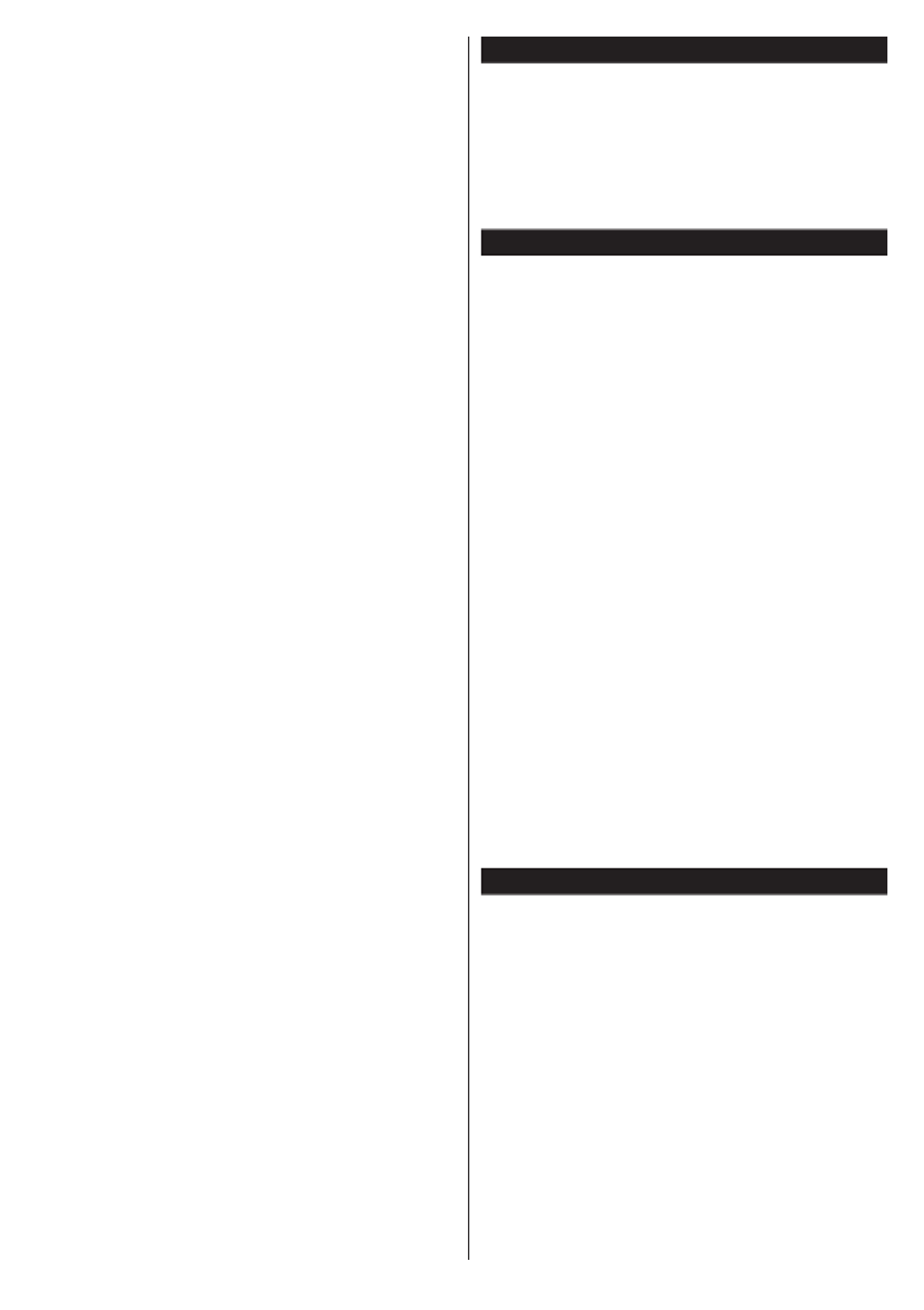
Italiano - 117 -
Dettagli Evento (pulsante info): Visualizza
informazioni dettagliate sugli eventi selezionati.
Giorno prec/succ (pulsanti Programma +/-
): Visualizza gli eventi del giorno precedente o
successivo.
Cerca (Pulsante Text): Visualizza il menu “Guida
ricerca”.
Ora (pulsante Swap): Visualizza l'evento attuale del
canale evidenziato.
Programma ELENCO (*)
(*) In questa opzione di layout, verranno elencati solo gli
eventi del canale evidenziato.
Prec. Fascia Oraria (pulsante Rosso): Visualizza
gli eventi della fascia oraria precedente.
Giorno Prec/Succ (pulsanti Programma +/-
): Visualizza gli eventi del giorno precedente o
successivo.
Dettagli Evento (pulsante Info): Visualizza
informazioni dettagliate sugli eventi selezionati.
Filtro (Pulsante Text): Visualizza le opzioni di
ltraggio.
Fascia Oraria Successiva (pulsante Verde):
Visualizza gli eventi della fascia oraria successiva.
Opzioni (pulsante OK): Visualizza le opzioni
dell'evento.
Pulsante Ora/Successivo
Navigate (Pulsanti di Navigazione): Premere i
Pulsanti di Navigazione per spostarsi fra i vari
canali ed eventi.
Opzioni (pulsante OK): Visualizza le opzioni
dell'evento.
Dettagli Evento (pulsante info): Visualizza
informazioni dettagliate sugli eventi selezionati.
Filtra (pulsante Blu): Visualizza le opzioni di
ltraggio.
Opzioni Eventi
Servirsi dei pulsanti di navigazione per evidenziare
un evento, e premere il pulsante per visualizzare OK
il menu . Le seguenti opzioni sono Opzioni Evento
disponibili.
Seleziona Canale: Utilizzando quest’opzione, è
possibile passare al canale selezionato.
Imposta Timer su Evento / Elimina Timer su
Evento: Dopo aver selezionato un evento nel menu
EPG, premere il pulsante . Selezionare l'opzione OK
"Imposta Timer su Evento" e premere il pulsante
OK. Sarà possibile usare la funzione timer per gli
eventi futuri. Per annullare un evento già impostato,
evidenziare quel programma e premere il pulsante
OK. Quindi, selezionare Elimina Timer sull'opzione
Evento. Il timer verrà annullato.
Note: Non è possibile modicare qualsiasi altro canale o fonte
mentre è in corso il timer sul canale corrente.
Non è possibile registrare o impostare lo stesso timer per due
o più eventi simili con lo stesso intervallo di tempo.
Servizi Televideo
Premere il pulsante Text per accedere. Premere
nuovamente per attivare la modalità mix che consente
di visualizzare la pagina televideo e la trasmissione TV
contemporaneamente. Premere ancora una volta per
uscire. Quando è disponibile il sistema fastext, le sezioni
della pagina del televideo sono codicate a colore e
possono essere selezionate premendo i tasti colorati.
Attenersi alle istruzioni visualizzate a video.
Aggiornamento software
La TV è in grado di trovare e aggiornare il rmware
sui canali di trasmissione o tramite Internet.
Ricerca aggiornamento software tramite
interfaccia utente
Sul menu principale selezionare
Sistema>Impostazioni Altroe poi . Accedere a
Aggiornamento software e premere il pulsante
OK Opzioni di aggiornamento. Dal menu ,
selezionare Cerca aggiornamenti, quindi
premere il tasto OK per controllare la presenza di
un nuovo aggiornamento software.
Nel caso in cui vengano trovati nuovi aggiornamenti,
ne viene avviato lo scaricamento. Dopo aver
completato il download, confermare la domanda che
chiede di riavviare la TV premendo il tasto per OK
continuare con l'operazione di riavvio.
Ricerca di 3 AM e modalità aggiornamento
La TV cercherà nuovi aggiornamenti alle ore 3:00
se la nel menu Scansione automatica Opzioni
aggiornamento è Attiva e se la TV è collegata al
segnale dell'antenna o a Internet. Se viene trovato un
nuovo software, e scaricato con esito positivo, verrà
installato alla prossima accensione.
Nota: Non scollegare il cavo di alimentazione mentre il LED
lampeggia durante il processo di riavvio. Se la TV non si
accende dopo l'aggiornamento, scollegarla, attendere due
minuti, quindi ricollegarla.
Guida alla Risoluzione dei Problemi e Suggerimenti
La TV non si accende
Accertarsi che il cavo di alimentazione sia saldamente
collegato alla presa a parete. Vericare che le batterie
non siano scariche. Premere il tasto Power sulla TV
oppure
Immagine di qualità scadente
• Controllare di aver impostato il sistema TV corretto.
• Il segnale di livello basso può provocare distorsioni
dell'immagine. Controllare l'accesso all'antenna.
• Controllare di aver inserito la frequenza di canale
corretta qualora sia stata eseguita la sintonizzazione
manuale.
• La qualità dell'immagine potrebbe calare quando
vengono collegati contemporaneamente due

Italiano - 119 -
Compatibilità segnale AV e HDMI
Fonte
Segnali supportati
Disponibile
EXT
(SCART)
PAL O
SECAM O
NTSC4.43 O
NTSC3.58 O
RGB 50/60 O
AV
laterale
PAL O
SECAM O
NTSC4.43 O
NTSC3.58 O
YPbPr
480i, 480p 60Hz O
576i, 576p 50Hz O
720p 50Hz,60Hz O
1080i 50Hz,60Hz O
HDMI
480i, 480p 60Hz O
576i, 576p 50Hz O
720p 50Hz,60Hz O
1080i 50Hz,60Hz O
1080p
24Hz,
25Hz,
30Hz,
50Hz,
60Hz
O
(X: Non disponibile, O: Disponibile)
In certi casi i segnali della TV possono non essere
ricevuti e visualizzati correttamente. Il problema può
essere causato dall’incompatibilità con gli standard
dei dispositivi di ingresso (lettore DVD, decoder
digitale, ecc). Se si dovessero vericare tali problemi,
contattare il rivenditore e il produttore dei dispositivi.

Italiano - 120 -
Formati di File Video Supportati per la Modalità USB
Estensione Codec Video SPEC (Risoluzione) & Bit Rate
.dat, vob MPEG1/2
1080P@30fps - 40 Mbps
.mpg, .mpeg MPEG1/2,
MPEG4
.ts, .trp, .tp MPEG1/2, H.264,
AVS, MVC
H.264: MVC:1080Px2@30fps - 62.5 Mbps, 1080P@60fps - 62.5 Mbps
1080P@30fps - 62.5 Mbps 1080P@30fps - 40MbpsAltro:
.mp4, .mov,
.3gpp, .3gp
MPEG1/2,
MPEG4, H.263,
H.264, Motion
JPEG
H.264: Motion JPEG:1080Px2@30fps - 62.5 Mbps, 1080P@60fps - 62.5 Mbps
640x480@30fps - 10 Mbps 1080P@30fps - 40 MbpsAltro:
.avi MPEG1/2,
MPEG4,
Sorenson H.263,
H.263, H.264,
WMV3, Motion
JPEG
.mkv MPEG1/2,
MPEG4, H.263,
H.264, WMV3,
Motion JPEG
.asf Sorenson H.263,
H.264, WMV3,
Motion JPEG
.v WMV3 1080P@30fps - 40 Mbps
.swf RV30/RV40 1080P@30fps - 40 Mbps
.wmv
Formati di File Immagine Supportati per la Modalità USB
Immagine Foto Risoluzione (larghezza x
altezza)
Consigli
JPEG Base-line 15360x8640
Il limite per la risoluzione massima dipende
dalle dimensioni della DRAM
Progressive 1024x768
PNG non-interlacciato 9600x6400
interlaccia 1200x800
BMP 9600x6400

Italiano - 121 -
Formati di File Audio Supportati per la Modalità USB
Estensione Codec Audio Bit Rate Frequenza di campionamento
.mp3,
MPEG1/2 Layer1 32Kbps ~ 448Kbps
16KHz ~ 48KHzMPEG1/2 Layer2 8Kbps ~ 384Kbps
MPEG1/2 Layer3 8Kbps ~ 320Kbps
.avi
MPEG1/2 Layer1 32Kbps ~ 448Kbps
16KHz ~ 48KHzMPEG1/2 Layer2 8Kbps ~ 384Kbps
MPEG1/2 Layer3 8Kbps ~ 320Kbps
AC3 32Kbps ~ 640Kbps 32KHz, 44,1KHz, 48KHz
AAC, HEAAC 8KHz ~ 48KHz
WMA 128bps ~ 320Kbps 8KHz ~ 48KHz
WMA 10 Pro M0 < 192kbps 48KHz
WMA 10 Pro M1 < 384kbps 48KHz
WMA 10 Pro M2 < 768kbps 96KHz
LPCM 64Kbps ~ 1.5Mbps 8KHz ~ 48KHz
IMA-ADPCM, MS-
ADPCM 384Kbps 8KHz ~ 48KHz
G711 A/mu-law 64Kbps ~ 128Kbps 8KHz
.asf
MPEG1/2 Layer1 32Kbps ~ 448Kbps
16KHz ~ 48KHzMPEG1/2 Layer2 8Kbps ~ 384Kbps
MPEG1/2 Layer3 8Kbps ~ 320Kbps
WMA 128bps ~ 320Kbps 8KHz ~ 48KHz
WMA 10 Pro M0 < 192kbps 48KHz
WMA 10 Pro M1 < 384kbps 48KHz
WMA 10 Pro M2 < 768kbps 96KHz
.mkv, .mka
MPEG1/2 Layer1 32Kbps ~ 448Kbps
16KHz ~ 48KHzMPEG1/2 Layer2 8Kbps ~ 384Kbps
MPEG1/2 Layer3 8Kbps ~ 320Kbps
AC3 32Kbps ~ 640Kbps 32KHz, 44,1KHz, 48KHz
AAC, HEAAC 8KHz ~ 48KHz
WMA 128bps ~ 320Kbps 8KHz ~ 48KHz
WMA 10 Pro M0 < 192kbps 48KHz
WMA 10 Pro M1 < 384kbps 48KHz
WMA 10 Pro M2 < 768kbps 96KHz
VORBIS Fino a 48KHz
LPCM 64Kbps ~ 1.5Mbps 8KHz ~ 48KHz
IMA-ADPCM,
MS-ADPCM 384Kbps 8KHz ~ 48KHz
G711 A/mu-law 64Kbps ~ 128Kbps 8KHz
FLAC < 1.6Mbps 8KHz ~ 96KHz
.ts, .trp, .tp, .dat,
.vob, .mpg, .mpeg
MPEG1/2 Layer1 32Kbps ~ 448Kbps
16KHz ~ 48KHzMPEG1/2 Layer2 8Kbps ~ 384Kbps
MPEG1/2 Layer3 8Kbps ~ 320Kbps
AC3 32Kbps ~ 640Kbps 32KHz, 44,1KHz, 48KHz
EAC3 32Kbps ~ 6Mbps 32KHz, 44,1KHz, 48KHz
AAC, HEAAC 8KHz ~ 48KHz
LPCM 64Kbps ~ 1.5Mbps 8KHz ~ 48KHz

Italiano - 122 -
Estensione
Codec Audio Bit Rate Frequenza di
campionamento
.wav
MPEG1/2 Layer1 32Kbps ~ 448Kbps
16KHz ~ 48KHzMPEG1/2 Layer2 8Kbps ~ 384Kbps
MPEG1/2 Layer3 8Kbps ~ 320Kbps
LPCM 64Kbps ~ 1.5Mbps 8KHz ~ 48KHz
IMA-ADPCM,
MS-ADPCM 384Kbps 8KHz ~ 48KHz
G711 A/mu-law 64Kbps ~ 128Kbps 8KHz
.3gpp, .3gp, .mp4,
.mov, .m4a
MPEG1/2 Layer3 8Kbps ~ 320Kbps 16KHz ~ 48KHz
AC3 32Kbps ~ 640Kbps 32KHz, 44,1KHz, 48KHz
EAC3 32Kbps ~ 6Mbps 32KHz, 44,1KHz, 48KHz
AAC, HEAAC 8KHz ~ 48KHz
VORBIS Fino a 48KHz
LPCM 64Kbps ~ 1.5Mbps 8KHz ~ 48KHz
IMA-ADPCM,
MS-ADPCM 384Kbps 8KHz ~ 48KHz
G711 A/mu-law 64Kbps ~ 128Kbps 8KHz
.v MPEG1/2 Layer3 8Kbps ~ 320Kbps 16KHz ~ 48KHz
AAC, HEAAC 8KHz ~ 48KHz
.ac3 AC3 32Kbps ~ 640Kbps 32KHz, 44,1KHz, 48KHz
AAC, HEAAC 8KHz ~ 48KHz
.swf 8Kbps ~ 320Kbps 16KHz ~ 48KHzMPEG1/2 Layer3
.ec3 EAC3 32Kbps ~ 6Mbps 32KHz, 44,1KHz, 48KHz
.rm, .rmvb, .ra
AAC, HEAAC 8KHz ~ 48KHz
LBR (cook) 6Kbps ~ 128Kbps 8KHz, 11,025KHz,
22,05KHz, 44,1KHz
.wma, .wmv
WMA 128bps ~ 320Kbps 8KHz ~ 48KHz
WMA 10 Pro M0 < 192kbps 48KHz
WMA 10 Pro M1 < 384kbps 48KHz
WMA 10 Pro M2 < 768kbps 96KHz
.webm VORBIS Fino a 48KHz
Formati di File Sottotitoli Supportati per la Modalità USB
Sottotitoli interni
Estensione Contenitore Codice sottotitoli
dat, mpg, mpeg, vob MPG, MPEG Sottotitoli DVD
ts, trp, tp TS Sottotitoli DVB
mp4 MP4 Sottotitoli DVD
Testo semplice UTF-8
mkv MKV
ASS
SSA
Testo semplice UTF-8
VobSub
Sottotitoli DVD
Sottotitoli esterni
Estensione Parser sottotitoli Consigli
.srt Subrip
.ssa/ .ass SubStation Alpha
.smi SAMI
.sub
SubViewer
MicroDVD
DVDSusbtitleSystem
SubIdx (VobSub)
SubViewer 1.0 & 2.0 Only
.txt TMPlayer

Italiano - 123 -
Risoluzioni DVI supportate
In fase di collegamento del dispositivo ai connettori della TV usando il cavo convertitore DVI (cavo da DVI a
HDMI - non fornito in dotazione), rimandiamo alle seguenti informazioni sulla risoluzione.
56Hz 60Hz 66Hz 70Hz 72Hz 75Hz
640x400 þ
640x480 þ þ þ þ
800x600 þþ þþþ
832x624 þ
1024x768 þþþþþ
1152x864 þþþ
1152x870 þ
1280x768 þ þ
1360x768 þ
1280x960 þ þ
1280x1024 þ þ
1400x1050 þ þ
1440x900 þ þ
1600x1200 þ
1680x1050 þ
1920x1080 þ

Italiano - 124 -
Connettività
Connettività cablata
Collegamento a una rete cablata
• Sarà necessario disporre di un modem/router
connessi a una connessione a banda larga attiva.
• Collegare il PC al modem/router. Si può trattare di
una connessione cablata o wireless.
• Collegare la TV al modem/router tramite cavo
Ethernet. C'è una porta LAN sulla parte posteriore
della TV.
Connessione ISP a banda larga
Cavo LAN (ethernet)
Ingresso LAN sul lato
posteriore della TV
Per congurare le impostazioni cablate rimandi-
amo alla sezione Rete/Impostazioni Internet nel
menu Sistema>Impostazioni.
• Si può collegare la TV alla rete LAN a seconda della
congurazione di rete. In tal caso, usare un cavo
ethernet per collegare la TV direttamente alla presa
a muro della rete.
Ingresso LAN sul lato
posteriore della TV
rete
presa a
parete
Congurazione delle impostazioni del
dispositivo cablato
Tipo di rete
Il Tipo di rete può essere impostato su Dispositivo
cablato, Dispositivo wireless o Disattivato, in
conformità con la connessione attiva alla TV. Selezi-
onare Dispositivo Cablato se si sta eseguendo il
collegamento tramite Ethernet.
Test di velocità internet
Evidenziare Internet Speed Test e premere il pulsan-
te OK. La TV controllerà la presenza di connessione
internet e visualizzerà il risultato al termine.
Impostazioni Avanzate
Evidenziare Impostazioni Avanzatee premere il
pulsante -OK. Sulla schermata successiva sarà pos
sibile modicare le impostazioni IP e DNS sulla TV.
Evidenziare la voce desiderata e premere il pulsante
Sinistro o Destro per modicare l'impostazione da
Automatica Manuale a . Ora sarà possibile accedere
ai valori e / o . Selezionare IP Manuale DNS Manuale
la voce desiderata dal menu a discesa e inserire
i nuovi valori servendosi dei pulsanti numerici del
telecomando. Premere il tasto per salvare le OK
impostazioni al termine.
Collegamento wireless
Collegamento a una rete wireless
La TV non può essere collegata alle reti con SSID nas-
costo. Per rendere il modem SSID visibile, modicare
le impostazioni SSID tramite il software del modem.
Per collegare a una rete LAN cablata, occorre
effettuare le seguenti procedure:
• Per congurare le impostazioni wireless rimandiamo
alla sezione Rete/Impostazioni Internet Menu nel
Sistema Impostazioni> .
Connessione ISP
a banda larga
Per aumentare la larghezza di banda, è previsto un
router N-wireless (IEEE 802.11a/b/g/n) con bande 2.4
e 5 GHz simultanee. Ottimizzato per uno streaming
video HD più uido e più veloce, trasferimenti le e
gioco HD.
• La frequenza e il canale variano a seconda dell'area.
• La velocità di trasmissione varia a seconda della
distanza e del numero di ostruzioni tra i prodotti
di trasmissione, la congurazione dei prodotti, le
condizioni delle onde radio, il trafco di linea e i
prodotti usati. Inoltre la trasmissione può essere
interrotta o scollegata a seconda delle condizioni
delle onde radio, dei telefoni DECT o di qualsiasi

Italiano - 127 -
pulsante Blu per cambiare rapidamente tipo di media
senza modicare la rete. Rimandiamo alla sezione
Menu Media Browser per ulteriori informazioni sulla
riproduzione del le.
I le dei sottotitoli non funzioneranno se si guardano
video dalla propria rete tramite la funzione Condivi-
sione Audio Video.
Sarà possibile collegare sono una televisione alla
stessa rete. Nel caso in cui si verichi un problema
con la rete, spegnere la televisione scollegandola
dalla presa a parete. Quindi, ricollegarla a parete.
Le modalità Trick e jump non sono supportate dalla
funzione .Condivisione Audio Video
Utilizzare PC/HDD/Media Player o qualsiasi altro
dispositivo compatibile con la connessione cablata
per ottenere una più elevata qualità di riproduzione.
Usa la connessione LAN per una condivisione le fra
altri dispositivi quali ad esempio computer.
Nota: Alcun PCi potrebbero non essere in grado di usare la
funzione di Condivisione Audio Video a causa delle impostazi-
oni di sicurezza e dell’amministratore (come ad esempio PC
commerciali).
Per ottenere il migliore streaming di rete domestica con questa
impostazione, occorre installare il software Nero fornito.
Installazione di Nero MediaHome
Per installare Nero MediaHome, procedere come
segue:
Nota: La funzione di Condivisione Audio/Video non può
essere usata se il programma server non è installato sul PC
oppure se il software media server richiesto non è installato
sul dispositivo associato.
1. Inserire completamente il seguente indirizzo
nella barra indirizzi del browser web.
http://www.nero.com/mediahome-tv
2. DownloadFare clic sul pulsante sulla pagina
di apertura. Il le di installazione verrà scaricato
sul PC.
3. Al termine del download, fare doppio clic sul le
di installazione per avviare l'installazione. La
procedura guidata di installazione vi guiderà nel
processo di installazione.
4. Verrà quindi visualizzata la schermata dei
pre-requisiti. La procedura guidata di installazi-
one verica la disponibilità del software di terzi
richiesto nel PC. Se le applicazioni mancano,
sono elencate e devono essere installate prima
di continuare l'installazione.
5. InstallaFare clic sul pulsante . Verrà visualizza-
to il seriale integrato. Non modicare il seriale
visualizzato.
6. AvantiFare clic sul pulsante . Viene visualizzata
la schermata Condizioni di licenza (EULA).
Leggere con attenzione l'accordo di licenza e
selezionare l'apposita casella di controllo per
accettare i termini del contratto. L'installazione
non è possibile senza tale consenso.
7. AvantiFare clic sul pulsante . Sulla schermata
successiva sarà possibile impostare le prefer-
enze di installazione.
8. InstallaFare clic sul pulsante . L'installazione
inizia e si conclude automaticamente. Una bar-
ra di avanzamento indica lo stato del processo
di installazione.
9. FineFare clic sul pulsante . L'installazione è
completata. Si verrà re-indirizzati al sito web del
software Nero.
10. Un tasto di scelta rapida viene collocato sul
desktop.
Congratulazioni! Nero MediaHome è stato installato
correttamente nel PC.
Avviare Nero MediaHome facendo doppio clic sull'ico-
na del link.

Italiano - 128 -
Portale Internet
SUGGERIMENTO: Per una visualizzazione di alta
qualità è necessaria una connessione a Internet
a banda larga. Per un corretto funzionamento del
portale Internet, impostare i dati su Paese e Lingua
correttamente durante la .Prima Installazione
La funzione portale aggiunge alla TV una funzione
che consente di collegarsi a un server su internet
e di visualizzare i contenuti forniti da questo server
tramite la propria connessione a Internet. La funzione
portale consente di visualizzare musica, video, clip
o contenuti video con scorciatoie predenite. Il fatto
di poter vedere questi contenuti senza interruzioni
dipende dalla velocità di connessione fornita dal
proprio fornitore di servizi Internet.
Premere il pulsante sul telecomando per Internet
aprire la pagina portale internet. Si vedranno le
icone delle applicazioni disponibili e i servizi sulla
schermata portale. Servirsi dei pulsanti direzionali sul
telecomando per selezionare la modalità desiderata.
Sarà possibile visualizzare i contenuti desiderati
premendo OK dopo la selezione. Premere il tasto
Indietro/Torna per ritornare al menu precedente.
Sarà inoltre possibile accedere ad alcune funzioni
usando la funzione link denita per i tasti colorati o
numerici del telecomando.
Per uscire dalla modalità portale, premere EXIT
(ESCI).
Finestra PIP (a seconda del servizio portale)
Il contenuto HDMI attuale verrà visualizzato sulla
nestra PIP, passando alla modalità portale mentre
si sta guardando qualsiasi sorgente.
Passando alla modalità portale mentre si stanno
guardando i canali TV, il programma attuale verrà
visualizzato sulla nestra PIP.
Note:
I possibili problemi dipendenti dall'applicazione potrebbero
essere causati del provider dei servizi.
Il contenuto del portale di servizio e l'interfaccia possono
essere modicati in qualsiasi momento senza previa notica.
I servizi internet terzi possono variare, essere interrotti o
limitati in qualsiasi momento.

D
Herstellergarantie
Wichtiges Dokument! Bitte mit Kaufnachweis 2 Jahre aufbewahren.
Wir freuen uns, dass Sie sich für den Kauf eines LCD TV unseres Hauses entschie-
den haben, und wünschen Ihnen viel Spaß mit diesem hochwertigen Produkt. Unsere
strenge Fertigungskontrolle gewährleistet die hohe Qualität unserer Geräte. Für den
Fall, dass Sie dennoch eine berechtigte Beanstandung haben, gewähren wir eine
Garantie für die Dauer von
2 Jahren
ab Kaufdatum nach den nachfolgenden Bedingungen:
Diese Garantie lässt Ihre gesetzlichen Gewährleistungsansprüche als Verbrau-1.
cher gegenüber dem Verkäufer des Gerätes unberührt. Diese Rechte werden
durch die von uns gewährte Herstellergarantie nicht eingeschränkt.
Die von uns gewährte Garantie hat nur Gültigkeit für den privaten Gebrauch des 2.
Gerätes, soweit dieses im Gebiet der Bundesrepublik Deutschland erworben
wurde. Unsere Garantieleistungen beschränken sich ebenfalls auf das Gebiet der
Bundesrepublik Deutschland.
Die Garantiedauer beträgt 2 Jahre ab Kaufdatum. 3.
Unsere Garantieleistung umfasst während der Garantiedauer nach unserer Wahl 4.
die Instandsetzung Ihres Gerätes oder den Austausch gegen ein gleichwertiges
Gerät, die bei uns anfallenden Arbeitslöhne, Materialkosten und die Transportkos-
ten des Gerätes innerhalb Deutschland, wenn die Ware an uns in der Originalver-
packung versendet wird. Nicht von der Garantieleistung umfasst sind die Kosten
einer anderenfalls notwendig werdenden Ersatzverpackung. Die durch eine
Ersatzverpackung entstehenden Kosten sind von Ihnen zu tragen und nicht von
unserer Garantieleistung umfasst.
Zur Geltendmachung Ihrer Beanstandung bitten wir Sie, zunächst unsere Hotline 5.
anzurufen.
SERVICE-HOTLINE (FESTNETZPREIS)
089 21129 000
Dort wird man dann gemeinsam mit Ihnen abstimmen, welche Schritte zur In-
standsetzung des Gerätes eingeleitet werden oder schreiben Sie an:
LCD@vestel-germany.de.
Sie müssen weiter den Kaufnachweis führen. Hier zu genügt das Original des 6.
Kassenzettels, den Sie dem Gerät beifügen. Ohne Kaufnachweis können wir
leider keine kostenlosen Garantieleistungen erbringen. Geht uns ein Gerät ohne

DE-08921129000-2J-V108102012
Über eine Bewertung unseres Service, würden wir uns sehr freuen.
www.bewertemich-online.de
Kaufnachweis zu, erhalten Sie von uns einen Kostenvoranschlag für die Repa-
ratur. Entscheiden Sie sich gegen eine Reparatur, so liefern wir das Gerät an Sie
zurück und berechnen Ihnen eine Pauschale für Transport und Ausarbeitung des
Kostenvoranschlags.
Ausgetauschte Teile verbleiben in unserem Servicezentrum und werden nach 7.
unserem Ermessen vernichtet.
Die Garantie erlischt, wenn das Gerät von Ihnen oder einem nicht von uns auto-8.
risierten Dritten geöffnet und/oder Veränderungen an dem Gerät vorgenommen
worden sind.
Kein Garantieanspruch besteht: 9.
- bei Entfernung bzw. Verlust des Seriennummeraufklebers
- bei unsachgemäßer Behandlung
- bei mechanischer Beschädigung des Gerätes von außen
- bei Transportschäden
- bei Verschleiß
- bei Bedienungsfehlern
- bei Aufstellung des Gerätes in Feuchträumen oder im Freien
- bei Schäden, die auf höhere Gewalt, Wasser, Blitzschlag, Überspannung
zurückzuführen sind
- bei übermäßiger Nutzung, insbesondere bei anderer als privater Nutzung
- bei Missachtung der Bedienungsanleitung
- wenn das Gerät keinen technischen Defekt aufweist
- bei Pixelfehlern, die innerhalb der in der ISO Norm 9241-307
(Pixelfehlerklasse II) festgelegten Toleranzen liegen.
Zur Validisierung Ihres Anspruches und um eine zeitnahe Bearbeitung zu gewähr-10.
leisten, senden Sie uns bitte immer den gesamten Verpackungsinhalt inklusive
aller Zubehörteile zu. (z.B. Fernbedienung, Ständer, Wandhalterungen, A/VKabel
usw...)
Die Garantie umfasst keine weitergehende Haftung unsererseits, insbesondere 11.
keine Haftung für Schäden, die nicht am Gerät selbst entstanden sind oder die
durch den Ausfall des Gerätes bis zur Instandsetzung entstehen (z.B. Wegekos-
ten, Handlingskosten, etc.). Hierdurch wird jedoch unsere gesetzliche Haftung,
insbesondere nach dem Produkthaftungsgesetz, nicht eingeschränkt oder ausge-
schlossen.
Von uns erbrachte Garantieleistungen verlängern die Garantiefrist von 2 Jahren 12.
ab Kaufdatum nicht, auch nicht hinsichtlich eventuell ausgetauschter Komponen-
ten.
Wir wünschen Ihnen viel Spaß mit Ihrem neuen Fernseher

Wir freuen uns, dass Sie sich für den Kauf eines Produktes unseres Hauses entschie-
den haben, und wünschen Ihnen viel Spaß mit diesem hochwertigen Produkt. Unsere
strenge Fertigungskontrolle gewährleistet die hohe Qualität unserer Geräte. Für den
Fall, dass Sie dennoch eine berechtigte Beanstandung haben, gewähren wir eine
Garantie für die Dauer von
2 Jahren
ab Kaufdatum nach den nachfolgenden Bedingungen:
1. Diese Garantie lässt Ihre gesetzlichen Gewährleistungsansprüche als Verbrau-
cher gegenüber dem Verkäufer des Gerätes unberührt. Diese Rechte werden
durch die von uns gewährte Herstellergarantie nicht eingeschränkt.
2. Die von uns gewährte Garantie hat nur Gültigkeit für den privaten Gebrauch des
Gerätes, soweit dieses im Gebiet der Schweiz erworben wurde. Unsere Garantie-
leistungen beschränken sich ebenfalls auf das Gebiet der Schweiz.
3. Die Garantiedauer beträgt 2 Jahre ab Kaufdatum.
4. Unsere Garantieleistung umfasst während der Garantiedauer nach unserer Wahl
die Instandsetzung Ihres Gerätes oder den Austausch gegen ein gleichwertiges
Gerät, die bei uns anfallenden Arbeitslöhne, Materialkosten und die Transportkos-
ten des Gerätes innerhalb der Schweiz.
5. Zur Geltendmachung Ihrer Beanstandung bitten wir Sie, zunächst unsere Hotline
anzurufen.
M INFOLINE-
0848 84 0848
Es wird empfohlen die Originalverpackung aufzubewahren,um im Garantiefalle
einen sicheren Transport des Gerätes zu gewährleisten.Eine kurze Beschreibung
Ihrer Beanstandung wäre sehr hilfreich und unterstützt die schnelle Reparatur und
Rücklieferung des Gerätes.Wir empfehlen vorab unsere Hotline anzurufen.
6. Sie müssen weiter den Kaufnachweis führen. Hier zu genügt das Original des
Kassenzettels, den Sie dem Gerät beifügen. Ohne Kaufnachweis können wir
leider keine kostenlosen Garantieleistungen erbringen. Geht uns ein Gerät ohne
Kaufnachweis zu, erhalten Sie von uns einen Kostenvoranschlag für die Repa-
ratur. Entscheiden Sie sich gegen eine Reparatur, so liefern wir das Gerät an Sie
zurück und berechnen Ihnen eine Pauschale für Transport und Ausarbeitung des
Herstellergarantie
Kostenvoranschlags
Wichtiges Dokument! Bitte mit Kaufnachweis 2 Jahre aufbewahren.
CH
0848 84 0848

7. Ausgetauschte Teile verbleiben in unserem Servicezentrum und werden nach
unserem Ermessen vernichtet.
8. Die Garantie erlischt, wenn das Gerät von Ihnen oder einem nicht von uns auto-
risierten Dritten geöffnet und/oder Veränderungen an dem Gerät vorgenommen
worden sind.
9. Kein Garantieanspruch besteht:
- bei unsachgemäßer Behandlung
- bei mechanischer Beschädigung des Gerätes von außen
- bei Transportschäden
- bei Verschleiß
- bei Bedienungsfehlern
- bei Aufstellung des Gerätes in Feuchträumen oder im Freien
- bei Schäden, die auf höhere Gewalt, Wasser, Blitzschlag, Überspannung
zurückzuführen sind
- bei übermäßiger Nutzung, insbesondere bei anderer als privater Nutzung
- bei Missachtung der Bedienungsanleitung
- wenn das Gerät keinen technischen Defekt aufweist
- bei Pixelfehlern die innerhalb der in der ISO Norm 9241-307
(Pixelfehlerklasse II) festgelegten Toleranzen liegen.
10. Die Garantie umfasst keine weitergehende Haftung unsererseits, insbesondere
keine Haftung für Schäden, die nicht am Gerät selbst entstanden sind oder die
durch den Ausfall des Gerätes bis zur Instandsetzung entstehen (z.B. Wegekos-
ten, Handlingskosten, etc.). Hierdurch wird jedoch unsere gesetzliche Haftung,
insbesondere nach dem Produkthaftungsgesetz, nicht eingeschränkt oder ausge-
schlossen.
11. Von uns erbrachte Garantieleistungen verlängern die Garantiefrist von 2 Jahren
ab Kaufdatum nicht, auch nicht hinsichtlich eventuell ausgetauschter Komponen-
ten.
12. Zur Validisierung Ihres Anspruches und um eine zeitnahe Bearbeitung zu gewähr-
leisten, senden Sie uns bitte immer den gesamten Verpackungsinhalt inklusive
aller Zubehörteile zu. (z.B. Fernbedienung, Ständer, Wandhalterungen, A/VKabel
usw...)
Wir wünschen Ihnen viel Spaß mit Ihrem neuen Gerät!
Wichtiges Dokument! Bitte mit Kaufnachweis 2 Jahre aufbewahren.
WAR-CH-2JDE-V05032013

Garanzia del produttore CH
Documento importante! Da conservare con la ricevuta di acquisto per 2
Ci congratuliamo per la Vostra decisione di acquistare un prodotto della nostra casa
e Viauguriamo il massimo del divertimentocon questo prodotto di altissima qualità. I
nostri severi controlli di produzione garantiscono la massima qualità dei nostri appa-
recchi. Se ciononostante doveste presentare un reclamo legittimo, assicuriamo una
garanzia della durata di
2 anni
a partire dalla data di acquisto e conformemente alle seguenti condizioni:
1. Questa garanzia non va a modi icare quanto previsto per legge riguardo i diritti di
garanzia dell‘utente nei confronti del venditore dell‘apparecchio. La garanzia del
produttore da noi accordata non limita questi diritti.
2. La nostra garanzia ha valore solo per l‘uso privato dell‘apparecchio e si limita al terri-
torio della Svizzera.
3. La durata della garanzia è di 2 anni a partire dalla data d‘acquisto.
4. Per tutta la durata della garanzia le nostre prestazioni di garanzia com prendono, a
nostra discrezione, la riparazione dell‘apparecchio o la sostituzione con un appa-
recchio di ugual valore, le nostre tariffe lavorative, i costi del materiale e le spese
di trasporto dell‘apparecchio all‘interno della Svizzera.
5. Per far valere il proprio reclamo, mettersi in contatto con il seguente numero del servi-
zio di assistenza:
M-INFOLINE
Si consiglia di conservare l‘imballaggio originale al ine di poter trasportare in
modo sicuro l‘apparecchio nell‘evenienza che venga presentato un reclamo legitti-
mo. Descrivendoci brevemente in che cosa consiste il Vostro reclamo ci permette-
te di riparare e di restituire l‘apparecchio in tempi brevi. Si consiglia di chiamare la
nostra hotline.
6. Sarà richiesta la ricevuta d‘acquisto. A tale scopo è sufi ciente allegare
all‘apparecchio l‘originale dello scontrino iscale. Senza la ricevuta d‘acquisto,
pur troppo, non possiamo fornire alcuna prestazione di garanzia gratuita. Per
eventuali apparecchi non provvisti di ricevuta d‘acquisto provvederemo a fornire
un preventivo per la riparazione. Qualora il cliente decidesse di non far riparare
l‘apparecchio, questo verrà restituito insieme alla richiesta di una somma forfetaria
per i costi del trasporto e dell‘elaborazione del preventivo.
0848 84 0848
0848 84 0848

Garantie fabricant CH
Nous vous remercions pour l‘achat de ce produit de haute qualité et souhaitons qu‘il
Document important! À conserver pendant 2 ans avec le bon d‘achat.
vous donne entière satisfaction. Des contrôles stricts de la production nous permet-
tent d‘assurer la qualité exceptionnelle de nos appareils. Si vous avez malgré tout
une réclamation, votre appareil béné icie d‘une garantie pour une durée de
2 ans
à compter de la date d‘achat et sous les conditions suivantes:
1. Cette garantie ne modi ie en rien les droits de garantie légaux. Ces droits ne sont
donc pas limités par la garantie que nous vous accordons en tant que fabricant.
2. La garantie est valable uniquement pour un usage privé de l‘appareil, sur le terri-
toire de la Suisse
3. La durée de garantie est de 2 ans à compter de la date d‘achat.
4. Pendant la période de garantie, nos prestations de garantie comprennent soit
la réparation de l‘appareil, soit le remplacement de l‘appareil par un appareil de
même qualité. Elles comprennent également le coût des pièces et celui de la
main-d‘œuvre ainsi que les frais de transport de l‘appareil sur le territoire de la
Suisse.
5. En cas de réclamation, veuillez contacter notre service après vente au numéro
suivant:
M-INFOLINE
Nous vous recommandons de conserver l‘emballage d‘origine a in de proté-
ger l‘appareil pendant le transport. Nous vous conseillons de joindre une brève
description du problème a in de nous aider à assurer une réparation et un retour
rapide de l‘appareil. Il est préférable dans tous les cas d‘appeler auparavant notre
service d‘assistance téléphonique. La preuve d‘achat de l‘appareil est indispensa-
ble. Il vous sufi t pour cela de joindre la facture d’achat d’origine avec l‘appareil.
La garantie ne s‘applique pas en cas d‘absence de preuve d‘achat. Si vous nous
envoyez un appareil sans preuve d‘achat, vous recevrez un devis pour la répa-
ration. Si vous décidez de ne pas faire effectuer la réparation, nous vous ren-
verrons l‘appareil et nous vous facturerons un prix forfaitaire pour le transport et
l‘élaboration du devis.
0848 84 0848
0848 84 0848
Produktspecifikationer
| Varumärke: | Telefunken |
| Kategori: | Tv |
| Modell: | D43F287N4CW |
Behöver du hjälp?
Om du behöver hjälp med Telefunken D43F287N4CW ställ en fråga nedan och andra användare kommer att svara dig
Tv Telefunken Manualer

27 Mars 2025

8 Januari 2025

8 Januari 2025

31 December 2025

12 Oktober 2024

5 Oktober 2024

5 Oktober 2024

5 Oktober 2024

1 Oktober 2024

22 September 2024
Tv Manualer
- Tv Sony
- Tv Samsung
- Tv Xiaomi
- Tv Casio
- Tv LG
- Tv AEG
- Tv Philips
- Tv Panasonic
- Tv BEKO
- Tv Daewoo
- Tv Grundig
- Tv JVC
- Tv Medion
- Tv Nokia
- Tv Pioneer
- Tv Siemens
- Tv Toshiba
- Tv Abus
- Tv Ag Neovo
- Tv Acer
- Tv Aiwa
- Tv AOC
- Tv Akai
- Tv Alden
- Tv Alphatronics
- Tv Aldi
- Tv Allview
- Tv Airis
- Tv Arcelik
- Tv Aristona
- Tv Apex
- Tv Ziggo
- Tv Strong
- Tv Icy Box
- Tv BenQ
- Tv Lexibook
- Tv Sharp
- Tv Techwood
- Tv Loewe
- Tv Brandt
- Tv Palsonic
- Tv Silvercrest
- Tv Walker
- Tv Funai
- Tv Hitachi
- Tv Nedis
- Tv Thomson
- Tv Innoliving
- Tv Saba
- Tv Antarion
- Tv Lenco
- Tv Pyle
- Tv Kernau
- Tv Manta
- Tv Tevion
- Tv SereneLife
- Tv OK
- Tv Hisense
- Tv Hyundai
- Tv Vox
- Tv Proscan
- Tv Westinghouse
- Tv Vestel
- Tv ECG
- Tv Bush
- Tv RCA
- Tv Clatronic
- Tv Tucson
- Tv Sencor
- Tv GPX
- Tv Blaupunkt
- Tv Megasat
- Tv Lenovo
- Tv Manhattan
- Tv Svan
- Tv Logik
- Tv Polaroid
- Tv Sagem
- Tv Salora
- Tv Denver
- Tv Optoma
- Tv Finlux
- Tv Citizen
- Tv Schneider
- Tv Sanyo
- Tv Soundmaster
- Tv Sunstech
- Tv Bang And Olufsen
- Tv Philco
- Tv TCL
- Tv Nabo
- Tv Infiniton
- Tv Sylvania
- Tv Mitsubishi
- Tv Aspes
- Tv Schaub Lorenz
- Tv Nec
- Tv Emerson
- Tv Sunny
- Tv Technisat
- Tv GoGEN
- Tv Marquant
- Tv Orima
- Tv Luxor
- Tv Nordmende
- Tv AudioAffairs
- Tv Magnum
- Tv Haier
- Tv Krüger And Matz
- Tv Iiyama
- Tv Oki
- Tv Audiosonic
- Tv Kubo
- Tv Proline
- Tv Coby
- Tv Muse
- Tv Marantz
- Tv Fujitsu
- Tv Seg
- Tv Metz
- Tv Vivo
- Tv Element
- Tv Qilive
- Tv Kuppersbusch
- Tv Continental Edison
- Tv Uniden
- Tv Insignia
- Tv Daitsu
- Tv Peerless-AV
- Tv Dual
- Tv Terris
- Tv AYA
- Tv Dell
- Tv Changhong
- Tv Planar
- Tv Alba
- Tv Naxa
- Tv Technika
- Tv Chiq
- Tv Star-Light
- Tv Fantec
- Tv Nextbase
- Tv Zenith
- Tv Teac
- Tv Mpman
- Tv Sweex
- Tv Trevi
- Tv Vizio
- Tv Tesla
- Tv Cello
- Tv Sogo
- Tv Mx Onda
- Tv Orion
- Tv Wharfedale
- Tv Viewsonic
- Tv Nikkei
- Tv Peaq
- Tv Vivax
- Tv Hannspree
- Tv Nevir
- Tv Yasin
- Tv Jensen
- Tv Roadstar
- Tv Humax
- Tv Newstar
- Tv XD Enjoy
- Tv MT Logic
- Tv Superior
- Tv Kunft
- Tv ITT
- Tv Grunkel
- Tv ILive
- Tv Oppo
- Tv Intenso
- Tv Inovia
- Tv Odys
- Tv NPG
- Tv Furrion
- Tv Cecotec
- Tv Bluesky
- Tv Videocon
- Tv Xoro
- Tv Durabase
- Tv HKC
- Tv Edenwood
- Tv Monster
- Tv Woxter
- Tv Premier
- Tv Onn
- Tv Teleco
- Tv Packard Bell
- Tv Opera
- Tv LTC
- Tv JTC
- Tv Zalman
- Tv Orava
- Tv Horizon
- Tv Ferguson
- Tv Reflexion
- Tv Viewpia
- Tv XS4ALL
- Tv JGC
- Tv Online
- Tv Dyon
- Tv DirecTV
- Tv Tele 2
- Tv Graetz
- Tv Kogan
- Tv Telesystem
- Tv Kemo
- Tv Jay-tech
- Tv Doffler
- Tv EKO
- Tv E-motion
- Tv Mitsai
- Tv Selfsat
- Tv High One
- Tv V7
- Tv Tve
- Tv ISymphony
- Tv Pantel
- Tv Magnavox
- Tv ATYME
- Tv HCI
- Tv Inno-Hit
- Tv Lin
- Tv Engel
- Tv Bang Olufsen
- Tv TechLine
- Tv Elements
- Tv Digihome
- Tv Englaon
- Tv Time
- Tv Reflex
- Tv Astar
- Tv Visco
- Tv Tivax
- Tv H&B
- Tv Norcent
- Tv TELE System
- Tv United
- Tv TIM
- Tv Oyster
- Tv Belson
- Tv Vision Plus
- Tv Sbr
- Tv Bauhn
- Tv Voxx
- Tv Rm 2000
- Tv Hoher
- Tv Majestic
- Tv Felson
- Tv SEIKI
- Tv Mach Power
- Tv Elbe
- Tv MBM
- Tv Axing
- Tv FFalcon
- Tv CGV
- Tv Smart Tech
- Tv SunBriteTV
- Tv Séura
- Tv Mitzu
- Tv Caratec
- Tv JTC24
- Tv Coocaa
- Tv SYLVOX
- Tv Kivi
- Tv Smart Brand
- Tv RevolutionHD
- Tv Voxicon
- Tv QBell Technology
- Tv Aconatic
- Tv Mitchell & Brown
- Tv FOX Electronics
- Tv Mystery
- Tv Linsar
Nyaste Tv Manualer

9 April 2025

9 April 2025

9 April 2025

9 April 2025

9 April 2025

9 April 2025

9 April 2025

9 April 2025

9 April 2025

9 April 2025